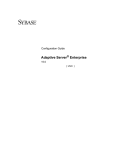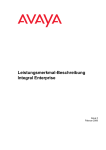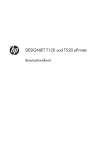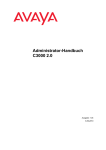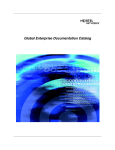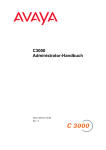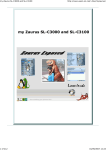Download C3000 Installations-Handbuch
Transcript
C3000 Installations-Handbuch Stand 03/06 [13.03.06] Rel. 1.7 © Copyright Avaya-Tenovis GmbH & Co. KG 2005 Alle Rechte vorbehalten Vervielfältigung und Weitergabe von Informationen aus diesem urheberrechtlich geschützten Werk in irgendeiner Form oder auf irgendeine Weise, grafisch, elektronisch oder mechanisch, durch Fotokopieren, Aufzeichnen auf Platte oder Band oder Speichern in einem Datenabfragesystem - auch auszugsweise - bedürfen der vorherigen schriftlichen Genehmigung der Firma Avaya-Tenovis GmbH & Co. KG. Alle technischen Daten, Informationen sowie Eigenschaften des in diesem Werk beschriebenen Produktes wurden nach bestem Wissen zusammengestellt und entsprechen dem Stand bei Veröffentlichung. Änderungen und Verbesserungen des Produktes aufgrund technischer Neuentwicklung sind möglich. Teile dieser Software tragen das Copyright © 1996-2002 The FreeType Project (www.freetype.org). Alle Rechte vorbehalten. Teile dieser Software nutzen die libtiff Bibliothek (www.libtiff.org) Copyright © 1988-1997 Sam Leffler Copyright © 1991-1997 Silicon Graphics, Inc. C3000 Inst. Handbuch – Stand 03/06 [13.03.06] – Rel. 1.7 Inhaltsverzeichnis Wissenswertes über diese Anleitung .................................................................................. 12 Übersicht: Wissenswertes.............................................................................................................. Fragen zur Anleitung...................................................................................................................... An wen richtet sich die Anleitung?............................................................................................ Welche Informationen enthält die Anleitung? ........................................................................... Welche Informationen enthält die Anleitung nicht?................................................................... Wie gliedert sich die Anleitung?................................................................................................ Welche Ausgabe der Anleitung liegt hier vor?.......................................................................... Was hat sich geändert? ............................................................................................................ Wo finden Sie weitere Informationen?...................................................................................... 12 12 12 13 14 14 14 15 18 Einleitung ........................................................................................................................................ 19 Unified Messaging ......................................................................................................................... Konfiguration.................................................................................................................................. Leistungsmerkmale des UMS ........................................................................................................ Systemmeldungen und ihre Bedeutung......................................................................................... 19 20 20 20 Installation ...................................................................................................................................... 21 Systemvoraussetzungen................................................................................................................ Systemvoraussetzungen: Hardware......................................................................................... C3000 Server....................................................................................................................... C3000 Clients (Workstations) .............................................................................................. ISDN-Karten ........................................................................................................................ SMS-Modems ...................................................................................................................... Modem für analoge Signalisierung ...................................................................................... Systemvoraussetzungen: Software .......................................................................................... Betriebssysteme .................................................................................................................. 3rd-Party Software............................................................................................................... Directory Services................................................................................................................ Webbrowser......................................................................................................................... Sonstiges ............................................................................................................................. TK-Anlagen.......................................................................................................................... Installationsübersicht ..................................................................................................................... Besonderheiten bei Windows XP SP2 bei aktivierter Windows Firewall ....................................... Besonderheiten bei Windows 2003 SP1........................................................................................ aktivierte Windows Firewall ...................................................................................................... Aktivieren von Active Scripting im C3000 Webadmin............................................................... ADS-Integration installieren ........................................................................................................... Systemvoraussetzungen .......................................................................................................... Manuelle Schema-Erweiterung................................................................................................. Schema-Erweiterungen sperren ............................................................................................... Schema-Erweiterung per Installationsprogramm...................................................................... Protokollierung der Installation ................................................................................................. ADS Snap In ............................................................................................................................. ADS Snap Ins installieren ......................................................................................................... NDS-Integration installieren ........................................................................................................... Novell eDirectory (NDS): Was ist das?..................................................................................... Systemvoraussetzungen .......................................................................................................... Installation................................................................................................................................. In welchen zwei Schritten installiere ich die NDS-Integration?............................................ C3000 ConsoleOne Snap In..................................................................................................... SQL-Datenbankinstallation ............................................................................................................ Integration der SQL-Datenbank................................................................................................ Sybase 12.5.2 neu installieren.................................................................................................. C3000 Inst. Handbuch – Stand 03/06 [13.03.06] – Rel. 1.7 21 21 21 21 21 21 21 22 22 22 23 23 23 23 24 26 27 27 27 28 28 28 30 30 30 31 31 33 33 33 33 34 35 36 36 36 3 Sybase Remote Installation ...................................................................................................... Lizenzserver und Lizenzadmintools installieren............................................................................. UMS installieren............................................................................................................................. Besonderheiten beim C3000 Fax Druckertreiber unter Win2003 ............................................. So deaktivieren Sie die Gruppenrichtlinie............................................................................ So verhindern Sie, dass eine Domainrichtlinie die lokale Richtlinie überschreibt................ C3000 Installation über Setup-Shell (Teil 1) ............................................................................. Schaltflächen der Setup-Shell .................................................................................................. Schaltfläche Server Module................................................................................................. Schaltfläche Client Module .................................................................................................. Schaltfläche Directory Service............................................................................................. Schaltfläche CTI .................................................................................................................. Schaltfläche Datenbank....................................................................................................... Schaltfläche Dokumentation ................................................................................................ Schaltfläche Third Party....................................................................................................... Features Server Module: C3000 Server ................................................................................... Features Client Module: C3000 Client...................................................................................... Features Client Module: Outlook Client .................................................................................... Features Client Module: Lotus Notes Client ............................................................................. Features Client Module: GroupWise Client .............................................................................. Features Client Module: Reporting on Demand Client ............................................................. Übersicht über die Setup-Programme ...................................................................................... C3000 Installation über Setup-Shell (Teil 2) ............................................................................. Änderungen am System während des Setups............................................................................... Änderungen an der Registrierung............................................................................................. Einzelne Module installieren .......................................................................................................... C3000 Manager installieren...................................................................................................... C3000 Server installieren ......................................................................................................... C3000 Administrator (WebAdmin) installieren.......................................................................... Voraussetzungen................................................................................................................. Systemadministrator einrichten ........................................................................................... Lokale Benutzerverwaltung ................................................................................................. Wartemusik (Music on Hold) installieren .................................................................................. Voraussetzungen................................................................................................................. Convert Manager installieren.................................................................................................... POP3-Schnittstelle installieren ................................................................................................. SMTP Connector installieren .................................................................................................... FSI Gateway installieren........................................................................................................... Installation ........................................................................................................................... Printer Gateway installieren...................................................................................................... C3000 Netzwerk-Drucker (C3000 Network Printer) installieren ............................................... Analog Signalisierungs Gateway installieren............................................................................ Voraussetzungen................................................................................................................. Hardware installieren ........................................................................................................... Software installieren ............................................................................................................ SMS Gateway installieren......................................................................................................... Installation mehrerer SMS Gateways .................................................................................. OCR Gateway installieren ........................................................................................................ HP Digital Sender Gateway installieren.................................................................................... Installation modifizieren/neu installieren/UMS löschen.................................................................. Silent Mode Installation.................................................................................................................. Anwendung der Silent Mode Installation .................................................................................. Upgrade Installation 1.5 / 1.5 SP1 / 1.5 SP2 / 1.6 / 1.6 SP1 auf 1.7 (über Setup)......................... Backup des UMS durchführen.................................................................................................. Kurzübersicht....................................................................................................................... So sichern Sie das UMS Installationsverzeichnis................................................................ So sichern Sie die Registrierung ......................................................................................... Backup bei Sybase Update 12.0 auf 12.5.2 durchführen ......................................................... C3000 Inst. Handbuch – Stand 03/06 [13.03.06] – Rel. 1.7 37 39 40 40 41 41 42 43 43 44 44 44 45 45 46 46 50 51 52 52 53 53 54 59 59 60 60 60 60 60 61 61 61 61 62 62 62 64 64 64 65 65 65 65 65 66 66 67 67 68 69 70 72 74 74 75 75 76 4 Welche Varianten zum Datentransfer (Sicherung+Einspielen) gibt es?.............................. 76 Kurzübersicht: Variante 1 (Datentransfer mit Sybase Backupserver) ................................. 76 Kurzübersicht: Variante 2 (Nutzdatenexport mit Sybase Kommandozeilentool BCP)......... 76 Variante 1: Datentransfer mit Sybase Backupserver................................................................ 78 Datei C3xDatabaseInstaller.exe ausführen ......................................................................... 78 C3000 Server, Sybase-Prozesse und RoD-Anwendungen anhalten .................................. 78 Weitere Schritte im Kommandozeileneditor (Erstellung Offline-Backup)............................. 79 So sichern Sie alle Device-Dateien ..................................................................................... 79 Besondere Konfigurationen sichern..................................................................................... 79 Sybase Backup Server und Sybase SQL Server wieder starten......................................... 79 Weitere Schritte im Kommandozeileneditor (Schemaupdate) ............................................. 79 Sybase Dienste anhalten..................................................................................................... 80 C3000 Dienste auf Manuell stellen ...................................................................................... 80 Portnummern notieren ......................................................................................................... 80 Sybase 12.5.2 neu installieren (neues Betriebssystem) oder Sybase-Update 12.0 auf 12.5.2 durchführen ......................................................................................................................... 81 Gesicherte Daten wieder in Sybase einspielen mit C3xDatabaseInstaller.exe ................... 81 Kommandozeilenfenster schließen...................................................................................... 83 Variante 2: Nutzdatenexport mit Sybase Kommandozeilentool BCP ....................................... 84 C3000 Server und Sybase-Prozesse anhalten.................................................................... 84 Offline-Backup erstellen....................................................................................................... 84 So sichern Sie das Sybase-Verzeichnis .............................................................................. 84 So sichern Sie alle Device-Dateien ..................................................................................... 84 So sichern Sie den Registrierungsschlüssel HKLM\Software\SYBASE .............................. 85 Besondere Konfigurationen sichern..................................................................................... 85 Schemaupdate für die c3k-Datenbank von 1.5 auf Version 1.6 durchführen ...................... 85 So überprüfen Sie die Schemaversion ................................................................................ 87 Welche Angaben müssen Sie vor der Sicherung notieren? ................................................ 87 BCP-Verzeichnis auf Festplatte kopieren ............................................................................ 89 Größe der Sicherungsdateien abschätzen .......................................................................... 89 Sichern Sie die Nutzdaten mit BCPout.bat .......................................................................... 89 Sybase 12.5.2 neu installieren (neues Betriebssystem) oder Sybase-Update 12.0 auf 12.5.2 durchführen ......................................................................................................................... 90 Gesicherte Daten wieder in Sybase einspielen ................................................................... 90 Einzelne Datenbankdevices mit Werten eingeben .............................................................. 90 Datenbanken hinzufügen..................................................................................................... 91 Der tempdb ein Device hinzufügen...................................................................................... 91 Logins und Datenbankuser einrichten ................................................................................. 92 Mit C3xDatabaseInstaller eine c3k-Datenbank (Vers. 1.6) mit Schema 1.10 installieren.... 92 Dem Datenbankbenutzer ausreichende Rechte zuteilen .................................................... 93 Daten importieren mit BCPin.bat ......................................................................................... 93 Rolle sa wieder entfernen .................................................................................................... 94 Sybase-Update 12.0 auf 12.5.2 ................................................................................................ 95 Software Upgrade auf C3000 1.7 durchführen ......................................................................... 96 Mail-Clients anpassen .............................................................................................................. 98 TTS-Engine Realspeak konfigurieren....................................................................................... 99 Sybase Datenbank anpassen nach Änderung des Servernamens ........................................ 100 Backup-Funktion mit Scheduler ................................................................................................... 101 Rücksicherung des Backups........................................................................................................ 103 Kurzübersicht.......................................................................................................................... 103 Registrierung zurücksichern ................................................................................................... 103 ADS zurücksichern ................................................................................................................. 104 NDS zurücksichern ................................................................................................................. 104 Sybase zurücksichern............................................................................................................. 105 Funktionstest durchführen ...................................................................................................... 105 TTrace ............................................................................................................................................. 106 Kurzübersicht ............................................................................................................................... 106 Installation.................................................................................................................................... 106 C3000 Inst. Handbuch – Stand 03/06 [13.03.06] – Rel. 1.7 5 Installieren .............................................................................................................................. 106 SpeechPearl 8.0 .......................................................................................................................... 107 Kurzübersicht ............................................................................................................................... Welche Sprachen werden von SpeechPearl 8.0 unterstützt? ................................................ Installation.................................................................................................................................... SpeechPearl Lizenz-Server installieren.................................................................................. SpeechPearl Runtime Software installieren ........................................................................... Sprachen für SpeechPearl installieren ................................................................................... Inbetriebnahme SpeechPearl: Rechner neu starten............................................................... Troubleshooting SpeechPearl ................................................................................................ 107 107 108 108 108 108 109 109 Digitale Signatur installieren ................................................................................................. 110 Voraussetzungen ......................................................................................................................... Welche Hardware-Voraussetzungen müssen für den digiSeal server erfüllt sein? ................ Welche Software-Voraussetzungen müssen für den digiSeal server erfüllt sein? ................. Kurzübersicht ............................................................................................................................... Wo finde ich weitere Informationen zur Anwendung digiSeal server?.................................. Installation.................................................................................................................................... 110 110 110 110 110 110 C3000 für Notes installieren .................................................................................................. 113 Lieferumfang ................................................................................................................................ Serverkomponenten ............................................................................................................... Clientkomponenten................................................................................................................. Funktionsweise ............................................................................................................................ Voraussetzungen ......................................................................................................................... Hardware ................................................................................................................................ Software.................................................................................................................................. Betriebssystem .................................................................................................................. Notesumgebung ................................................................................................................ Lotus Notes Client ............................................................................................................. Fremde Domäne(n) ........................................................................................................... Installation.................................................................................................................................... Übersicht der Installationsreihenfolge:.................................................................................... Durchführung der Installation.................................................................................................. Arbeiten am C3000 Server - Teil 1 .............................................................................................. Arbeiten am Domino-Server ................................................................................................... Einrichten der fremden Domäne(n) ................................................................................... Registerkarte Allgemein..................................................................................................... Registerkarte Mail Informationen....................................................................................... Benutzer-ID für C3000 Domino-Connector erzeugen........................................................ Vorbereiten der Schablonen und Datenbanken................................................................. Rechtevergabe - ACL ........................................................................................................ Signieren der mitgelieferten Schablonen und Datenbanken .............................................................................................................. Ausführungsrechte auf dem Domino-Server ..................................................................... Mailschablone erweitern .................................................................................................... Vorhandene Mailschablone sichern................................................................................... Erweiterung der Mailschablone - Kurzfassung: ................................................................. Spezielle Anpassungen der erweiterten Mailschablone .................................................... UMS Administration Datenbank erstellen .......................................................................... Datenbank c3kadmin.nsf konfigurieren ............................................................................. Registerkarte Allgemein..................................................................................................... Registerkarte Zeitintervalle ................................................................................................ Registerkarte Domänen..................................................................................................... Registerkarte Vorgaben für Sendeaufträge ....................................................................... Arbeiten am C3000 Server - Teil 2 .............................................................................................. Lotus Notes Client installieren ................................................................................................ C3000 Domino Connector installieren .................................................................................... C3000 Inst. Handbuch – Stand 03/06 [13.03.06] – Rel. 1.7 113 113 113 113 114 114 114 114 114 114 115 115 115 115 116 116 116 116 116 117 117 118 120 120 121 121 122 123 124 124 124 125 125 125 126 126 126 6 Installation C3000 Address Import.......................................................................................... C3000 Lotus Notes Client ............................................................................................................ Installation............................................................................................................................... Lotus Notes Upgrade-Installation 1.5 / 1.5 SP1 / 1.5 SP2 auf 1.6 ............................................... Upgrade der Zentralkomponenten.......................................................................................... Anpassung der Notes-Integration (serverseitig) ..................................................................... 128 130 130 130 130 130 C3000 für Microsoft Exchange ............................................................................................. 132 C3000 MS Exchange 2000/2003 Connector ............................................................................... Installation — Überblick .......................................................................................................... Einstellungen beim SBS (Small Business Server) 2003.................................................... Zentraltechnik .................................................................................................................... Exchange-Anbindung: Connector und FSI installieren ...................................................... Welche Grundvoraussetzungen muss ich bei der Installation des Exchange Connectors beachten: Überblick ........................................................................................................... Notwendige Berechtigungen: Domänenbenutzer .............................................................. Notwendige Berechtigungen: Lokale Administrationsrechte ............................................. Notwendige Berechtigungen: Exchange Administrationsrechte ........................................ Notwendige Berechtigungen: Empfängerrichtlinien........................................................... Notwendige Berechtigungen: Postfachspeicher ................................................................ Exchange Connector updaten ........................................................................................... Exchange- bzw. Outlook-Client ......................................................................................... C3000 Exchange Connector installieren: Kurzübersicht ........................................................ C3000 Exchange Connector installieren: Welche Eingaben sind erforderlich?...................... C3000 Exchange Connector deinstallieren ............................................................................ Rechtevergabe ....................................................................................................................... Adressvorlagen installieren (optional)..................................................................................... IMAP4 Zugriff bei Exchange 2000/2003 einrichten...................................................................... Installation............................................................................................................................... C3000 Exchange Client Formulare.............................................................................................. Beschreibung der Funktionen................................................................................................. Exchange Client Formulare installieren (optional) .................................................................. C3000 Formulare in öffentliche Ordner installieren ........................................................... C3000 Formulare in den Systemordner für organisatorische Formulare installieren............................................................................. Weitere Sprachen installieren............................................................................................ C3000 MS Exchange 5.5 Connector ........................................................................................... Koexistenz zwischen Active Directory und Exchange 5.5 ...................................................... Allgemeines ............................................................................................................................ Leistungsmerkmale................................................................................................................. Installation - Überblick ............................................................................................................ Zentraltechnik .................................................................................................................... Client ................................................................................................................................. Installation............................................................................................................................... Exchange-Connector einrichten ........................................................................................ C3000 FSI-Gateway einrichten.......................................................................................... Funktionsweise .................................................................................................................. C3000 Exchange User....................................................................................................... Client einrichten ................................................................................................................. C3000 Exchange/Outlook Client Module ..................................................................................... Voraussetzungen.................................................................................................................... Installation............................................................................................................................... 132 132 132 133 133 133 134 134 135 136 138 140 140 141 141 143 145 146 147 147 150 150 150 151 152 153 154 154 155 155 155 155 156 156 156 156 157 157 158 158 159 159 C3000 für Novell GroupWise ................................................................................................. 161 C3000 GroupWise Connector...................................................................................................... Voraussetzungen.................................................................................................................... Leistungsmerkmale................................................................................................................. Installation............................................................................................................................... C3000 Inst. Handbuch – Stand 03/06 [13.03.06] – Rel. 1.7 161 161 161 161 7 C3000 für GroupWise verwenden................................................................................................ Ohne C3000 GroupWise Client-Erweiterung.......................................................................... C3000 GroupWise Client-Erweiterung.................................................................................... Installation............................................................................................................................... 162 162 162 162 C3000 SAP/R3 und SAP/R2 Anbindung............................................................................ 165 Leistungsmerkmale...................................................................................................................... Voraussetzungen.................................................................................................................... Softwarevoraussetzungen ...................................................................................................... Installation – Überblick................................................................................................................. Planung der Installation .......................................................................................................... Installation Kurzanleitung........................................................................................................ Installation............................................................................................................................... 166 166 166 166 166 167 168 C3000 für Navision .................................................................................................................... 169 Voraussetzungen ......................................................................................................................... Navision 3.5x .......................................................................................................................... Navision Financials................................................................................................................. Funktionsprinzip des Gateways ................................................................................................... C3000 Navision-Gateway ....................................................................................................... C3000 Navision-FSI................................................................................................................ Installation des Gateways ............................................................................................................ C3000 Navision-Gateway installieren..................................................................................... C3000 Navision-FSI installieren ............................................................................................. Integration der C3000 Objekte in Navision 3.5x. .................................................................... Integration der C3000 Objekte in Navision Financials ................................................................. 169 170 170 171 171 171 173 173 173 173 174 Anschaltung C3000 an ADAM............................................................................................... 176 ADAM Server-Setup Tool starten ................................................................................................ 176 Anschaltung C3000 an I33/I55 .............................................................................................. 179 ISDN-Karten konfigurieren für I33/I55: Eicon Diehl ..................................................................... Anschlussart: Amtssimulation (Anlagenanschluss) nur I33/I55 .............................................. Anschlussart: Mehrgeräteanschluss (nur I33/I55) .................................................................. ISDN-Karten konfigurieren für I33/I55: Aculab Karten ................................................................. Mitgelieferten Treiber benutzen .............................................................................................. GUI Installer ausführen........................................................................................................... Aculab Karte konfigurieren ..................................................................................................... giAcuInit ausführen ................................................................................................................. ICU-Daten einrichten für S0 bzw. S2M-Anschluss ...................................................................... MSN........................................................................................................................................ Amtssimulation ....................................................................................................................... Besonders wichtige Einstellungen ............................................................................................... ANLM...................................................................................................................................... AOLM – MSN-Teilnehmer ...................................................................................................... AOLM – Leitungen.................................................................................................................. AOGD - S0 MSN Teilnehmer.................................................................................................. BNDL - Bündelverwaltung ...................................................................................................... AOGD - S0 Amtssimulation .................................................................................................... AOGD - S2M Amtssimulation ................................................................................................. WABE ..................................................................................................................................... AOGD - Daten eines S0 MSN Teilnehmer ............................................................................. AOGD - Daten einer S0 Amtssimulation................................................................................. AOGD - Daten einer S2M Amtssimulation.............................................................................. ANLM - (Anlagenweite Leistungsmerkmale) .......................................................................... AOLM – (Anschlussorgan Leistungsmerkmale) Daten für Leitungen..................................... AOLM – (Anschlussorgan Leistungsmerkmale) Daten für MSN Teilnehmer.......................... WABE – (Wahlbewertung)...................................................................................................... BNDL – (Bündelverwaltung) Daten für die Amtssimulation .................................................... C3000 Inst. Handbuch – Stand 03/06 [13.03.06] – Rel. 1.7 179 180 181 182 182 182 183 186 187 187 188 189 189 189 189 189 190 190 190 190 190 191 192 193 194 194 194 195 8 Anschaltung des C3000 mit dem Modul Ansage vor Melden an die I33/I55 ............................... Ansage vor Melden: Was ist das? .......................................................................................... Anschaltung C3000 an I33/I55 mit QSIG-Leitung........................................................................ Schritt 1: Konfiguration PABX-Leitungen................................................................................ Tabelle QSIG ..................................................................................................................... Schritt 2: Konfiguration der Eicon-ISDN-Karte........................................................................ Kanalbündelung................................................................................................................. Anzahl der B-Kanäle verringern......................................................................................... Mehrere ISDN-Karten im Rechner verwenden (Kanalbündelung)..................................... Schritt 3: Anpassungen C3000 Communication Gateway...................................................... Music on Hold .............................................................................................................................. CF-Baugruppe einrichten........................................................................................................ Zusätzliche Einrichtung für mehrgruppige Anlagen ................................................................ Hörtonzeitlagen zuordnen....................................................................................................... 196 196 197 197 197 200 201 202 202 203 204 205 206 206 Anschaltung C3000 an I5 ........................................................................................................ 207 ISDN-Karten konfigurieren für I5: Eicon Diehl ............................................................................. Anschlussart: Mehrgeräteanschluss (nur I5) .......................................................................... Übersicht Konfigurationsschritte .................................................................................................. Einstellungen an der I5: ISDN Ports zur Anschaltung C3000...................................................... Teilnehmer und Sammelanschluss einrichten ........................................................................ Einstellungen Sammelanschluss ................................................................................................. Sammelanschluss Grundeinstellung ...................................................................................... Teilnehmer im Sammelanschluss ................................................................................................ Einstellungen an der I5: Systemmerkmal ............................................................................... Mitteilung ........................................................................................................................... Signalisierung an der I5 ............................................................................................................... Einstellungen an der I5: Teilnehmer ............................................................................................ Teilnehmer LM's - Mitteilung................................................................................................... Teilnehmer LM’s - Voice (Rufumleitung) ................................................................................ Leitungen Richtung C3000 ..................................................................................................... Teilnehmer LM’s - Sprachserver............................................................................................. Music on Hold .............................................................................................................................. Einschränkungen ......................................................................................................................... 207 207 208 209 209 210 210 210 210 210 211 211 211 211 212 212 212 213 Ansch. C3000 an Siemens HiPath 4000 mit QSIG ........................................................ 215 Voraussetzungen ......................................................................................................................... Besonders wichtige Einstellungen ............................................................................................... Kurzübersicht: QSIG .................................................................................................................... Konfiguration: QSIG..................................................................................................................... Schritt 1: Konfiguration der Eicon-ISDN-Karte........................................................................ Konfiguration für S0 und S2m............................................................................................ Weitere Konfiguration für S0.............................................................................................. Weitere Konfiguration für S2m........................................................................................... Kanalbündelung................................................................................................................. Anzahl der B-Kanäle verringern......................................................................................... Mehrere ISDN-Karten im Rechner verwenden (Kanalbündelung)..................................... Schritt 3: Anpassungen C3000 Communication Gateway...................................................... Ansage vor Melden ...................................................................................................................... Ansage vor Melden: Was ist das? .......................................................................................... Music on Hold .............................................................................................................................. C3000 CTI.................................................................................................................................... Voraussetzungen.................................................................................................................... Installation............................................................................................................................... Einschränkungen .................................................................................................................... 215 215 215 216 216 216 217 218 218 219 219 220 220 220 221 222 222 222 222 Anschaltung C3000 an Cisco CallManager ..................................................................... 223 Voraussetzungen ......................................................................................................................... 223 C3000 Inst. Handbuch – Stand 03/06 [13.03.06] – Rel. 1.7 9 Kurzübersicht ............................................................................................................................... Konfiguration XCAPI mit C3000 Communication Gateway ......................................................... Cisco CallManager H.323 Gateway einrichten ............................................................................ Cisco CallManager Route Pattern einrichten............................................................................... Route Pattern für zentrale Voice Mailbox Nummern .............................................................. Route Pattern für direkte Voice Mailbox Nummern ................................................................ Message Waiting Indication (MWI) einrichten.............................................................................. Konfiguration im Cisco CallManager ...................................................................................... Konfiguration in der XCAPI..................................................................................................... Konfiguration im C3000 .......................................................................................................... Einrichten Cisco CallManager VoicePilot and iDivert Feature ..................................................... Fax Dienst konfigurieren .............................................................................................................. Konfiguration für SoftFax mit XCAPI ...................................................................................... Tonerkennung konfigurieren ........................................................................................................ Call Manager Konfiguration für CTI ............................................................................................. Cisco TSP Client..................................................................................................................... Cisco Call Manager konfigurieren........................................................................................... C3000 CTI Client konfigurieren .............................................................................................. Basisfunktionstest für Anschaltung C3000 an Cisco CallManager .............................................. Virtuelle ISDN Controller überprüfen ...................................................................................... Erreichbarkeit der virtuellen ISDN Controller prüfen............................................................... Ausgehende Anrufe testen ..................................................................................................... Eingehende Anrufe testen ...................................................................................................... Fax- und Voice-Funktion testen.............................................................................................. Message Waiting Indication (MWI) Funktion testen ............................................................... 223 225 234 236 236 238 240 240 241 242 243 244 244 245 247 247 248 249 250 250 250 250 251 252 252 Ansch. C3000 an AVAYA IP Office ..................................................................................... 253 Voraussetzungen ......................................................................................................................... Anwendung: Manager.................................................................................................................. AVAYA IP Office konfigurieren .................................................................................................... Unterschiedliche Leitungen einrichten (QSIG, S0, H323 Gateway) ....................................... QSIG-Leitung einrichten .................................................................................................... S0-Leitung einrichten......................................................................................................... H323 Gateway einrichten .................................................................................................. Routing ankommender Anrufe einrichten ............................................................................... gehendes Routing (LCR=Least Cost Routing) einrichten....................................................... analoge Teilnehmer für MWI einrichten.................................................................................. Konfigurationen der TK-Anlage speichern.............................................................................. MWI einrichten über die TAPI................................................................................................. Einstellungen am C3000 für MWI-Anbindung über die TAPI............................................. Message Waiting für AVAYA IP Office Telefon aktivieren................................................. XCAPI konfigurieren für IPO................................................................................................... 253 253 253 256 256 257 259 261 262 264 264 265 267 267 268 Ansch. C3000 an AVAYA Communication Manager (Definity) ............................... 275 Voraussetzungen ......................................................................................................................... Wer darf die AVAYA ACM (Definity) konfigurieren? .................................................................... Anwendung: Avaya Site Administration ....................................................................................... Wie installiere ich die Anwendung Avaya Site Administration? ................................................... Wie starte ich die Anwendung Avaya Site Administration? ......................................................... Wie steuere ich die Anwendung Avaya Site Administration? ...................................................... Welche vier wichtigen Basiskommandos gibt es? ....................................................................... Wie speichere ich die Änderungen innerhalb von Pages? .......................................................... Wie speichere ich die gesamte Konfiguration?............................................................................ AVAYA ACM (Definity) konfigurieren........................................................................................... Übersicht der ACM Konfiguration ........................................................................................... QSIG S2m-Leitung konfigurieren............................................................................................ Baugruppe (DS1) einrichten .............................................................................................. C3000 Inst. Handbuch – Stand 03/06 [13.03.06] – Rel. 1.7 275 275 275 275 276 277 278 279 279 279 279 279 280 10 Signalisierungsgruppe einrichten (Kanal 16 entspricht D-Kanal) ...................................... Trunkgruppe einrichten (Seite 1, 2 und 4) ......................................................................... QSIG S0-Leitung konfigurieren............................................................................................... Baugruppe bri-trunk-board adresse einrichten .................................................................. Trunkgruppe einrichten (Seite 1, 2, 4) ............................................................................... Dialplan und Routing konfigurieren......................................................................................... Dialplan konfigurieren ........................................................................................................ AAR Analysis konfigurieren ............................................................................................... AAR digit-conversion konfigurieren ................................................................................... Route-Pattern konfigurieren............................................................................................... COS (Class of service) konfigurieren ................................................................................ Teilnehmer (Station) für MWI und C3000 allgemein einrichten ......................................... Analogen Teilnehmer einrichten ........................................................................................ 281 282 286 286 288 291 291 293 294 295 296 296 299 Anhang ........................................................................................................................................... 302 Beispielkonfiguration für S2m Leitung (I33/I55) ........................................................................... Notes on ECT .............................................................................................................................. Summarized description of the Explicit Call Transfer (ECT)................................................... Procedures for ECT ................................................................................................................ Implicit Linkage Procedure ..................................................................................................... Explicit Linkage Procedure ..................................................................................................... 302 311 311 311 311 311 Glossar ........................................................................................................................................... 313 Stichwortverzeichnis ................................................................................................................ 319 C3000 Inst. Handbuch – Stand 03/06 [13.03.06] – Rel. 1.7 11 Wissenswertes über diese Anleitung Wissenswertes über diese Anleitung Übersicht: Wissenswertes Hier erfahren Sie Wissenswertes über diese Anleitung. Zur vorliegenden Anleitung beantwortet dieses Thema einige Fragen. Fragen zur Anleitung Bevor Sie die Anleitung lesen, haben Sie vielleicht einige Fragen dazu. Wir beantworten Ihnen hier einige Fragen zur Anleitung. An wen richtet sich die Anleitung? Diese Anleitung richtet sich an Personen, die das UMS installieren möchten. Es spielt dabei keine Rolle, ob Sie die Anleitung als Druckmedium oder Online nutzen. Tk-Anlage I33/I55 Das Kapitel „Anschaltung C3000 an I33/I55“ auf Seite 179 richtet sich an TKTechniker, die vor Ort ISDN-Karten für den Betrieb des UMS konfigurieren und das UMS an die TK-Anlagen I33/I55 anschalten. Vorausgesetzt werden vertiefte Kenntnisse mit: • TK-Anlagen • ISDN-Karten • der ISDN-Terminologie • der TK-Terminologie • dem ICU-Editor • dem C3000 Webadmin QSIG Das Kapitel „Anschaltung C3000 an I33/I55 mit QSIG-Leitung“ auf Seite 197 richtet sich an TK-Techniker, die vor Ort das UMS mit QSIG-Leitung konfigurieren wollen. Vorausgesetzt werden vertiefte Kenntnisse mit: • TK-Anlagen • dem ICU-Editor • der TK-Terminologie • dem C3000 Webadmin C3000 Inst. Handbuch – Stand 03/06 [13.03.06] – Rel. 1.7 12 Wissenswertes über diese Anleitung I5 Das Kapitel „Anschaltung C3000 an I5“ auf Seite 207 richtet sich an TK-Techniker, die vor Ort ISDN-Karten für den Betrieb des UMS konfigurieren und das UMS an die TK-Anlage I5 anschalten. Vorausgesetzt werden vertiefte Kenntnisse mit: • TK-Anlagen • ISDN-Karten • der ISDN-Terminologie • der TK-Terminologie • ISA • Systemterminals der I5 • dem C3000 Webadmin Siemens HiPath 4000 Das Kapitel „Ansch. C3000 an Siemens HiPath 4000 mit QSIG“ auf Seite 215 richtet sich an TK-Techniker, die vor Ort das UMS an die TK-Anlage Siemens HiPath 4000 anschalten. Vorausgesetzt werden vertiefte Kenntnisse mit: • Siemens HiPath 4000 • der TK-Terminologie • dem C3000 Webadmin Cisco CallManager Das Kapitel „Anschaltung C3000 an Cisco CallManager“ auf Seite 223 richtet sich an TK-Techniker, die vor Ort das UMS an den Cisco CallManager anschalten. Vorausgesetzt werden vertiefte Kenntnisse mit: • dem Cisco CallManager • der TK-Terminologie • dem C3000 Webadmin Welche Informationen enthält die Anleitung? Diese Anleitung enthält Informationen, um das UMS installieren zu können. Die Kapitel „ISDN-Karten konfigurieren für I33/I55: Eicon Diehl“ auf Seite 179 und Kapitel „ISDN-Karten konfigurieren für I33/I55: Aculab Karten“ auf Seite 182 enthalten Informationen für den Techniker vor Ort, die er benötigt, um ISDN-Karten für den Betrieb mit dem UMS zu konfigurieren. Das Kapitel „Anschaltung C3000 an I33/I55“ auf Seite 179 enthält Informationen für den TK-Techniker vor Ort, die er benötigt, um das UMS an eine TKAnlage I33/I55 anschalten zu können. Das Kapitel „Anschaltung C3000 an I33/I55 mit QSIG-Leitung“ auf Seite 197 enthält Informationen für den TK-Techniker vor Ort, die er benötigt, um das UMS mit QSIG-Leitung zu konfigurieren. Das Kapitel „ISDN-Karten konfigurieren für I5: Eicon Diehl“ auf Seite 207 enthält Informationen für den Techniker vor Ort, die er benötigt, um ISDN-Karten für den Betrieb mit dem UMS zu konfigurieren. Das Kapitel „Anschaltung C3000 an I5“ auf Seite 207 enthält Informationen für den TK-Techniker vor Ort, die er benötigt, um das UMS an eine TK-Anlage I5 anschalten zu können. Das Kapitel Kapitel „Ansch. C3000 an Siemens HiPath 4000 mit QSIG“ auf Seite 215 enthält Hinweise für den Siemens-HiPath-4000-Techniker. Weitere Informationen entnehmen Sie der Dokumentation zur Siemens HiPath 4000. C3000 Inst. Handbuch – Stand 03/06 [13.03.06] – Rel. 1.7 13 Wissenswertes über diese Anleitung Welche Informationen enthält die Anleitung nicht? Diese Anleitung enthält keine Informationen zu Thirdparty Produkten. Dokumentation zu Thirdparty Produkten erhalten Sie von den jeweiligen Herstellern. Diese Anleitung enthält keine Informationen für den Einbau der ISDN-Karten. Installationshinweise für Hardware und Treibersoftware entnehmen Sie der Herstellerdokumentation. Diese Anleitung enthält keine Informationen für die Administration und Konfiguration des UMS. Wie gliedert sich die Anleitung? Diese Anleitung beschreibt die Installation des UMS. Wenn Sie einige Seiten gelesen haben werden Sie feststellen, dass jedes Kapitel ähnlich aufgebaut ist. Zuerst erfolgt meist eine Einleitung ins Thema. Dann werden oft Voraussetzungen, Leistungsmerkmale und Systemmeldungen und ihre Bedeutung beschrieben. Je nach Notwendigkeit sind weitere Unterpunkte in den Abschnitten zu finden. Am Ende der Anleitung finden Sie ein ausführliches Stichwortverzeichnis. Die Kapitel „ISDN-Karten konfigurieren für I33/I55: Eicon Diehl“ auf Seite 179 und Kapitel „ISDN-Karten konfigurieren für I33/I55: Aculab Karten“ auf Seite 182 und Kapitel „ISDN-Karten konfigurieren für I5: Eicon Diehl“ auf Seite 207 beschreiben die Konfigurationen, die notwendig sind, um die ISDN-Karten mit dem UMS betreiben zu können. Das Kapitel „Anschaltung C3000 an I33/I55“ auf Seite 179 beschreibt die Anschaltung des UMS an eine TK-Anlage I33/I55. Das Kapitel „Anschaltung C3000 an I33/I55 mit QSIG-Leitung“ auf Seite 197 beschreibt die nötigen Konfigurationsschritte für C3000 mit QSIG-Leitung (PABX-Leitungen konfigurieren, EICON ISDN Karte konfigurieren, Anpassungen C3000 Communication Gateway). Das Kapitel „Anschaltung C3000 an I5“ auf Seite 207 beschreibt die Anschaltung des UMS an die TK-Anlage I5. Welche Ausgabe der Anleitung liegt hier vor? Die folgende Tabelle zeigt Informationen zu dieser Ausgabe der Anleitung. Information Erläuterung Erstellt am 13.03.06 Basis C3000 Rel. 1.7 Bearbeiter Andreas Marquardt Verfügbar als Acrobat-Reader-Datei (PDF) C3000 Inst. Handbuch – Stand 03/06 [13.03.06] – Rel. 1.7 14 Wissenswertes über diese Anleitung Was hat sich geändert? Die folgende Tabelle zeigt eine Historie dieses Dokuments. Version Änderung 1.5 SP1 MS ADS2 (2003) - Unterstützung: Kapitel „ADS-Integration installieren“ auf Seite 28 1.5 SP1 Updatefähigkeit der Setups: Kapitel „Upgrade-Installation 1.5 auf 1.5 SP1 (über Setup)“ 1.5 SP1 Setup: Abfrage des Lizenzservers: Kapitel „UMS installieren“ auf Seite 40 1.5 SP1 UMS-Lines, TTS-Lines, Dienst Ansage vor Melden, Dienst Music on Hold, Lizenz AdressImport (SYNC) werden vom Lizenzserver abgefragt: Kapitel „Upgrade-Installation 1.5 auf 1.5 SP1 (über Setup)“ 1.5 SP1 Silent Mode Installation: Kapitel „Silent Mode Installation“ auf Seite 69 1.5 SP1 Music on Hold bei I33/I55: Kapitel „Music on Hold“ auf Seite 204 1.5 SP1 Music on Hold bei I5: Kapitel „Music on Hold“ auf Seite 212 1.5 SP1 Kapitel SCITEL Karten entfallen 1.5 SP1 Korrekturen und Überarbeitung 1.5 SP2 neues Kapitel: Kapitel „Änderungen am System während des Setups“ auf Seite 59 1.6 neues Kapitel: Kapitel „Anschaltung C3000 an I33/I55 mit QSIGLeitung“ auf Seite 197 1.6 Beschreibung der Installation Sybase 12.5.2: Kapitel „SQLDatenbankinstallation“ auf Seite 36 1.6 Neu: Anhang mit Kapitel Beispielkonfiguration für S2m Leitung und Kapitel Notes on ECT 1.6 Überarbeitung und Aktualisierung der Kapitel „ISDN-Karten konfigurieren“ auf Seite 155 und Kapitel „Anschaltung C3000 an I33/ I55“ auf Seite 179 1.6 neue TTS-Engine von Realspeak: Kapitel „TTS-Engine Realspeak konfigurieren“ auf Seite 99 1.6 Umstellung QSIG-Kapitel: Kapitel „Anschaltung C3000 an I33/ I55 mit QSIG-Leitung“ auf Seite 197 1.6 Kapitel „Upgrade-Installation 1.5 auf 1.5 SP1 (über Setup)“ entfallen 1.6 Kapitel „Lotus Notes Upgrade-Installation 1.4 auf 1.5“ entfallen 1.6 neues Kapitel: Kapitel „Upgrade Installation 1.5 / 1.5 SP1 / 1.5 SP2 / 1.6 / 1.6 SP1 auf 1.7 (über Setup)“ auf Seite 72 1.6 Aktualisierung und Überarbeitung von Kapitel „UMS installieren“ auf Seite 40 1.6 neues Kapitel: Kapitel „Besonderheiten beim C3000 Fax Druckertreiber unter Win2003“ auf Seite 40 1.6 neues Kapitel: Kapitel „Einstellungen beim SBS (Small Business Server) 2003“ auf Seite 132 1.6 neues Kapitel: Kapitel „Weitere Sprachen installieren“ auf Seite 153 C3000 Inst. Handbuch – Stand 03/06 [13.03.06] – Rel. 1.7 15 Wissenswertes über diese Anleitung Version Änderung 1.6 Überarbeitung und Aktualisierung Sicherheitsabfrage im Outlook Client: Kapitel „Mail-Clients anpassen“ auf Seite 98 1.6 neues Kapitel: Kapitel „Sybase Remote Installation“ auf Seite 37 1.6 Aktualisierung und Überarbeitung Upgrade-Installation: Kapitel „Upgrade Installation 1.5 / 1.5 SP1 / 1.5 SP2 / 1.6 / 1.6 SP1 auf 1.7 (über Setup)“ auf Seite 72 1.6 neues Kapitel: Kapitel „Backup-Funktion mit Scheduler“ auf Seite 101 1.6 neues Kapitel: Kapitel „Rücksicherung des Backups“ auf Seite 103 1.6 neues Kapitel: Kapitel „Ansch. C3000 an Siemens HiPath 4000 mit QSIG“ auf Seite 215 1.6 weitere Informationen zur Registerkarte Signalisierung: “Besonders wichtige Einstellungen” auf Seite 215 1.6 neues Kapitel: Beschreibung EBF 11948 und EBF 12117 installieren 1.6 Beschreibung der Vorgehensweise bei fehlendem Notes Client: Kapitel „Lotus Notes Client installieren“ auf Seite 126 1.6 Änderung in letzter Minute: Kapitel „tempdb wieder anlegen“ ersatzlos gestrichen 1.6 Änderung in letzter Minute: Kapitel „tempdb vom Master Device entfernen“ 1.6 Überarbeitung und Korrekturen 1.6 Kapitel entfernt: Beschreibung EBF 11948 und EBF 12117 installieren 1.6 neues Thema: Kapitel „Office-Popup-Blocker“ 1.7 Titelblatt: neues AVAYA TENOVIS Logo 1.7 neue Verzeichnisse für den Sybase Installer: Kapitel „Variante 1: Datentransfer mit Sybase Backupserver“ auf Seite 78 und Kapitel „Variante 2: Nutzdatenexport mit Sybase Kommandozeilentool BCP“ auf Seite 84 1.7 weitere Bedingungen für den Rechnernamen: Kapitel „Sybase 12.5.2 neu installieren“ auf Seite 36 1.7 Thema entfernt: Kapitel „Office-Popup-Blocker“ 1.7 Verweis auf Office-Popup-Blocker: Kapitel „Convert Manager installieren“ auf Seite 62 1.7 neues Thema: Kapitel „C3000 Netzwerk-Drucker (C3000 Network Printer) installieren“ auf Seite 65 1.7 Verschiebung der Themen über die ISDN-Karten-Konfiguration in das Kapitel „Anschaltung C3000 an I33/I55“ auf Seite 179 und das Kapitel „Anschaltung C3000 an I5“ auf Seite 207 1.7 Rolle [admin] und Rolle [user] erstellen und zuweisen: Kapitel „Rechtevergabe - ACL“ auf Seite 118 1.7 weitere Voraussetzungen für das Exchange Connector Setup: neues Thema: Kapitel „Welche Grundvoraussetzungen muss ich bei der Installation des Exchange Connectors beachten: Überblick“ auf Seite 133 C3000 Inst. Handbuch – Stand 03/06 [13.03.06] – Rel. 1.7 16 Wissenswertes über diese Anleitung Version Änderung 1.7 Aktualisierung des C3000 Exchange Connector Setups: Kapitel „C3000 Exchange Connector installieren: Welche Eingaben sind erforderlich?“ auf Seite 141 1.7 neues Thema: Kapitel „Notwendige Berechtigungen: Domänenbenutzer“ auf Seite 134 1.7 neues Thema: Kapitel „Notwendige Berechtigungen: Lokale Administrationsrechte“ auf Seite 134 1.7 neues Thema: Kapitel „Notwendige Berechtigungen: Exchange Administrationsrechte“ auf Seite 135 1.7 neues Thema: Kapitel „Notwendige Berechtigungen: Empfängerrichtlinien“ auf Seite 136 1.7 neues Thema: Kapitel „Notwendige Berechtigungen: Postfachspeicher“ auf Seite 138 1.7 neues Thema: Kapitel „C3000 Exchange Connector installieren: Welche Eingaben sind erforderlich?“ auf Seite 141 1.7 Umschreiben des C3000 Setups und der einzelnen ModulSetups auf die C3000_1.7 DVD. Betrifft alle Kapitel. 1.7 Anpassen aller Verzeichnisnamen auf die neue DVD-Struktur: Betrifft alle Kapitel. 1.7 neues Thema: Kapitel „Anschaltung C3000 an ADAM“ auf Seite 176 1.7 neue FineReader Engine 7.1: Kapitel „OCR Gateway installieren“ auf Seite 67 1.7 neues Thema: Kapitel „SpeechPearl 8.0“ auf Seite 107 1.7 neues Thema: Kapitel „Digitale Signatur installieren“ auf Seite 110 1.7 Der Netzwerk-Drucker muss nicht mehr manuell installiert werden, sondern wird über das C3000 Setup installiert: Kapitel „C3000 Netzwerk-Drucker (C3000 Network Printer) installieren“ auf Seite 65 1.7 Abfragedialog Netzwerk-Drucker: Kapitel „C3000 Installation über Setup-Shell (Teil 2)“ auf Seite 54 1.7 neues Thema: Kapitel „Ansch. C3000 an AVAYA Communication Manager (Definity)“ auf Seite 275 1.7 neues Thema: Kapitel „Ansch. C3000 an AVAYA IP Office“ auf Seite 253 1.7 neues Thema: Kapitel „QSIG S2m-Leitung konfigurieren“ auf Seite 279 1.7 neues Thema: Kapitel „QSIG S0-Leitung konfigurieren“ auf Seite 286 1.7 neues Thema: Kapitel „Dialplan und Routing konfigurieren“ auf Seite 291 1.7 neues Thema: Kapitel „Wie installiere ich die Anwendung Avaya Site Administration?“ auf Seite 275 1.7 neues Thema: Kapitel „Wie steuere ich die Anwendung Avaya Site Administration?“ auf Seite 277 1.7 neues Thema: Kapitel „Welche vier wichtigen Basiskommandos gibt es?“ auf Seite 278 C3000 Inst. Handbuch – Stand 03/06 [13.03.06] – Rel. 1.7 17 Wissenswertes über diese Anleitung Version Änderung 1.7 neues Thema: Kapitel „AVAYA ACM (Definity) konfigurieren“ auf Seite 279 1.7 neues Thema: Kapitel „QSIG S2m-Leitung konfigurieren“ auf Seite 279 1.7 neues Thema: Kapitel „QSIG S0-Leitung konfigurieren“ auf Seite 286 1.7 neues Thema: Kapitel „Dialplan und Routing konfigurieren“ auf Seite 291 1.7 Ergänzung um Niederländisch in den Themen: “Kurzübersicht” auf Seite 107 “Sprachen für SpeechPearl installieren” auf Seite 108 WebRep entfällt 1.7 Korrektur im Thema: ADS-Integration installieren Korrekturen im Thema: Upgrade Installation 1.5 / 1.5 SP1 / 1.5 SP2 / 1.6 / 1.6 SP1 auf 1.7 (über Setup) Korrektur: Digitale Signatur - Installieren 1.7 Korrekturen im Thema: ADAM Server-Setup Tool starten Korrekturen im Thema: Einstellungen beim SBS (Small Business Server) 2003 1.7 Hinweis Thema offen auf Seite 67 entfernt Korrektur FSI auf Seite 61 Wo finden Sie weitere Informationen? Diese Anleitung beschreibt die Installation des UMS. Zusätzliche Informationen zum UMS finden Sie in folgenden Handbüchern: • C3000 Administrator-Handbuch 1.7 • C3000 Novell GroupWise Anwender-Handbuch 1.7 • C3000 Lotus Notes Anwender-Handbuch 1.7 • C3000 Microsoft Outlook Anwender-Handbuch 1.7 • C3000 TUI Anwender-Handbuch • Handbuch Installation und Konfiguration TTrace • Bedienungsanleitung TTraceConsole C3000 Inst. Handbuch – Stand 03/06 [13.03.06] – Rel. 1.7 18 Einleitung Einleitung C3000 ist eine vollständige Neuentwicklung, die auf unserer langen Erfahrung mit store-and-forward-Technologien aufbaut. C3000 orientiert sich ganz an offenen Standards. Unified Messaging Bei allen Kommunikationsabläufen werden Ihre Mitarbeiter von modernen Technologien unterstützt, die heute noch unterschiedliche Medien benutzen: • Voice-Mail • E-Mail • Fax • SMS Für Ihre Mitarbeiter bedeutet das: sie müssen stets verschiedene Posteingangsboxen im Blick behalten und separat bedienen. Für Ihr Unternehmen bedeutet es: mehrere getrennte Systeme werden aufwändig nebeneinander betrieben und administriert. Hier setzt Unified Messaging an: Durch die Bündelung aller Informationswege unter einer einzigen Bedienoberfläche werden die Arbeitsabläufe Ihrer Mitarbeiter wesentlich effizienter und redundante Administration wird überflüssig. Kommunikation ohne Medienbrüche Unified Messaging ermöglicht Ihren Mitarbeitern zentralen Zugang zu sämtlichen Nachrichten in einer Mailbox. Ob Anruf, Fax, E-Mail oder SMS: alle Informationen können unter einer einheitlichen Oberfläche empfangen, bearbeitet und gesendet werden. So stellt Unified Messaging sicher, dass keine Nachricht verloren geht oder den Empfänger verspätet erreicht. Der Zugriff auf die Informationen erfolgt dabei ganz einfach unter dem System, mit dem Ihr Mitarbeiter bereits im Alltag vertraut ist, z. B. Microsoft Outlook, Novell GroupWise oder Lotus Notes. So können ohne zusätzliche Schulungen sämtliche Kommunikationsabläufe leicht und reaktionsschnell gestaltet werden. Hohe Wirtschaftlichkeit in jeder Hinsicht: Unified Messaging bringt für Ihr Unternehmen deutliche Einsparpotenziale und sorgt so für einen schnelleren Return of Investment. Das Management des Systems erfolgt zentral: alle Administrationskosten, sowohl für den Support des Systems als auch für die Pflege der Benutzerdaten, fallen jeweils nur ein Mal an. Näher am Kunden - schneller für den Kunden da Die Vorteile von Unified Messaging bei der Unterstützung von Arbeitsprozessen liegen klar auf der Hand: Erfolgreiches Customer Relationship Management wird wesentlich vereinfacht, wenn sämtliche Kommunikationsdienste zentral zur Verfügung stehen und gleichzeitig mit allen benötigten Kundendaten auf einer Oberfläche abgebildet werden. Aussendienstmitarbeiter können, beispielweise via SMS, ständig über Nachrichten informiert werden, die an ihrem Arbeitsplatz eingegegangen sind. So wird die zielgenaue und schnelle Kundenbetreuung möglich, die im Wettbewerb entscheidend ist. C3000 Inst. Handbuch – Stand 03/06 [13.03.06] – Rel. 1.7 19 Einleitung Tiefe Integration durch offene Systemarchitektur Das UMS stellt alle Kommunikationsdienste wie Fax, Voice oder SMS in unterschiedlichen Umgebungen zur Verfügung. Microsoft Exchange / Outlook, Lotus Notes / Domino oder Novell GroupWise werden zu Fax, Anrufbeantworter und Pager. Auch in ERP-Systemen wie SAP und Navision sowie in Archivsystemen lässt sich das UMS über Gateways tief integrieren. Eine offene Schnittstelle ermöglicht die Anbindung beliebiger Fremdanwendungen. Die Hardwareabstraktion (HAL) gewährleistet Hardwareunabhängigkeit. Nutzen Sie bestehende ISDN-Hardware (CAPI 2.0). Datenbankunabhängigkeit durch LDAP-/ODBC-Schnittstellen Die tiefe Integration des UMS in die bestehende Benutzerdaten-Verwaltung erleichtert dem Administrator die Arbeit. Die gesamte Benutzeradministration wird in den gewohnten Verzeichnisdiensten, wie Microsoft Active Directory (ADS) oder Novell eDirectory (NDS) durchgeführt. Über eine LDAP-Schnittstelle werden die Benutzerdaten abgefragt, die Pflege unterschiedlicher Adressbücher entfällt. Doch nicht nur bei der Benutzeradministration orientiert sich das UMS an offenen Standards. Plattformunabhängigkeit durch Webstandards Die Administrationsoberfläche zur Steuerung der Serverkomponenten basiert auf Java und ist damit in jedem Browser lauffähig. Konfiguration Die Konfiguration erfolgt über die jeweiligen Module und wird im C3000 Administrator Handbuch beschrieben. Leistungsmerkmale des UMS Das UMS basiert auf offenen Standards. Einige Highlights: Als MessageStore liefern wir eine zuverlässige, SQL-basierte Datenbank mit aus. Dasselbe gilt für die Vorhaltung von Adressdaten: das UMS greift auf LDAPkonforme Datenbestände in beliebigen Verzeichnissen zu; gleichzeitig werden die wichtigsten Meta-Directories unterstützt. Die projektorientiert durchzuführenden Anpassungen erlauben die zentrale Bearbeitung aller Objekte. Offene Standards auch beim Zusammenspiel des UMS mit unterschiedlicher Hardware: aculab-API und CAPI (digi, Eicon...) werden unterstützt; prinzipiell ist die Einbindung beliebiger API möglich. Offene Standards machen flexibel. Bei der VoiceEmail wird diese Flexibilität durch die Skriptsprache SCOPE generiert, welche Sonderanpassungen und die Erstellung individueller Sprachbäume ermöglicht. Mit der konsequenten Beachtung offener Standards erleichtert das UMS die Administration und hilft, Prozesse zu optimieren. Systemmeldungen und ihre Bedeutung Soweit das UMS eigene Fehlercodes verwendet, werden diese in den entsprechenden Kapiteln genannt und erläutert. In der Regel werden UMS Fehlercodes jedoch im Klartext genannt. C3000 Inst. Handbuch – Stand 03/06 [13.03.06] – Rel. 1.7 20 Installation Installation Systemvoraussetzungen Systemvoraussetzungen: Hardware C3000 Server • • • Kleine Installation (200 User, 4*S0): – min. 1.4 GHz Pentium – min. 512MB RAM – min. 40 GB Festplatte Mittlere Installation (500 User, 1*S2M): – min. 2.8 GHz Pentium – min. 1GB RAM – min. 120 GB Festplatte Große Installationen: – siehe Projektierungsunterlagen C3000 Clients (Workstations) • • • PC, min. Intel PII 350 MHz min. 128 MB Hauptspeicher min. 200 MB freier Festplattenspeicher ISDN-Karten • • • • • Eicon Diva Server 2FX und 7.5) Eicon Diva Server BRI-2M 2.0 und 7.5) Eicon Diva Server 4BRI-8M 2.0 und 7.5) Eicon Diva Server PRI-30M 2.0 und 7.5) Aculab Prosody Hinweis (Treiber Diva Server Suite 6.3 und 7.0 (Treiber Diva Server Suite 6.3 und 7.0 (Treiber Diva Server Suite 6.3 und 7.0 (Treiber Diva Server Suite 6.3 und 7.0 Eicon ISDN-Karten: Es wird dringend empfohlen, die Treiber Diva Server Suite 7.0 oder 7.5 zu verwenden. Für die Verwendung des Protokolls QSIG ist Treiber Diva Server Suite 7.0 oder 7.5 zwingend vorgeschrieben. SMS-Modems • • Siemens M20 Siemens TC35 oder MC35 Modem für analoge Signalisierung • Extern/intern(COM), Hayes-kompatibel, keine oder abschaltbare Wahlsperre, Hardware-Handshake (RTS/CTS) C3000 Inst. Handbuch – Stand 03/06 [13.03.06] – Rel. 1.7 21 Installation Systemvoraussetzungen: Software Betriebssysteme C3000 Server: • Windows 2000 Server / Advanced Server SP3 oder SP4 • Windows 2003 Server / Advanced Server • Microsoft Small Business Server 2003 • Windows 2000 Professional SP3 oder SP4 für ausgelagertes Communication Gateway • Windows XP Professional SP1+SP2 für ausgelagertes Communication Gateway C3000-Clients (Workstation): • Windows 98 SE • Windows ME • Windows NT Workstation bzw. Server 4.0 SP6a • Windows 2000 Professional bzw. Server SP3 oder SP4 • Windows XP Professional • Windows XP HomeEdition • • • Windows NT 4.0 Terminalserver Windows 2000 Terminalserver Windows 2003 Terminalserver • Citrix Metaframe 1.8 und XP 3rd-Party Software Groupwareserver und -clients • Microsoft Exchange 5.5 SP4 • Microsoft Exchange 2000 • Microsoft Exchange 2003 • Microsoft Small Business Server 2003 (inkl. Exchange 2003) • Microsoft ADC von der Exchange 2000 CD • Microsoft Outlook 98 SP1 • Microsoft Outlook 2000 SP2 oder höher • Microsoft Outlook XP • Microsoft Outlook 2003 • • • • • • • • Lotus Notes Domino Server R5.03 Lotus Notes Domino Server R6.0 Lotus Notes Domino Server R6.5 Lotus Notes Client R5.03 oder höher Novell GroupWise Server 5.x Novell GroupWise Server 6.x Novell GroupWise Client 5.x Novell GroupWise Client 6.x C3000 Inst. Handbuch – Stand 03/06 [13.03.06] – Rel. 1.7 22 Installation Directory Services • • • • • Microsoft Active Directory ADS 2000 Microsoft Active Directory ADS 2003 (kein ADAM-Mode) Microsoft Small Business Server 2003 Novell eDirectory 8.5 oder höher ConsoleOne 1.2d oder höher Webbrowser • Microsoft Internet Explorer 5.5 oder höher Sonstiges • • • Novell Netware Client 4.80 oder höher Navision Standard Edition oder Financial SAP R2 oder R3 TK-Anlagen • • • Tenovis I33/I55 Tenovis I5 Siemens HiPath 4000 C3000 Inst. Handbuch – Stand 03/06 [13.03.06] – Rel. 1.7 23 Installation Installationsübersicht Bevor die eigentliche Installation beginnt, müssen in Abhängigkeit vom vorgefundenen Gesamtsystem verschiedene vorbereitende Schritte zur Systemintegration durchgeführt werden. Hierbei wird an dieser Stelle vorausgesetzt, dass die erforderliche Hardware (Tk-Anlage, ISDN-Karten, Modem usw.) eingerichtet ist. Hinweis Nähere Informationen zur Konfiguration der ISDN-Karten finden Sie in den folgenden Kapiteln: • Kapitel „ISDN-Karten konfigurieren für I33/I55: Eicon Diehl“ auf Seite 179 • Kapitel „ISDN-Karten konfigurieren für I33/I55: Aculab Karten“ auf Seite 182 • Kapitel „ISDN-Karten konfigurieren für I5: Eicon Diehl“ auf Seite 207 Nähere Informationen zur Anschaltung des UMS an die I33/ I55 finden Sie im Kapitel „Anschaltung C3000 an I33/I55“ auf Seite 179. Nähere Information zur Anschaltung des UMS an die I33/I55 mit QSIG finden Sie im Kapitel „Anschaltung C3000 an I33/I55 mit QSIG-Leitung“ auf Seite 197 Nähere Informationen zur Anschaltung des UMS an die I5 finden Sie im Kapitel „Anschaltung C3000 an I5“ auf Seite 207. Desgleichen wird vorausgesetzt, dass die benötigten Betriebssystemkomponenten (z.B. Windows 2000 Server mit Active Directory oder Novell eDirectory mit Netware Admin) und die Mailsysteme (z.B. Microsoft Exchange 2000/ 2003/5.5, Lotus Notes Domino, Novell Groupwise) zugänglich sind. Die Systemintegration unterteilt sich grundsätzlich in folgende Schritte: 1. Erweiterung des Directory Service um Attribute (Schema-Erweiterung für Microsoft ADS, Novell eDirectory) Hinweis Wenn Sie nur eine lokale Benutzerverwaltung betreiben wollen, dann entfällt dieser Schritt. 2. Vorbereitung bzw. Installation der SQL-Datenbank 3. Lizenzserver installieren: Nähere Informationen finden Sie unter <C3000_1.7 DVD>:\doc\deutsch\license\lizenzierung.pdf bzw. <C3000_1.7 DVD>:\doc\english\license\license_gb.pdf 4. Installation des UMS In den nachfolgenden Themen erhalten Sie ausführliche Erläuterungen zu diesen Schritten. Hinweis Ziehen Sie vor der Installation die in der Projektierung festgelegten Systemdaten zu Rate. Hier ist auch eine eventuelle Verteilung der Module auf verschiedene Rechner festgelegt. C3000 Inst. Handbuch – Stand 03/06 [13.03.06] – Rel. 1.7 24 Installation Hinweis Im Hauptverzeichnis der <C3000_1.7 DVD> befindet sich das Programm SetupShellC3000.exe, über welches Sie bequem die verschiedenen Setup-Programme des Systems erreichen können. Eine Übersicht über diese erhalten Sie im Kapitel „UMS installieren“ auf Seite 40. Wenn Sie die <C3000_1.7 DVD> in Ihren PC einlegen, startet das Programm SetupShellC3000.exe automatisch, sofern Sie die Autostartfunktion nicht ausgeschaltet haben. Starten Sie das Programm SetupShellC3000.exe direkt von der DVD, da das Setup-Programm die vollständige Verzeichnisstruktur auf der DVD benötigt. Sie müssen Java vor dem C3000 Setup installieren. Während des Java-Setups müssen Sie unbedingt die Funktion Sprachunterstützung aktivieren. • Wenn Sie kein Java auf Ihrem Rechner installiert haben, fordert Sie das C3000 Setup dazu auf, zuerst Java zu installieren. • Wenn Sie eine ältere Java-Version haben, fordert Sie das C3000 Setup auf, ihre Java-Version upzudaten. Allgemein gilt: Die notwendigen Third Party Programme wie Java und Apache Tomcat werden installiert, bevor die eigentliche C3000 Setup Routine durchlaufen wird. In Arbeit: In Kürze wird ein Leitfaden Sie durch die Installation des C3000 begleiten. C3000 Inst. Handbuch – Stand 03/06 [13.03.06] – Rel. 1.7 25 Installation Besonderheiten bei Windows XP SP2 bei aktivierter Windows Firewall Standardmäßig ist bei Windows XP Service Pack 2 die windowseigene Firewall aktiviert. Wenn Sie diese Firewall einsetzen wollen, dann beachten Sie Folgendes: Die folgenden Windows-Sicherheitswarnungen erscheinen während einer C3000 Installation unter Windows XP SP2: Ein Fenster erscheint mit der Meldung: Geblockt: omniNames Ein weiteres Fenster erscheint mit der Meldung: Geblockt: javaw.exe oder Geblockt: javaw Für den reibungslosen Einsatz von C3000 führen Sie folgende Schritte durch: 1. Klicken Sie im jeweiligen Meldungsfenster auf die Schaltfläche Nicht mehr blocken. 2. Nach Abschluss der C3000 Installation klicken Sie auf Start Systemsteuerung und doppelklicken Sie auf das Symbol Windows-Firewall. 3. Klicken Sie auf die Registerkarte Ausnahmen. 4. Klicken Sie jeweils auf die Schaltfläche Port... und geben Sie jeweils eine Portnummer und einen Namen entsprechend der folgenden Liste ein. Lassen Sie die Option TCP stehen. Port Name 110 POP3 2472 C3000-CPI 2809 OmniNames 5000 SQL (je nach Sybase-Konfiguration; das ist der Port vom Sybase-Server) 8080 Tomcat 10300 TTrace 10301 TTrace 10303 TTrace 5. Klicken Sie auf OK. Damit sind die für C3000 notwendigen Ports freigeschaltet. C3000 Inst. Handbuch – Stand 03/06 [13.03.06] – Rel. 1.7 26 Installation Besonderheiten bei Windows 2003 SP1 aktivierte Windows Firewall Die Vorgehensweise ist hier dieselbe wie bei Windows XP SP2. Aktivieren von Active Scripting im C3000 Webadmin Beachten Sie folgende Einstellungen für den C3000 Webadmin: In Windows 2003 SP1 ist das Active Scripting im Internet Explorer standardmäßig deaktiviert. Das Active Scripting ist aber für die Nutzung vom C3000 WebAdmin notwendig und muss deshalb aktiviert werden. Um das Active Scripting zu aktivieren, führen Sie folgende Schritte durch: 1. Im Internet Explorer klicken Sie auf Extras dann auf die Registerkarte Sicherheit. Internetoptionen und 2. Wählen Sie das Symbol Internet aus und klicken Sie auf die Schaltfläche Stufe anpassen. 3. Suchen Sie den Eintrag Active Scripting und wählen Sie die Option Aktivieren. 4. Klicken Sie auf OK und nochmals auf OK. Damit ist Active Scripting im Internet Explorer aktiviert. C3000 Inst. Handbuch – Stand 03/06 [13.03.06] – Rel. 1.7 27 Installation ADS-Integration installieren Die Microsoft Active Directory Service (ADS) - Integration ermöglicht es, Benutzerdaten des UMS mit dem ADS zentral zu verwalten. Zuvor ergänzen Sie die Datenbank, auf die der Service zugreift, um UMS spezifische Attribute. Führen Sie die Schema-Erweiterung von Hand oder mit Installationsprogramm durch. In beiden Fällen ist es notwendig, dass dies auf der Maschine passiert, die den Schema-Master darstellt. Weitere Informationen finden Sie in der Microsoft-ADS-Dokumentation. Nach der Schema-Erweiterung werden die eingeführten UMS Attribute durch ein Snap In in dem Verwaltungstool Active Directory-Benutzer und -Computer administrierbar. Hinweis Im Verlauf der Installation der ADS Integration werden Veränderungen an der ADS-Struktur vorgenommen, die nicht rückgängig gemacht werden können. Wir empfehlen Ihnen dringend, vor allen Änderungen an der ADS-Struktur eine vollständige Sicherung der ADS durchzuführen. Hinweis Microsoft ADS2 (2003) - Unterstützung Das UMS läuft auch in einer Active Directory 2003 Umgebung. Dies gilt sowohl für die Schemaerweiterung als auch das ADS-SnapIn zur Benutzerverwaltung. Der ADAM-Mode kann bezogen auf ein Projekt freigegeben werden. Systemvoraussetzungen • • • • Windows 2000 Server Windows 2000 Advanced Server Windows 2003 Server Windows 2003 Advanced Server Manuelle Schema-Erweiterung Hinweis Eine Erweiterung des Schemas bezieht sich immer auf den kompletten ADS Forest und ist nicht auf eine einzelne Domäne beschränkt. Die Schemaerweiterung kann nicht rückgängig gemacht werden. Die Schema-Erweiterungen während einer UMS Installation werden bei ADS durch den Import von mitgelieferten LDIF-Dateien durchgeführt. C3000 Inst. Handbuch – Stand 03/06 [13.03.06] – Rel. 1.7 28 Installation Hinweis Lesen Sie dieses Kapitel bis zum Ende durch, bevor Sie fortfahren. Weitere Informationen zur Schema-Erweiterung sowie wichtige Neuerungen finden Sie in der readme.txt im Verzeichnis: <C3000_1.7 DVD>:\C3000\ads\ adsschemaextension ldif files Führen Sie folgende Schritte durch: 1. Melden Sie sich am Schemamaster mit einem Konto an, dass zur Gruppe der Schema-Admins gehört. 2. Schema-Erweiterungen ermöglichen: Mit dem Registrierungseditor richten Sie folgenden Wert in der Registrierung ein: Wert DWORD im Pfad [HKEY_LOCAL_MACHINE\SYSTEM\CurrentControlSet\ Services\NTDS\Parameters\Schema Update Allowed] Den Wert des Eintrages setzen Sie auf 1. 3. Schema importieren mit ldifde Das Kommandozeilenprogramm ldifde ist im Lieferumfang von ADS enthalten, die LDIF-Dateien mit den Schemainformationen befinden sich in folgendem Verzeichnis <C3000_1.7 DVD>:\C3000\ads\adsschemaextension ldif files (nach erfolgreicher Installation des UMS auch auf der lokalen Festplatte). 4. Kopieren Sie die Dateien lokal auf die Festplatte und führen Sie in dem Verzeichnis mit den folgenden drei Kommandozeilen den Import und damit die Schema-Erweiterungen durch. Hinweis Halten Sie die Reihenfolge der drei Importe ein. ldifde -i -k -f "c3kattributes.ldif" -c "<c3kdomain>" "customerdomain" ldifde -i -k -f "c3kclasses.ldif" -c "<c3kdomain>" "customerdomain" ldifde -i -k -f "c3kschema.ldif" -c "<c3kdomain>" "customerdomain" Wenn die UMS Benutzer über mehrere Domänen verteilt sind, ist es erforderlich, die UMS Attribute in den Global Catalog zu replizieren. Führen Sie dazu einen vierten Import durch. difde -i -k -f "c3kglobalattributes.ldif" -c "<c3kdomain>" "customerdomain" Weiterhin teilen Sie dem C3000 Server mit, dass anstelle des Standard LDAP Ports der Port 3268 zu nehmen ist. Dazu setzen Sie den Schlüssel "HKEY_LOCAL_MACHINE\SOFTWARE\COM:ON\C3000 Server\Config\LDAPPORT" auf den Wert 3268. Ersetzen Sie die Zeichenkette customerdomain durch die Domäne des Zielsystems (z.B. "dc=mycompany,dc=com"). Wenn Sie sich nicht sicher sind, dann geben Sie in der Kommandozeile den folgenden Befehl ein: ldifde -f test.txt In der erzeugten Datei test.txt überprüfen Sie die erste Zeile. Diese sieht beispielsweise so aus: C3000 Inst. Handbuch – Stand 03/06 [13.03.06] – Rel. 1.7 29 Installation dn: DC=privat,DC=company,DC=com Also ersetzen Sie den String "customerdomain“ durch "DC=privat,DC=company,DC=com" Die Zeichenkette <c3kdomain> ist ein bereits vorhandener Platzhalter in den LDIF-Dateien. Geben Sie diesen bei obigen Kommandozeilen unverändert in genau dieser Form an. Fehlerhafte Eingaben oder Abweichungen von der Reihenfolge führen in der Regel zu entsprechenden Meldungen und bleiben wirkungslos. Eine Wiederholung mit richtigen Eingaben bzw. in der richtigen Reihenfolge ist möglich. Schema-Erweiterungen sperren Um das Directory gegen weitere Schema-Erweiterungen wieder zu sperren, setzen Sie o.g. Registrierungs-Schlüssel auf 0 oder entfernen ihn. Schema-Erweiterung per Installationsprogramm Alternativ können Sie das Installationsprogramm im Verzeichnis \\ads\adsschemaextension verwenden. Führen Sie setup aus und folgen Sie den Anweisungen. Nach erfolgter Installation kehren Sie automatisch zum Installations-Eingangsbildschirm zurück. Hinweis Bei der Mehrzahl der Kundensysteme wird zunächst der Windows-Installer-Service vom Setup-Programm erneuert. Dies zieht einen unvermeidlichen Neustart des Domänencontrollers nach sich. Ist dies nicht möglich, nehmen Sie eine manuelle Schemaerweiterung vor. Protokollierung der Installation Der Importvorgang der neuen Dateien wird vom Setup-Programm protokolliert. Die Protokolldatei finden Sie auf der Systemplatte unter: C:\C3kInstallLogs\C3kADSExt.log Insbesondere bei einem fehlerhaften Import finden Sie in dieser Datei entsprechende Hinweise auf die Fehlerart (z.B. fehlende Rechte). Bei einer erfolgreichen Schemaerweiterung erhalten Sie folgendes Protokoll: C3000 Inst. Handbuch – Stand 03/06 [13.03.06] – Rel. 1.7 30 Installation ADS Snap In Die ADS Erweiterung ermöglicht es, UMS spezifische Benutzerdaten einzugeben bzw. zu verwalten. Nach der Installation werden die vorher mit der ADS Schema-Erweiterung eingeführten UMS Attribute durch ein Snap In in dem Verwaltungstool Active Directory-Benutzer und -Computer administrierbar. Im Eigenschaftsdialog der einzelnen Benutzer sehen Sie sechs neue Registerkarten: • Benutzerdaten • Diensteberechtigungen • Systemberechtigungen • TUI Konfiguration • TUI Nachrichtenspeicher • Routingregeln Diese zusätzlichen Registerkarten werden erst nach der Aktivierung eines Benutzers für das UMS sichtbar. Die Aktivierung für das UMS und die Änderung des UMS PINs erfolgt über das Kontext-Menü des betreffenden Benutzers oder im Menü Vorgang in Active Directory-Benutzer und -Computer. Hierzu klicken Sie mit der rechten Maustaste in der Active Directory Benutzerund Computer MMC auf den Benutzer und wählen C3000 Benutzer aktivieren. ADS Snap Ins installieren 1. oder Im Installations-Eingangsbildschirm klicken Sie auf die Schaltfläche Directory Services und dann auf die Schaltfläche ADS Snap In. Zur Installation doppelklicken Sie auf die Datei: <C3000_1.7 DVD>:\C3000\ads\adssnapin\setup.exe Danach sind keine weiteren Benutzereingaben erforderlich. 2. Klicken Sie jeweils auf Next. Dateien werden installiert. 3. Im letzten Fenster klicken Sie auf Finish. Die ADS Snap Ins sind nun installiert. Sie kehren automatisch zum Installations-Eingangsbildschirm zurück. Hinweis Wenn Sie die Benutzerpflege von einem anderen Rechner als dem Domänencontroller durchführen möchten, richten Sie das Snap In auf dem betreffenden Rechner ebenfalls ein. Zuvor installieren Sie das Verwaltungstool Active DirectoryBenutzer und -Computer. Verwenden Sie z.B. adminpak.msi im Verzeichnis %SYSTEMROOT%\system32 auf einem Windows 2000 Server Computer. Bei der Mehrzahl der Kundensysteme wird zunächst der Windows-Installer-Service vom Setup-Programm erneuert. Dies zieht einen Neustart des PC nach sich. Hinweis Wenn Sie die ADS Snap Ins unter Windows XP Professional installieren, gelten folgende Voraussetzungen: • • Windows XP SP1 ist installiert. Verwendung adminpak.msi von Windows 2003. C3000 Inst. Handbuch – Stand 03/06 [13.03.06] – Rel. 1.7 31 Installation Hinweis Wenn Sie setup.exe aufgerufen haben und in den Kontextmenüs der ADS Benutzer keine UMS Attribute enthalten sind, dann führen Sie auf der Kommandozeile im Verzeichnis …\\Winnt\System32 folgenden Befehl aus: regsvr32.exe C3KUSRSN.dll Wenn Sie bei der Registrierung der dll eine Fehlermeldung erhalten, dann ist dies in der Regel auf unzureichende Rechte auf der Maschine zurückzuführen. C3000 Inst. Handbuch – Stand 03/06 [13.03.06] – Rel. 1.7 32 Installation NDS-Integration installieren Novell eDirectory (NDS): Was ist das? Das Novell eDirectory (NDS) ist eine an den X.500 Standard angelehnte, baumartige Verzeichnisstruktur zur Verwaltung von Informationen über die verschiedenen Objekte in einem Netzwerk: wie z.B. Benutzer, Gruppen, Server, Anwendungen. Die NDS kann als Datenbank auf einem einzigen Server installiert sein. In der Regel wird aber das Verzeichnis über mehrere Server verteilt sein, die ihre Informationen über den Mechanismus der Replikation untereinander abgleichen. Hierdurch wird zum einen erreicht, dass das Verzeichnis von einem beliebigen Punkt im Netzwerk zentral verwaltet werden kann, zum anderen ist sichergestellt, dass nach Abschluss der Replikation alle Server (und damit alle Standorte) eines Netzwerks einen identischen Informationsstand über das Netzwerk haben. Die NDS-Integration nutzt die Fähigkeiten der NDS, um eine zentrale Verwaltung der UMS Adressdaten zu ermöglichen. Insbesondere dann, wenn auch ein evtl. vorhandenes E-Mail-System (wie GroupWise) seine Benutzerverwaltung in die NDS integriert hat, entfällt der administrative Aufwand für die manuelle Nachbearbeitung von Adressbüchern in den verschiedenen Kommunikationssystemen. Systemvoraussetzungen • • • Die NDS-Integration setzt eine NDS/eDirectory der Version 7.x oder höher voraus (auf MS Windows 2000 / NT 4.0). Zur Verwaltung wird Novell ConsoleOne ab Version 1.2.1 vorausgesetzt. Für die NDS Servermodule ist die Installation des Novell Clients ab Version 4.81 erforderlich. Im Lieferumfang des UMS sind Novell eDirectory (NDS) 8.5 (mit Lizenz) und oben genannte Clients enthalten: <C3000_1.7 DVD>:\thirdparty\nds Installation Die NDS-Integration besteht aus mehreren Komponenten, deren Konfiguration in den folgenden Abschnitten beschrieben wird. Im Folgenden wird von einem bereits installierten NDS samt Verwaltungstools ausgegangen. Für die Speicherung und Verwaltung der UMS Benutzerdaten wird das Benutzer-Objekt in der NDS um alle UMS spezifischen Attribute erweitert (SchemaErweiterung). Die Eingabe und Verwaltung der NDS-Daten erfolgt über das Novell Administrationsprogramm ConsoleOne, das für die Verwaltung der UMS Benutzerdaten um ein Snap In Modul erweitert wird. Dieses stellt entsprechende UMS Parameter zur Verfügung. UMS Attribute können auch mit dem WebAdmin verwaltet werden. Der C3000 Server speichert alle benutzerspezifischen Daten aber direkt in der NDS. Eine Synchronisation mit einer eigenen Datenbank ist nicht nötig. C3000 Inst. Handbuch – Stand 03/06 [13.03.06] – Rel. 1.7 33 Installation Hinweis Ab Release1.5 wird statt Novell NetWare Administrator (NWAdmin) nur noch Novell ConsoleOne verwendet. ConsoleOne ist ein Java-basiertes Administrationstool zum flexiblen Management von Novell Produkten und Drittanbieterprodukten. Als zentrales Management-Tool ermöglicht es die zentrale Verwaltung Ihrer Netzwerkressourcen wie Novell eDirectory-Objekte, Schemas, Partitionen, Replikate und NetWare-Server. Hinweis Für die Erweiterung des Benutzerobjekts in der NDS um die UMS spezifischen Attribute benötigen Sie AdministratorRechte in der NDS. Hinweis Im Verlauf der Installation der NDS Integration werden Veränderungen an der NDS-Struktur vorgenommen, die nicht rückgängig gemacht werden können. Wir empfehlen Ihnen dringend, vor allen Änderungen an der NDS-Struktur eine vollständige Sicherung der NDS durchzuführen. In welchen zwei Schritten installiere ich die NDS-Integration? Schritt 1 Installation der UMS Schemaerweiterung und des UMS ConsoleOne Snap In. Sie erreichen das Setup für Schemaerweiterung und Snap In auf der <C3000_1.7 DVD> über den Installations-Assistenten (Schaltfläche NDS Snap In) oder in folgendem Verzeichnis: <C3000_1.7 DVD>:\C3000\nds\setup.exe Die Schemaerweiterung brauchen Sie nur ein einziges Mal durchzuführen. Führen Sie folgende Schritte durch: 1. • • • Aktivieren Sie dazu im Setup die folgenden drei Features: C3000 ConsoleOne SnapIn C3000 SnapIn registrieren C3000 ConsoleOne Schema Erweiterung Hinweis 2. Wählen Sie das Snap-In nur, wenn zusätzliche Administrationsplätze mit ConsoleOne verwaltet werden. Klicken Sie auf Weiter. Ein weiteres Fenster erscheint. 3. Falls die ConsoleOne lokal installiert ist, übernehmen Sie den Pfad und klicken Sie auf Weiter. Hinweis Schritt 2 Falls die ConsoleOne nicht lokal installiert ist (wenn Sie remote auf die ConsoleOne zugreifen), dann klicken Sie auf Durchsuchen und passen Sie den Pfad entsprechend an. Installation und Konfiguration des C3000 Servers mit NDS Option. Lesen Sie hierzu das Kapitel „UMS installieren“ auf Seite 40. C3000 Inst. Handbuch – Stand 03/06 [13.03.06] – Rel. 1.7 34 Installation C3000 ConsoleOne Snap In Hinweis Für die Installation der NDS-Integration ist es notwendig, dass die ConsoleOne installiert ist. Wenn Sie die ConsoleOne starten, erscheint ein Begrüßungsbildschirm. Am unteren Rand sehen Sie die installierten Snap Ins, z.B. C3000. C3000 Inst. Handbuch – Stand 03/06 [13.03.06] – Rel. 1.7 35 Installation SQL-Datenbankinstallation Integration der SQL-Datenbank Das UMS nutzt keine eigenen Datenbanken. Alle Dokumente werden in einer Standard SQL Datenbank verwaltet. Die mitgelieferte Sybase SQL-Datenbank ist bereits für performante Schreibzugriffe in Standardumgebungen optimiert. Die Verwendung einer Standard SQL-Datenbank bietet zudem die nötige Datentransparenz. So können die UMS Dokumentdaten über entsprechende Software (z.B. Crystal Reports) in Auswertungen einfließen. Auf diese Art und Weise sind diese Daten auch für andere Anwendungen und Weiterverarbeitungen voll zugriffsfähig. Die Sybase SQL-Datenbank ist eine schnelle, plattformübergreifende Datenbank mit SQL- und Multiuser-Unterstützung, die über eine Transaction Engine verfügt und Volltext-Indizierung ermöglicht. Standards • • • • • • • • SQL ANSI SQL Level 2 DAL ODBC JDBC EOF Adaptor Metrowerks Powerplant 4D Protokolle • • • • ADSP TCP/IP Program Linking Shared Memory Sybase 12.5.2 neu installieren Hinweis Für die Installation der Sybase 12.5.2 benötigen Sie auf Ihrem Rechner mind. 1 GB freien Plattenspeicher. Hinweis Stellen Sie sicher, dass • im Server eine Netzwerkkarte vorhanden und eingerichtet ist • diese Netzwerkkarte mit einem HUB/Switch verbunden ist (Link vorhanden). • der Rechnername keine Bindestriche, Leerzeichen oder Sonderzeichen enthält. • der Rechnername als erste Stelle keine Zahl enthält. Achten Sie darauf, dass die Installation nicht über ein Netzwerklaufwerk gestartet wird. Um die Sybase 12.5.2 zu installieren, führen Sie folgende Schritte durch: 1. Doppelklicken Sie auf: <C3000_1.7 DVD>:\database\SybaseDB.exe Sie werden vom Installations-Assistenten durch die Installation geführt. C3000 Inst. Handbuch – Stand 03/06 [13.03.06] – Rel. 1.7 36 Installation Das Fenster Sybase ASE Installer erscheint. 2. Wählen Sie ein Laufwerk aus und klicken Sie auf Install. Die Sybase wird installiert. Das erkennen Sie am Laufbalken. Dieser Vorgang kann sehr lange dauern. Wenn die Sybase installiert ist, werden Sie aufgefordert den Rechner neu zu starten. 3. Bestätigen Sie den Dialog. Der Rechner wird neu gestartet: Damit ist die Sybase installiert. 4. Wenn Sie kein Upgrade durchführen, sondern Sybase und C3000 komplett neu installieren, lesen Sie weiter im Kapitel „Lizenzserver und Lizenzadmintools installieren“ auf Seite 39. Wenn Sie ein Upgrade durchführen: Variante 1: Lesen Sie weiter im Kapitel „Gesicherte Daten wieder in Sybase einspielen mit C3xDatabaseInstaller.exe“ auf Seite 81. Variante 2: Lesen Sie weiter im Kapitel „Gesicherte Daten wieder in Sybase einspielen“ auf Seite 90. Sybase Remote Installation Wenn C3000 und Sybase auf getrennten Rechnern installiert werden, dann installieren Sie zuerst Sybase auf dem ersten Rechner, führen danach die nachfolgend beschriebenen Schritte auf diesem Rechner durch und installieren erst danach C3000 auf dem zweiten Rechner. Führen Sie auf dem Sybase Rechner die folgenden Schritte durch: 1. Doppelklicken Sie auf: <C3000_1.7 DVD>:\C3000\sybase\C3xDatabaseInstaller.exe Das Fenster C3000 Database Installer erscheint. 2. Klicken Sie auf die Schaltfläche Install a new C3000 Database ... Hinweis Dieses Programm muss auf dem Sybase Server ausgeführt werden. Das Fenster Install a new C3000 Database erscheint. 3. In den Feldern Database, C3000 Device, Log Device und Temp Device übernehmen Sie die Voreinstellungen oder passen Sie die Werte/Verzeichnisse entsprechend an. Diese Verzeichnisse beziehen sich auf den Sybaserechner. 4. Geben Sie im Feld Sybase server name den Namen desjenigen Rechners ein, auf dem die Sybase installiert ist. Geben Sie den Superuser (Standard sa) und ein Passwort (Standard für sa: Feld leer lassen) in den entsprechenden Feldern ein. 5. Im Auswahlfeld C3000 System Language geben Sie diejenige Sprache ein, die Sie während des C3000 Server Setup als Systemsprache ausgewählt haben. 6. Aktivieren Sie das Kontrollkästchen unter Additional Tables, wenn Sie im C3000 Server Setup die Funktion Backup oder Reporting on Demand Client ausgewählt haben. 7. Klicken Sie auf Install. Die Sybase Remote Installation wird durchgeführt. Das kann einige Zeit dauern. Verschiedene Editor-Fenster und DOS-Fenster erscheinen. C3000 Inst. Handbuch – Stand 03/06 [13.03.06] – Rel. 1.7 37 Installation 8. Schließen Sie jeweils die Editor-Fenster, damit die Installation weitergeht. Zum Schluss wird die Sortierreihenfolge (Sortorder) der Sybase Datenbank geändert (von „Groß-/Kleinschreibung wird unterschieden“ „Groß-/Kleinschreibung wird nicht unterschieden“). 9. Wenn die Meldung SUCCESS: Sortorder has been changed erscheint, schließen Sie das Fenster mit OK. Damit ist die Sybase Remote Installation beendet. C3000 Inst. Handbuch – Stand 03/06 [13.03.06] – Rel. 1.7 38 Installation Lizenzserver und Lizenzadmintools installieren Nähere Informationen zum Lizenzserver und zu den Lizenzadmintools und wie Sie diese installieren, finden Sie unter <C3000_1.7 DVD>:\doc\deutsch\license\lizenzierung.pdf bzw. <C3000_1.7 DVD>:\doc\english\license\license_gb.pdf C3000 Inst. Handbuch – Stand 03/06 [13.03.06] – Rel. 1.7 39 Installation UMS installieren Die UMS Systemkomponenten werden über verschiedene Setup-Programme installiert. • Dabei integriert das Hauptsetup-Programm die meisten zentralen Module des Systems. • Gesonderte Setup-Programme bestehen u.a. nur für die Mail-Client Anwendungen und die Directory-Erweiterungen sowie für den Exchange Connector. Hinweis Wenn Sie das Setup nicht von der <C3000_1.7 DVD>, sondern über einen Terminalserver Client auf einem gemappten Laufwerk starten, kommt es bereits in der Initialisierungsphase zu einem Windows Installer Fehler 2755. Dies liegt an fehlenden Zugriffsrechten. Sie umgehen den Fehler, indem Sie nicht über das gemappte Laufwerk zugreifen, sondern den UNC Pfad bei der Ausführung angeben. Hinweis Installieren Sie zuerst auf dem UMS System den Lizenzserver und Lizenzadmin oder Erstellen Sie einen entsprechenden Eintrag in der Registrierung: Erstellen Sie einen Unterschlüssel mit dem Namen des Lizenz-Servers unter : HKEY_LOCAL_MACHINE\SOFTWARE\ TENOVIS\LICENSE_CLIENT Der schon vorhandene Unterschlüssel LOCALHOST braucht nicht gelöscht werden. Hinweis • • Lesen Sie hierzu zunächst die entsprechenden Kapitel im Handbuch. Wenn die AutoRun-Fähigkeit der <C3000_1.7 DVD> eingeschaltet ist, dann startet die Setup-Shell automatisch nach Einlegen der <C3000_1.7 DVD>. Wenn die AutoRun-Fähigkeit der <C3000_1.7 DVD> nicht eingeschaltet ist, dann gehen Sie wie folgt vor: siehe Kapitel „C3000 Installation über Setup-Shell (Teil 1)“ auf Seite 42. Besonderheiten beim C3000 Fax Druckertreiber unter Win2003 Der C3000 Fax Drucker bzw. C3000 Convert Drucker ist ein sogenannter Mode 2 - NT-Kernel Mode Drucker-Treiber. Unter Windows 2003 verhindert hier eine standardmäßig aktivierte Gruppenrichtlinie die Installation dieses Treibers. Es erscheint folgende Fehlermeldung: Please disable policy that disallow NT-Kernel mode printer driver. Then try again. C3000 Inst. Handbuch – Stand 03/06 [13.03.06] – Rel. 1.7 40 Installation (Bitte die Gruppenrichtlinie deaktivieren, die verhindert, dass fürs Drucken ein Kernelmodustreiber installiert wird. Dann erneut versuchen.) Der Druckertreiber ist mit einer auf dem Computer aktivierten Richtlinie nicht kompatibel, der zufolge keine NT 4.0-Treiber zulässig sind. (1930) Im System Eventlog sehen Sie auch einen entsprechenden Fehlereintrag. So deaktivieren Sie die Gruppenrichtlinie Bevor Sie das C3000 Setup durchführen, deaktivieren Sie die Gruppenrichtlinie. Nachdem der C3000 Drucker erfolgreich installiert ist, setzen Sie die Richtlinie wieder in den Ursprungszustand zurück. Um die Gruppenrichtlinie auf dem lokalen Rechner zu deaktivieren, führen Sie folgende Schritte durch: 1. Um den Gruppenrichtlinieneditor aufzurufen, klicken Sie auf Start Ausführen. 2. Im erscheinenden Fenster geben Sie im Feld Öffnen Folgendes ein: gpedit.msc 3. Klicken Sie auf OK. Das Fenster Gruppenrichtlinie erscheint. 4. Unter Richtlinien für Lokaler Computer [Local Computer Policy] doppelklicken Sie auf Computerkonfiguration [Computer Configuration]. 5. Doppelklicken Sie auf Administrative Vorlagen [Administrative Templates] und dann doppelklicken Sie auf Drucker [Printers]. 6. Im rechten Fenster klicken Sie mit der rechten Maustaste auf Installation von Druckern, die Kernelmodustreiber verwenden, nicht zulassen [Disallow installation of printers using kernel mode drivers], und dann klicken Sie auf Eigenschaften [Properties]. 7. Auf der Registerkarte Einstellung [Setting] klicken Sie auf Deaktiviert [Disable] und dann klicken Sie auf OK [OK]. Damit ist die Gruppenrichtlinie auf dem lokalen Rechner deaktiviert. So verhindern Sie, dass eine Domainrichtlinie die lokale Richtlinie überschreibt Ist der Rechner einer Domäne [Domain] zugeordnet, so ist ggf. zusätzlich die Vererbung der Domänenrichtlinie auf den lokalen Rechner zu unterbinden. Hinweis Anwendungsfall: Dies tritt auf z.B. bei einem Win2003 Rechner, der in einer Win2000 Domäne angemeldet ist. Unter Windows 2000 gibt es noch keinen Mechanismus, wie er im vorigen Kapitel beschrieben ist. Nach erfolgreicher Installation des Druckertreibers müssen die Einstellungen unbedingt wieder rückgängig gemacht werden. Führen Sie folgende Schritte durch: 1. Falls das Admin Tool Pack noch nicht installiert ist, doppelklicken Sie auf adminpak.msi im Verzeichnis C:\windows\system32. C3000 Inst. Handbuch – Stand 03/06 [13.03.06] – Rel. 1.7 41 Installation 2. Klicken Sie auf Start [Start] Einstellungen [Control Panel] Systemsteuerung [Performance and Maintenance] Verwaltung [Administrative Tools] und dann doppelklicken Sie auf Active Directory-Benutzer und -Computer [Active Directory Users and Computers]. 3. Im Konsolenbaum klicken Sie mit der rechten Maustaste auf Domain Controllers [Domain]. 4. Klicken Sie auf Eigenschaften. Dann klicken Sie auf die Registerkarte Gruppenrichtlinie [Group Policy tab]. 5. In der Liste Gruppenrichtlinienobjekt-Verknüpfungen [Group Policy Object Links] klicken Sie mit der rechten Maustaste auf dasjenige Gruppenrichtlinienobjekt, das nicht überschrieben werden soll, und klicken Sie auf Kein Vorgang [No Override]. 6. Klicken Sie auf OK. 7. In der Spalte Kein Vorgang erscheint ein Häkchen. 8. Starten Sie den Rechner neu. 9. Melden Sie sich als Domänen-Administrator an. 10. Führen Sie die Installation des C3000 Druckers durch (über das zentrale C3000 Setup). 11. Nach erfolgreicher Installation des C3000 Druckers machen Sie die oben gemachte Einstellung rückgängig. C3000 Installation über Setup-Shell (Teil 1) Im Hauptverzeichnis der <C3000_1.7 DVD> finden Sie den InstallationsAssistenten (SetupShellC3000.exe). Dieser führt Sie zu den einzelnen SETUP-Komponenten, Dateiordnern (wie z.B. den Datenbanken für Lotus Domino) und Dokumentationen. Führen Sie folgende Schritte durch: 1. Doppelklicken Sie auf: <C3000_1.7 DVD>:\SetupShellC3000.exe • • • • Der Installations-Assistent wird gestartet. Der Installations-Eingangsbildschirm (Fenster C3000 Setup Shell) erscheint. Sie können die gesamte Installation mitprotokollieren lassen, indem Sie im Menü auf Setup Steuerung Setup Überwachung klicken. Dann wird VERBOSE LOG eingeschaltet und die Log-Dateien ins Verzeichnis C:\C3kInstallLogs geschrieben. Sie können die gewünschte Setup Sprache für alle Module einstellen, indem Sie im Menü auf Setup Steuerung Setup Sprache Deutsch bzw. Setup Steuerung Setup Sprache Englisch klicken. Dann wird bei den einzelnen Setups der Module nicht mehr nach der Setup Sprache gefragt. Falls bei einem Setup die Sprache Deutsch nicht zur Verfügung steht, wird automatisch das englische Setup ausgeführt. Sie installieren die einzelnen Module, indem Sie bei dem entsprechenden Modul auf die Schaltfläche Install klicken. Sie führen ein Update von einem Modul durch, indem Sie bei dem entsprechenden Modul auf die gelb/rot blinkende Schaltfläche Update klicken. Diese Schaltfläche blinkt nur dann, wenn das Setup auf Ihrem Rechner eine ältere Version gefunden hat. Die Versions-Nr. wird in der Spalte Auf diesem Rechner angegeben. Wenn keine ältere Version C3000 Inst. Handbuch – Stand 03/06 [13.03.06] – Rel. 1.7 42 Installation installiert ist, dann wird Nicht installiert angezeigt und nur die Schaltfläche Install steht zur Verfügung. Nach jeder Installation eines Moduls kehren Sie automatisch in diesen Installations-Eingangsbildschirm (Fenster C3000 Setup Shell) zurück. Hinweis Sie können die SETUP-Programme auch einzeln direkt von der <C3000_1.7 DVD> aus den unten angegebenen Verzeichnissen aufrufen (siehe Kapitel „Übersicht über die Setup-Programme“ auf Seite 53). Lesen Sie weiter im Kapitel „C3000 Installation über Setup-Shell (Teil 2)“ auf Seite 54. Schaltflächen der Setup-Shell Im Eingangsbildschirm der Setup-Shell sind die einzelnen Setups zu folgenden Gruppen zusammengefasst: Schaltfläche Beschreibung Server Module ... installiert die C3000 Server-Komponenten Client Module ... installiert die C3000 Client-Komponenten Directory Service ... erweitern die Microsoft oder Novell Directory Services CTI ... installiert die CTI Komponenten Datenbank ... installiert die Sybase Datenbank Dokumentation ... öffnet Ordner mit: C3000 Handbüchern, Handbüchern zu Scope IVR und CPI Manual Third Party ... installiert Third Party Komponenten Schaltfläche Server Module Klicken Sie auf die Schaltfläche Server Module ... , um die folgenden ServerKomponenten zu installieren. Schaltfläche Install/Show/Update Beschreibung C3000 Server startet Setup/Update für C3000 Server Komponenten Exchange 2000/20003 Connector startet Exchange 2000/2003 Connector Setup/Update Exchange 5.5 Connector Setup startet Exchange 5.5 Connector Setup/Update Lotus Domino Connector Templates öffnet Ordner mit: Lotus Domino Connector Templates License Server startet License Server Setup/Update C3000 Inst. Handbuch – Stand 03/06 [13.03.06] – Rel. 1.7 43 Installation Schaltfläche Install/Show/Update Beschreibung License Admin-Tool startet License Admin-Tool Setup/Update Schaltfläche Client Module Klicken Sie auf die Schaltfläche Client Module ... , um die folgenden ClientKomponenten zu installieren. Schaltfläche Install/Update Beschreibung C3000 Client startet C3000 Client Setup/Update Outlook Client startet Outlook Client Setup/Update Lotus Notes Client startet Lotus Notes Client Setup/Update GroupWise Client startet GroupWise Client Setup/Update Reporting on Demand Client startet Reporting on Demand Client Setup/Update Schaltfläche Directory Service Klicken Sie auf die Schaltfläche Directory Service ... , um die folgenden Microsoft oder Novell Directory Services zu installieren. Schaltfläche Install/Show/Update Beschreibung ADS Schema Extension startet ADS Schema Erweiterung Setup/Update ADS Schema Extension Files öffnet Ordner mit: ADS Schema Erweiterungs-Dateien ADS SnapIn startet ADS SnapIn Setup/Update NDS (Schema Extension + SnapIn) startet NDS SnapIn Setup/Update Schaltfläche CTI Klicken Sie auf die Schaltfläche CTI ... , um die folgenden CTI Komponenten zu installieren. Schaltfläche Install/Show/Update Beschreibung C3000 - CTI startet C3000 CTI Setup/Update Journal Server startet Journal Server Setup/Update C3000 Inst. Handbuch – Stand 03/06 [13.03.06] – Rel. 1.7 44 Installation Schaltfläche Install/Show/Update Beschreibung TeleTab startet TeleTab Setup/Update ConneCTIon öffnet Ordner mit: ConnecTIon Setup/Update und Modul Manager Setup/Update AddOns öffnet Ordner mit: AddOns, für die es keinen Support gibt Schaltfläche Datenbank Klicken Sie auf die Schaltfläche Datenbank ... , um die Sybase Datenbank zu installieren. Schaltfläche Install/Update Beschreibung Sybase Setup startet Sybase Database Setup/Update Sybase Database Installer startet Database Installer Wizard Schaltfläche Dokumentation Klicken Sie auf die Schaltfläche Dokumentation ... , um die folgenden Handbücher anzuzeigen. Schaltfläche Install/Show/Update Beschreibung Acrobat Reader startet Acrobat Reader Setup/Update C3000 Manual öffnet Ordner mit folgenden Handbüchern: • • • C3000 Anwender Dok. C3000 Installations-Handbuch 1.7 C3000 Administrator-Handbuch 1.7 C3000 ADAM Handbuch 1.7 öffnet Ordner mit folgenden Handbüchern: • • • • C3000 Anwenderhandbuch Outlook 1.7 C3000 Anwenderhandbuch GroupWise 1.7 C3000 Anwenderhandbuch Lotus Notes 1.7 C3000 Anwenderhandbuch TUI 1.7 SCOPE IVR öffnet Ordner mit: Handbüchern zu SCOPE IVR CPI Manual öffnet Ordner mit: C3000 CPI Technical Documentation 1.7 C3000 Inst. Handbuch – Stand 03/06 [13.03.06] – Rel. 1.7 45 Installation Schaltfläche Third Party Klicken Sie auf die Schaltfläche Third Party ..., um die folgenden Third Party Komponenten zu installieren. Schaltfläche Install/Update Beschreibung Java JRE startet Java Runtime Environment Setup/Update Java JDK startet Java JDK Setup/Update Apache Tomcat startet Apache Tomcat 4.1 Setup/Update Apache HTTP Server startet Apache HTTP Server Setup/Update WinAmp Player 2.81 startet WinAmp Audio Player Setup/Update Novell NDS startet Novell NDS Setup/Update Novell ConsoleOne startet Novell ConsoleOne Setup/Update SAP COM Server startet SAP COM Server Setup/Update Features Server Module: C3000 Server Aktivieren Sie die gewünschten Kontrollkästchen, um die entsprechenden Komponenten zu installieren. Kontrollkästchen/Komponente Beschreibung TTrace Server installiert das Modul TTrace (siehe Kapitel TTrace im C3000 Administrator-Handbuch) C3000 Server installiert Unified Messaging Server C3000 ADS installiert die ADS-Erweiterung Damit kann die Benutzerverwaltung in Microsofts Active Directory gespeichert werden. C3000 NDS installiert die NDS-Erweiterung Damit kann die Benutzerverwaltung in Novells E-Directory gespeichert werden. C3000 Local User Administration installiert die lokale Benutzerverwaltung Die Benutzerverwaltung wird in der lokalen Sybase-Datenbank gespeichert. C3000 Inst. Handbuch – Stand 03/06 [13.03.06] – Rel. 1.7 46 Installation Kontrollkästchen/Komponente Beschreibung C3000 POP3 Server installiert den POP3 Server Damit können Sie mit POP3 Clients auf Ihre C3000 Mailbox zugreifen. POP3 Clients sind z.B. Eudora, Outlook, Netscape Messenger. Weitere Informationen finden Sie im Kapitel „POP3-Schnittstelle installieren“ auf Seite 62. C3000 Web Administration installiert eine Webschnittstelle zur Konfiguration des Systems (sog. WebAdmin) Unterstützung des C3000 IVR Unterstützung des C3000 IVR im WebAdmin SSL Verschlüsselung konfiguriert den WebAdmin für eine sichere SSL-Verbindung (Aufruf mit https://) C3000 Manager installiert den C3000 Manager Der C3000 Manager dient zur Überwachung und Steuerung von C3000 Diensten. Der C3000 Manager wird automatisch immer mit installiert. Dieses Kontrollkästchen ist grau und kann deswegen nicht deaktiviert werden, da der C3000 Manager immer installiert werden muss. C3000 Communication Gateway installiert FAX und VOICE Dienste C3000 Communication Gateway ’Ansage vor Melden’ installiert den Dienst Ansage vor Melden DialupNumberPool installiert den Dienst Doppelanwahlsperre-Server C3000 SMS Gateway installiert den Dienst SMS C3000 OCR Gateway installiert den Dienst OCR C3000 SMTP Connector installiert den Dienst SMTP Connector Weitere Informationen finden Sie im Kapitel „SMTP Connector installieren“ auf Seite 62. C3000 Domino Connector installiert Unified Messaging für Domino Lotus Notes (siehe Kapitel „C3000 für Notes installieren“ auf Seite 113) C3000 GroupWise Connector installiert Unified Messaging für GroupWise (siehe Kapitel „C3000 für Novell GroupWise“ auf Seite 161) C3000 Navision Connector installiert Unified Messaging für Navision (siehe Kapitel „C3000 für Navision“ auf Seite 169) C3000 Inst. Handbuch – Stand 03/06 [13.03.06] – Rel. 1.7 47 Installation Kontrollkästchen/Komponente Beschreibung C3000 FSI Gateways installiert verschiedene C3000 FSIs (File Service Interface) (siehe Kapitel „FSI Gateway installieren“ auf Seite 64) Wenn Sie dieses Kontrollkästchen aktivieren, werden alle nachfolgenden FSIs installiert (FSI, SAP FSI, Archive FSI, Digital Sender FSI, Navision FSI). C3000 FSI Gateway installiert C3000 FSI (File Service Interface) C3000 SAP FSI Gateway installiert C3000 FSI für SAP C3000 Archive FSI Gateway installiert C3000 FSI für Archiv-Funktion C3000 Digital Sender FSI installiert C3000 FSI für HP Digital Sender (Kapitel „HP Digital Sender Gateway installieren“ auf Seite 67) C3000 Navision FSI installiert C3000 FSI für Navision C3000 Analog Signal Gateway installiert Analog Signal Gateway Dieses dient zur Signalisierung von neuen C3000 Nachrichten am Telefon (siehe Kapitel „Analog Signalisierungs Gateway installieren“ auf Seite 65). C3000 Printer Gateway installiert C3000 Printer Gateway Dieses wird verwendet, um Nachrichten zum Drucker zu senden. C3000 Network Printer installiert den C3000 Netzwerk-Drucker Dieser kann als Faxdrucker an den Client-Arbeitsplätzen verwendet werden. Nähere Informationen zur Installation finden Sie im Kapitel „C3000 Netzwerk-Drucker (C3000 Network Printer) installieren“ auf Seite 65. Funktionsweise, Konfiguration im Webadmin und Troubleshooting finden Sie im C3000 Administrator-Handbuch im Kapitel C3000 Netzwerk-Drucker (C3000 Network Printer). C3000 Address Import installiert den C3000 Address Import Dieser importiert Benutzerdaten aus Dateien (Lotus Domino und Exchange 5.5) (siehe Kapitel C3000 Adressen Importund Export-Module im C3000 Administrator-Handbuch) C3000 Address Import Template Tool installiert ein Hilfsprogramm zur Erzeugung von Address Import Templates (siehe Kapitel C3000 Adressen Import- und Export-Module im C3000 Administrator-Handbuch) C3000 Binary Export Import Tool installiert ein Hilfsprogramm zum Exportieren/Importieren von Signaturen (siehe Kapitel C3000 Adressen Import- und Export-Module im C3000 Administrator-Handbuch) C3000 Inst. Handbuch – Stand 03/06 [13.03.06] – Rel. 1.7 48 Installation Kontrollkästchen/Komponente Beschreibung C3000 Exchange Export Gateway installiert ein Hilfsprogramm zum Exportieren von Exchange 5.5 Benutzerdaten (siehe Kapitel C3000 Adressen Importund Export-Module im C3000 Administrator-Handbuch) C3000 Reporting installiert Reporting on Demand (RoD) enthält die Programme Scheduler Server, Scheduler Client, Cex=Command Executer, Rod Console und Reportdesigner Die Reporting on Demand Komponenten (Scheduler Server, Scheduler Client, Cex=Command Executer, Rod Console) werden automatisch mitinstalliert, wenn Sie das Modul Backup ausgewählt haben. Scheduler Server: verwaltet und verarbeitet Einträge Scheduler Client: Oberfläche des Schedulers (damit verarbeiten und verwalten Sie zeitgesteuerte Aufträge) Nähere Informationen zum Scheduler: siehe Kapitel Reporting: Scheduler im C3000 Administrator-Handbuch Cex=Command Executer: Dient zum Ausführen von beliebigen Batchdateien (z.B. Ausführen eines Backups durch den Scheduler) (siehe Kapitel Ausführung von beliebigen Programmen: Cex im C3000 Administrator-Handbuch Rod Console: Starten und Stoppen von Reporting Modulen Reportdesigner: erstellt Layout des Reports und definiert Werte zur Berechnung des Reports MusicOnHold Server installiert das Programm WinAmp lokal auf Ihrem Rechner Dieses Programm wird für den Dienst Music on Hold benötigt. installiert automatisch im WebAdmin die Seite und Registerkarte Wartemusik Apache Tomcat installiert den WebServer Apache Tomcat Dieses Kontrollkästchen ist grau und kann deswegen nicht deaktiviert werden, da der Apache Tomcat immer installiert werden muss. C3000 Inst. Handbuch – Stand 03/06 [13.03.06] – Rel. 1.7 49 Installation Kontrollkästchen/Komponente Beschreibung Backup erzeugt Backup-Skripte (Sybase, lokale ADS/NDS, C3000 Konfigurationsdaten) und aktiviert die Funktion Backup im Scheduler (Komponente von Reporting on Demand) Wenn Sie das Kontrollkästchen Backup aktivieren, wird automatisch auch das Kontrollkästchen C3000 Reporting aktiviert. Die Reporting on Demand Komponenten (Scheduler Server, Scheduler Client, Cex=Command Executer, Rod Console) werden automatisch mitinstalliert, wenn Sie das Modul Backup ausgewählt haben. Scheduler Server: verwaltet und verarbeitet Einträge Scheduler Client: Oberfläche des Schedulers (damit verarbeiten und verwalten Sie zeitgesteuerte Aufträge) Nähere Informationen zum Scheduler: siehe Kapitel Reporting: Scheduler im C3000 Administrator-Handbuch Cex=Command Executer: Dient zum Ausführen von beliebigen Batchdateien (z.B. Ausführen eines Backups durch den Scheduler) (siehe Kapitel Ausführung von beliebigen Programmen: Cex im C3000 Administrator-Handbuch Rod Console: Starten und Stoppen von Reporting Modulen Nähere Informationen zum Backup finden Sie im Kapitel „Backup-Funktion mit Scheduler“ auf Seite 101. Nähere Informationen zur Rücksicherung finden Sie im Kapitel „Rücksicherung des Backups“ auf Seite 103. C3000 UMR installiert C3000 UMR Komponenten (siehe Benutzerhandbuch BCC 4.0 UMR Installation) UMR Datenbank Komponenten installiert C3000 Datenbankerweiterung, DB- und LNA-Server C3K UMR Prozesse installiert alle UMR Prozesse Features Client Module: C3000 Client Klicken Sie auf die Schaltfläche Client Module ... und dann bei C3000 Client auf die Schaltfläche Install, um die folgenden Client-Komponenten zu installieren. Hier haben Sie die Auswahl zwischen folgenden Optionen: • Typical (installiert die am meisten verwendeten Komponenten) • Compact (Minimalinstallation) • Custom (Benutzerdefiniert: siehe folgende Tabelle) Schaltfläche Beschreibung C3000 Client installiert die C3000 Client Software C3000 Fax Printer installiert den C3000 Druckertreiber Damit können Sie aus jeder druckfähigen Anwendung heraus direkt ein Fax versenden. C3000 Inst. Handbuch – Stand 03/06 [13.03.06] – Rel. 1.7 50 Installation Schaltfläche Beschreibung Wav To Phone Extension installiert die Outlook-Erweiterung Wav To Phone Damit können Sie sich Sprachnachrichten direkt am Telefon anhören. Features Client Module: Outlook Client Aktivieren Sie die gewünschten Kontrollkästchen, um die entsprechenden Komponenten zu installieren. Kontrollkästchen/Komponente Beschreibung C3000 Fax Printer installiert den C3000 Fax Printer Damit können Sie aus jeder druckfähigen Anwendung heraus direkt ein Fax versenden. C3000 Extension for TerminalServer installiert den Dienst für den Terminal Server C3000 Outlook Wav To Phone Extension installiert die Outlook-Erweiterung Wav To Phone C3000 Inbox Viewer for Outlook installiert die Fax-Vorschau in Outlook Enable Security Zone Local Machine fügt im Internet Explorer das Symbol Arbeitsplatz hinzu Damit können Sie sich Sprachnachrichten direkt am Telefon anhören. Damit können Sie Sicherheitsfragen unterdrücken (siehe C3000 Anwender-Handbuch Outlook im Kapitel FaxVorschau). Outlook Toolbars installiert die nachfolgenden Toolbars FAX, SMS, Voice Toolbar FAX installiert die Outlook Toolbar für C3000 Fax Damit können Sie über eine Schaltfläche das FAX-Formular aufrufen. Toolbar SMS installiert die Outlook Toolbar für C3000 SMS Damit können Sie über eine Schaltfläche das SMS-Formular aufrufen. Toolbar Voice installiert die Outlook Toolbar für C3000 Voice Damit können Sie über eine Schaltfläche das Voice-Formular aufrufen. Outlook Redemption Damit unterdrücken Sie eine Sicherheitsabfrage, wenn ein Programm auf das Outlook Adressbuch zugreift (siehe Kapitel „Mail-Clients anpassen“ auf Seite 98). C3000 Inst. Handbuch – Stand 03/06 [13.03.06] – Rel. 1.7 51 Installation Features Client Module: Lotus Notes Client Klicken Sie auf die Schaltfläche C3000 Client, um die folgenden Client-Komponenten zu installieren. Hier haben Sie die Auswahl zwischen folgenden Optionen: • Typical (installiert die am meisten verwendeten Komponenten) • Compact (Minimalinstallation) • Custom (Benutzerdefiniert: siehe folgende Tabelle) Aktivieren Sie die gewünschten Kontrollkästchen, um die entsprechenden Komponenten zu installieren. Kontrollkästchen/Komponente Beschreibung C3000 Notes Printer installiert die Software für den C3000 Notes Printer C3000 Fax Printer installiert den C3000 Fax Printer Damit können Sie aus jeder druckfähigen Anwendung heraus direkt ein Fax versenden. Dieses Kontrollkästchen ist grau und kann deswegen nicht deaktiviert werden, da der C3000 Fax Printer immer installiert werden muss. C3000 Fax Printer Extension for TerminalServer installiert den Service für den TerminalServer C3000 Wav To Phone Extension installiert die Erweiterung Wav To Phone Damit können Sie sich Sprachnachrichten direkt am Telefon anhören. Features Client Module: GroupWise Client Klicken Sie auf die Schaltfläche C3000 Client, um die folgenden Client-Komponenten zu installieren. Hier haben Sie die Auswahl zwischen folgenden Optionen: • Typical (installiert die am meisten verwendeten Komponenten) • Compact (Minimalinstallation) • Custom (Benutzerdefiniert: siehe folgende Tabelle) Aktivieren Sie die gewünschten Kontrollkästchen, um die entsprechenden Komponenten zu installieren. Kontrollkästchen/Komponente Beschreibung C3000 GroupWise Client installiert die Software für den C3000 GroupWise Client Dieses Kontrollkästchen ist grau und kann deshalb nicht deaktiviert werden, da der C3000 GroupWise Client immer installiert werden muss. C3000 CTI Integration ermöglicht die C3000 CTI Integration C3000 Inst. Handbuch – Stand 03/06 [13.03.06] – Rel. 1.7 52 Installation Kontrollkästchen/Komponente Beschreibung C3000 Fax Printer installiert den C3000 Fax Printer Damit können Sie aus jeder druckfähigen Anwendung heraus direkt ein Fax versenden. C3000 Fax Printer Extension for TerminalServer installiert den Service für den TerminalServer C3000 Wav To Phone Extension installiert die Erweiterung Wav To Phone Damit können Sie sich Sprachnachrichten direkt am Telefon anhören. Features Client Module: Reporting on Demand Client Klicken Sie auf die Schaltfläche Reporting on Demand Client, um die folgenden Reporting on Demand Komponenten zu installieren. Geben Sie im entsprechenden Fenster den Zielpfad für das Programm ein und klicken Sie auf Weiter. Aktivieren Sie die gewünschten Kontrollkästchen, um die entsprechenden Komponenten zu installieren. Kontrollkästchen/Komponente Beschreibung ROD Client installiert die Reporting on Demand Komponenten: ReportDesigner, Scheduler ReportDesigner installiert das Programm ReportDesigner Damit können Sie benutzerdefinierte Reportvorlagen erstellen. Scheduler installiert das Programm Scheduler Damit können Sie zeitlich gesteuerte Aufgaben erstellen und ändern (z.B. E-Mail Versand von Reports) Übersicht über die Setup-Programme Wo Sie die einzelnen Komponenten auf der <C3000_1.7 DVD> finden, sehen Sie in der folgenden Übersicht. Modul Pfadangabe C3000 Systemmodule <C3000_1.7 DVD>:\C3000\system\setup.exe C3000 Client <C3000_1.7 DVD>:\C3000\client\setup.exe C3000 CTI <C3000_1.7 DVD>:\Cti\C3000-CTI\setup.exe C3000 Inst. Handbuch – Stand 03/06 [13.03.06] – Rel. 1.7 53 Installation Modul Pfadangabe Exchange 2000/2003 Connector <C3000_1.7 DVD>:\C3000\exchange\ exchange200Xconnector\setup.exe Exchange 5.5 Connector <C3000_1.7 DVD>:\C3000\exchange\ exchange5.5connector\MSX5-5Connector-SP1\Setup\ setup.exe Outlook Client <C3000_1.7 DVD>:\C3000\exchange\client\setup.exe Groupwise Client <C3000_1.7 DVD>:\C3000\groupwise\setup.exe Notes Client <C3000_1.7 DVD>:\C3000\notes\client\setup.exe NDS-Erweiterung/SnapIn <C3000_1.7 DVD>:\C3000\nds\setup.exe ADS-Erweiterung <C3000_1.7 DVD>:\C3000\ads\ adsschemaextension\setup.exe ADS-Snapin <C3000_1.7 DVD>:\C3000\ads\adssnapin\setup.exe C3000 ROD-Client <C3000_1.7 DVD>:\C3000\rodclient\setup.exe C3000 Remote DB <C3000_1.7 DVD>:\C3000\sybase\C3xDatabaseInstaller.exe Acrobat Reader 5.0 (English) <C3000_1.7 DVD>:\thirdparty\Adobe\ar505enu.exe Acrobat Reader 5.0 (German) <C3000_1.7 DVD>:\thirdparty\Adobe\ Adobe Acrobat Reader 5.0.5.exe Aculab-Treiber <C3000_1.7 DVD>:\thirdparty\aculab\*.* Zur Installation der System-Module führen Sie das entsprechende Setup aus. Folgen Sie den Anweisungen der Programmführung. Nachdem Sie in den entsprechenden Fenstern die Felder ausgefüllt haben, klicken Sie jeweils auf Weiter [Next]. C3000 Installation über Setup-Shell (Teil 2) Hinweis 2. Nachdem Sie in den Fenstern Ihre Angaben gemacht haben, klicken Sie jeweils auf Weiter [Next]. Im Installations Eingangsbildschirm wählen Sie die zu installierenden Module aus. Die Funktionen der einzelnen Komponenten finden Sie im Kapitel „Einzelne Module installieren“ auf Seite 60. Eine kurze Beschreibung wird im rechten, grau hinterlegten Bereich Description angezeigt, sobald Sie ein Modul mit der linken Maustaste anklicken. Bei Modulen, die eine Konfiguration über den C3000 Manager erfordern, wird der C3000 Manager automatisch zur Installation markiert. C3000 Inst. Handbuch – Stand 03/06 [13.03.06] – Rel. 1.7 54 Installation Hinweis Wählen Sie nur die Module, für die eine Lizenz erworben wurde. Module ohne gültige Lizenz können zwar mit installiert werden, sind aber nicht lauffähig. Eine entsprechende Meldung No License wird im Monitor des C3000 Managers angezeigt. 3. Bei der Wahl des Server Moduls zur Anbindung eines Directory Service markieren Sie: – C3000 ADS für eine Microsoft ADS Anbindung oder – C3000 NDS für eine Novell eDirectory / NDS Anbindung oder – C3000 Local User Administration für die lokale Benutzerverwaltung (Benutzerdatenpflege in der SQL-Datenbank; System ohne Directory Integration) 4. Für Systemumgebungen, die das UMS als POP3-Server einsetzen, markieren Sie: – C3000 POP3 Server 5. Für Systemumgebungen, die das UMS als SMTP-Server einsetzen, markieren Sie: – C3000 SMTP Connector 6. Entnehmen Sie aus den Projektierungsdaten und Kapitel „Übersicht über die Setup-Programme“ auf Seite 53, welche Komponenten für das gewünschte Gesamtsystem erforderlich sind. 7. Bei einer Directory-Integration müssen Sie einen gültigen Account schon bei der Installation angeben. Dieser wird später von Gatewayprozessen für den lesenden Zugriff auf Benutzerdaten genutzt. 8. Im nächsten Fenster werden Sie nach dem Dienstkonto gefragt, unter dem die Module angemeldet werden. Tragen Sie hier ein entsprechendes Konto ein (Feld Benutzername (<name>@<domain>). Beispiel: verbero\Administrator Hinweis Stellen Sie sicher, dass das eingetragene lokale Konto oder auch ein netzwerkweites Konto das Recht hat, lokal auf dem Rechner Dienste auszuführen. Hinweis Achten Sie darauf, dass über diesen Account uneingeschränkter Zugriff auf alle Benutzerdaten des UMS besteht. Modifizieren Sie ggf. die Zugriffsberechtigungen am ADS / NDS entsprechend. 9. Geben Sie bei der NDS ggf. einen Account mit Administratorrechten an. C3000 Inst. Handbuch – Stand 03/06 [13.03.06] – Rel. 1.7 55 Installation 10. Geben Sie folgende Angaben ein: bei ADS: bei NDS: Feld LDAP Host Feld NDS tree Geben Sie die IP-Adresse oder den Namen eines Domänen-Controllers derjenigen Domäne an, in der sich die UMS Benutzer befinden. Sind die User über mehrere Domänen verteilt, geben Sie einen Global Catalog Server an und ändern nach der Installation in der Registrierung den LDAP Port. Mehrere Domänen Controller geben Sie durch ein Leerzeichen getrennt ein. Geben Sie einen Baum in Ihrer Novell-Struktur an. Beispiel: TCO_TREE Beispiele: DC01 oder 172.30.56.100 Feld Benutzername (<name>@<domain>) Geben Sie den vollständigen Anmeldenamen für die Domäne an. Beispiel: Feld Account Geben Sie den Anmeldenamen und Kontext ein. Beispiel: admin.novell [email protected] Feld Password und Confirm Password: 11. Geben Sie die gültigen Passwörter ein. Nahezu alle UMS Module werden als Dienst unter Windows installiert. 12. Geben Sie für das Modul Adress Import bei der Installation auch ein entsprechendes Konto an: 13. Geben Sie ggf. für ein zu installierendes Communication Gateway den Namen des korrespondierenden C3000 Servers an. 14. Geben Sie an, wo die SQL-Datenbank angelegt ist. Wählen Sie hier die entsprechende Option Lokal oder Remote. 15. Bei neu angelegten Datenbanken geben Sie noch die Größe der Datenbank in MByte ein (Wert zwischen 4 und 10240 MByte und durch 4 teilbar). 25% des eingegebenen Wertes werden für die Log-Dateien reserviert. Als Anhaltspunkt für die Größe des C3000 Devices können Sie folgende Werte als Speicherbedarf verwenden: eine Voicenachricht von 1 Minute hat ca. 650 kB, eine Seite Fax hat ca. 30-40 kB. Hinweis Wenn Sie sich den Speicherbedarf für eine beliebige Zeit ausrechnen wollen: Für eine Voicenachricht fallen 8000 Byte Rohdaten pro Sekunde an. Diesen Wert müssen Sie wegen base64Encoding mit 4/3 multiplizieren. Dazu addieren Sie pro Voicenachricht 2 kB (MIME-Header und Platz für den eigentlichen Datensatz in der Datenbanktabelle C3K_DOCUMENT). C3000 Inst. Handbuch – Stand 03/06 [13.03.06] – Rel. 1.7 56 Installation Je nach gewählter Größe der Datenbank kann die Installationsdauer stark variieren. Nach der Installation der Sybase Datenbank erscheint ein Fenster, in dem der Lizenzserver abgefragt wird. 16. Geben Sie den Rechnernamen desjenigen Rechners ein, auf dem der Lizenzserver läuft. 17. Im Fenster NameService angeben geben Sie in den entsprechenden Feldern den Hostnamen und den Port für den Corba-NameService ein. Das wird gewöhnlich der Hostname des C3000 Servers sein. 18. Geben Sie im Feld Hostname den Namen des Rechners an, auf dem der Apache Webserver installiert ist. 19. Für die Reporting-Datenbank geben Sie in den entsprechenden Feldern den Datenbankserver, Hostnamen, Benutzer und das Kennwort ein. Wenn die Sybase Datenbank über das Setupprogramm installiert wurde, ist das Passwort für den Benutzer sa leer. 20. Für die Scheduler-Datenbank geben Sie in den entsprechenden Feldern den Datenbankserver, Hostnamen, Port, Namen der Datenbank, Benutzer und das Kennwort ein. 21. Wenn Sie 2 Netzwerkkarten in Ihrem System haben, erscheint eine Abfrage, ein Netz auszuwählen: Bitte wählen Sie das Netz aus, von dem alle Clients auf diesen Rechner zugreifen können. [Please Select the IP-Address that is reachable by all your client systems] 22. Zuletzt werden die gemachten Einstellungen nochmal zusammenfassend angezeigt. Bei Bedarf navigieren Sie mit Back zu den vorherigen Anzeigen und korrigieren Ihre Einstellungen. 23. Ansonsten starten Sie den Kopiervorgang mit Next. 24. Falls sich der Druckertreiber nicht installieren lässt, erhalten Sie an dieser Stelle eine Meldung darüber. Sie werden gefragt: Wollen sie den Vorgang wiederholen? Antworten Sie an dieser Stelle nicht, sondern führen Sie jetzt die beschriebenen Schritte im Kapitel „Besonderheiten beim C3000 Fax Druckertreiber unter Win2003“ auf Seite 40 durch. Kehren Sie anschließend an diese Stelle zurück und antworten dann mit Ja. 25. Wenn Sie den C3000 Network Printer ausgewählt haben, erscheint der Dialog Add Redirected Port angezeigt. Hier ist im Feld Port Name Folgendes eingetragen: RPT1: Lassen Sie diesen Eintrag unbedingt stehen und ändern Sie ihn nicht. Klicken Sie auf OK. Weitere Informationen zum C3000 Network Printer finden Sie im Kapitel „C3000 Netzwerk-Drucker (C3000 Network Printer) installieren“ auf Seite 65. 26. Beachten Sie, dass unter Anderem auch Drittprogramme anderer Hersteller installiert werden (Apache Tomcat, Java Runtime Environment, Omninames). Etwaige Eingabeaufforderung müssen Sie bestätigen und Fenster schließen (omninames). Hinweis Schließen Sie das Installations-Log-Fenster der Datenbank, wenn dieses anzeigt, dass die Datenbank-Installation abgeschlossen ist. Erst dann kann die Installation fortgesetzt werden. C3000 Inst. Handbuch – Stand 03/06 [13.03.06] – Rel. 1.7 57 Installation Hinweis Falls Sie ROD installieren: Während der ROD-Installation erscheint das Editor-Fenster mit dem Log der Datenbankinstallation für den Scheduler. Schließen Sie das Editor-Fenster. Erst dann kann die Installation fortgesetzt werden. 27. Das Ende der Installation bestätigen Sie am Ausgangsbildschirm mit Finish. Der Rechner wird nun neu gestartet. Falls Sie ROD installiert haben, werden auf dem Desktop die Symbole für die Programme ReportDesigner und Scheduler abgelegt. 28. Sie können jetzt beginnen, die einzelnen Dienste mit dem C3000 Manager zu konfigurieren. C3000 Inst. Handbuch – Stand 03/06 [13.03.06] – Rel. 1.7 58 Installation Änderungen am System während des Setups Um einen sicheren Betrieb von UMS zu erreichen, werden während des Setups Änderungen an dem System vorgenommen, auf dem Sie das UMS installieren. Änderungen an der Registrierung Um Verbindungsabbrüche (über TCP/IP) zum C3000 Server zu vermeiden (z.B. Datenbankabfragen), wird ab C3000 1.5 SP2 während des C3000 Server-Setups folgender Registrierungsschlüssel auf den Wert 1 gesetzt: HKEY_LOCAL_MACHINE\SYSTEM\CurrentControlSet\ Services\Tcpip\Parameters\DisableDHCPMediaSense Dadurch wird das Entladen des TCP/IP Protokolls verhindert, wenn eine Netzwerkverbindung abbricht (z.B. durch Abziehen eines Netzwerkkabels oder durch einen Wackelkontakt). Ein Zugriff über TCP/IP auf die Datenbank ist damit weiterhin möglich, sofern die Datenbank auf demselben Rechner installiert ist. C3000 Inst. Handbuch – Stand 03/06 [13.03.06] – Rel. 1.7 59 Installation Einzelne Module installieren Sie können UMS Module auch einzeln installieren. Zu den einzelnen Modulen erhalten Sie in diesem Kapitel nähere Informationen: Einsatzzweck, Voraussetzungen, Hinweise. C3000 Manager installieren Mit dem C3000 Manager überwachen und konfigurieren Sie die C3000 Gateways und Server. Installieren Sie den C3000 Manager auf einem beliebigen Rechner mit Windows 2000 (Server oder Workstation) oder Windows NT. Hinweis Sie benötigen auf dem Rechner lokale Administratorrechte. Wollen Sie von diesem Rechner aus auch andere Rechner überwachen, benötigen Sie neben einer aktiven Netzwerkverbindung auch für diesen Rechner Administratorrechte. Der C3000 Manager wird bei jedem System-Modul mit installiert. Die Module können Sie mit dem C3000 Manager oder dem C3000 Administrator (WebAdmin) konfigurieren. C3000 Server installieren Der C3000 Server stellt die Schnittstelle zwischen der C3000 Datenbank und den über das Netzwerk angebundenen C3000 Clients und Gateways dar. Unter Windows 2000 installieren Sie den C3000 Server als Dienst (Service) und starten und beenden ihn mit dem Dienste-Manager (Service control manager) wie andere Dienste auch. C3000 Administrator (WebAdmin) installieren Alle benötigten Komponenten für den C3000 Administrator (Tomcat, C3000 Server, Gateways) werden über das zentrale UMS Setup bereitgestellt. Voraussetzungen • • • • • Im Webbrowser ist die Verwendung von Cookies aktiviert. (Die Sessionparameter werden über Cookies abgebildet.) Die LDAP Directory Schema-Erweiterung für das UMS ist eingerichtet (nur bei ADS/NDS-Integrationen). Ein C3000 Systemadministrator ist eingerichtet und aktiviert. Der Tomcat-Dienst ist gestartet. (Siehe C3000 Manager) Der zu administrierende C3000 Server ist gestartet. Hinweis Für WebAdmin: Die verwendeten Technologien setzen eine Installation der Java 2 Laufzeitumgebung (J2RE 1.4.x) voraus. Diese wird bei Bedarf vom zentralen Setup mit installiert. C3000 Inst. Handbuch – Stand 03/06 [13.03.06] – Rel. 1.7 60 Installation Systemadministrator einrichten MS Active Directory Im C3000 SnapIn für das Werkzeug Active Directory-Benutzer und -Computer setzen Sie auf der Registerkarte C3000 Systemrechte für den entsprechenden Benutzer das Recht Systemadministrator. Novell eDirectory Im C3000 SnapIn für das Werkzeug ConsoleOne setzen Sie auf der Registerkarte C3000 Systemrechte für den entsprechenden Benutzer das Recht Systemadministrator. Lokale Benutzerverwaltung Wenn Sie Ihre Benutzer in der SQL-Datenbank verwalten, wird bei der Installation ein Systemadministrator eingerichtet. Das Konto lautet: • Name: admin • Passwort: umssystem Aus Sicherheitsgründen empfehlen wir, sofort das Passwort zu ändern oder das Konto zu deaktivieren (Berechtigung entziehen) und ein neues Administrator-Konto einzurichten. Hinweis Für NDS: J2RE 1.4.x muss installiert sein. J2RE 1.4.x wird bei Bedarf vom Installationsprogramm installiert und liegt im Verzeichnis: <C3000_1.7 DVD>:\thirdparty\Java\*.* Hinweis Wenn Sie eine lokale Benutzerverwaltung verwenden, dann werden folgende Dienste nicht unterstützt: • Dienst Navision • Dienst HPSEND Außerdem ist beim Fax-Versand die Verwendung von LayoutElementen (Deckblatt / Briefpapier 1. Seite / Folgeseiten) nicht möglich. Wartemusik (Music on Hold) installieren Voraussetzungen • • • Der Rechner, auf dem Tomcat läuft, muss eine Soundkarte eingebaut haben und mit der TK-Anlage verbunden sein. Bei der TK-Anlage muss auf einem analogen Port eine Externe Zeitlage eingestellt sein und auf der Koppelstufe Lange Sprachansage eingestellt sein. Dieser analoge Port muss mit einem speziellen Kabel (Art.Nr. 312.800.018) mit dem Ausgang Lineout der Soundkarte verbunden werden. Die Sprachansagen können von den Zeitlagen 41 bis 44 in der TK-Anlage benutzt werden (VMSU: subm: htab). Auswahl von Music on Hold Server bei der Installation. gültige Lizenz C3000 Inst. Handbuch – Stand 03/06 [13.03.06] – Rel. 1.7 61 Installation Hinweis Bei Auswahl von Music on Hold Server wird der WinampPlayer automatisch mitinstalliert. Bei der Nutzung der Funktion Wartemusik (Music on Hold) muss der Winamp-Player ständig geöffnet sein. Die möglichen Sound-Dateien (z.B. wav-Dateien) hängen von Winamp ab. Die Verwaltung und Auswahl der Musikstücke sowie die Steuerung von Winamp wird über den Webadmin vorgenommen. Convert Manager installieren Der Convert Manager wird mit beim C3000 Server-Setup automatisch mitinstalliert. Dieser enthält im Wesentlichen den C3000 Druckertreiber. Mit dem Convert Manager werden die zu sendenden Dokumente inklusive Deckblätter und Briefpapier für den Versand aufbereitet. Der Druckertreiber erstellt die Grafikdateien für das Faxformat. Für die Erzeugung der einzelnen Formate wird das erzeugende Programm auf dem Server selbst benötigt (Ausnahme: *.txt). Der Convert Manager nutzt zur Konvertierung das PRINTTO-Verb des zu konvertierenden Dateiformats. Hinweis Der C3000 Drucker muss zu diesem Zweck in der Druckerkonfiguration auf C3000 Convert als Ausgabeziel eingestellt werden. Installieren Sie zunächst die für die Konvertierung des gewünschten Formats notwendige Software und stellen Sie deren Funktion sicher. Nähere Informationen (Office-Paket und Office-Popup-Blocker) finden Sie im C3000 Administrator-Handbuch im Kapitel C3000 Convert Manager. POP3-Schnittstelle installieren Das UMS bietet optional eine POP3-Schnittstelle an. Die POP3-Schnittstelle ist kein vollwertiger Mailserver, vielmehr ist zum Senden und Empfangen von Internet E-Mails ein Smarthost erforderlich. Angeschlossene POP3-Clients können ein Benutzerpostfach der UMS Datenbank abfragen und alle Dokumentarten (E-Mail, FAX, VOICE, SMS) empfangen. Über eine spezielle Adressierung können von diesem Client FAX und SMS-Nachrichten versendet werden. Die Installation erfolgt über das zentrale Setup-Programm. In den Optionen für den C3000 Server markieren Sie C3000 POP3 Server. Diese Option installiert das POP3- und das SMTP-Modul. SMTP Connector installieren Das UMS bietet optional eine SMTP-Schnittstelle an. Die SMTP-Schnittstelle ist kein vollwertiger Mailserver, vielmehr ist zum Versand von Internet E-Mails (SMTP-Versand) ein Mail Client (z.B. Pegasus Mail) erforderlich. Weitere Informationen hierzu finden Sie im C3000 Anwender-Handbuch im Kapitel SMTP Versand mit Pegasus Mail. Die Installation des SMTP Connectors erfolgt über das zentrale Setup-Programm. Markieren Sie C3000 SMTP Connector. Diese Option installiert das SMTP-Modul. C3000 Inst. Handbuch – Stand 03/06 [13.03.06] – Rel. 1.7 62 Installation Hinweis Damit der betriebssystemeigene SMTP-Dienst von Windows 2000 Server läuft, beenden Sie diesen oder konfigurieren Sie diesen auf einen anderen Port. Der Well Known Port für SMTP ist TCP:25. Der SMTP-Port für das UMS kann in der vorliegenden Version nicht konfiguriert werden. Eine Überprüfung des SMTP-Zuganges kann mit telnet in der WindowsEingabeaufforderung (telnet <host> <port>) durchgeführt werden. C3000 Inst. Handbuch – Stand 03/06 [13.03.06] – Rel. 1.7 63 Installation FSI Gateway installieren GSI Generic Service Interface: allgemeine Dienste-Schnittstelle FSI File System Interface: Schnittstelle zum Austausch von Dateien Das GSI/FSI Gateway dient zur Anbindung diverser Mail- und Fremdsysteme an das UMS. Die Kommunikation erfolgt auf der Basis von Dateien, die ausgetauscht werden. In dieser Eigenschaft wird es unter anderem vom Exchange Gateway, vom SAP Gateway und von einigen anderen Mail- und Host-Gateways benutzt. Installation Um das FSI Gateway zu installieren, führen Sie folgende Schritte durch: 1. Installieren Sie das FSI Gateway über das System-Setup von Ihrer <C3000_1.7 DVD>. 2. Legen Sie das gewünschte Mailsystem fest. Hinweis Wir empfehlen eine Installation des FSI auf dem System, auf dem Sie zuvor den Mail Connector installiert haben. Damit vermeiden Sie mögliche Probleme bei der Vergabe von Berechtigungen für Freigabe- und Sicherheitseinstellungen bei Netzwerk-Freigaben. 3. Nach der Installation des FSI wechseln Sie in den C3000 Manager und konfigurieren das FSI entsprechend Ihren Gegebenheiten. 4. Vergleichen Sie die konfigurierten Verzeichnisse des FSI und des jeweiligen Mail Connectors. Printer Gateway installieren Durch das Printer Gateway werden Ihre Netzwerkdrucker den Benutzern als Zieladressen für Sendeaufträge zur Verfügung gestellt. Die Drucker müssen dazu dem Rechner, auf dem das Printer Gateway installiert ist, bekannt sein. Installieren Sie das Printer Gateway mit dem C3000 Setup. C3000 Inst. Handbuch – Stand 03/06 [13.03.06] – Rel. 1.7 64 Installation C3000 Netzwerk-Drucker (C3000 Network Printer) installieren Hinweis Bevor Sie den C3000 Netzwerk-Drucker installieren, stellen Sie sicher, dass eine gültige Lizenz vorliegt. Führen Sie folgende Schritte durch: 1. Um den C3000 Netzwerk-Drucker zu installieren, aktivieren Sie in der C3000 Setupshell unter C3000 Server das Kontrollkästchen C3000 Network Printer. Bei der C3000 Installation wird bei der Installation des C3000 Network Printers der Dialog Add Redirected Port angezeigt. Hier ist im Feld Port Name Folgendes eingetragen: RPT1: 2. Lassen Sie diesen Eintrag unbedingt stehen und ändern Sie ihn nicht. Klicken Sie auf OK. Nach der Installation ist der neue Drucker in der Systemsteuerung als C3000 Network Printer (Druckertreiber Apple Color LaserWriter 12/660 PS) eingetragen. (Dieser PostScript-Druckertreiber ist auf allen Windows-Systemen vorhanden). 3. Abschließend müssen Sie auf den Client-Rechnern den C3000 Network Printer (Druckertreiber Apple Color LaserWriter 12/660 PS) als neuen Drucker einrichten. Analog Signalisierungs Gateway installieren Das Analog Signalisierungs Gateway (kurz: Signal-Gateway) ermöglicht dem UMS die Signalisierung von Posteingängen im UMS auf einem Telefon am Arbeitsplatz eines UMS Benutzers. Das System setzt am Telefon des Benutzers die Nachrichtenlampe, wenn eine neue Nachricht im Postfach des Benutzers eingegangen ist. Die Lampe wird wieder gelöscht, wenn die Nachricht vom UMS Benutzer gelesen wurde. Die Information, ob eine neue Nachricht vorliegt oder ob diese gelesen wurde, wird vom UMS über ein Modem zur Telefonanlage übertragen. Voraussetzungen • • • • Windows 2000 kompatibler Rechner mit freiem COM Port oder freiem Steckplatz für ein internes Modem (siehe techn. Daten zu diesem Kapitel) Modem (siehe techn. Daten zu diesem Kapitel) Modemkabel, welches Hardware-Handshake unterstützt (RTS/CTS und DTR) Terminalprogramm zum Funktionstest (optional) Hardware installieren Schalten Sie Ihren Rechner aus, installieren Sie Ihr Modem und schalten Sie den Rechner wieder ein. Software installieren 1. Installieren Sie das Signal-Gateway auf dem Rechner, an dem Sie das Modem installiert haben. C3000 Inst. Handbuch – Stand 03/06 [13.03.06] – Rel. 1.7 65 Installation Dies muss nicht der Rechner mit dem C3000 Server sein. Sie Installieren das Signal-Gateway im Installations-Assistenten (C3000SetupShell.exe) im Rahmen des Setup, indem Sie das entsprechende Modul aktivieren. 2. Führen Sie das Setup durch. 3. Starten Sie nach erfolgreicher Installation den C3000 Manager und konfigurieren Sie die Software. SMS Gateway installieren Mit dem SMS Gateway versenden und empfangen Sie Kurznachrichten (SMS) über das UMS. Hinweis Für das SMS Gateway wird eine gültige Lizenz benötigt. Die Installation erfolgt über das UMS Installationsprogramm. Näheres dazu entnehmen Sie bitte dem Kapitel „Installation“ auf Seite 21. Für die hardwareseitige Installation greifen Sie bitte auf die Dokumentation der Terminals zurück. Installation mehrerer SMS Gateways Um mehrere SMS Gateways an einem C3000 Server zu betreiben, führen Sie folgende Schritte durch: 1. Installieren Sie von Hand jedes weitere SMS Gateway jeweils auf einem separaten Rechner. 2. Vergeben Sie für jedes weitere SMS Gateway eine eigene ID. Achten Sie darauf, dass die IDs für die SMS Gateways verschieden sind. Sie ändern die ID in der Registrierung unter: <HKLM \ SOFTWARE \ COM:ON \ C3000 SMS Gateway \ Config> 3. Ändern Sie hier im Schlüssel <C3KIDENT> den Wert auf "C3000 SMS GW xxxx". Für xxxx geben Sie z.B. den Namen des Rechners an, auf dem Sie ein weiteres SMS Gateway installiert haben (z.B. Rom). 4. Konfigurieren Sie die neu installierten SMS Gateways im WebAdmin auf der Seite Komponenten Konfigurationen. Dort finden Sie das jeweilige SMS Gateway unter dem Namen, den Sie als Wert im Schlüssel <C3KIDENT> eingegeben haben. C3000 Inst. Handbuch – Stand 03/06 [13.03.06] – Rel. 1.7 66 Installation OCR Gateway installieren OCR = Optical Character Recognition (auf deutsch: optische Buchstabenerkennung) Durch das OCR Gateway werden Textdokumente, welche in grafischer Form vorliegen, in editierbare Text-Dokumente umgewandelt. Eingehende Faxnachrichten können manuell oder automatisch (durch Routingregeln) für den Benutzer im Rich Text Format (RTF) zur Verfügung gestellt werden. Die Installation erfolgt über das Installationsprogramm. Markieren Sie im Zentralen Setup die Eintragung C3000 OCR Gateway. Hinweis Nähere Informationen lesen Sie im Kapitel „UMS installieren“ auf Seite 40. Ferner wird die FineReader Engine 7.1 benötigt. Hinweise zur Installation entnehmen Sie der Dokumentation dieser Software. Hinweis Die FineReader Engine wird nicht vom UMS Setup installiert. HP Digital Sender Gateway installieren HP Digital Sender sind neuartige Kommunikationsgeräte für vernetzte Büroumgebungen, mit denen Dokumente in einem Arbeitsgang digitalisiert und in elektronische Datenübertragung und Informationsverwaltung integriert werden können. Diese Technologie ermöglicht die schnelle und einfache Verteilung und gemeinsame Nutzung von Papierdokumenten. Zu den Leistungsmerkmalen solcher Geräte zählen unter anderem das Einlesen von Papierdokumenten in Informationsmanagement-Anwendungen oder das Versenden von Papierdokumenten an eine E-Mail-Adresse, eine Faxadresse, an einen PC oder an einen Drucker. Das HP Digital Sender Gateway integriert den Digital Sender Service der HP Digital Sender Produkte in das UMS. Das Gateway nimmt am Digital Sender eingescannte Dateien entgegen, ordnet sie UMS Benutzern zu und erstellt Sendeaufträge. Die Installation erfolgt über das UMS Installationsprogramm. Markieren Sie im Zentralen Setup die Eintragung C3000 Digital Sender Gateway. Nähere Informationen lesen Sie im Kapitel „UMS installieren“ auf Seite 40. C3000 Inst. Handbuch – Stand 03/06 [13.03.06] – Rel. 1.7 67 Installation Installation modifizieren/neu installieren/UMS löschen Option 1. Wenn Sie bereits das UMS auf Ihrem System installiert haben und das Setup erneut aufrufen, erscheint zunächst das Fenster Welcome. 2. Im Fenster Welcome können Sie entscheiden, ob Sie ein neues System installieren möchten oder ein bestehendes System modifizieren, ändern oder gar deinstallieren möchten. Hinweis Die letztgenannten Optionen können Sie nur mit einer C3000 DVD durchführen, die mit der installierten Version übereinstimmt. Hinweis Bei einer Erstinstallation wird obiges Fenster Welcome nicht angezeigt. Modify Hier ist der weitere Verlauf der Installation derselbe wie bei der Erstinstallation. Nähere Informationen zur Erstinstallationen finden Sie im Kapitel „UMS installieren“ auf Seite 40. Hinweis Option Module, die bereits installiert sind, sind mit einem Häkchen versehen. Repair Hier werden automatisch die bereits bestehenden Module reinstalliert. Option Remove Hier wird das gesamte UMS reinstalliert. C3000 Inst. Handbuch – Stand 03/06 [13.03.06] – Rel. 1.7 68 Installation Silent Mode Installation Bei einer Silent Mode Installation verläuft die Installation des UMS ohne Benutzerabfrage. Diese Art der Installation wird verwendet für die automatische Softwareverteilung auf viele Rechner. Um eine Silent Mode Installation vorzunehmen, erzeugen Sie einmalig eine Installshield Steuerdatei (Response File: *.iss): 1. Starten Sie das Setup mit dem Aufrufparameter: /r –f1<Dateiname der Steuerdatei> Beispiel setup.exe /r -f1"c:\install_c3000.iss" 2. Nachdem Sie die Steuerdatei (in diesem Beispiel install_c3000.iss) aufgezeichnet haben, führen Sie das Setup auf dem Zielrechner (im Silent Mode ohne Benutzereingaben) mit dem folgenden Parameter aus: /s –f1<Dateiname der Steuerdatei> Beispiel setup.exe /s -f1"c:\install_c3000.iss" -f2"c:\install_c3000.log" Hinweis Der Parameter „-f2<Logdatei>“ dient zur Überprüfung der Installation. Das Setup schreibt in diese Datei einen Fehlercode. Ein erfolgreicher Verlauf wird mit dem ResultCode=0 ausgegeben. Die anderen Fehlercodes entnehmen Sie der Tabelle (Fehlerbeschreibungen von InstallShield). Die Logdatei hat folgenden Aufbau: [ResponseResult] ResultCode=0 Fehlercode Beschreibung [ResultCode=...] 0 Success. -1 General error. -2 Invalid mode. -3 Required data not found in the Setup.iss file. -4 Not enough memory available. -5 File does not exist. -6 Cannot write to the response file. -7 Unable to write to the log file. C3000 Inst. Handbuch – Stand 03/06 [13.03.06] – Rel. 1.7 69 Installation Fehlercode Beschreibung [ResultCode=...] -8 Invalid path to the InstallShield Silent response (.iss) file. -9 Not a valid list type (string or number). -10 Data type is invalid. -11 Unknown error during setup. -12 Dialog boxes are out of order. -51 Cannot create the specified folder. -52 Cannot access the specified file or folder. -53 Invalid option selected. Hinweis Silent Mode Deinstallation: Bei der Silent Mode Deinstallation gehen Sie genau so vor wie bei der Silent Mode Installation: • • Erzeugen Sie einmalig eine Installshield Steuerdatei (Response File: *.iss) Starten Sie auf dem Zielrechner das Setup mit den oben angegebenen Parametern und dem für die Deinstallation aufgezeichneten Response File *.iss. Anwendung der Silent Mode Installation Ein praktisches Beispiel für die Silent Mode Installation ist z.B. die automatische Installation des Exchange Clients auf den Client-Rechnern. Aufgabenstellung: Installation des Exchange Clients mit den Komponenten Toolbars, Wav-to-Phone und Druckertreiber auf 100 Clients. Für diese Aufgabe wird ein Softwareverteilungssystem verwendet. Vorgehensweise: Starten Sie das Exchange Client Setup mit den oben angegebenen Parametern zur Aufzeichnung des Response Files. Wählen Sie die zu installierenden Komponenten aus. Im Communication Gateway Dialog geben Sie in den entsprechenden Feldern sog. Templates ein (z.B. <myphone> statt der tatsächlichen Telefonnummer des Clients). Nach Beendigung des Setups liegt Ihnen ein Response File mit folgendem Aufbau vor: Beispiel [{29154BD1-FCEA-4E6B-B73D-500EA451E136}-DlgOrder] Dlg0={29154BD1-FCEA-4E6B-B73D-500EA451E136}-SdWelcome-0 Count=5 Dlg1={29154BD1-FCEA-4E6B-B73D-500EA451E136}-SdComponentTree-0 Dlg2={29154BD1-FCEA-4E6B-B73D-500EA451E136}-SdShowDlgEdit2-0 Dlg3={29154BD1-FCEA-4E6B-B73D-500EA451E136}-SdStartCopy-0 Dlg4={29154BD1-FCEA-4E6B-B73D-500EA451E136}-SdFinishReboot-0 [{29154BD1-FCEA-4E6B-B73D-500EA451E136}-SdWelcome-0] C3000 Inst. Handbuch – Stand 03/06 [13.03.06] – Rel. 1.7 70 Installation Result=1 [{29154BD1-FCEA-4E6B-B73D-500EA451E136}-SdComponentTree-0] szDir=C:\WINDOWS\System32\ C3000Printer-type=string C3000Printer-count=1 C3000Printer-0=C3000Printer\Dummy1 OutlookToolbars-type=string OutlookToolbars-count=3 OutlookToolbars-0=OutlookToolbars\C3000ToolbarFAX OutlookToolbars-1=OutlookToolbars\C3000ToolbarSMS OutlookToolbars-2=OutlookToolbars\C3000ToolbarVoice Component-type=string Component-count=5 Component-0=AlwaysInstalled Component-1=C3000.ExchangeClient Component-2=C3000Printer Component-3=OutlookToolbars Component-4=OutlookSecurity Result=1 [{29154BD1-FCEA-4E6B-B73D-500EA451E136}-SdShowDlgEdit2-0] szEdit1=comgateway host address szEdit2=<myphone> Result=1 [{29154BD1-FCEA-4E6B-B73D-500EA451E136}-SdStartCopy-0] Result=1 [{29154BD1-FCEA-4E6B-B73D-500EA451E136}-SdFinishReboot-0] Result=1 BootOption=0 In der Zeile „szEdit2=...“ sehen Sie das von Ihnen eingegebene Template. Bei der Softwareverteilung müssen Sie vor dem Aufruf von setup.exe die Steuerdatei für jeden Client anpassen. Hinweis Nach dem Neustart des Rechners müssen Sie sich einmalig mit einem Benutzer, der lokale Administrationsrechte hat, anmelden, da das Exchange Client Setup die Installation abschließen muss. C3000 Inst. Handbuch – Stand 03/06 [13.03.06] – Rel. 1.7 71 Installation Upgrade Installation 1.5 / 1.5 SP1 / 1.5 SP2 / 1.6 / 1.6 SP1 auf 1.7 (über Setup) Die Upgrade-Installation 1.5 / 1.5 SP1 / 1.5 SP2 / 1.6 / 1.6 SP1 auf 1.7 gliedert sich in die folgenden Schritte: • Backup des UMS (von Hand) durchführen • (Optional: neues Betriebssystem einspielen und Sybase 12.5.2 NeuInstalltion) Sybase Update 12.0 auf 12.5.2 durchführen Nicht notwendig bei Update von 1.6 / 1.6 SP1 auf 1.7 • UMS Software aktualisieren (über das Setup) • Mail-Clients anpassen Hinweis Die automatische Upgrade-Installation über das Setup funktioniert nur dann, wenn Sie folgende Builds installiert haben • • • • • Hinweis 1.5 auf 1.6: 1.5.030 1.5 SP1 auf 1.6: 1.5.122 1.5 SP2 auf 1.6: 1.5.216 1.6 auf 1.7: 1.6.082 1.6 SP1 auf 1.7: 1.6.153 Durch die Upgrade-Installation werden die folgenden Features automatisch installiert: • • • SMTP Connector TTrace Server Backup C3000 Inst. Handbuch – Stand 03/06 [13.03.06] – Rel. 1.7 72 Installation Hinweis Wenn Sie von 1.5 auf 1.7 upgraden, fragt UMS 1.7 für die folgenden Funktionen neue Lizenzen ab: • UMS Lines • TTS Lines • Ansage vor Melden • Music on Hold • Adress Import Vor der Upgrade-Installation überprüfen Sie, ob diese Funktionalitäten genutzt werden. Falls ja, überprüfen Sie, ob die notwendigen Lizenzen dafür vorhandenen sind. Wenn Sie diese Funktionalitäten nutzen, aber keine (neuen) Lizenzen dafür vorhanden sind, dann sind diese Funktionalitäten nach der Upgrade-Installation nicht mehr nutzbar. In diesem Fall wenden Sie sich an den Support. Durch die Upgrade-Installation haben Sie im UMS Setup die folgenden erweiterten Auswahlmöglichkeiten. • • Dokumentation Outlook Redemption (wenn aktiviert, werden Sicherheitsabfragen Formulare beim Outlook Exchange Client unterdrückt) Diese neuen Auswahlmöglichkeiten werden jedoch beim Setup nicht automatisch aktiviert. Aktivieren Sie deshalb die neuen Auswahlmöglichkeiten, indem Sie das Setup erneut aufrufen und die Option Modify auswählen. Nähere Informationen finden Sie im Kapitel „Installation modifizieren/neu installieren/UMS löschen“ auf Seite 68. Hinweis Für die Schemaerweiterung (ADS/NDS) ist kein Upgrade notwendig. C3000 Inst. Handbuch – Stand 03/06 [13.03.06] – Rel. 1.7 73 Installation Backup des UMS durchführen Bevor Sie die Upgrade-Installation durchführen, nehmen Sie auf jeden Fall ein Backup Ihres UMS-Systems vor. Achten Sie darauf, dass das Backup von den betroffenen Rechnern vollständig ist (optional empfehlen wir Image-Dateien der Festplatte oder eine Bandsicherung der Partitionen durchzuführen). Hinweis Achten Sie auf genügend freien Speicherplatz auf Ihrer Festplatte: Das Backup des UMS benötigt mind. 1 GB. Legen Sie zunächst mit dem Windows Explorer ein neues Verzeichnis für die Backup-Dateien an (z.B. c3000_1.5.030_Backup). Kurzübersicht • • • UMS Installationsverzeichnis [UMS Root Directory] sichern (siehe Kapitel „So sichern Sie das UMS Installationsverzeichnis“ auf Seite 75) komplette Registrierung sichern (siehe Kapitel „So sichern Sie die Registrierung“ auf Seite 75) UMS Datenbank sichern (Sybase SQL-Datenbank) (siehe Kapitel „Backup bei Sybase Update 12.0 auf 12.5.2 durchführen“ auf Seite 76) Dies ist nur notwendig bei einem Update von 1.5/1.5 SP1/1.5 SP2 auf ein 1.7. Beachten Bei einem Update von C3000 1.6 oder 1.6 SP1 auf 1.7. muss keine explizite Sicherung der UMS Datenbank erfolgen, da sich die Version der Sybase nicht ändert. Es aber ratsam, wie bei jedem Update des C3000 Systems, eine Komplettsicherung (Image) des C3000 Servers zu erstellen. Bei einer abgesetzten Sybase, muss auch von diesem Rechner ein Image erstellt werden oder mindestens die dat-Dateien der C3k Datenbank gesichert werden. Bei der Upgrade-Installation von 1.5/1.5SP1/1.5SP2/1.6 /1.6 SP1 auf 1.7 werden Ihre UMS Konfigurationen wieder hergestellt (Ausnahme: Scope-Skripte). Hinweis Wenn Sie an den Scope-Skripten (Communication Gateway, Unterverzeichnis scopeprg) Änderungen vorgenommen haben, werden diese bei einer Upgrade-Installation nicht übernommen. Fügen Sie die Änderungen nach der Upgrade-Installation erneut hinzu. Hinweis Der Exchange 5.5 Connector hat kein eigenes Setup. Wenn Sie bisher Probleme mit dem Exchange 5.5 Connector gehabt haben, dann verfahren Sie in diesem Fall gemäß der Anleitung: <C3000_1.7 DVD>:\c3000\server\exchange\ exchange5.5connector\MSX5-5ConnectorSP1\ ManualInstall\C3kConn1_5anEx5-5.doc Dort wird beschrieben, wie Sie den Exchange 2000/2003 Connector an einem Exchange 5.5 System betreiben. Hinweis Für das CTI ist kein Upgrade erforderlich. C3000 Inst. Handbuch – Stand 03/06 [13.03.06] – Rel. 1.7 74 Installation Hinweis Für die Module • license-admintool und • license-server ist kein Upgrade erforderlich. So sichern Sie das UMS Installationsverzeichnis Führen Sie folgende Schritte durch: 1. Legen Sie zunächst mit dem Windows Explorer ein neues Verzeichnis für die Backup-Dateien an (z.B. c3000_1.5.030_Backup). 2. Im Windows Explorer wählen Sie das C3000 Installationsverzeichnis aus (z.B. C:\c3000). 3. Klicken Sie mit der rechten Maustaste auf dieses Verzeichnis und klicken Sie im Kontextmenü auf Kopieren [Copy]. 4. Klicken Sie mit der rechten Maustaste auf das Backupverzeichnis (z.B. C:\c3000_1.5.030_Backup) und klicken Sie im Kontextmenü auf Einfügen [Paste]. Das UMS Installationsverzeichnis wird damit im Backupverzeichnis gesichert. 5. Schließen Sie den Windows Explorer. So sichern Sie die Registrierung Führen Sie folgende Schritte durch: 1. Klicken Sie auf Start [Start] Ausführen [Run]. 2. Im Auswahlfeld geben Sie Folgendes ein: regedit 3. Klicken Sie auf OK. Der Registrierungseditor [Registry Editor] erscheint. 4. Klicken Sie im Menü auf Registrierung [Registry] datei exportieren... [Export Registry File]. Registrierungs- 5. Geben Sie im folgenden Fenster das zuvor angelegte Backupverzeichnis an und geben Sie einen geeigneten Dateinamen ein (z.B. registry_1.5.030.reg). 6. Im Bereich Exportbereich [Export Range] wählen Sie die Option Alles [All]. 7. Klicken Sie auf Speichern [Save]. Die gesamte Registrierung [Registry] wird nun gesichert und in die angegebene Datei geschrieben. 8. Schließen Sie den Registrierungseditor [Registry Editor]. C3000 Inst. Handbuch – Stand 03/06 [13.03.06] – Rel. 1.7 75 Installation Backup bei Sybase Update 12.0 auf 12.5.2 durchführen Welche Varianten zum Datentransfer (Sicherung+Einspielen) gibt es? Um den Datenbestand aus der alten Sybase zu sichern und in die neue Sybase wieder einzuspielen, gibt es die folgenden beiden Varianten: • Variante 1: Datentransfer mit Sybase Backupserver (nutzt Backup-Funktionen der Sybase-Datenbank: binary dump) Verwenden Sie diese Variante nur dann, wenn vor dem Upgrade kein Windows NT verwendet wird. Achten Sie darauf, dass der Sybase Backup Server installiert ist und läuft. • Variante 2: Nutzdatenexport mit Sybase Kommandozeilentool BCP (enthält kein Datenbankschema) Sie müssen diese Variante verwenden, wenn vor dem Upgrade Windows NT verwendet wird. Diese beiden Varianten werden im Folgenden beschrieben. Kurzübersicht: Variante 1 (Datentransfer mit Sybase Backupserver) • • • • • • • • • • • • • Datei C3xDatabaseInstaller.exe ausführen: Über das Fenster C3x Database Installer steuern Sie das Upgrade der C3x Datenbank. C3000 Server und Sybase-Prozesse anhalten Weitere Schritte im Kommandozeileneditor (Offline Backup autom. erstellen lassen) alle Device-Dateien sichern besondere Konfigurationen sichern Sybase Backup Server und Sybase SQL Server wieder starten Weitere Schritte im Kommandozeileneditor (Schemaupdate) Sybase Dienste anhalten C3000 Dienste auf Manuell stellen Portnummern notieren Neues Betriebssystem installieren (optional) und Sybase 12.5.2 neu installieren oder Sybase Update 12.0 auf 12.5.2 durchführen Gesicherte Daten wieder in Sybase einspielen mit Datei C3xDatabaseInstaller.exe Kommandozeilenfenster schließen Kurzübersicht: Variante 2 (Nutzdatenexport mit Sybase Kommandozeilentool BCP) • • • • • • • • • • C3000 Server und Sybase-Prozesse anhalten Offline-Backup erstellen Sybase-Verzeichnis sichern alle Device-Dateien sichern Registrierungsschlüssel HKLM\Software\SYBASE sichern besondere Konfigurationen sichern Schemaupdate für die c3k-Datenbank von 1.5 auf 1.6 durchführen Schemaversion überprüfen Angaben notieren BCP-Verzeichnis auf Festplatte kopieren C3000 Inst. Handbuch – Stand 03/06 [13.03.06] – Rel. 1.7 76 Installation • • • • • • • • • • • Größe der Sicherungsdateien abschätzen Nutzdaten mit BCPout.bat sichern Neues Betriebssystem installieren (optional) und Sybase 12.5.2 neu installieren oder Sybase Update 12.0 auf 12.5.2 durchführen Gesicherte Dateien wieder in Sybase einspielen Einzelne Datenbankdevices mit Werten eingeben Datenbanken hinzufügen Der tempdb ein Device hinzufügen Logins und Datenbankuser einrichten Dem Datenbankbenutzer ausreichende Rechte zuteilen Daten importieren mit BCPin.bat Rolle sa wieder entfernen Hinweis Nach dem Sybase Update führen Sie das Software Upgrade C3000 durch. Führen Sie die Variante 1 (Datentransfer mit Sybase Backupserver) bzw. Variante 2 (Nutzdatenexport mit Sybase Kommandozeilentool BCP) durch. C3000 Inst. Handbuch – Stand 03/06 [13.03.06] – Rel. 1.7 77 Installation Variante 1: Datentransfer mit Sybase Backupserver Datei C3xDatabaseInstaller.exe ausführen 1. Im Windows Explorer legen Sie ein Backupverzeichnis mit einem von Ihnen selbst gewählten Namen (z.B. C3xBackup) an. Hinweis 2. Der Name des Backupverzeichnisses darf keine Leerstellen enthalten. Doppelklicken Sie auf die Datei <C3000_1.7 DVD>:\c3000\server\sybase\C3xDatabaseInstaller.exe Das Fenster C3x Database Installer erscheint. 3. Klicken Sie auf den Upgrade-Database Button c3x 1.5 -> c3x 1.7. Das Fenster Update C300/C3000 DB erscheint. 4. In den Feldern Sybase Servername, Superuser (standardmäßig sa ohne Passwort), C3k User und C3k User Password übernehmen Sie die Voreinstellungen oder passen Sie die Werte entsprechend an. Um das Backup Directory einzugeben, klicken Sie auf die Schaltfläche Choose . Im erscheinenden Fenster wählen Sie das zuvor angelegte Backup Verzeichnis aus und klicken auf OK. 5. Klicken Sie auf die Schaltfläche Start DB Update 1.5x -> 1.7. Ein DOSFenster erscheint: Sie werden gefragt, ob Sie eine Komplett-Sicherung des Sybase-Verzeichnisses incl. Registrierung durchführen möchten. 6. Entscheiden Sie: – Geben Sie Y (=YES) ein, falls Sie eine Komplett-Sicherung wollen und bestätigen Sie mit der Enter-Taste. – Geben Sie N (=NO) ein und bestätigen Sie mit der Enter-Taste, wenn Sie bereits ein Komplett-Image von dem Rechner haben, auf dem die Sybase läuft. Denn dann benötigen Sie nicht zwingend die hier abgefragte Komplett-Sicherung. Wenn Sie N eingegeben haben, lesen Sie weiter im Kapitel „Weitere Schritte im Kommandozeileneditor (Schemaupdate)“ auf Seite 79. Hinweis 7. Für eine Komplett-Sicherung benötigen Sie sehr viel freien Speicherplatz auf Ihrer Festplatte (mind. 1 GB). Sie werden aufgefordert, den C3000 Server und die Sybase-Prozesse anzuhalten. C3000 Server, Sybase-Prozesse und RoD-Anwendungen anhalten 1. Klicken Sie auf Start [Start] Programme [Programs] [Administrative Tools] Dienste [Services]. Verwaltung Das Fenster Dienste [Services] erscheint. 2. Klicken Sie mit der rechten Maustaste auf den Dienst C3000 Server und klicken Sie im Kontextmenü auf Stop [Stop]. 3. Klicken Sie nacheinander jeweils mit der rechten Maustaste auf diejenigen Dienste, die mit Sybase... beginnen und klicken Sie im Kontextmenü auf Stop [Stop]. 4. Schließen Sie das Fenster Dienste [Services]. C3000 Inst. Handbuch – Stand 03/06 [13.03.06] – Rel. 1.7 78 Installation 5. In der RodConsole halten Sie die RoD-Anwendungen an, indem Sie auf die Schaltfläche Stop RoD klicken. Weitere Schritte im Kommandozeileneditor (Erstellung OfflineBackup) 1. Nachdem Sie den C3000 Server und die Sybase-Prozesse angehalten haben, gehen Sie wieder zurück in den Kommandozeileneditor. Geben Sie Y (=YES) ein und bestätigen Sie mit der Enter-Taste. Das Offline-Backup wird nun erstellt. Gesichert werden: – Sybase-Verzeichnis mit allen Unterverzeichnissen – Registrierungsschlüssel HKLM\Software\SYBASE 2. Nach Beendigung des Offline Backups (Meldung: Backup done.) werden Sie aufgefordert, alle Device-Dateien, die nicht im Sybase-Verzeichnis liegen, zu sichern. Diese Sicherung müssen Sie von Hand durchführen (siehe nachfolgende Beschreibung). So sichern Sie alle Device-Dateien Sichern Sie nun alle Device-Dateien, die nicht im Verzeichnis ..\sybase\data stehen. 1. Im Windows Explorer suchen Sie die folgenden Dateien: C3000.dat, C3000Log.dat und C3000Temp.dat. Falls es noch weitere Dateien gibt, sichern Sie diese ebenfalls. 2. Markieren Sie diese Dateien und drücken Sie die rechte Maustaste. 3. Im Kontextmenü klicken Sie auf Kopieren [Copy]. 4. Klicken Sie mit der rechten Maustaste auf das Backupverzeichnis (z.B. C:\C3xBackup) und klicken Sie im Kontextmenü auf Einfügen [Paste]. Die 3 Dateien werden damit im Backupverzeichnis gesichert. 5. Schließen Sie den Windows Explorer. Besondere Konfigurationen sichern Wenn Sie besondere Konfigurationen eingerichtet haben, sichern Sie diese, falls dies nicht bereits durch die bisher durchgeführten Schritte geschehen ist. Sybase Backup Server und Sybase SQL Server wieder starten 1. Klicken Sie auf Start [Start] Programme [Programs] [Administrative Tools] Dienste [Services]. Verwaltung Das Fenster Dienste [Services] erscheint. 2. Klicken Sie mit der rechten Maustaste auf den Dienst Sybase Backup Server und klicken Sie im Kontextmenü auf Starten [Start]. 3. Klicken Sie mit der rechten Maustaste auf den Dienst Sybase SQL Server und klicken Sie im Kontextmenü auf Starten [Start]. 4. Schließen Sie das Fenster Dienste [Services]. Weitere Schritte im Kommandozeileneditor (Schemaupdate) 1. Gehen Sie wieder zurück in den Kommandozeileneditor. Geben Sie Y (=YES) ein und bestätigen Sie mit der Enter-Taste. Die Sybase Registrierung wird gesichert. C3000 Inst. Handbuch – Stand 03/06 [13.03.06] – Rel. 1.7 79 Installation 2. Vergewissern Sie sich, dass der Sybase Server und der Sybase-Backup Server läuft. Geben Sie Y (=YES) ein und bestätigen Sie mit der EnterTaste. Das Schemaupdate für die c3k-Datenbank von 1.5 auf 1.6 wird automatisch ausgeführt. Sie erhalten Meldungen über die einzelnen Backupschritte. Verschiedene Fenster erscheinen. Lesen Sie jeweils die Meldungen in den Text-Editor-Fenstern. Wenn Sie aufgefordert werden, das Fenster zu schließen (evtl. mit der Bildlaufleiste ans Ende rollen), dann schließen Sie das jeweilige Fenster. Kehren Sie zurück ins Fenster des Kommandozeileneditors und drücken Sie eine beliebige Taste. Schließlich erhalten Sie eine Meldung darüber, dass das Backup erfolgreich ausgeführt wurde (Meldung: Database dump created.) 3. Geben Sie Y (=YES) ein und bestätigen Sie mit der Enter-Taste, um das Fenster des Kommandozeileneditors zu schließen. Sybase Dienste anhalten 1. Klicken Sie auf Start [Start] Programme [Programs] [Administrative Tools] Dienste [Services]. Verwaltung Das Fenster Dienste [Services] erscheint. 2. Klicken Sie nacheinander jeweils mit der rechten Maustaste auf alle Dienste, die mit Sybase.... beginnen. Im Kontextmenü klicken Sie auf Beenden [Stop]. C3000 Dienste auf Manuell stellen 1. Klicken Sie auf Start [Start] Programme [Programs] [Administrative Tools] Dienste [Services]. Verwaltung Das Fenster Dienste [Services] erscheint. 2. Klicken Sie nacheinander jeweils mit der rechten Maustaste auf alle Dienste, die mit C3000... beginnen. Im Kontextmenü klicken Sie auf Eigenschaften [Properties]. Klicken Sie auf die Registerkarte Allgemein [General]. Im Auswahlfeld Starttyp [Startup type] wählen Sie Manuell [Manual] aus. 3. Verfahren Sie ebenso falls vorhanden mit den Diensten Omninames, Apache Tomcat und Apache Webserver. Portnummern notieren Nun notieren Sie Folgendes: • Portnummern aus der SQL.ini Hinweis Diese Port-Nummern werden benötigt, wenn Sie die Sybase von 12.0 auf 12.5.2 updaten und Sie die Port-Nummern nicht entsprechend der Standard-Installation vergeben haben. Wenn Sie ein Offline-Backup durchgeführt haben, ist es nicht notwendig, die Portnummern zu notieren. Grund: Bei einem Offline-Backup wurde die SQL.ini mitgesichert und Sie können die Portnummern dort einsehen. Wie Sie diese Daten erhalten, wird im Folgenden beschrieben. Führen Sie folgende Schritte durch: 1. Im Verzeichnis ..\sybase\ini\ öffnen Sie die Datei: SQL.ini C3000 Inst. Handbuch – Stand 03/06 [13.03.06] – Rel. 1.7 80 Installation Beispiele 2. Suchen Sie den Abschnitt [<Sybase Servername>_BS]. Hinweis: BS steht für Backupserver. 3. Die Portnummer finden Sie jeweils am Ende derjenigen Zeilen, in denen NLWNSCK steht. Weiter unten werden Beispiele beschrieben. 4. Wiederholen Sie die letzten beiden Schritte für (falls vorhanden) MSServer, XP-Server und <Sybase Servername>. In den folgenden Abschnitten finden Sie die zugehörigen Portnummern: [<Sybase Servername>_MS] server Portnummer 5002; MS steht für Monitor- [<Sybase Servername>_XP] stored procedures Portnummer 5004; XP steht für eXtended [<Sybase Servername>] 5. Portnummer 5000 Schließen Sie das SQL.ini Fenster. Löschen Sie die sql.ini. Sybase 12.5.2 neu installieren (neues Betriebssystem) oder Sybase-Update 12.0 auf 12.5.2 durchführen • • Falls erforderlich spielen Sie ein neues Betriebssystem ein und führen Sie eine Neuinstallation Sybase 12.5.2 durch (Kapitel „Sybase 12.5.2 neu installieren“ auf Seite 36. Wenn Sie kein neues Betriebssystem installieren wollen, führen Sie jetzt das Sybase Update durch (Kapitel „Sybase-Update 12.0 auf 12.5.2“ auf Seite 95). Anschließend lesen Sie weiter im Kapitel „Gesicherte Daten wieder in Sybase einspielen mit C3xDatabaseInstaller.exe“ auf Seite 81. Gesicherte Daten wieder in Sybase einspielen mit C3xDatabaseInstaller.exe Lesen Sie sich zunächst die folgenden Bemerkungen durch, um sich einen Überblick zu verschaffen. Anschließend erhalten Sie eine ausführliche Anleitung (Schritt für Schritt). Um die gesicherten Daten wieder in die Sybase einzuspielen, verwenden Sie die Datei C3xDatabaseInstaller.exe. Zunächst werden automatisch die folgenden Dateien gelöscht: C3000.dat C3000Log.dat C3000Temp.dat Sie erhalten eine Aufforderung, weitere Dateien von Hand zu löschen. Die einzelnen Datenbankdevices mit den zuvor gesicherten Werten werden automatisch angelegt (z.B. C3000Device, C3000DeviceLog). Außerdem wird die C3000 Datenbank mit den zuvor gesicherten Werten wieder automatisch angelegt. Die Logins und Datenbankuser werden wieder eingerichtet. Die Datenbank wird automatisch online gesetzt. Wie Sie die C3xDatabaseInstaller.exe aufrufen, wird in den folgenden Abschnitten ausführlich beschrieben. 1. Starten Sie den Sybase Backup Server: Klicken Sie auf Start [Start] Programme [Programs] Verwaltung [Administrative Tools] Dienste [Services]. C3000 Inst. Handbuch – Stand 03/06 [13.03.06] – Rel. 1.7 81 Installation Das Fenster Dienste [Services] erscheint. 2. Klicken Sie mit der rechten Maustaste auf den Dienst Sybase Backup Server und klicken Sie im Kontextmenü auf Starten [Start]. 3. Doppelklicken Sie auf die Datei <C3000_1.7 DVD>:\c3000\server\sybase\C3xDatabaseInstaller.exe Das Fenster C3x Database Installer erscheint. 4. Klicken Sie auf den Upgrade-Database Button c3x 1.5 -> c3x 1.7. Das Fenster Update C300/C3000 DB erscheint. 5. In den Feldern Sybase Servername, Superuser (standardmäßig sa ohne Passwort), C3k User und C3k User Password übernehmen Sie die Voreinstellungen oder passen Sie die Werte entsprechend an. Um das Backup Directory einzugeben, klicken Sie auf die Schaltfläche Choose. Im erscheinenden Fenster wählen Sie das zuvor angelegte Backup Verzeichnis aus und klicken auf OK. 6. Klicken Sie auf die Schaltfläche Resume Upgrade (after installing sybase 12.52). Das Fenster des Kommandozeileneditors erscheint. 7. Folgen Sie den angezeigten Meldungen. 8. Vergewissern Sie sich, dass der Sybase SQL-Server und der Backup Server gestartet sind und der Autostarttyp auf Automatisch gestellt ist. 9. Klicken Sie auf Start [Start] Programme [Programs] [Administrative Tools] Dienste [Services]. Verwaltung Das Fenster Dienste [Services] erscheint. 10. Klicken Sie mit der rechten Maustaste auf Sybase SQLServer und klicken Sie im Kontextmenü auf Eigenschaften [Properties]. Klicken Sie auf die Registerkarte Allgemein [General]. Im Auswahlfeld Starttyp [Start-up type] wählen Sie Automatisch [Automatic] aus. 11. Wiederholen sie den letzten Schritt mit dem Backup Server. 12. Kehren Sie zurück ins Fenster des Kommandozeileneditors und drücken Sie eine beliebige Taste, um fortzufahren. – Die folgenden 3 Dateien C3000.dat, C3000Log.dat und C3000Temp.dat werden automatisch aus dem Verzeichnis ...\sybase\data gelöscht. – Falls noch andere alte Device-Dateien vorhanden sind, können diese nicht automatisch durch die Datei C3xDatabaseInstaller gelöscht werden. Sie müssen diese Device-Dateien von Hand löschen oder umbenennen, bevor Sie fortfahren. Wenn Sie sich nicht sicher sind, öffnen Sie im Verzeichnis ...\<von Hand angelegtes Backup-Verzeichnis>\C3xDatabaseInstaller\sql\sybase_12_0__12_5x die Datei devices.txt. In der zweiten Spalte erhalten Sie einen Hinweis darauf, welche Device-Dateien alt sein können. – Beachten Sie, dass Device-Dateien, die gerade vom SQL-Server benutzt werden, nicht alt sind. Diese Device-Dateien dürfen daher weder gelöscht noch umbenannt werden. 13. Kehren Sie zurück ins Fenster des Kommandozeileneditors. Geben Sie Y (=YES) ein und bestätigen Sie mit der Enter-Taste. Die c3k Datenbank wird erstellt. Das kann einige Zeit dauern. Sie erhalten Meldungen über die Erstellung der c3k Datenbank. Wenn die c3k Datenbank erfolgreich erstellt wurde, erhalten Sie im Kommandozeilen-Fenster die Meldung: Updating c3k database. Data recovery complete. C3000 Inst. Handbuch – Stand 03/06 [13.03.06] – Rel. 1.7 82 Installation Kommandozeilenfenster schließen 14. Nachdem die oben erwähnten Vorgänge automatisch ausgeführt wurden und Sie die soeben beschriebenen Schritte von Hand ausgeführt haben, kehren Sie zurück ins Fenster des Kommandozeileneditors. Geben Sie Y (=YES) ein und bestätigen Sie mit der Enter-Taste. Ein Dialogfenster erscheint, in dem Sie aufgefordert werden, zu bestätigen, dass Sie die tempdb vom Master Device entfernt haben. 15. Bestätigen Sie dieses Dialog-Fenster mit OK. Die Sortierreihenfolge [sort order] der Datenbank wird geändert. Verschiedene Fenster erscheinen. 16. Lesen Sie jeweils die Meldungen in den Fenstern. Wenn Sie aufgefordert werden, das Fenster zu schließen (evtl. mit der Bildlaufleiste ans Ende rollen), dann schließen Sie das jeweilige Fenster. Im letzten Fenster erscheint die Meldung: YOUR INSTALLATION/ UPGRADE IS FINISHED. 17. Bestätigen Sie dieses Dialog-Fenster mit OK. Damit haben Sie die Daten der c3k Datenbank wiederhergestellt. Sie haben die Möglichkeit, den gesamten Ablauf zu überprüfen. Öffnen Sie dazu die Log-Dateien im Verzeichnis ....\<von Hand angelegtes BackupVerzeichnis>\C3xDatabaseInstaller\sql\sybase_12_0__12_5x. Hinweis Fahren Sie nun fort mit dem Upgrade von C3000, siehe Kapitel „Software Upgrade auf C3000 1.7 durchführen“ auf Seite 96. C3000 Inst. Handbuch – Stand 03/06 [13.03.06] – Rel. 1.7 83 Installation Variante 2: Nutzdatenexport mit Sybase Kommandozeilentool BCP Bei dieser Variante verwenden Sie zur Sicherung die Batchdateien bcpout.bat und bcpin.bat. Zunächst erstellen Sie ein Offline-Backup und führen das Schemaupdate für die c3k-Datenbank durch. C3000 Server und Sybase-Prozesse anhalten Halten Sie zunächst den C3000 Server und alle Sybase-Prozesse an. Führen Sie folgende Schritte durch: 1. Klicken Sie auf Start [Start] Programme [Programs] [Administrative Tools] Dienste [Services]. Verwaltung Das Fenster Dienste [Services] erscheint. 2. Klicken Sie mit der rechten Maustaste auf den Dienst C3000 Server und klicken Sie im Kontextmenü auf Stop [Stop]. 3. Klicken Sie nacheinander jeweils mit der rechten Maustaste auf diejenigen Dienste, die mit Sybase beginnen und klicken Sie im Kontextmenü auf Stop [Stop]. 4. Schließen Sie das Fenster Dienste [Services]. Offline-Backup erstellen Erstellen Sie ein Offline-Backup, indem Sie Folgendes sichern: • Sybase-Verzeichnis mit allen Unterverzeichnissen • alle Device-Dateien (falls diese nicht im Sybase-Verzeichnis liegen) • Registrierungsschlüssel HKLM\Software\SYBASE Eine genaue Beschreibung der dazu notwendigen Schritte finden Sie in den folgenden 3 Abschnitten. So sichern Sie das Sybase-Verzeichnis 1. Im Windows Explorer klicken Sie mit der rechten Maustaste auf das Sybaseverzeichnis (z.B. C:\Sybase). 2. Im Kontextmenü klicken Sie auf Kopieren. 3. Klicken Sie mit der rechten Maustaste auf das Backupverzeichnis (z.B. C:\C3000_1.5.030_Backup) und klicken Sie im Kontextmenü auf Einfügen [Paste]. Das Sybaseverzeichnis wird damit im Backupverzeichnis gesichert. 4. Schließen Sie den Windows Explorer. So sichern Sie alle Device-Dateien Sichern Sie nun alle Device-Dateien, die nicht im Verzeichnis ..\sybase\data stehen. 1. Im Windows Explorer suchen Sie die folgenden Dateien: C3000.dat, C3000Log.dat und C3000Temp.dat. Falls es noch weitere Dateien gibt, sichern Sie diese ebenfalls. 2. Markieren Sie diese Dateien und drücken Sie die rechte Maustaste. 3. Im Kontextmenü klicken Sie auf Kopieren. C3000 Inst. Handbuch – Stand 03/06 [13.03.06] – Rel. 1.7 84 Installation 4. Klicken Sie mit der rechten Maustaste auf das Backupverzeichnis (z.B. C:\C3000_1.5.030_Backup) und klicken Sie im Kontextmenü auf Einfügen [Paste]. Die Dateien werden damit im Backupverzeichnis gesichert. 5. Schließen Sie den Windows Explorer. So sichern Sie den Registrierungsschlüssel HKLM\Software\SYBASE 1. Klicken Sie auf Start [Start] wahlfeld regedit ein. 2. Klicken Sie auf OK. Ausführen [Run] und geben Sie im Aus- Der Registrierungseditor [Registry Editor] erscheint. 3. Wählen Sie Folgendes aus: Arbeitsplatz [MyComputer] HKEY_LOCAL_MACHINE SOFTWARE SYBASE 4. Markieren Sie SYBASE. 5. Klicken Sie im Menü auf Registrierung [Registry] datei exportieren... [Export Registry File]. 6. Geben Sie im folgenden Fenster das zuvor angelegte Backupverzeichnis an und geben Sie einen geeigneten Dateinamen ein (z.B. sybase_12.0.reg). 7. Im Bereich Exportbereich [Export Range] wählen Sie die Option Alles [All]. 8. Klicken Sie auf Speichern [Save]. Registrierungs- Die SYBASE Registrierungsschlüssel [Registry Key] wird nun gesichert und in die angegebene Datei geschrieben. 9. Schließen Sie den Registrierungseditor [Registry Editor]. Besondere Konfigurationen sichern Wenn Sie besondere Konfigurationen eingerichtet haben, sichern Sie diese, falls dies nicht bereits durch die Schritte in den vorigen 3 Abschnitten geschehen ist. Schemaupdate für die c3k-Datenbank von 1.5 auf Version 1.6 durchführen Hinweis Im Folgenden werden Sie öfter den isql Befehl verwenden: isql -U -P -D -S -o Die einzelnen Parameter sind in der folgenden Tabelle beschrieben. Beachten Sie, dass Groß-/Kleinschreibung unterschieden wird (case sensitiv). Die Parameter haben folgende Bedeutung (Hängen Sie die Angaben ohne Leerzeichen direkt hinter den Parameter): C3000 Inst. Handbuch – Stand 03/06 [13.03.06] – Rel. 1.7 85 Installation Parameter Beschreibung -U Benutzer Der Benutzer sa ist der Systemadministrator mit allen Rechten. Der Benutzer sa hat standardmäßig kein Passwort. -P Passwort (wenn Sie kein Passwort verwenden, müssen Sie trotzdem -P angeben) Beispiel: isql -Usa -P Falls Sie einen anderen Benutzer angelegt haben (z.B. admin) geben Sie dessen Passwort (z.B. secret) mit dem isql Befehl in der Kommandozeile an. Beispiel: isql -Uadmin -Psecret -D Name der Datenbank -S Servername Benötigen Sie, wenn isql nicht auf dem Sybaseserver ausgeführt wird. -o Ausgabe wird in Log-Datei geschrieben Führen Sie folgende Schritte durch: 1. Kopieren Sie von der C3000 CD das Verzeichnis <C3000_1.7 DVD>:\c3000\sybase auf Ihre Festplatte. 2. In diesem Verzeichnis suchen Sie nach der Datei schema.ini und dort nach dem Abschnitt: [C3000_UPDATE_1_5__1_6] 1=c3kschemapatch_1_8__1_9.sql 2=c3kschemapatch_1_9__1_10.sql Die Namen dieser beiden *.sql Dateien werden Sie im Folgenden benötigen. 3. Klicken Sie auf Start [Start] Ausführen [Run] und geben Sie im Auswahlfeld cmd ein. Klicken Sie auf OK. 4. Im Kommandozeileneditor gehen Sie in das zuvor kopierte Verzeichnis ..\thirdparty\sybase. Bestätigen Sie mit Enter. 5. Geben Sie nacheinander die folgenden beiden Befehle ein und bestätigen Sie jeweils mit Enter: isql -Usa -P -Dc3k -o1.8_1.9log -i"c3kschemapatch_1_8__1_9.sql" isql -Usa -P -Dc3k -o1.9_1.10log -i"c3kschemapatch_1_9__1_10.sql" Das Schemaupdate wird durchgeführt. C3000 Inst. Handbuch – Stand 03/06 [13.03.06] – Rel. 1.7 86 Installation So überprüfen Sie die Schemaversion Nach dem Update muss die Schemaversion 1.10 in Tabelle C3K_SCHEMAVERSION vorliegen. Überprüfen Sie das. Führen Sie folgende Schritte durch: 1. Klicken Sie auf Start [Start] Programme [Programs] [Administrative Tools] Dienste [Services]. Verwaltung 2. Das Fenster Dienste [Services] erscheint. 3. Klicken Sie mit der rechten Maustaste auf den Dienst Sybase SQLServer und klicken Sie im Kontextmenü auf Starten [Start]. 4. Klicken Sie auf Start [Start] 5. Geben Sie im Auswahlfeld cmd ein und klicken Sie auf OK. Damit rufen Sie das Kommandozeilenfester des Windows Betriebssystems auf. 6. Im Folgenden ist ein Beispieldialog zur Prüfung der Schemaversion aufgeführt. Ausführen [Run]. C:\>isql -Usa -P 1> use c3k 2> go 1> select * from C3K_SCHEMAVERSION 2> go VERSION ------------------------------1.10 (1 row affected) 1> 7. Geben Sie exit ein drücken Sie die Enter-Taste. Damit beenden Sie den isql Modus. 8. Schließen Sie das Fenster des Kommandozeileneditors. Welche Angaben müssen Sie vor der Sicherung notieren? Bevor Sie die Sicherung der Datenbanken durchführen, müssen Sie folgende Angaben notieren: Datenbankdevices • C3000 Device • C3000 Device Log • C3000 Device Temp • master Von diesen 4 Datenbankdevices benötigen Sie die folgenden Angaben: • Name, Größe (in MB), IDs (Devicenummer) der Datenbankdevices • Dateiname und Pfad Wie Sie diese Daten erhalten, wird exemplarisch an dem C3000 Device beschrieben. Führen Sie folgende Schritte durch: 1. In Sybase Central wählen Sie unter dem SQL Server den Eintrag Datenbankdevices [Database Devices] aus. 2. Im rechten Fenster klicken Sie mit der rechten Maustaste auf das Device (z.B. C3000 Device) und klicken im Kontextmenü auf Eigenschaften [Properties]. 3. Das Fenster C3000 Device Eigenschaften erscheint. C3000 Inst. Handbuch – Stand 03/06 [13.03.06] – Rel. 1.7 87 Installation 4. Klicken Sie auf die Registerkarte Allgemein [General]. Notieren Sie Name [Name], physischer Name (Pfad) [Physical Name] (Path) und zugewiesener Speicher in MB [space allocated]. 5. Klicken Sie auf OK. 6. Verfahren Sie entsprechend mit C3000DeviceLog und C3000DeviceTemp und notieren Sie ebenfalls die entsprechenden Angaben. Nun notieren Sie Folgendes: • Namen der Datenbanken (auch TempDB) • Aufteilung auf die Devices (auch TempDB) Wie Sie diese Daten erhalten, wird im Folgenden beschrieben. Führen Sie folgende Schritte durch: 1. In Sybase Central wählen Sie unter dem SQL Server den Eintrag Datenbanken [Databases]. 2. Im rechten Fenster klicken Sie nacheinander jeweils mit der rechten Maustaste auf c3k und tempdb und im Kontextmenü auf Eigenschaften [Properties]. 3. Klicken Sie auf die Registerkarte Devices [Devices]. 4. Notieren Sie die Namen in der Liste (z.B. C3000 Device und C3000DeviceLog). 5. Klicken Sie auf OK. Nun notieren Sie Folgendes: • Namen der Logins (server-weit) und Datenbankuser (pro DB) • zugehörige Passwörter Wie Sie diese Daten erhalten, wird im Folgenden beschrieben. Führen Sie folgende Schritte durch: 1. In Sybase Central wählen Sie unter dem SQL Server den Eintrag Logins [Logins]. 2. Im rechten Fenster notieren Sie den Namen, der der c3k Datenbank zugeordnet ist (z.B. c3k; das Passwort ist standardmäßig c3kc3k). Nun notieren Sie Folgendes: • Portnummern aus der SQL.ini Hinweis Diese Port-Nummern werden benötigt, wenn Sie die Sybase von 12.0 auf 12.5.2 updaten. Wie Sie diese Daten erhalten, wird im Folgenden beschrieben. Führen Sie folgende Schritte durch: Beispiele 1. Öffnen Sie die Datei SQL.ini. 2. Suchen Sie den Abschnitt [<Sybase Servername>_BS]. Hinweis: BS steht für Backupserver. 3. Die Portnummer finden Sie jeweils am Ende derjenigen Zeilen, in denen NLWNSCK steht. Nachfolgend werden Beispiele beschrieben. 4. Wiederholen Sie die letzten beiden Schritte für (falls vorhanden) MSServer, XP-Server und <Sybase Servername>. In den folgenden Abschnitten finden Sie die zugehörigen Portnummern: [<Sybase Servername>_MS] server Portnummer 5002; MS steht für Monitor- C3000 Inst. Handbuch – Stand 03/06 [13.03.06] – Rel. 1.7 88 Installation [<Sybase Servername>_XP] stored procedures [<Sybase Servername>] Portnummer 5004; XP steht für eXtended Portnummer 5000 5. Schließen Sie das SQL.ini Fenster. 6. Schließen Sie das Fenster Sybase Central. BCP-Verzeichnis auf Festplatte kopieren 1. Kopieren Sie das bcp-Verzeichnis <C3000_1.7 DVD>:\sybase\sql\sybase_12_0__12_5x auf Ihre Festplatte. In dieses Verzeichnis wird später die Sicherung gelegt. Achten Sie auf genügend Speicherplatz, da die Sicherungsdateien in dasjenige Verzeichnis gesichert werden, wo bcpout.bat steht. Größe der Sicherungsdateien abschätzen 1. Klicken Sie auf Start [Start] Programme [Programs] [Sybase] Sybase Central [Sybase Central]. Sybase Das Fenster Sybase Central [Sybase Central] erscheint. 2. Doppelklicken Sie auf <SybaseServername>. Ein Anmeldefenster erscheint. 3. Im Feld Benutzername geben Sie sa ein. Lassen Sie das Feld Kennwort leer. 4. Klicken Sie auf OK. 5. Schätzen Sie die Größe der Sicherungsdateien ab: Im rechten Fenster doppelklicken Sie auf Datenbankdevices [Database Devices]. 6. In der Spalte Size sehen Sie Werte in MB. Addieren Sie diese Werte von C3000Device, C3000DeviceLog und C3000DeviceTemp. Damit haben Sie eine Abschätzung, wie groß die Sicherungsdateien werden. Sichern Sie die Nutzdaten mit BCPout.bat 1. Klicken Sie auf Start [Start] Ausführen [Run]. 2. Im Auswahlfeld geben Sie Folgendes ein: cmd 3. Klicken Sie auf OK. Ein Kommandozeilenfenster erscheint. 4. Wechseln Sie in dasjenige Verzeichnis, in dem bcpout.bat steht. 5. Geben Sie Folgendes ein: bcpout c3k <passwort> 6. Bestätigen Sie mit der Enter-Taste. Die C3000 Datenbank wird jetzt gesichert. Die einzelnen Tabellen werden in Dateien in demselben Verzeichnis geschrieben, in dem bcpout.bat steht. Hinweis Das Skript BCPout.bat sichert die Daten einer Datenbank (der Defaultdatenbank des beim Aufruf angegebenen Benutzers). Außer der Datenbank c3k müssen ggf. auch andere Datenbanken mit gesichert werden, sofern der SQL-Server auch für andere Software genutzt wurde. C3000 Inst. Handbuch – Stand 03/06 [13.03.06] – Rel. 1.7 89 Installation Hinweis BCPout.bat speichert nur die Daten, jedoch keine Schemainformationen der Datenbank. Die mit BCPout.bat gesicherten Daten können nicht in eine leere C3k Datenbank importiert werden, sondern nur in eine vollständige C3k Datenbank, die bereits alle C3k Schemainformationen enthält, wie z.B. • Tabellen • Views • Datentypen • Trigger • Rechte • stored procedures usw. Sollten keine entsprechenden Skripte für andere Datenbanken vorliegen, können Sie mit Sybase-Central das passende Skript erzeugen (Generate DDL). Die gesicherten Daten können bei bcp mehr Platz beanspruchen als die Devices. Das Auslesen und Einspielen dauert deutlich länger als bei der Variante 1 (Backup). Sybase 12.5.2 neu installieren (neues Betriebssystem) oder Sybase-Update 12.0 auf 12.5.2 durchführen • • Falls erforderlich spielen Sie ein neues Betriebssystem ein und führen Sie eine Neuinstallation Sybase 12.5.2 durch (Kapitel „Sybase 12.5.2 neu installieren“ auf Seite 36. Wenn Sie kein neues Betriebssystem installieren wollen, führen Sie jetzt das Sybase Update durch (Kapitel „Sybase-Update 12.0 auf 12.5.2“ auf Seite 95). Anschließend lesen Sie weiter im Kapitel „Gesicherte Daten wieder in Sybase einspielen“ auf Seite 90. Gesicherte Daten wieder in Sybase einspielen • Richten Sie die Datenbankdevices neu ein. Es müssen dieselben Devices existieren wie vorher. Führen Sie folgende Schritte durch: 1. Klicken Sie auf Start [Start] Programme [Programs] [Sybase] Sybase Central [Sybase Central]. Sybase Das Fenster Sybase Central [Sybase Central] erscheint. 2. Doppelklicken Sie auf <SybaseServername>. Ein Anmeldefenster erscheint. 3. Im Feld Benutzername [User name] geben Sie sa ein. Lassen Sie das Feld Kennwort [Password] leer. 4. Klicken Sie auf OK. Im rechten Fenster erscheinen Ordner. 5. Doppelklicken Sie auf Datenbankdevices [Database Devices]. Einzelne Datenbankdevices mit Werten eingeben 1. Doppelklicken Sie auf Datenbankdevices hinzufügen [Add Database Devices]. Ein Assistent erscheint. C3000 Inst. Handbuch – Stand 03/06 [13.03.06] – Rel. 1.7 90 Installation 2. Geben Sie den zuvor notierten Namen (z.B. C3000Device) und den Suchpfad [Device Path] mit Dateinamen an (z.B. C:\sybase\data\c3000.dat). 3. Geben Sie die zuvor notierte Devicenummer [Device number] ein (z.B. 3) und geben Sie die zuvor notierte Größe des Devices [Size] (in MB) ein (z.B. 384). 4. Klicken Sie auf Weiter [Next]. 5. Im nächsten Fenster lassen Sie die Einstellungen stehen und klicken auf Weiter [Next]. 6. Informationen zum Datenbankdevice werden angezeigt. Kontrollieren Sie die Einstellungen und klicken Sie auf Fertig stellen [Finish]. Mit den anderen zuvor notierten Devices (C3000DeviceLog, C3000DeviceTemp) wiederholen Sie die eben beschriebenen Schritte. Datenbanken hinzufügen 1. In Sybase Central unter <SybaseServername> klicken Sie auf den Eintrag Datenbanken [Databases]. 2. Im rechten Fenster doppelklicken Sie auf Datenbank hinzufügen [Add Database]. Ein Assistent erscheint. 3. Geben Sie den Namen [Name] der zuvor notierten C3000 Datenbank ein (z.B. c3k). 4. Klicken Sie auf Weiter [Next] 5. Klicken Sie auf die Schaltfläche Hinzufügen [Add]. 6. Wählen Sie die Option Daten [Data]. Wählen Sie das Device für die Daten aus (z.B. C3000 Device). Geben Sie im Feld Größe [Size] die zuvor notierte Größe des Devices ein. 7. Klicken Sie auf OK. 8. Klicken Sie erneut auf die Schaltfläche Hinzufügen [Add]. 9. Wählen Sie die Option Transaktionslog [Transaction Log]. Wählen Sie das für das Transaktionslog zuständige Device aus (z.B. C3000DeviceLog). 10. Geben Sie im Feld Größe [Size] die zuvor notierte Größe des Devices ein. 11. Klicken Sie auf OK. 12. Klicken Sie auf Weiter [Next]. 13. Übernehmen Sie die Voreinstellungen der Informationen über den Datenbanktyp. 14. Klicken Die auf Weiter [Next]. 15. Im nächsten Fenster klicken Sie auf Fertig stellen [Finish]. Die Datenbank wird erstellt. Der tempdb ein Device hinzufügen 1. In Sybase Central unter <SybaseServername> klicken Sie auf den Eintrag Datenbanken [Databases]. 2. Im rechten Fenster klicken Sie mit der rechten Maustaste unter Temporary Databases GroupView default auf tempdb und im Kontextmenü auf Eigenschaften [Properties]. C3000 Inst. Handbuch – Stand 03/06 [13.03.06] – Rel. 1.7 91 Installation 3. Klicken Sie auf die Registerkarte Devices [Devices]. 4. Klicken Sie auf die Schaltfläche Hinzufügen [Add]. Ein Fenster erscheint. 5. Wählen Sie die Option Daten [Data]. 6. Wählen Sie ein Device aus (z.B. C3000DeviceTemp). 7. Geben Sie im Feld Größe [Size] die zuvor notierte Größe des Devices ein. 8. Klicken Sie auf OK. 9. Im Fenster Eigenschaften [Properties] klicken Sie auf OK. Logins und Datenbankuser einrichten 1. In Sybase Central unter <SybaseServername> klicken Sie auf Eintrag Logins. 2. Im rechten Fenster doppelklicken Sie auf Login hinzufügen [Add Login]. Ein Assistent erscheint. 3. Als Name geben Sie den zuvor notierten Namen [name] ein (z.B. c3k). 4. Geben Sie das zuvor notierte Kennwort [Password] ein (Standard: c3kc3k) und bestätigen Sie das Kennwort. 5. Klicken Sie auf Weiter [Next]. 6. Wählen Sie die C3000 Datenbank aus (z.B. c3k). 7. Lassen Sie die anderen Einstellungen stehen. 8. Klicken Sie auf Weiter [Next] Eine Zusammenfassung wird angezeigt. 9. Klicken Sie auf Fertig stellen [Finish] Mit C3xDatabaseInstaller eine c3k-Datenbank (Vers. 1.6) mit Schema 1.10 installieren 1. Doppelklicken Sie auf die Datei <C3000_1.7 DVD>:\c3000\sybase\C3xDatabaseInstaller.exe 2. Das Fenster C3000 Database Installer erscheint. 3. Im Feld Database geben Sie die zuvor notierte Größe der C3k Datenbank ein. 4. Passen Sie ggf. die Pfade der Devices an, indem Sie auf die Schaltfläche Choose klicken und die entsprechenden Pfade eingeben. 5. Im Feld Sybase server name tragen Sie den Namen des Sybase Servers ein. 6. Im Feld Superuser lassen Sie die Vorgabe sa stehen. 7. Im Feld Password geben Sie das Passwort des Benutzers ein (Standard: Lassen Sie dieses Feld leer). 8. Im Feld Language wählen Sie die C3000 System Sprache aus. 9. Das Kontrollkästchen Additional Tables ist bereits aktiviert. Lassen Sie diese Einstellung stehen. 10. Klicken Sie auf die Schaltfläche Install. Die C3k Datenbank wird erstellt. C3000 Inst. Handbuch – Stand 03/06 [13.03.06] – Rel. 1.7 92 Installation In gewissen Abständen erscheint jeweils ein Fenster mit Logmeldungen. 11. Schließen Sie jeweils das Fenster, damit die Installation fortgesetzt werden kann. 12. Wenn Sie aufgefordert werden das System neu zu starten, klicken Sie auf Ja. Das System wird neu gestartet. 13. Stellen Sie die sonstigen Datenbank-Schemata (nicht C3x) wieder her. Dem Datenbankbenutzer ausreichende Rechte zuteilen Hinweis 1. Der Datenbankuser c3k braucht ausreichend Rechte, um die gesicherten Daten in die Sybase importieren zu dürfen. Vergeben Sie daher wie nachfolgend beschrieben, die entsprechenden Rechte und entfernen Sie diese nach erfolgreichem Import wieder. Klicken Sie auf Start [Start] Programme [Programs] [Sybase] Sybase Central [Sybase Central]. Sybase Das Fenster Sybase Central [Sybase Central] erscheint. 2. Doppelklicken Sie auf <SybaseServername>. Ein Anmeldefenster erscheint. 3. Im Feld Benutzername [User name] geben Sie sa ein. Lassen Sie das Feld Kennwort leer. 4. Klicken Sie auf OK. 5. Doppelklicken Sie im rechten Fenster auf Logins [Logins]. 6. Klicken Sie mit der rechten Maustaste auf C3k Benutzer [C3k user] und klicken Sie im Kontextmenü auf Eigenschaften [Properties]. 7. Klicken Sie auf die Registerkarte Rollen [Roles]. 8. Klicken Sie auf die Schaltfläche Hinzufügen [Add]. 9. Im erscheinenden Fenster klicken Sie auf sa-role und klicken auf OK. Sie kehren ins Fenster Eigenschaften [Properties] zurück. 10. Klicken Sie auf OK. Damit haben Sie dem Datenbankbenutzer ausreichend Rechte zugewiesen. Daten importieren mit BCPin.bat 1. Klicken Sie auf Start [Start] Ausführen [Run] und geben Sie im Auswahlfeld cmd ein. Klicken Sie auf OK. Das Kommandozeilenfenster erscheint. 2. Wechseln Sie in das Verzeichnis, in dem bcpin.bat steht. 3. Geben Sie Folgendes ein (Das Passwort ist standardmäßig c3kc3k): bcpin c3k passwort 4. Bestätigen Sie mit der Enter-Taste. Daten werden importiert. 5. Wenn der Prompt in der Kommandozeile wieder erscheint, schließen Sie das Fenster. C3000 Inst. Handbuch – Stand 03/06 [13.03.06] – Rel. 1.7 93 Installation Rolle sa wieder entfernen Nach erfolgreichem Import der Daten entfernen Sie die Rolle sa wieder. 1. Klicken Sie auf Start [Start] Programme [Programs] [Sybase] Sybase Central [Sybase Central]. Sybase Das Fenster Sybase Central [Sybase Central] erscheint. 2. Doppelklicken Sie auf <SybaseServername>. Ein Anmeldefenster erscheint. 3. Im Feld Benutzername [User name] geben Sie sa ein. Lassen Sie das Feld Kennwort leer. 4. Klicken Sie auf OK. 5. Doppelklicken Sie im rechten Fenster auf Logins. 6. Klicken Sie mit der rechten Maustaste auf C3k Benutzer [C3k user] und klicken Sie im Kontextmenü auf Eigenschaften [Properties]. 7. Klicken Sie auf die Registerkarte Rollen [Roles]. 8. Klicken Sie in der Liste auf sa-role und klicken Sie auf die Schaltfläche Entfernen [Remove]. 9. Klicken Sie auf OK. Sie kehren in das Fenster Sybase Central zurück. 10. Schließen Sie das Fenster. Damit ist die Rolle sa wieder entfernt. Hinweis Fahren Sie nun fort mit dem Upgrade von C3000, siehe Kapitel „Software Upgrade auf C3000 1.7 durchführen“ auf Seite 96. C3000 Inst. Handbuch – Stand 03/06 [13.03.06] – Rel. 1.7 94 Installation Sybase-Update 12.0 auf 12.5.2 Beenden Sie zunächst den Sybase SQL Server und andere Sybase Dienste. Wenn Sie bereits eine ältere Sybase auf Ihrem System haben, installieren Sie die neue Sybase 12.5.2, indem Sie die Datei SybaseDB.exe aufrufen. Weitere Informationen finden Sie im Kapitel „Sybase 12.5.2 neu installieren“ auf Seite 36. C3000 Inst. Handbuch – Stand 03/06 [13.03.06] – Rel. 1.7 95 Installation Software Upgrade auf C3000 1.7 durchführen Hinweis Wenn bereits ein C3000 auf Ihrem System installiert ist, dann rufen Sie nur die Datei update.exe auf. Dieses Update liegt nur in englischer Sprache vor. Sie finden Die Datei update.exe im folgenden Verzeichnis: <C3000_1.7 DVD>:\c3000\server\system Überprüfen Sie für C3000, ob das Build 1.5.030/1.5.122/1.5.216/1.6.082/ 1.6.153 vorliegt. Klicken Sie dazu unter Start Einstellungen Systemsteuerung Software auf Supporthinweis. Hinweis Nur wenn eines der genannten Builds vorliegt, ist ein automatisches Software Upgrade auf 1.7 durchführbar. Die Nummern haben folgende Bedeutung: Build 1.5.xyz x=0 bedeutet 1.5 x=1 bedeutet 1.5 SP1 x=2 bedeutet 1.5 SP2 Build 1.6.xyz x=0 bedeutet 1.6 x=1 bedeutet 1.6 SP1 Führen Sie die folgenden Schritte durch: 1. Doppelklicken Sie auf die Datei update.exe. Eine Abfrage erscheint, ob Sie das Upgrade durchführen wollen. 2. • • Klicken Sie auf Ja. Falls das Build 1.5.030/1.5.122/1.5.216/1.6.082/1.6.153 nicht vorliegt, erscheint eine Warnmeldung. Klicken Sie auf OK. In diesem Fall deinstallieren Sie zunächst die vorliegende Version und rufen dann das Setup-Programm für das UMS auf. Hinweis Das Update-Setup ist nur auf Englisch verfügbar. 3. Im nächsten Fenster geben Sie den Benutzer [username] für die C3000 Datenbank ein. Vorgegeben ist der Benutzer SA. Der Benutzer SA ist dabei standardmäßig derjenige Benutzer, der auf die c3k Datenbank zugreifen darf. Dieser Benutzer SA hat standardmäßig kein Passwort. Wenn Sie einen anderen Benutzer verwenden, dann geben Sie ein Passwort [Password] ein und wiederholen Sie das Passwort im entsprechenden Feld. 4. Klicken Sie auf Next. Die Upgrade-Installation wird vorbereitet. Das kann einige Zeit dauern. Verschiedene DOS-Fenster erscheinen. Ein Fenster erscheint: Sie werden gefragt, ob Sie Reporting on Demand upgraden wollen. C3000 Inst. Handbuch – Stand 03/06 [13.03.06] – Rel. 1.7 96 Installation 5. Klicken Sie auf Yes. Ein Fenster des Installations-Assistenten erscheint. 6. Klicken Sie auf Next. 7. Im nächsten Fenster geben Sie den Hostnamen [Hostname] für den SMTP Server ein. 8. Klicken Sie auf Next. 9. Im nächsten Fenster geben Sie den Hostnamen [Hostname] für den TTraceServer ein. 10. Klicken Sie auf Next. Falls in der vorigen Version ROD installiert war, wird ROD upgedatet. 11. Klicken Sie auf Next. ROD wird upgedatet. 12. Im nächsten Fenster klicken Sie auf Finish. 13. Mehrere DOS-Fenster erscheinen mit Meldungen. Diese Vorgänge können einige Zeit dauern. 14. Dann erscheint ein Fenster: Geben Sie im Feld Account (<Domain>\<Username>) ein Benutzerkonto ein, mit dem die C3000 Dienste laufen. Geben Sie im Feld Password das Kennwort ein und bestätigen im Feld Repeat Password das Kennwort. 15. Klicken Sie auf Next. Die Upgrade-Installation wird durchgeführt. Die Backup-Komponenten werden automatisch mitinstalliert. 16. Nach dem Upgrade aber bevor Sie den Rechner neu starten, stellen Sie die Dienste wie nachfolgend beschrieben auf Automatisch [Automatic]: 17. Klicken Sie auf Start [Start] Programme [Programs] [Administrative Tools] Dienste [Services]. Verwaltung Das Fenster Dienste [Services] erscheint. 18. Klicken Sie nacheinander jeweils mit der rechten Maustaste auf alle Dienste, die mit C3000... beginnen. Im Kontextmenü klicken Sie auf Eigenschaften [Properties]. Klicken Sie auf die Registerkarte Allgemein [General]. Im Auswahlfeld Starttyp [Startup type] wählen Sie Automatisch [Automatic] aus. 19. Verfahren Sie ebenso mit den Diensten Omninames und Apache Tomcat. 20. Bei ROD verfahren Sie ebenso mit den Diensten Tenovis Observation Service und Apache WebServer. 21. Starten Sie nach dem Upgrade den Rechner neu und führen Sie einen Funktionstest durch. Zur Kontrolle der Funktionen führen Sie folgende Tests durch: – Zugriff auf Benutzerdaten und Dokumente über den WebAdmin – Kontrolle der Einstellungen des Communication Gateways – Anmeldung per Telephone User Interface (TUI) – Test Faxeingang – Test Sprachnachrichten-Eingang C3000 Inst. Handbuch – Stand 03/06 [13.03.06] – Rel. 1.7 97 Installation Mail-Clients anpassen – Exchange: Formulare: Kopieren Sie sich die Formulare aus dem Dateisystem (Lokale Veröffentlichung). Hinweis Ab Outlook 2000 SP3 erscheint beim Versenden von einem Fax, einer Voice-Nachricht oder einer SMS eine Sicherheitsabfrage: Ein Programm versucht, auf Ihre in Outlook gespeicherten E-Mail-Adressen zuzugreifen. Möchten Sie dies zulassen? Möglichkeit 1: • Aktivieren Sie das Kontrollkästchen Zugriff gewähren für, wählen Sie eine Zeitangabe aus und klicken Sie auf die Schaltfläche Ja. Möglichkeit 2: Aktivieren Sie im zentralen C3000 Setup unter Client Module Outlook Client das Kontrollkästchen Outlook Redemption. Dadurch kann auf Ihre Outlook gespeicherten E-MailAdressen zugegriffen werden, ohne dass ein Sicherheitsabfrage erscheint. – GroupWise: Hier sind keine weiteren Anpassungen notwendig. – Lotus Notes: Die notwendigen Anpassungen finden Sie im Kapitel „Lotus Notes Upgrade-Installation 1.5 / 1.5 SP1 / 1.5 SP2 auf 1.6“ auf Seite 130. C3000 Inst. Handbuch – Stand 03/06 [13.03.06] – Rel. 1.7 98 Installation TTS-Engine Realspeak konfigurieren Ab C3000 1.6 wird eine neue TTS-Engine (Realspeak 3.5.1) verwendet. Bei der Upgrade-Installation haben Sie die Möglichkeit von der alten Realspeak 3.0.3 auf die neue Realspeak 3.5.1 upzudaten. Sie erhalten während der Upgrade-Installation eine Meldung, ob Sie die Realspeak-Software updaten möchten. Hinweis Für die neue Realspeak 3.5.1 benötigen Sie eine neue Lizenzvereinbarung. Falls Sie diese nicht haben, setzen Sie sich vor dem Upgrade mit dem Support in Verbindung. Falls Sie sich für ein Update der Realspeak-Software entschieden haben, kopieren Sie vor oder nach der Upgrade-Installation auf C3000 1.6 das Realspeakverzeichnis von <C3000_1.7 DVD>:\thirdparty\RealSpeak3_5_1 in ein beliebiges Verzeichnis Ihres Rechners (z.B. d:\realspeak). Hinweis Realspeak 3.5.1 lässt sich nicht über das zentrale Setup von C3000 installieren. Sie müssen das Realspeakverzeichnis von Hand auf Ihren Rechner kopieren und anschließend, wie nachfolgend beschrieben, die Konfigurationsdatei anpassen. Im Verzeichnis: <Installationsverzeichnis>\commgw\config\ geben Sie in der Konfigurationsdatei giRealSpeak.cfg das Verzeichnis der Realspeak Software an, z.B.: homeDir = “d:/realspeak“ C3000 Inst. Handbuch – Stand 03/06 [13.03.06] – Rel. 1.7 99 Installation Sybase Datenbank anpassen nach Änderung des Servernamens Nachfolgend wird beschrieben, welche Änderungen Sie in der Sybase Datenbank durchführen müssen, wenn Sie den Servernamen (Server, auf dem die Sybase läuft) geändert haben. Führen Sie folgende Schritte durch: 1. Klicken Sie auf Start [Start] Programme [Programs] [Sybase] dsedit [desedit]. Sybase 2. Das Fenster desedit erscheint und Sie werden nach dem Directory Service gefragt. 3. Unter DS Name wählen Sie InterfaceDriver aus und klicken Sie auf OK. Das Fenster InterfaceDriver erscheint. 4. Wählen Sie den Servernamen aus (z.B. UMSC3000) und doppelklicken Sie im rechten Bereich auf ServerAddress. 5. Im erscheinenden Fenster markieren Sie den Servernamen (z.B. UMSC3000,5000) und klicken Sie auf die Schaltfläche Edit. 6. Im erscheinenden Fenster ändern Sie den Servernamen (z.B. NeuerName,5000). 7. Klicken Sie auf OK und nochmals auf OK. 8. Wiederholen Sie die eben beschriebenen Schritte mi dem Backupserver, MS-Server und XP-Server (z.B. UMSC3000_BS, UMSC3000_MS und UMSC3000_XP). C3000 Inst. Handbuch – Stand 03/06 [13.03.06] – Rel. 1.7 100 Installation Backup-Funktion mit Scheduler Wenn Sie in der Setup Shell unter Server Module in der Feature Liste das Kontrollkästchen Backup ausgewählt haben, dann wurden Backup Skripte installiert. Diese finden Sie im <Installationsverzeichnis> von C3000. • BackupUMSData.bat (Steuerdatei: ruft die nachfolgenden Batchdateien auf) • c3kbackup_sybase.bat (sichert die Sybase Datenbank) • c3kbackup_ads.bat (sichert die ADS Konfiguration) bzw. c3kbackup_nds.bat (sichert die NDS Konfiguration) • c3kbackup_c3kinfo.bat (sichert die Registrierungseinträge von C300/ C3000) Die Backup-Skripte werden über den Scheduler (Komponente von Reporting on Demand) gesteuert. In den Batchdateien c3kbackup_sybase.bat, c3kbackup_ads.bat bzw. c3kbackup_nds.bat und c3kbackup_c3kinfo.bat passen Sie die folgende Zeile an: set backupfolder=“...“ In dieser Zeile stellen Sie den Pfad des Backup-Verzeichnisses ein. Standardmäßig ist hier vom Setup das C300/C3000 Installationsverzeichnis (mit Unterverzeichnis c3kbackup) eingetragen. Hinweis Wir empfehlen Ihnen dringend, hier einen Netzlaufwerk-Pfad einzustellen, auf dem das Backup abgelegt wird. Es wird dringend empfohlen, in regelmäßigen Abständen (z.B. täglich/ wöchentlich) ein Backup der Sybase, der ADS (falls vorhanden), der NDS (falls vorhanden) sowie des C300/C3000 Systems (Registrierungseinträge) zu machen. Dies können Sie automatisch von der Steuerdatei BackupUMSData.bat erledigen lassen. Dazu ist die Steuerdatei BackupUMSData.bat bereits vom Setup im Scheduler eingetragen. Die Voreinstellung für den Sicherungszyklus beträgt 1 Woche. Falls Sie einen anderen Sicherungszyklus wünschen, können Sie dies im Scheduler ändern. Führen Sie dazu die folgenden Schritte durch: 1. Starten Sie den Scheduler, indem Sie auf das Programmsymbol doppelklicken. 1. Doppelklicken Sie auf die Zeile, in der die Steuerdatei BackupUMSData.bat steht. Das Fenster Auftrag bearbeiten erscheint. 2. Lassen Sie unter Modus den Eintrag zyklisch stehen. 3. Unter wiederholen nach.. [repeat after] wählen Sie hier die gewünschte Einheit aus: Minuten/Stunden/Tage/Wochen/Monate. 4. Lassen Sie das Endedatum leer. Dann wird die Sicherung im eingestellten Modus endlos wiederholt. C3000 Inst. Handbuch – Stand 03/06 [13.03.06] – Rel. 1.7 101 Installation Weitere Informationen zum Scheduler finden Sie im C3000 Administrator Handbuch im Kapitel Reporting: Scheduler. C3000 Inst. Handbuch – Stand 03/06 [13.03.06] – Rel. 1.7 102 Installation Rücksicherung des Backups Im Folgenden ist die Vorgehensweise beschrieben, wie Sie nach einem Festplattendefekt das angelegte Backup wieder zurücksichern. Kurzübersicht • • • • • • • • Defekte Festplatte ausbauen und neue Festplatte einbauen Betriebssystem installieren ADS/NDS installieren (nicht bei C300) (siehe Kapitel „ADS-Integration installieren“ auf Seite 28 bzw. Kapitel „NDS-Integration installieren“ auf Seite 33) Programme installieren C300/C3000 und Sybase 12.5.2 (siehe Kapitel „UMS installieren“ auf Seite 40 und Kapitel „Sybase 12.5.2 neu installieren“ auf Seite 36) Registrierung zurücksichern (Kapitel „Registrierung zurücksichern“ auf Seite 103) ADS bzw. NDS zurücksichern (Kapitel „ADS zurücksichern“ auf Seite 104 bzw. Kapitel „NDS zurücksichern“ auf Seite 104) Sybase zurücksichern (Wenden Sie sich an den Tenovis Support) Funktionstest Registrierung zurücksichern Beenden Sie zunächst alle C3000 Dienste: 1. Klicken Sie auf Start [Start] Programme [Programs] [Administrative Tools] Dienste [Services]. Verwaltung Das Fenster Dienste [Services] erscheint. 2. Klicken Sie nacheinander jeweils mit der rechten Maustaste auf alle Dienste, die mit C3000... beginnen. Im Kontextmenü klicken Sie auf Beenden [Stop]. 3. Wiederholen Sie den vorigen Schritt mit den Diensten omninames, Apache Tomcat und Apache Webserver. Um die Registrierung wieder zurückzusichern, führen Sie folgende Schritte durch: 1. Klicken Sie auf Start [Start] Ausführen [Run]. 2. Im Auswahlfeld geben Sie Folgendes ein: regedit 3. Klicken Sie auf OK. Der Registrierungseditor [Registry Editor] erscheint. 4. Klicken Sie im Menü auf Registrierung [Registry] datei importieren... [Import Registry File]. Registrierungs- 5. Wählen Sie im folgenden Fenster unter Dateityp den Eintrag Alle Dateien (*.*) aus. 6. Wählen Sie aus dem Sicherungsverzeichnis (Unterverzeichnis C3kinfos) die Datei reg_comon.txt aus und klicken Sie auf Öffnen [Open]. 7. Wiederholen Sie die letzen beiden Schritte und wählen Sie die Dateien reg_comongmbh.txt und reg_comondir.txt aus. C3000 Inst. Handbuch – Stand 03/06 [13.03.06] – Rel. 1.7 103 Installation Damit sind die Registrierungseinträge von C300/C3000 zurückgesichert. 8. Schließen Sie den Registrierungseditor [Registry Editor]. ADS zurücksichern Bei der Sicherung der ADS werden im eingestellten Backupverzeichnis folgende ADS Sicherungsdateien angelegt (* steht für das Datum der Sicherung): ADS Sicherungsdatei Beschreibung Ads_user_*.ldif ldif Liste der ADS Benutzerdaten Ads_*.ldif ldif Liste der ADS komplett Ads_user_*.csv kommaseparierte Liste der ADS Benutzerdaten Ads_*.csv kommaseparierte Liste der ADS komplett Um die ADS wieder zurückzusichern, geben Sie im Kommandozeileneditor nacheinander die folgenden Befehle ein: ldifde -i -k -f "Ads_*.ldif" csvde -i -k -f "Ads_*.ldif" NDS zurücksichern Um die NDS wieder zurückzusichern, führen Sie folgende Schritte durch: 1. Installieren Sie die NDS-Integration erneut (siehe Kapitel „NDS-Integration installieren“ auf Seite 33). 2. Stoppen Sie den Dienst NDS: Klicken Sie auf Start [Start] gramme [Programs] Verwaltung [Administrative Tools] [Services]. ProDienste Das Fenster Dienste [Services] erscheint. 3. Klicken Sie mit der rechten Maustaste auf den Dienst NDS Server ... . Im Kontextmenü klicken Sie auf Beenden [Stop]. 4. Kopieren Sie die Dateien des Backup-Verzeichnisses zurück in Ihr dibfiles Verzeichnis (..\novell\nds\dibfiles). 5. Starten Sie den Dienst NDS: Klicken Sie auf Start [Start] Programme [Programs] Verwaltung [Administrative Tools] Dienste [Services]. Das Fenster Dienste [Services] erscheint. 6. Klicken Sie mit der rechten Maustaste auf den Dienst NDS Server ... . Im Kontextmenü klicken Sie auf Starten [Start]. 7. Führen Sie DSRepair aus: Klicken Sie auf Start [Start] Einstellungen [Control Panel] Systemsteuerung [Performance and Maintenance] NDS Services. 8. Das Fenster NDS Services erscheint. 9. In der Spalte Services wählen Sie die Datei dsrepair.dlm aus und klicken auf die Schaltfläche Start. 10. Das Fenster DS Repair erscheint. C3000 Inst. Handbuch – Stand 03/06 [13.03.06] – Rel. 1.7 104 Installation 11. Wählen Sie im Verzeichnisbaum die Datenbank aus und klicken Sie auf die Schaltfläche vollständige Reparatur. Damit ist die NDS zurückgesichert. Sybase zurücksichern Hinweis Um die Sybase zurückzusichern, wenden Sie sich an den Tenovis Support. Funktionstest durchführen Zur Kontrolle der Funktionen führen Sie folgende Tests durch: – Zugriff auf Benutzerdaten und Dokumente über den WebAdmin – Kontrolle der Einstellungen des Communication Gateways – Anmeldung per Telephone User Interface (TUI) – Test Faxeingang – Test Sprachnachrichten-Eingang C3000 Inst. Handbuch – Stand 03/06 [13.03.06] – Rel. 1.7 105 TTrace TTrace Kurzübersicht Dieses Thema erläutert, wie Sie TTrace installieren. Weitere Informationen zu TTrace finden Sie in den Handbüchern Installation und Konfiguration TTrace und Bedienungsanleitung TTraceConsole. Diese Handbücher finden Sie in folgendem Verzeichnis: <C3000_1.7 DVD>:\doc\deutsch\ttrace\ttrace_config_d.pdf <C3000_1.7 DVD>:\doc\deutsch\ttrace\ttconsole_d.pdf (für andere Sprachen: statt Unterverzeichnis deutsch english bzw. francais) Installation Die Komponenten von TTrace finden Sie im Verzeichnis <C3000_1.7 DVD>:\ttrace Installieren Um TTrace zu installieren, gehen Sie wie folgt vor. 1. Wählen Sie im zentralen C3000 Setup (Server Modules Server) den Eintrag TTrace Server aus. C3000 Der TTrace-Server wird als Dienst installiert und gestartet. Hinweis Die C3000 Komponenten erfordern eine Installation des TTrace Servers. Der TTrace Server wird in der Regel auf dem C3000 Server installiert. Falls Sie den TTrace Server bei der C3000 Installation nicht ausgewählt haben, erscheint eine Abfrage, in der Sie das Verzeichnis des TTrace Servers angeben müssen. C3000 Inst. Handbuch – Stand 03/06 [13.03.06] – Rel. 1.7 106 SpeechPearl 8.0 SpeechPearl 8.0 Kurzübersicht Dieses Thema erläutert, wie Sie SpeechPearl 8.0 installieren. Die Installation der Anwendung SpeechPearl 8.0 ist zwingend notwendig, wenn Sie die Sprachsteuerung in der Telefonbenutzeroberfläche (TUI) verwenden wollen. Weitere Informationen zur Sprachsteuerung finden Sie im C3000 TUI Anwender-Handbuch im Kapitel TUI-Diagramm 15: Sprachsteuerung. Weitere Informationen zu SpeechPearl finden Sie in den Handbüchern der Anwendung SpeechPearl 8.0. Wenden Sie sich direkt an die Herstellerfirma. Die SpeechPearl-Installation gliedert sich in die folgenden drei Schritte: • SpeechPearl Lizenz Server mit einer gültigen Lizenz installieren • SpeechPearl Runtime Software installieren • gewünschte Sprachen für SpeechPearl installieren Hinweis Sie müssen SpeechPearl 8.0 von Hand installieren. Eine automatische Installation über das C3000 Setup steht nicht zur Verfügung. Welche Sprachen werden von SpeechPearl 8.0 unterstützt? SpeechPearl 8.0 unterstützt die folgenden Sprachen: • Deutsch • Englisch • Französisch • Spanisch • Italienisch • Niederländisch Jede dieser Sprachen müssen Sie einzeln installieren. Nähere Informationen finden Sie im Kapitel „Sprachen für SpeechPearl installieren“ auf Seite 108. C3000 Inst. Handbuch – Stand 03/06 [13.03.06] – Rel. 1.7 107 SpeechPearl 8.0 Installation Die Komponenten von SpeechPearl 8.0 finden Sie im Verzeichnis <C3000_1.7 DVD>:\thirdparty\speechpearl SpeechPearl Lizenz-Server installieren Voraussetzung: Eine gültige Lizenzdatei muss vorliegen, sonst ist die Spracherkennung nicht funktionsfähig. Führen Sie folgende Schritte durch: 1. Doppelklicken Sie auf <C3000_1.7 DVD>:\thirdparty\speechpearl\LicMgr\install\setup.exe Sie werden nach einer Dongle-Lizenz gefragt. 2. Klicken Sie auf Nein. Sie werden nach einer Lizenzdatei auf der Grundlage der MAC-Adresse gefragt. 3. Geben Sie eine gültige Lizenzdatei an und klicken Sie auf Weiter. Am Ende der Installation wird ein Neustart des Rechners vorgeschlagen. Der Neustart ist nicht nötig, wenn noch weitere Software von SpeechPearl installiert wird. SpeechPearl Runtime Software installieren Führen Sie folgende Schritte durch: 1. Doppelklicken Sie auf <C3000_1.7 DVD>:\thirdparty\speechpearl\sppearlrts\install\ setup.exe Am Ende der Installation wird ein Neustart des Rechners vorgeschlagen. Der Neustart ist nicht nötig, wenn noch weitere Software von SpeechPearl installiert wird. Sprachen für SpeechPearl installieren Führen Sie für jede zu installierende Sprache folgende Schritte durch: 1. Die Installationsdateien der einzelnen Sprachen finden Sie im Verzeichnis: <C3000_1.7 DVD>:\thirdparty\speechpearl\splang\standard\ 2. Doppelklicken Sie für jede zu installierende Sprache auf die Datei setup.exe, die Sie im nachfolgend angegebenen Unterverzeichnis finden: Um die Sprache ... zu installieren doppelklicken Sie auf ... Deutsch Ded\install\setup.exe Englisch Eng\install\setup.exe C3000 Inst. Handbuch – Stand 03/06 [13.03.06] – Rel. 1.7 108 SpeechPearl 8.0 Um die Sprache ... zu installieren doppelklicken Sie auf ... Französisch Frf\install\setup.exe Spanisch Ese\install\setup.exe Italienisch Iti\install\setup.exe Niederländisch nln\Install\Setup.exe Am Ende der Installation wird ein Neustart des Rechners vorgeschlagen. Der Neustart ist nicht nötig, wenn noch weitere Software von SpeechPearl installiert wird. Inbetriebnahme SpeechPearl: Rechner neu starten Wenn Sie alle erforderlichen Teile der Anwendung SpeechPearl installiert haben, starten Sie den Rechner neu. Dies ist auf jeden Fall vor der Inbetriebnahme der Anwendung SpeechPearl notwendig. Troubleshooting SpeechPearl Wenn im Communication Gateway oder direkt beim Benutzer eine Sprache festgelegt ist, die während der SpeechPearl Installation nicht installiert wurde, dann steht dem Benutzer nur das tonwahlgesteuerte Mailboxmenü zur Verfügung, nicht aber die Sprachsteuerung. C3000 Inst. Handbuch – Stand 03/06 [13.03.06] – Rel. 1.7 109 Digitale Signatur installieren Digitale Signatur installieren Voraussetzungen Welche Hardware-Voraussetzungen müssen für den digiSeal server erfüllt sein? • • • PC ab Pentium 3 mind. 256 MB Arbeitsspeicher ausreichender freier Festplattenspeicher (abhängig vom Speicherort der zu signierenden und signierten Daten) Welche Software-Voraussetzungen müssen für den digiSeal server erfüllt sein? Notwendig ist eines der folgenden Betriebssysteme: • Windows 2000 Server • Windows 2003 Server • Windows NT 4.0 • Windows 2000 • Windows XP Professional Kurzübersicht Dieses Thema erläutert, wie Sie die Digitale Signatur der Firma secrypt GmbH installieren. Die Installation der Anwendung digiSeal server der Firma secrypt ist zwingend notwendig, wenn Sie die Digitale Signatur im C3000 verwenden wollen. Informationen zur Funktionsweise, zum Einsatz, zur Konfiguration (ADS, NDS, WebAdmin) und zu Troubleshooting finden Sie im C3000 Administrator-Handbuch im Kapitel Digitale Signatur. Wo finde ich weitere Informationen zur Anwendung digiSeal server? Weitere Informationen finden Sie in der folgenden Dokumentation der Firma secrypt GmbH: • Technische Dokumentation / Benutzeranleitung digiSeal server, Softwarekomponente für die automatisierte Erzeugung elektronisch signierter Dokumente inklusive Faxsignaturmodul Installation Hinweis Installieren Sie die Digitale Signatur nach der C3000 Installation. C3000 Inst. Handbuch – Stand 03/06 [13.03.06] – Rel. 1.7 110 Digitale Signatur installieren Hinweis Schließen Sie das Chipkartenlesegerät erst nach der Installation der Digitalen Signatur an. Sie werden dazu nach der Installation der Digitalen Signatur von der Software aufgefordert das Chipkartenlesegerät anzuschließen. Hinweis Sie haben vom Hersteller secrypt GmbH eine Chipkarte mit 2 PINs erhalten (PIN #1, PIN #2). Während der Installation werden Sie aufgefordert eine der beiden PINs zu ändern, damit Sie die andere als Zugangs-PIN benutzen können. Führen Sie folgende Schritte durch: 1. Im Verzeichnis <C3000_1.7 DVD>:\thirdparty\secrypt finden Sie die Datei digiSeal_server_v1.6xxxxxx.zip. Entpacken Sie den darin befindlichen Ordner digiSeal server und kopieren ihn nach: C:\Programme 2. Installieren Sie die card_reader_software aus dem Ordner SCM_CHIPDRIVE_pinpad_SPR532 (Achten Sie darauf, dass diese Bezeichnung mit Ihrem Chipkartenlesegerät übereinstimmt): Doppelklicken Sie auf die Datei setup.exe und folgen Sie den Anweisungen. Diese Anwendung installiert Treiber für das Chipkartenlesegerät. Am Ende der Installation starten Sie den Rechner neu und schließen erst dann das Chipkartenlesegerät an. 3. Ändern Sie die PIN #2: Doppelklicken Sie auf die Datei C:\Programme\Initialisierungstool\digiSeal smart service.exe Ein Fenster erscheint, das Zertifikate anzeigt. 4. Klicken Sie auf die Registerkarte PIN initialisieren/ändern. Ändern Sie die PIN #2 (noch nicht initialisiert) und notieren Sie sich die Seriennummer der PIN #1. 5. Sie müssen nun die Software von secrypt registrieren lassen. Doppelklicken Sie auf die Datei digiSeal server.exe. Sie erhalten dann Infos zur Registrierung. Im Ordner C:\Programme\Initialisierungstool wird die Datei digiSeal server.register erzeugt. Loggen Sie sich auf der Homepage www.secrypt.de mit Benutzername und Passwort ein, welche Sie mit der Lizenzurkunde erhalten haben. Senden Sie über ein Webformular die Datei digiSeal server.register an secrypt. Sie erhalten die folgenden beiden Dateien an die eingegebene E-Mail-Adresse zurück: digiSeal server.registered digiSeal server.registered.signature Kopieren Sie diese beiden Dateien in den Ordner digiSeal server. 6. Konfigurieren Sie nun die Anwendung digiSeal server: Doppelklicken Sie auf die Datei digiSeal server configurator.exe Ein Fenster erscheint. Klicken Sie auf die Schaltfläche Hinzufügen und geben Sie den Namen des Mandanten ein, z.B. C3000. Diesen Namen müssen Sie auch in der ADS/NDS/im Webadmin im Feld Signatur eingeben. Nähere Informationen finden Sie im C3000 Administrator-Handbuch für die ADS: im Kapitel Registerkarte C3000 Systemberechtigungen für die NDS: im Kapitel Menü: Systemberechtigungen für den Webadmin: im Kapitel Registerkarte Benutzer — C3000 Allgemein 7. Klicken Sie auf die Registerkarte Verzeichnisse. C3000 Inst. Handbuch – Stand 03/06 [13.03.06] – Rel. 1.7 111 Digitale Signatur installieren Geben Sie im Feld Eingangsverzeichnis Folgendes ein: C:\Tenovis\C3000\digisign\<signaturname>_in Beispiel für <signaturname>: Geben Sie C3000 ein. Geben Sie im Feld Ausgangsverzeichnis Folgendes ein: C:\Tenovis\C3000\digisign\<signaturname>_out Beispiel für <signaturname>: Geben Sie C3000 ein. 8. Klicken Sie auf die Registerkarte Signaturformate und wählen Sie das Format *.tif aus. 9. Klicken Sie auf die Registerkarte Logdatei und geben Sie das Outverzeichnis mit dem Namen einer Logdatei an: z.B. logC3000.txt. Wählen Sie die Option Anhängen an bestehende Logdatei aus. 10. Klicken Sie auf die Schaltfläche Speichern und dann auf OK. 11. Führen Sie die Signaturkarte in das Chipkartenlesegerät ein und doppelklicken Sie auf C:\Programme\digiSeal server\digiSeal server.exe Ein Fenster erscheint. Klicken Sie auf die Registerkarte Signatureinheiten und wählen Sie die Signatureinheit aus (nicht Softwarezertifikat), die mit der Bezeichnung auf dem Chipkartenlesegerät übereinstimmt. Fragen Sie bei secrypt nach. Klicken Sie auf die Registerkarte Logdatei und geben Sie Verzeichnis und Namen der Logdatei an z.B. log.txt. 12. Klicken Sie auf die Schaltfläche Aktivieren mit PIN. 13. Wählen Sie den Mandanten aus. Das ist der Name, den Sie im Konfigurator angegeben haben. Geben Sie im Feld Max. Signaturanzahl eine Zahl >0 ein. 14. Wählen Sie dasjenige Zertifikat aus, welches der PIN #1 entspricht. Vergleichen Sie mit der zuvor notierten Seriennummer. 15. Deaktivieren Sie das Kontrollkästchen PIN-Eingabe über die Tastatur des Lesegerätes. Geben Sie im Feld PIN die PIN #1 ein und klicken Sie auf die Schaltfläche Aktivieren. 16. Klicken Sie auf die Schaltfläche Start. Nun müssen Sie zwei grüne Häkchen sehen. Damit ist die Konfiguration beendet und die Anwendung digiSeal server ist in Betrieb. 17. Um die Anwendung digiSeal_server zu beenden klicken Sie auf Stop und dann auf Beenden. Im erscheinenden Fenster können Sie ein Profil speichern. Gespeichert werden die digiSeal server-Programmkonfigurationen (Ausstellerzertifikate, Logdatei). Bei erneutem Aufruf des digiSeal servers können Sie dieses Profil laden. C3000 Inst. Handbuch – Stand 03/06 [13.03.06] – Rel. 1.7 112 C3000 für Notes installieren C3000 für Notes installieren Lieferumfang Für die Integration des UMS in eine bestehende Lotus Domino R5 / Domino 6 Groupware-Umgebung werden folgende Komponenten mitgeliefert: Serverkomponenten • • • ein Windows 2000/2003 Dienst (C3000 Domino Connector) eine Schablonendatei c3kadmin.ntf, aus der die Konfigurationsdatenbank c3kadmin.nsf generiert wird eine Schablonendatei c3kuser.ntf zur Erzeugung der Datenbank c3kuser.nsf. Diese Datenbank bildet die Basis für den C3000 Address Import der Notesbenutzer in den vom UMS verwendeten Verzeichnisdienst. Clientkomponenten • • die Datenbank c3kaddon_de.nsf (deutsch) c3kaddon_en.nsf (englisch) c3kaddon_fr.nsf (französisch) mit verschiedenen optionalen Ergänzungen für die Originalmailschablone Mail50.ntf ein Druckertreiber und Software zum Abspielen von Sprachnachrichten am Arbeitsplatztelefon. Diese Clientkomponenten sind über ein separates Setup pro Arbeitsplatz zu installieren. Funktionsweise Der Dokumentenversand vom Notes-Client über den Domino-Server zum C3000 Server erfolgt durch die Adressierung an eine fremde Domäne in Lotus Notes. Die Bezeichnung der fremden Domäne sowie der Name der Austauschdatenbank c3kgate.nsf werden im Domino Directory festgelegt. Bei der Übergabe von Fax-/Sprachnachrichten vom UMS an den Domino-Server werden diese in die Datenbank mail.box geschrieben. Sofern mehrere Datenbanken mail1.box bis mailx.box vorhanden sind, kann die zu verwendende Datenbank in der Datenbank c3kadmin.nsf gewählt werden. C3000 Inst. Handbuch – Stand 03/06 [13.03.06] – Rel. 1.7 113 C3000 für Notes installieren Voraussetzungen Hardware Für die Installation des C3000 Domino Connectors auf einem separaten Rechner: • CPU: Pentium / Athlon min. 800 MHz • RAM: min. 256 MB • HDD: SCSI und Hardware Raid5 bevorzugt • freier Speicherplatz für die Installation >= 30 MByte (keine komprimierten Partitionen!) Für die Installation des C3000 Domino Connectors auf dem C3000 ServerRechner: • CPU: Pentium / Athlon min. 1000 MHz • RAM: min. 512 MB • HDD: SCSI und Hardware Raid1 bevorzugt • freier Speicherplatz nur für die Installation des C3000 Domino Connectors >= 30 MByte (keine komprimierten Partitionen!) Software Betriebssystem • • • MS Windows 2000/2003 Server Netzprotokoll: TCP/IP Hostnamen müssen aufgelöst werden können, entweder per DNS oder Host/LMHost Datei Notes-Mailsystem Notesumgebung • • • • Lotus Domino-Server ab R5.03 (deutsch oder englisch) Domino R5 / Domino 6 Server und C3000 Server müssen per LAN/WAN (100 MBit) erreichbar sein, keine Wählverbindungen! Beim Betriebssystem des Lotus Domino-Servers gibt es nur die Einschränkung, dass dieser per TCP/IP erreichbar ist. Lotus Notes Client ab R5.03 (deutsch oder englisch) Lotus Notes Client Der C3000 Domino Connector benötigt einen komplett eingerichteten und funktionsfähigen Notes R5.03 Client. Auf Basis dieser Notes-Client-Installation erfolgt der Zugriff des C3000 Domino Connectors auf den Domino-Server über die Notes API. Da der C3000 Domino Connector als NT-Dienst ausgeführt wird, sind gewisse Besonderheiten bei der Erstellung seiner Benutzer-ID und der Vergabe von Rechten zu beachten. Benutzer ID: • Name (grundsätzlich frei, Vorschlag: C3000 Connector) • Kein Passwort (aus programmtechnischen Gründen ist kein Passwort einzugeben!) • Ablauf der ID, mindestens 10 Jahre • Keine Zeitbegrenzung beim Zugriff auf den Domino-Server C3000 Inst. Handbuch – Stand 03/06 [13.03.06] – Rel. 1.7 114 C3000 für Notes installieren Rechte auf Notesdatenbanken: • mind. Leserechte auf names.nsf und mind. Einliefererrechte für mail.box • mind. Editorrechte für c3kadmin.nsf und c3kgate.nsf Fremde Domäne(n) Die Definition der fremden Domäne(n) erfolgt im Domino-Directory. Als Name für die fremde Domäne schlagen wir Ihnen C3000 vor. Zusätzlich können weitere fremde Domänen für die implizite Dienstauswahl eingerichtet werden. Aus Benutzersicht plausibel erscheinen Bezeichnungen wie FAX, SMS. Bei mehreren Standorten kann die Ortsbezeichnung wie HHFAX, DOFAX etc. als Ergänzung verwendet werden. Installation Halten Sie sich unbedingt an die im Folgenden beschriebene Installationsreihenfolge. In der nachfolgenden Übersicht sind die einzelnen Schritte nur aufgelistet. Eine detaillierte Beschreibung finden Sie weiter unten. Übersicht der Installationsreihenfolge: • • • • • • • C3000 Server installieren, konfigurieren und testen C3000 Domino Connector ID erzeugen, sonstige Einstellungen / Konfigurationen am Domino-Server durchführen (s.u.) Einsatz der C3000 Datenbanken auf Domino Server vorbereiten Notes R5 Client auf Zielmaschine installieren und konfigurieren C3000 Domino Connector installieren, konfigurieren, Funktionstest C3000 Address Import installieren und konfigurieren, Funktionstest Installation von UMS Clientkomponenten an einzelnen Arbeitsplätzen Hinweis Die Beschreibungen zur Konfiguration und zu den Funktionstests befinden sich im C3000 Administrator-Handbuch. Hinweis Ohne eine Aufstellung der firmenspezifischen Abweichungen von einer Standardinstallation (von der Lotus Notes Original CD) ist keine Unterstützung (Hotline, Support, Pilotbetreuung) möglich. Durchführung der Installation In den nachfolgenden Abschnitten finden Sie nun Handlungsanweisungen für die unterschiedlichen Installationsschritte. Um unnötige Redundanzen zu vermeiden, werden nur die für die Notes-Integration wichtigen Schritte ausführlich beschrieben. Nähere Informationen zur Installation der zusätzlich benötigten UMS Dienste finden Sie im Kapitel „Installation“ auf Seite 21. C3000 Inst. Handbuch – Stand 03/06 [13.03.06] – Rel. 1.7 115 C3000 für Notes installieren Arbeiten am C3000 Server - Teil 1 Vor den Arbeiten für die Notes-Integration bauen Sie den C3000 Server inklusive Datenbank und C3000 Communication Gateway auf und führen einen Funktionstest durch. Beim Test der zentralen Konvertierung achten Sie besonders auf die Konvertierung von RTF-Dokumenten. Dies ist für die Notes-Integration von Bedeutung, da eine Notes-Nachricht (memo) vom C3000 Server als RTF-Datei verarbeitet / konvertiert wird. Arbeiten am Domino-Server In dieser Kurzanleitung gehen wir davon aus, dass Sie mit den administrativen Tätigkeiten am Domino-Server vertraut sind und über die erforderlichen Rechte verfügen. Falls dies nicht der Fall ist, besprechen Sie die hier aufgelisteten Arbeitsschritte mit dem zuständigen Notes-Administrator. Einrichten der fremden Domäne(n) Der Nachrichtenaustausch von Lotus Notes nach UMS erfolgt über sogenannte fremde Domänen. Die Einrichtung einer fremden Domäne wird über den Lotus Domino Administrator im Domino Directory vorgenommen. 1. Im Lotus Domino Administrator klicken Sie auf die Registerkarte Konfiguration und dann auf Nachrichten / Domänen. 2. Klicken Sie in der Aktionsleiste auf Domänen hinzufügen, um eine fremde Domäne zu definieren. Im Folgenden werden nur die benötigten Felder /Einstellungen aufgeführt: Registerkarte Allgemein Domänentyp: Fremde Domäne Name der fremden Domänen: C3000, bei impliziter Dienstauswahl auch FAX oder SMS Registerkarte Mail Informationen Name des Gateway-Servers: Servername/Notesdomäne Tragen Sie bei Gateway Server den vollständigen Namen (hierarchisch) des Domino-Servers ein, auf dem die Austauschdatenbank eingerichtet wird. Mail-Dateiname des Gateways: c3kgate.nsf Hinweis Die Austauschdatenbank (c3kgate.nsf) wird im Normalfall automatisch vom C3000 Domino-Connector angelegt. Auch wenn es unter MS Win2000 nicht zwingend erforderlich ist, empfehlen wir Ihnen eine Benennung in Kleinbuchstaben. Dies gilt im besonderen Maße für Server-Betriebssysteme wie Unix oder Linux, die bei Dateinamen eine Unterscheidung zwischen Groß- und Kleinbuchstaben machen. Speichern Sie das Dokument. Wenn Sie Ihren Mitarbeitern die vom UMS bereitgestellte Funktion der impliziten Dienstauswahl zur Verfügung stellen möchten, richten Sie mit den oben aufgeführten Arbeitsschritten zusätzlich noch fremde Domänen (z.B. SMS oder FAX) ein. Auch bei diesen fremden Domänen lautet der Name der Austauschdatenbank c3kgate.nsf. C3000 Inst. Handbuch – Stand 03/06 [13.03.06] – Rel. 1.7 116 C3000 für Notes installieren Benutzer-ID für C3000 Domino-Connector erzeugen Den Transport der Nachrichten aus der Austauschdatenbank c3kgate.nsf zum C3000 Server und den Transport von Nachrichten vom C3000 Server zum Domino-Server übernimmt der C3000 Domino Connector. Der C3000 Domino Connector läuft als NT-Dienst auf einem separaten MS Win 2000 Server. Dieser Dienst (der C3000 Domino Connector) baut gleich einem Notes-Client eine Sitzung zum Domino-Server auf und bearbeitet die Nachrichten in der Austauschdatenbank c3kgate.nsf. Damit diese Clientsitzung aufgebaut werden kann, muss speziell für den C3000 Domino Connector eine Benutzer-ID mit dem Lotus Domino Administrator generiert werden. Führen Sie folgende Schritte durch: 1. Im Lotus Domino Administrator klicken Sie auf die Registerkarte Personen und Gruppen. 2. Klicken Sie in der Menüleiste auf Personen Personen und dann auf Registrieren. Eine Dateiauswahl erscheint. 3. Wählen Sie die CERT.ID Ihrer Notesdomäne aus. Sie werden zur Eingabe des Passworts für die CERT.ID aufgefordert. 4. Geben Sie das Passwort ein. Im folgenden Dialog geben Sie die Benutzerdaten ein. Als Name für den zu registrierenden Benutzer schlagen wir C3000 Connector vor: Vorname: C3000 Nachname: Connector Kurzname: CConnector Hinweis Aufgrund programmtechnischer Vorgaben darf die BenutzerID des C3000 Domino Connectors kein Passwort aufweisen. Nur so ist ein automatischer Start des NT-Dienstes möglich. In gewisser Hinsicht stellt eine Notes-ID ohne Passwort ein Sicherheitsrisiko dar, vergleichbar einer Server-ID ohne Passwort. Deshalb empfehlen wir Ihnen ausdrücklich, den Rechner, auf dem der C3000 Domino Connector ausgeführt wird, in einem gesicherten Bereich Ihres Rechenzentrums aufzustellen. Wenn ein Notes-Benutzer ohne Passwort generiert wird, dann geht dies nur, wenn die erzeugte ID-Datei nicht im Domino Directory abgelegt wird. Wählen Sie als Ziel ein Verzeichnis auf der Festplatte oder Diskette. Vorbereiten der Schablonen und Datenbanken Im Lieferumfang von UMS sind für die Notes-Integration zwei Schablonendateien (c3kadmin.ntf und c3kuser.ntf) und eine Datenbank (c3kaddon_de.nsf/c3kaddon_en.nsf/c3kaddon_fr.nsf) enthalten. Sie finden diese Dateien im Verzeichnis <C3000_1.7 DVD>:\c3000\notes\connector templates • Die Schablonendatei (c3kadmin.ntf) ist zwingend erforderlich. • Die Schablonendatei (c3kuser.ntf) wird für den automatischen Benutzerimport von Domino nach UMS benötigt. C3000 Inst. Handbuch – Stand 03/06 [13.03.06] – Rel. 1.7 117 C3000 für Notes installieren • Die Datenbank (c3kaddon_de.nsf/c3kaddon_en.nsf/ c3kaddon_fr.nsf) enthält Masken, Ansichten und Agenten, die Sie bei Bedarf der vorhandenen Mailschablone (mail50.ntf) hinzufügen können. Führen Sie folgende Schritte durch: 1. Kopieren Sie die Dateien c3kadmin.ntf, c3kuser.ntf und sprachabhängig c3kaddon_de.nsf (oder c3kaddon_en.nsf oder c3kaddon_fr.nsf) in Ihr lokales Data Verzeichnis auf Ihrem Administrationsarbeitsplatz. 2. Mit dem NT-Explorer entfernen Sie das (evtl. vorhandene) Dateiattribut Schreibgeschützt. Rechtevergabe - ACL Die mit dem UMS gelieferten Datenbanken und Schablonen weisen weitgehende Vorgaberechte auf. Prüfen Sie diese unbedingt vor dem Einsatz und passen Sie diese gegebenenfalls an Ihre Sicherheitsrichtlinien an. Führen Sie die folgenden Schritte im lokalen Data Verzeichnis durch: 1. Im Lotus Domino Administrator klicken Sie auf die Registerkarte Dateien. 2. Markieren Sie die zu bearbeitende Datei. 3. Klicken Sie in der Menüleiste auf Dateien Zugriff Verwalten. Das Fenster Zugriffskontrollliste erscheint. Nachfolgend finden Sie unsere Vorschläge für c3kadmin.ntf. Die Rechte für die Schablonendatei c3admin.ntf: Wer Benutzertyp Zugriff Sonstiges Default Unbestimmt Leser Anonymous Unbestimmt Kein Zugriff Nadmins Gruppe Manager Löschen Connector Person Editor Löschen Notes01 Server Manager Löschen Die Rechte für die Schablonendatei c3kuser.ntf: Wer Benutzertyp Zugriff Default Unbestimmt Kein Zugriff Anonymous Unbestimmt Kein Zugriff Nadmins Gruppe Manager Löschen Notes01 Server Manager Löschen C3000 Inst. Handbuch – Stand 03/06 [13.03.06] – Rel. 1.7 Sonstiges 118 C3000 für Notes installieren Die Rechte für die Datenbank c3kaddon_de.nsf / c3kaddon_en.nsf / c3kaddon_fr.nsf: Wer Benutzertyp Zugriff Sonstiges Default Unbestimmt Kein Zugriff Anonymous Unbestimmt Kein Zugriff Nadmins Gruppe Manager Löschen Notes01 Server Manager Löschen Hinweis Beachten Sie, in welcher Reihenfolge Sie die Berechtigungen setzen. Fügen Sie zuerst Berechtigungen und Gruppen hinzu, bevor Sie anderen Gruppen oder Benutzern Berechtigungen entziehen oder Gruppen/Benutzer löschen, um ein versehentliches eigenes Ausschließen zu vermeiden. Hinweis Falls Sie Deckblätter nur für ausgewählte Benutzer sichtbar machen wollen, dann müssen Sie jedem einzelnen Benutzer eine entsprechende Rolle zuordnen. Um neue Rollen zu erstellen und diese zuzuordnen, führen Sie folgende Schritte durch: 1. In der Zugriffskontrollliste klicken Sie auf die Schaltfläche Rollen. 2. Klicken Sie auf Hinzufügen, geben Sie den Rollennamen admin ein und klicken Sie auf OK. 3. Klicken Sie auf Hinzufügen, geben Sie den Rollennamen user ein und klicken Sie auf OK. 4. Klicken Sie auf die Schaltfläche Allgemein. 5. Dem Eintrag -Default- ordnen Sie die Rolle [user] zu, indem Sie das entsprechende Kontrollkästchen aktivieren. 6. Dem Eintrag für den Connector, dem Eintrag für den Notes-Server (z.B. Notes01) und (falls gewünscht) dem Eintrag für die Nadmins ordnen Sie sowohl die Rolle [admin] als auch [user] zu, indem Sie jeweils das entsprechende Kontrollkästchen aktivieren. 7. Klicken Sie auf OK. Hinweis Wenn in den C3000 Connectoreinstellungen auf der Registerkarte Allgemeine Angaben die Cover Restrictions auf Ja stehen, dann wird die Anzeige der auswählbaren C3000 Deckblätter über die Zugehörigkeit zu Notesgruppen geregelt. Deckblätter, die keiner Gruppe zugeordnet sind, sind für alle Benutzer mit der Rolle [user] sichtbar. Achten Sie deshalb darauf, dass Benutzer mit der Rolle [user] ausgestattet sind. Der Connector benötigt auf jeden Fall Admin-Rechte. Achten Sie deshalb darauf, dass der Connector mit der Rolle [admin] ausgestattet ist. C3000 Inst. Handbuch – Stand 03/06 [13.03.06] – Rel. 1.7 119 C3000 für Notes installieren Signieren der mitgelieferten Schablonen und Datenbanken Die mitgelieferten Schablonen und Datenbanken sind auf einem Domino-Server in einer anderen Notesdomäne erstellt worden und enthalten dessen öffentlichen Schlüssel. Durch das Signieren der Schablonen und Datenbanken mit der Server-ID Ihres Domino-Servers vermeiden Sie die Rückfragen zur Querzulassung eines fremden Schlüssels. Führen Sie folgende Schritte durch: 1. Kopieren Sie die Dateien von der lokalen Festplatte auf den DominoServer in das Data-Verzeichnis 2. Starten Sie den Domino Administrator. 3. Im Lotus Domino Administrator klicken Sie auf die Registerkarte Dateien. 4. Markieren Sie die Datenbank c3kaddon_de.nsf (oder c3kaddon_en.nsf oder c3kaddon_fr.nsf) und wählen Sie in der Menüleiste Dateien und dann Signieren. 5. Im Fenster Datenbank signieren, aktivieren Sie die Option ID des aktiven Servers. 6. Klicken Sie auf OK. Eine Statusmeldung erscheint, beispielsweise folgende: 1 Datenbank verarbeitet - 0 Fehler 7. Klicken Sie auf OK. 8. Unterzeichnen Sie nach dem gleichen Verfahren auch die Schablonendateien c3kadmin.ntf und c3kuser.ntf. Hinweis 9. Mit den oben aufgeführten Arbeitsschritten ist das Signieren der Datenbanken und Schablonen nur als Auftrag an den Admin-Prozess übergeben worden. Um die Signierung jetzt durchzuführen, müssen Sie den Admin-Prozess hierzu auf der Serverkonsole auffordern. Im Domino Administrator klicken Sie auf die Registerkarte Server. 10. Klicken Sie auf das Symbol Konsole. 11. Klicken Sie auf das Symbol Live. 12. Geben Sie in das Textfeld am unteren Rand Folgendes ein: tell adminp process new 13. Bestätigen Sie die Eingabe mit <Enter>. 14. Zum Beenden der Serverkonsole klicken Sie auf Stop und dann auf Tasks. Ausführungsrechte auf dem Domino-Server Die Berechtigung zur Ausführung der Agenten C3K UserImport und C3K UserExport müssen geprüft und eventuell angepasst werden. Hinweis Konfigurationsarbeiten am Domino Directory dürfen nur durch ein entsprechend ausgebildetes Fachpersonal ausgeführt werden. Falsche Eingaben können die gesamte Notesdomäne arbeitsunfähig machen. C3000 Inst. Handbuch – Stand 03/06 [13.03.06] – Rel. 1.7 120 C3000 für Notes installieren Führen Sie folgende Schritte nur im Beisein und nach Absprache mit dem zuständigen Administrator durch: 1. Im Lotus Domino Administrator klicken Sie auf die Registerkarte Konfiguration, wählen Sie Ansicht Server und dann das Serverdokument des Domino-Servers, an dem sich der C3000 Domino Connector anmeldet. 2. Öffnen Sie das Serverdokument zur Bearbeitung. 3. Klicken Sie auf die Registerkarte Sicherheit. 4. Prüfen Sie, ob auf dem Domino-Server einem Benutzer bzw. einer Gruppe die erforderlichen Rechte zur Ausführung von Agenten/LotusScript eingeräumt worden sind. Falls das nicht der Fall ist, fügen Sie einen entsprechenden Benutzer bzw. eine entsprechende Gruppe hinzu oder starten Sie die Agenten C3K UserImport und C3K UserExport als berechtigte Benutzer. Nun konfigurieren Sie das Zeitfenster, das den Agenten C3k UserImport und C3K UserExport vom Agent Manager zur Verfügung gestellt wird. 5. Im Serverdokument klicken Sie auf die Registerkarte Server Tasks und dann auf die Registerkarte Agent Manager. 6. Die gesuchten Vorgaben finden Sie unter Tag-Parameter/Nacht-Parameter 7. Bei der Ersteinrichtung liegen noch keine Erfahrungen über den Zeitbedarf vor. Übernehmen Sie daher die Vorgaben. Den tatsächlichen Zeitbedarf können Sie nach den ersten Durchläufen in der Protokolldatenbank (LOG.NSF) auf dem Domino-Server ermitteln. Beide Agenten tragen dort jeweils die Start- und Endezeit eines Imports/Exports ein. Wenn die Agenten zwangsweise vom Agent Manager beendet wurden, finden Sie einen entsprechenden Eintrag im LOG.NSF. Mailschablone erweitern Das Ergänzen der von Ihnen verwendeten Mailschablone mail50.ntf mit den in der Datenbank c3kaddon.nsf gelieferten Masken, Ansichten, Teilmasken und Agenten ist nicht zwingend erforderlich. Durch die implizite Dienstauswahl (der Benutzer gibt als Zieladresse Faxnummer@fax bzw. handynummer@sms ein), sind die Grundfunktionen auch mit der Standard Memo-Maske nutzbar. Möchten Sie allerdings weitergehende Funktionen wie etwa Faxdeckblätter oder Faxbriefpapier auswählen oder den C3000 Druckertreiber nutzen, ist der Einsatz der speziellen Masken etc. sinnvoll. Hinweis Wenn Sie die UMS spezifischen Ergänzungen lediglich ausprobieren möchten, ist es sinnvoll, die Masken, Ansichten etc. mit dem Lotus Domino Designer direkt in die Maildatenbank eines Testbenutzers einzufügen. So können Sie bei Nichtgefallen mit Datei/Datenbank/Gestaltung aktualisieren den ursprünglichen Zustand der Maildatenbank schnell wieder herstellen. Vorhandene Mailschablone sichern Führen Sie folgende Schritte mit dem Domino Designer durch: 1. Öffnen Sie mit dem Domino Designer auf dem Domino-Server die Schablonendatei mail50.ntf. C3000 Inst. Handbuch – Stand 03/06 [13.03.06] – Rel. 1.7 121 C3000 für Notes installieren Hinweis 2. Zum Öffnen der Schablonendatei mail50.ntf benötigen Sie mindestens das Zugriffrecht Designer. Wählen Sie in der Menüleiste Datei Datenbank Neue Kopie. Das Fenster Datenbank kopieren erscheint. 3. Ergänzen Sie die Vorgabe im Feld Titel (Beispiel: Mail (R5.0) Original) und die Vorgabe im Feld Dateiname (Beispiel: mail50_org.ntf) so, dass die neue Schablonendatei als Original zu erkennen ist. 4. Die Kopie kann auf dem Domino-Server oder lokal auf dem Administrationsarbeitsplatz abgespeichert werden. Klicken Sie auf OK. 5. Wird die Kopie von mail50.ntf auf dem Domino-Server abgespeichert, muss auch der logische Schablonenname geändert werden, sonst entsteht eine Fehlersituation für den Design Task auf dem Domino-Server. 6. Öffnen Sie die Kopie mail50_org.ntf auf dem Domino-Server. Wählen Sie in der Menüleiste Datei Datenbank Eigenschaften Ein Fenster erscheint. 7. Ergänzen Sie den Feldinhalt von Schablonenname um "_Original". 8. Schließen Sie die Schablonendatei mail50_org.ntf. Erweiterung der Mailschablone - Kurzfassung: Führen Sie folgende Schritte durch: 1. Öffnen Sie mit dem Domino Designer die Mailschablone mail50.ntf auf dem Domino-Server. 2. Öffnen Sie mit dem Domino Designer auf dem Domino-Server die Datenbank c3kaddon.nsf. 3. In C3000 AddOn (c3kaddon.nsf) wählen Sie Masken. 4. Markieren Sie im rechten Bereich die mitgelieferten Masken und kopieren Sie diese in die Zwischenablage. 5. Wechseln Sie nun zur Mailschablone mail50.ntf und wählen Sie dort ebenfalls Masken. 6. Fügen Sie die mitgelieferten Masken aus der Zwischenablage ein. Hinweis 7. Wurde Ihre Mailschablone bislang noch nicht geändert, erscheint eine Rückfrage, dass die Datenbank/Schablone von Lotus Notes Mail autorisiert wurde und die Aktion die Autorisierung ungültig macht. Sie werden gefragt, ob Sie fortfahren möchten. Wenn Sie, wie oben beschrieben, das Original gesichert haben, klicken Sie auf Ja. Falls nicht, brechen Sie den Vorgang mit Nein ab und fertigen Sie zuerst eine Sicherung des Originals an. Kopieren Sie in der beschriebenen Vorgehensweise die restlichen Elemente aus c3kaddon.nsf. (Vorgehensweise: in c3kaddon.nsf markieren und dann in mail50.ntf einfügen) Neben den Masken finden Sie weitere Elemente in den Bereichen: • Ansichten • Ordner • Agenten (Ausnahme: Lösche C3000 Profil, nur vom Administrator zu verwenden) C3000 Inst. Handbuch – Stand 03/06 [13.03.06] – Rel. 1.7 122 C3000 für Notes installieren • • Teilmasken Scriptbibliothek (Bitte hier nur C3Ksettings kopieren!) Hinweis Diese Änderungen an der Mailschablone mail50.ntf werden erst mit dem nächsten Lauf des Design Tasks automatisch auf alle Mail-Datenbanken angewendet. Hinweis Da die Datenbank c3kaddon-de.nsf (oder c3kaddon_en.nsf oder c3kaddon_fr.nsf) keine eigenständige Funktion hat und nur für den Transport von Designelementen verwendet wird, können Sie die Datenbank nach Abschluss der Arbeiten vom Domino-Server löschen. Spezielle Anpassungen der erweiterten Mailschablone Dieser Abschnitt ist nur dann für Sie von Interesse, wenn Sie bei der Benennung der fremden Domänen von den Vorschlägen (C3000, FAX, SMS etc.) abweichende Bezeichnungen wie HHFAX oder DOFAX verwendet haben. Führen Sie die folgenden Schritte mit dem Domino Designer durch: 1. Starten Sie den Domino Designer. 2. Öffnen Sie die Mailschablone mail50.ntf. 3. Wählen Sie den Bereich Ansichten. 4. Doppelklicken Sie auf C3000 Ausgang - Ansicht. 5. Klicken Sie mit der Maus in den weißen Bereich unterhalb der Spaltenköpfe, um in die Ansichtsauswahl zu gelangen. In den ersten Zeilen der Ansichtsauswahl sehen Sie die Vorgaben für die Domänenbezeichnungen. 6. Passen Sie die rosafarbenen Texte an Ihre Benennungen der fremden Domänen an. 7. Speichern Sie Ihre Änderungen ab und schließen Sie die Ansicht C3000 Ausgang. 8. Wählen Sie den Bereich Script-Bibliotheken. 9. Doppelklicken Sie das Script C3Ksettings. 10. Ändern Sie im Bereich C3KSettings (Script Bibliothek) die Vorgaben entsprechend der von Ihnen gewählten Bezeichnungen für die fremden Domänen ab. 11. Speichern Sie die geänderte Scriptbibliothek ab. Unter bestimmten Bedingungen kann es erforderlich sein, Modifikationen an der Mailschablone auch dann durchzuführen, wenn der Einsatz der speziellen UMS Masken und Ansichten nicht gewünscht ist. Diese Bedingungen sind: • Einsatz des C3000 Druckertreiber (c3nprint) • Die UMS Administrationsdatenbank (c3kadmin.nsf) hat einen anderen Namen als den vorgeschlagenen oder liegt nicht im Data-Verzeichnis des Lotus Domino Servers. Wenn diese beiden Bedingungen erfüllt sind, müssen Sie, nachdem Sie die Änderungen in der Script-Bibliothek durchgeführt haben (s.o.), noch die Maske Memo anpassen: 1. Öffnen Sie im Lotus Domino Designer die verwendete Mail-Schablone. 2. Unter dem Eintrag Masken öffnen Sie die Memo-Maske. C3000 Inst. Handbuch – Stand 03/06 [13.03.06] – Rel. 1.7 123 C3000 für Notes installieren 3. Unter (Globals) Memo / (Options) fügen Sie den Eintrag Use "C3KSettings" hinzu. 4. Speichern Sie die Einstellungen und öffnen Sie die Memo-Maske mit dem Notes-Client. Danach sind die vorgenommenen Einstellungen aktiv. UMS Administration Datenbank erstellen Falls Sie nicht möchten, dass der C3000 Domino Connector die Datenbank c3kadmin.nsf automatisch aus der Schablonendatei c3kadmin.ntf erstellt, müssen Sie diese mit den hier beschriebenen Arbeitsschritten von Hand erstellen. 1. Starten Sie den Domino Administrator. 2. Wählen Sie in der Menüleiste Datei Datenbank Neu. 3. Wählen Sie im Feld Server den Domino-Server, auf dem die Datenbank erstellt wird. 4. Tragen Sie in das Feld Titel ein: C3000 Administration. 5. Tragen Sie in das Feld Dateiname ein: c3kadmin.nsf. 6. Klicken Sie auf die Schaltfläche Schablonenserver und wählen Sie dann den Domino-Server, auf dem Sie die Schablonendatei c3kadmin.ntf abgespeichert haben. 7. Aktivieren Sie das Kontrollkästchen Weitere Schablonen anzeigen. 8. Wählen Sie im Listenfeld den Eintrag C3000 Admin. 9. Aktivieren Sie das Kontrollkästchen Künftige Gestaltungsänderungen übernehmen. 10. Prüfen Sie Ihre Eingaben. 11. Klicken Sie auf OK. Sofern Sie über die entsprechende Berechtigung verfügen, wird auf dem ausgewählten Domino-Server die Datenbank c3kadmin.nsf erstellt und auch gleich geöffnet. Datenbank c3kadmin.nsf konfigurieren Die Datenbank C3000 Administration (c3kadmin.nsf) enthält noch keine Konfigurationseinstellungen für den C3000 Domino Connector. Um diese zu erstellen, öffnen Sie die Datenbank c3kadmin.nsf mit dem Notes-Client oder dem Domino Administrator. Führen Sie folgende Schritte durch: 1. Öffnen Sie auf dem Domino-Server die Datenbank c3kadmin.nsf. 2. Markieren Sie unter C3000 Einstellungen die Ansicht Connector. 3. Klicken Sie in der Aktionsleiste auf Neue Einstellungen. Hinweis Die einzelnen Parameter sind auf verschiedene Registerkarten verteilt und überwiegend selbst dokumentiert, so dass an dieser Stelle nur auf die wichtigsten Parameter hingewiesen wird. Registerkarte Allgemein 1. Aktivieren Sie das Kontrollkästchen Aktive Einstellungen. Damit ist dieses Einstellungsdokument als das Aktive markiert. C3000 Inst. Handbuch – Stand 03/06 [13.03.06] – Rel. 1.7 124 C3000 für Notes installieren 2. Geben Sie im Feld Notes-Server den Namen des Domino-Servers ein. 3. Geben Sie der Einstellung einen Namen. Registerkarte Zeitintervalle Bei Bedarf passen Sie die Einstellungen an Ihre Bedürfnisse an. Die Vorgaben werden den Anforderungen der meisten Installationen genügen. Registerkarte Domänen Wenn Sie bei der Erstellung der fremden Domänen andere Bezeichnungen verwenden, passen Sie die Vorgaben entsprechend an. Registerkarte Vorgaben für Sendeaufträge Eine Änderung der Vorgaben ist normalerweise nicht erforderlich. 4. Speichern Sie das Konfigurationsdokument ab. 5. Schließen Sie die Datenbank c3kadmin.nsf. Hinweis Die c3admin.nsf wird nicht nur vom C3000 Domino Connector verwendet, um seine Konfiguration auszulesen und die am C3000 Server gemeldeten Dienste und Deckblätter sowie Briefpapiere einzutragen. Auch der C3000 Druckertreiber und die Dialoge zur Festlegung spezieller Sendeoptionen oder zur Auswahl von Deckblättern greifen auf diese Datenbank zu. Aus den genannten Gründen ist sehr wichtig, dass diese Datenbank auf alle Domino Mailserver der Notesdomäne repliziert wird. Hinweis Die folgenden Konfigurationsschritte sind im C3000 Administrator Handbuch beschrieben: • • C3000 Benutzerverwaltung - Datenbank erstellen Datenbank c3kuser.nsf konfigurieren C3000 Inst. Handbuch – Stand 03/06 [13.03.06] – Rel. 1.7 125 C3000 für Notes installieren Arbeiten am C3000 Server - Teil 2 Grundsätzlich besteht die Möglichkeit, den C3000 Domino Connector auf einem beliebigen Rechner mit MS Windows 2000/2003 Server zu installieren. Im Normalfall wird der C3000 Domino Connector aber auf dem C3000 Server Rechner installiert. Wir gehen davon aus, dass der Rechner im LAN integriert ist und eine TCP/ IP Verbindung zum Domino-Server per Ping aufgebaut werden kann. Befindet sich der Domino-Server hinter einer Firewall, ist auf dieser der Port 1392 frei zu schalten. Vor der Installation des C3000 Domino Connectors ist auf dem C3000 Server ein Lotus Notes-Client zu installieren und zu konfigurieren. Lotus Notes Client installieren Bei der Installation des Lotus Notes Clients sind keine speziellen Dinge zu beachten, wenn diese von <C3000_1.7 DVD> ausgeführt wird. Sie benötigen zwingend den Lotus Notes-Client. Der Lotus Domino Designer oder der Lotus Domino Administrator sind praktisch, aber nicht unbedingt erforderlich. Hinweis Die Konfiguration und der Funktionstest des Lotus Notes Clients ist im C3000 Administrator Handbuch beschrieben. Wenn bei der Installation festgestellt wird, dass kein Domino-Client vorhanden ist, dann erhalten Sie eine Warnmeldung: Unable to find domino client. Continue installation? • Wenn Sie auf Yes klicken, dann erscheint der folgende Hinweis: Remember: You must replace <NotesPath> in 'Path' variable after domino installation! Das Setup trägt dann ein Template in die Path-Variable ein. • Wenn Sie auf No klicken, werden alle Features abgewählt, die Notes benötigen. Sie kehren zurück in den Dialog, in dem Sie die zu installierenden Features auswählen. C3000 Domino Connector installieren Sie installieren den C3000 Domino Connector über das C3000 Setup. An dieser Stelle werden nur die für die Installation des C3000 Domino Connectors relevanten Einstellungen beschrieben. Führen Sie folgende Schritte durch: 1. Legen Sie die <C3000_1.7 DVD> in das DVD-Laufwerk. Die UMS Setup Shell erscheint. 2. In der UMS Setup Shell klicken Sie auf die Schaltfläche Server Module. Die Oberfläche des eigentlichen Setupprogramms erscheint. Hinweis 3. In diesem Abschnitt werden nur die für die Installation des C3000 Domino Connectors relevanten Dialoge beschrieben. Klicken Sie auf Next. Die Lizenzvereinbarung erscheint. 4. Klicken Sie auf Next. C3000 Inst. Handbuch – Stand 03/06 [13.03.06] – Rel. 1.7 126 C3000 für Notes installieren Das Installationsverzeichnis erscheint. 5. Ändern Sie die Vorgabe für das Installationsverzeichnis ab oder übernehmen Sie die Vorgabe. 6. Klicken Sie auf Next. Die Auswahl der zu installierenden C3000 Dienste erscheint. 7. Markieren Sie den C3000 Domino Connector. Hinweis 8. Sind bereits UMS Dienste auf dem Zielrechner installiert, dürfen Sie auf keinen Fall die bereits angehakten Komponenten abwählen, sonst würden diese deinstalliert. Klicken Sie auf Next. Das nächste Fenster erscheint. 9. Als Vorgabe befüllt das Setup-Programm das Feld Account mit den Daten des gerade angemeldeten Benutzers. Wenn Sie einen anderen Benutzer eingeben, muss dieser bereits vorhanden sein. Geben Sie das Benutzerpasswort in das zweite und dritte Feld ein. 10. Klicken Sie auf Next. 11. Tragen Sie den Namen des Domino-Servers in das Feld Hostname in hierarchischer Schreibweise ein (z.B. Notes01/TestCompany). 12. Klicken Sie auf Next. Ein Fenster mit der Zusammenfassung der zu installierenden Komponenten erscheint: 13. Klicken Sie auf Next. Das Setup-Programm installiert die ausgewählten Komponenten. Nach Abschluss der Installation erscheint ein letzter Dialog, der eventuell einen Neustart des Rechners anfordert. Hinweis Folgender Konfigurationsschritt ist im C3000 Administrator Handbuch beschrieben: • Funktionstest C3000 Domino Connector C3000 Inst. Handbuch – Stand 03/06 [13.03.06] – Rel. 1.7 127 C3000 für Notes installieren Installation C3000 Address Import Der C3000 Address Import ist ein NT-Dienst, dessen einzige Aufgabe und Fähigkeit darin besteht, Benutzerinformationen aus einer ASCII Datei (csvFormat) zeilenweise einzulesen und diese über den C3000 Server in einen Verzeichnisdienst wie die ADS oder NDS zu schreiben. Zusätzlich wird auch der Sonderfall der lokalen Benutzerverwaltung unterstützt. Der Rückweg, also der Export von Benutzerdaten aus der ADS/NDS ist genauso wenig vorgesehen wie eine Synchronisation derselben. Verwenden Sie dafür spezielle Programme wie LDAPsync oder DIRXML. Die Arbeitsweise des C3000 Address Imports wird durch eine Datei xxx_import.ini und eine xxx_importmod.ini gesteuert. Durch die bereits in Lotus Notes aufbereiteten Benutzerdaten können die INI-Dateien sehr einfach aufgebaut sein. Doch dazu später mehr, zuerst installieren Sie den Dienst C3000 Address Import. Führen Sie folgende Schritte durch: 1. Starten Sie das UMS Setup-Programm und klicken Sie sich durch die verschiedenen Dialoge (Schritte 1 bis 7), bis Sie zur Auswahl der zu installierenden C3000 Dienste gelangen. 2. Im Listenfeld markieren Sie den Eintrag C3000 Address Import. Hinweis 3. Sind bereits C3000 Dienste auf dem Zielrechner installiert, dürfen Sie auf keinen Fall die bereits angehakten Komponenten abwählen, sonst werden diese deinstalliert. Klicken Sie auf Next. Sie gelangen in den nächsten Dialog, in dem Sie die Zugangsdaten für den Zugriff auf den Verzeichnisdienst eingeben. Beispiel: LDAP host: W2KDC01 Account: [email protected] Hinweis 4. Nehmen wir eine Konfiguration für den Zugriff auf eine MS ADS an. Der angegebene Benutzer muss mindestens Änderungsrechte im Verzeichnisdienst besitzen, sonst kann der C3000 Address Import seine Aufgabe nicht erfüllen. Übrigens wird diese Eingabe in der Konfiguration des C3000 Servers auf der Registerkarte LDAP (bzw. NDS) gespeichert. Klicken Sie auf Next. Sie gelangen zum nächsten Dialog, in dem Sie die Zugangsdaten für den C3000 Address Import auf den C3000 Server festlegen. Hinweis 5. Der hier angegebene Account muss für den C3000 Server sichtbar sein. Der Benutzer ist im Verzeichnisdienst als C3000 Benutzer zu aktivieren, zusätzlich benötigt er C3000 Administratorrechte. Klicken Sie in den nächsten Dialogen jeweils auf Next. Nach Abschluss der Installation finden Sie im C3000 Manager den Dienst C3000 Address Import. C3000 Inst. Handbuch – Stand 03/06 [13.03.06] – Rel. 1.7 128 C3000 für Notes installieren Hinweis Folgender Konfigurationsschritt ist im C3000 Administrator Handbuch beschrieben: • C3000 Address Import konfigurieren C3000 Inst. Handbuch – Stand 03/06 [13.03.06] – Rel. 1.7 129 C3000 für Notes installieren C3000 Lotus Notes Client Installation Die C3000 Erweiterung für den Lotus Notes Client installieren Sie über ein separates Setup pro Arbeitsplatzrechner. Führen Sie folgende Schritte durch: 1. Starten Sie die C3000 Erweiterung für den Lotus Notes Client durch Ausführen des Setup-Programms aus der Setup-Shell: Client Module Lotus Notes Client Entscheiden Sie sich für die Installationsart: Typical, Compact oder Custom, um die gewünschten Komponenten zu installieren. Wenn Sie Custom gewählt haben, können Sie die Komponenten auswählen. Für die Komponente Wav-to-Phone benötigt das Setup noch weitere Informationen: die IP-Adresse oder den Namen des Rechners, auf dem das Communication Gateway läuft sowie die Standard Durchwahl. Diese kann später im Betrieb jederzeit verändert werden. Klicken Sie jeweils auf Next bis ein Fenster mit der Schaltfläche Fertig Stellen erscheint. Zur Fertigstellung der C3000 Erweiterungen für den Lotus Notes Client ist evtl. ein Neustart des Arbeitsplatzrechners erforderlich. Lotus Notes Upgrade-Installation 1.5 / 1.5 SP1 / 1.5 SP2 auf 1.6 Ein Upgrade der C3000 Version 1.5 / 1.5 SP1 / 1.5 SP2 auf die Version 1.6 in einem System mit Lotus Notes Anbindung führen Sie so durch: • Upgrade der Zentralkomponenten (Nähere Informationen finden Sie im Kapitel „Upgrade Installation 1.5 / 1.5 SP1 / 1.5 SP2 / 1.6 / 1.6 SP1 auf 1.7 (über Setup)“ auf Seite 72.) • Upgrade Setup für Lotus Notes Client durchführen • Anpassung der Notes-Integration (serverseitig) Upgrade der Zentralkomponenten Der C3000 Domino Connector wird automatisch aktualisiert, wenn Sie die Upgrade-Installation von C3000 1.5 / 1.5 SP1 / 1.5 SP2 auf 1.6 über das Setup durchführen. Nähere Informationen finden Sie im Kapitel „Upgrade Installation 1.5 / 1.5 SP1 / 1.5 SP2 / 1.6 / 1.6 SP1 auf 1.7 (über Setup)“ auf Seite 72. Anpassung der Notes-Integration (serverseitig) Da sich die Connector Templates für Lotus Notes (c3kadmin.ntf, c3kuser.ntf und c3kaddon_de.nsf/c3kaddon_en.nsf/c3kaddon_fr.nsf) im SP1 geändert haben, führen Sie folgende Anpassungen am Domino Server durch: C3000 Inst. Handbuch – Stand 03/06 [13.03.06] – Rel. 1.7 130 C3000 für Notes installieren 1. Bereiten Sie die Schablonen und Datenbanken vor (siehe Kapitel „Vorbereiten der Schablonen und Datenbanken“ auf Seite 117). 2. Passen Sie die Rechte an (siehe Kapitel „Rechtevergabe - ACL“ auf Seite 118). 3. Überschreiben Sie die alten Schablonen c3kadmin.ntf und c3kuser.ntf mit den entsprechenden neuen Schablonen (Standard: Data-Verzeichnis auf Domino Server) Hinweis Passen Sie benutzerspezifische Änderungen (z.B. andere Namen für die Mailschablonen) entsprechend an. 4. Signieren Sie die Schablonen (siehe Kapitel „Signieren der mitgelieferten Schablonen und Datenbanken“ auf Seite 120) 5. Öffnen Sie die Datenbank c3kadmin.nsf. Klicken Sie auf Datei Datenbank Gestaltung aktualisieren, wählen Sie im erscheinenden Fenster den Domino Server aus und bestätigen Sie die Sicherheitsabfrage. 6. Verfahren Sie auf gleiche Weise mit der Datenbank c3kuser.nsf. Um die vorhandene Mailschablone mit weitergehenden C3000 Funktionen zu ergänzen, führen Sie folgende Schritte durch: Hinweis Machen Sie eine Sicherung von der Original Lotus Notes Mailschablone mail50.ntf. 1. Erweitern Sie die Mailschablone (siehe Kapitel „Mailschablone erweitern“ auf Seite 121 und Kapitel „Vorhandene Mailschablone sichern“ auf Seite 121 sowie Kapitel „Erweiterung der Mailschablone - Kurzfassung:“ auf Seite 122) 2. Falls erforderlich, führen Sie spezielle Anpassungen durch (siehe Kapitel „Spezielle Anpassungen der erweiterten Mailschablone“ auf Seite 123). C3000 Inst. Handbuch – Stand 03/06 [13.03.06] – Rel. 1.7 131 C3000 für Microsoft Exchange C3000 für Microsoft Exchange C3000 MS Exchange 2000/2003 Connector Installation — Überblick Im Einzelnen sind für den Betrieb folgende Schritte durchzuführen: 1. C3000 Zentraltechnik installieren: siehe Kapitel „Zentraltechnik“ auf Seite 133 2. Connector und FSI installieren: siehe Kapitel „C3000 Exchange Connector installieren: Kurzübersicht“ auf Seite 141 (Falls eine Deinstallation des C3000 Exchange Connectors nötig ist, finden Sie Informationen im Kapitel „C3000 Exchange Connector deinstallieren“ auf Seite 143.) Beachten Sie unbedingt die Grundvoraussetzungen und die notwendigen Berechtigungen (Domänen-Benutzer/Lokale Administrationsrechte/ Exchange Administrationsrechte/Empfängerrichtlinien/Postfachspeicher): siehe Kapitel „Welche Grundvoraussetzungen muss ich bei der Installation des Exchange Connectors beachten: Überblick“ auf Seite 133 und die nachfolgenden Themen. 3. Rechtevergabe an den Connector (Informationen hierzu finden Sie im Kapitel „Rechtevergabe“ auf Seite 145) 4. Connector und FSI konfigurieren (Informationen hierzu finden Sie im C3000 Administrator-Handbuch im Kapitel Exchange-Connector konfigurieren und im Kapitel Exchange FSI konfigurieren) 5. Adressvorlagen installieren (optional) (Informationen hierzu finden Sie im Kapitel „Exchange Client Formulare installieren (optional)“ auf Seite 150.) 6. Benutzer einrichten 7. IMAP-Zugriff einrichten (TUI) (optional): Kapitel „IMAP4 Zugriff bei Exchange 2000/2003 einrichten“ auf Seite 147 8. Formulare installieren (optional): Kapitel „C3000 Exchange Client Formulare“ auf Seite 150 9. Client einrichten (optional): Kapitel „C3000 MS Exchange 5.5 Connector“ auf Seite 154 10. Weitere Sprachen installieren (optional): Kapitel „Weitere Sprachen installieren“ auf Seite 153 Einstellungen beim SBS (Small Business Server) 2003 Bei einem SBS 2003 wird eine Exchange-Version mit X.400 Unterstützung mitgeliefert, diese ist aber standardmäßig deaktiviert. Sie müssen den Exchange MTA auf automatisch stellen und die X.400 Unterstützung von Hand aktivieren: 1. Stellen Sie den Exchange MTA (=Exchange Message Transfer Agent: das ist der interne Exchange Transport Dienst) von Deaktiviert auf Automatisch um. Sie finden den Dienst unter Start Einstellungen Systemsteuerung Verwaltung Dienste. Starten Sie den Dienst und stellen Sie den Dienst auf automatischer Start (rechte Maustaste Eigenschaften). C3000 Inst. Handbuch – Stand 03/06 [13.03.06] – Rel. 1.7 132 C3000 für Microsoft Exchange 2. Aktivieren Sie die X.400 Unterstützung in der Registrierung, indem Sie die folgenden beiden Bereiche aus der Registrierung löschen. [HKEY LOCAL MACHINE\SYSTEM\CurrentControlSet\Services\ MSExchangeIS\servername\Private-guid of private mdb] "Gateway In Threads" "Gateway Out Threads" [HKEY LOCAL MACHINE\SYSTEM\CurrentControlSet\Services\ MSExchangeIS\servername\Public-guid of private mdb] "Gateway In Threads" "Gateway Out Threads" Hinweis Für die Imap Nutzung (TTS) aktivieren Sie den Exchange Imap Dienst: Start Einstellungen Systemsteuerung Verwaltung Dienste 3. Stoppen Sie folgenden Dienste und starten sie wieder in umgekehrter Reihenfolge: Microsoft Exchange MTA-Stacks, Microsoft Exchange Informationsspeicher und Microsoft Exchange-Systemaufsicht. Zentraltechnik Vor der eigentlichen Exchange-Anbindung installieren Sie den C3000 Server und zumindest das Communication Gateway. Voraussetzung für eine Installation ist dies aber nicht. Exchange-Anbindung: Connector und FSI installieren Für die Exchange-Anbindung existiert ein von der Zentraltechnik separiertes Setup-Programm. Dieses enthält die Installation des Connectors und des FSI. Diese Komponenten können Sie auf dem C3000 Server-Rechner, dem Exchange-Server oder einem beliebigen Drittrechner (auch getrennt) installieren. Weitere Systemvoraussetzungen zum Betrieb eines FSI finden Sie im C3000 Administrator Handbuch. Für die erweiterte Konfiguration ist der Exchange 2000 Systemmanager erforderlich. Das Setup-Programm enthält hierfür ein Snap-In. Zudem werden der C3000 Connector und das FSI als Windowsdienst installiert und können mit dem C3000 Manager konfiguriert und überwacht werden. Bei Bedarf wird auch der C3000 Manager installiert. Nähere Informationen zum Umgang mit den C3000 Diensten erfahren Sie im C3000 Administrator Handbuch. Welche Grundvoraussetzungen muss ich bei der Installation des Exchange Connectors beachten: Überblick Zunächst erhalten Sie einen kurzen Überblick, worauf Sie vor der Installation des Exchange Connectors unbedingt achten müssen. Prüfen Sie unbedingt, ob die fünf angegebenen notwendigen Berechtigungen tatsächlich vorliegen. Jede einzelne Berechtigung wird in einem eigenen Thema ausführlich erläutert. • Der Computer, auf dem der Connector laufen wird, muss sich in derselben Domäne wie der Exchange-Server befinden. C3000 Inst. Handbuch – Stand 03/06 [13.03.06] – Rel. 1.7 133 C3000 für Microsoft Exchange • • • Auf dem Server, auf dem der C3000 Exchange Connector läuft, muss der Exchange Systemmanager installiert sein und auf diesem Server darf kein Outlook installiert werden. Der Benutzer (=Dienste-Account beim Exchange Connector Setup), unter dem das Exchange Connector Setup läuft, muss Enterprise Administrator sein. Dies ist erforderlich, um Einträge in der Registrierung, in der ADS etc. zu machen. Der Benutzer (=Dienste-Account) benötigt die folgenden Berechtigungen, um den Exchange Connector betreiben zu können: 1. er muss Domänenbenutzer sein 2. er muss lokaler Administrator auf demjenigen Server sein, auf dem der Exchange Connector laufen soll 3. er muss Exchange Administrationsrechte haben 4. er muss Rechte auf den Empfängerrichtlinien haben 5. er muss Zugriffsrechte auf den Postfachspeicher haben Hinweis Wie Sie die fünf Berechtigungen einrichten, wird in den nachfolgenden Themen (Notwendige Berechtigungen ... ) ausführlich erläutert. Die Rechte 1. - 5. können Sie auch nach dem Setup einrichten. Wir empfehlen Ihnen jedoch dringend, diese Rechte schon vor dem Exchange Setup einzurichten. Ob die Rechte 1. und 2. vorliegen, wird nach Möglichkeit während des Exchange Setups ermittelt. Falls keine Rechte vorhanden sind oder diese Rechte nicht ermittelt werden können, wird das vom Setup angezeigt. Sie können dann das Setup zwar weiter ausführen, müssen aber unbedingt nach dem Setup die entsprechenden Rechte vergeben. Notwendige Berechtigungen: Domänenbenutzer Der Computer, auf dem der Exchange Connector laufen soll, muss sich in derselben Domäne befinden wie der Exchange Server. Wir empfehlen Ihnen, einen neuen Benutzer zum Starten des Exchange Connectors anzulegen. Hinweis Der neu angelegte Benutzer zum Starten des Exchange Connectors wird im Folgenden Dienste-Account (engl: Service-Account) genannt. Für den Betrieb des Exchange Connectors muss sich der Dienste-Account in derjenigen Domäne befinden, in der sich der Exchange Server und der Exchange Connector befinden. Tragen Sie den Dienste-Account in die Gruppe Domänen Benutzer (engl. Domain Users) ein. Hierzu fügen Sie diese Gruppe dem Dienste-Account unter Active Directory Benutzer- und Computer in den Eigenschaften des Dienste-Accounts unter der Registerkarte Mitglied von hinzu. Notwendige Berechtigungen: Lokale Administrationsrechte Der Dienste-Account benötigt lokale Administrationsrechte auf demjenigen Server, auf dem der Exchange Connector gestartet wird. Auf Domänen-Clients fügen Sie den Domänen-Benutzer in die lokale Gruppe Administratoren auf dem Server hinzu: C3000 Inst. Handbuch – Stand 03/06 [13.03.06] – Rel. 1.7 134 C3000 für Microsoft Exchange 1. Klicken Sie auf: Start Einstellungen Systemsteuerung Verwaltung Computerverwaltung Lokale Benutzer und Gruppen Gruppen 2. Doppelklicken Sie auf Administratoren. 3. Klicken Sie auf die Schaltfläche Hinzufügen. 4. Geben Sie den Dienste-Account ein. 5. Klicken Sie zweimal auf OK. Damit hat der Dienste-Account lokale Administrationsrechte. Diese Berechtigung ist für den Betrieb des Exchange Connectors erforderlich, da der Exchange Connector Zugriff auf Verzeichnisse und die Windows-Registrierungsdatenbank benötigt. Falls der Exchange Connector auf einem DC installiert werden soll (nicht zu empfehlen!), fügen Sie den Dienste-Account der Gruppe Domänen-Admins hinzu. Dadurch erhalten Sie lokale Administrationsrechte auf dem DC. Falls der Exchange Connector nicht startet, nehmen Sie den Dienste-Account aus dieser Gruppe heraus. Möglicherweise ist durch Vererbung ein Recht überschrieben worden. Notwendige Berechtigungen: Exchange Administrationsrechte Der Dienste-Account benötigt Exchange Administrationsrechte, um Zugriff auf Objekte innerhalb von Exchange zu erhalten. 1. Öffnen Sie den Microsoft Exchange Systemmanager. 2. Im Kontextmenü der Organisation oder der jeweiligen Administrativen Gruppe, in der sich der Exchange Connector befinden soll, wählen Sie die Option Objektverwaltung zuweisen. 3. Fügen Sie den oben angelegten Domänen-Benutzer mit der Funktion Exchange-Administrator Vollständig der Objektverwaltung hinzu. C3000 Inst. Handbuch – Stand 03/06 [13.03.06] – Rel. 1.7 135 C3000 für Microsoft Exchange Notwendige Berechtigungen: Empfängerrichtlinien Hinweis Im Folgenden benötigen Sie das Programm ADSI Edit. ADSI Edit ist Bestandteil der Windows-Supporttools, die Sie im Ordner Support\Tools auf der Windows 2000/2003 Server CD finden. Installieren Sie ADSI Edit, bevor Sie fortfahren. Der Dienste-Account benötigt Leserechte für die gültige Empfängerrichtlinie, die bei der Installation ausgewählt wurde, um die genaue Adressierung ermitteln zu können. Die gültige Empfängerrichtlinie ist häufig die Default Policy. 1. Öffnen Sie den Microsoft Exchange Systemmanager. 2. Öffnen Sie den Ordner Empfänger Empfängerrichtlinien. 3. Klicken Sie mit der rechten Maustaste auf die gültige Richtlinie und klicken Sie im Kontextmenü auf Eigenschaften. 4. Klicken Sie auf die Registerkarte Sicherheit. Hinweis Wenn die Registerkarte Sicherheit nicht erscheint, müssen Sie einen Registrierungsschlüssel der Windows-Registrierungsdatenbank hinzufügen: 1. Öffnen Sie den Windows Registrierungseditor: Start Ausführen regedit 2. Fügen Sie unter HKEY_CURRENT_USER\Software\Microsoft\Exchange\EXAdmin den Schlüssel ShowSecurityPage mit dem Wert 00000001 als DWORD hinzu. 3. Wenn die Registerkarte Sicherheit immer noch nicht erscheint, öffnen Sie das Programm ADSI Edit. 4. Verbinden Sie sich mit dem Configuration Container der Domäne. 5. Öffnen Sie den Container CN=Configuration\CN=Services\CN=Microsoft Exchange\CN=Organisationsname\CN=Recipient Policies 6. Im Kontextmenü der gültigen Empfängerichtlinie klicken Sie auf Eigenschaften und wählen Sie die Registerkarte Sicherheitseinstellungen. 7. Prüfen Sie, ob der oben angelegte Domänen-Benutzer auf der gültigen Empfängerrichtlinie Leseberechtigung hat. Falls er keine hat, setzen Sie die Leseberechtigung. 8. Wenn Sie eine neue Empfängerrichtlinie anlegen, die auch vom Exchange Connector genutzt werden soll, dann setzen Sie hier ebenfalls die Leseberechtigung. Um das Nachpflegen von Rechten zu vermeiden, können Sie mit dem Programm ADSI Edit eine entsprechende übergeordnete Berechtigung für den Container der Empfängerrichtlinien setzen: 1. In ADSI Edit wählen Sie den entsprechenden Berechtigungseintrag aus und klicken Sie auf die Schaltfläche Erweitert. C3000 Inst. Handbuch – Stand 03/06 [13.03.06] – Rel. 1.7 136 C3000 für Microsoft Exchange 2. Klicken Sie auf die Schaltfläche Anzeigen/Bearbeiten und wählen Sie bei Übernehmen für den Eintrag Dieses und alle untergeordneten Objekte, damit die Berechtigung für alle untergeordneten Objekte gesetzt wird. C3000 Inst. Handbuch – Stand 03/06 [13.03.06] – Rel. 1.7 137 C3000 für Microsoft Exchange Notwendige Berechtigungen: Postfachspeicher Hinweis Im Folgenden benötigen Sie das Programm ADSI Edit. ADSI Edit ist Bestandteil der Windows-Supporttools, die Sie im Ordner Support\Tools auf der Windows 2000/2003 Server CD finden. Installieren Sie ADSI Edit, bevor Sie fortfahren. Der Dienste-Account benötigt Send as und Receive as Berechtigungen, um Lese- und Schreibberechtigungen auf den Postfachspeicher zu erhalten. 1. Öffnen Sie den Microsoft Exchange Systemmanager. 2. Unter Server wählen Sie den Exchange Server aus, in der sich die Speichergruppe befindet, in der der Exchange Connector laufen soll. (Dies wurde bereits beim Setup des Exchange Connectors festgelegt.) 3. In der Speichergruppe wählen Sie den Postfachspeicher aus. 4. Klicken Sie mit der rechten Maustaste auf den Postfachspeicher und klicken Sie im Kontextmenü auf Eigenschaften. 5. Klicken Sie auf die Registerkarte Sicherheit. Hier sehen Sie alle Berechtigungseinträge für den Postfachspeicher. 6. Klicken Sie auf die Schaltfläche Hinzufügen und fügen Sie den DiensteAccount hinzu, falls er hier noch nicht vorhanden ist. 7. Setzen Sie die Berechtigung Send as und Receive as für den DiensteAccount auf Zulassen. Durch vererbbare Berechtigungen kann es vorkommen, dass gleichzeitig für diese beiden Berechtigungen ein dunkelgrau hinterlegtes Verweigern gesetzt ist. In der ADS-Architektur gelten Verweigerungen immer vor Berechtigungen. Diese überschreiben auch Berechtigungen, die durch andere Gruppen und Vererbungen gesetzt sein können. Um eine klare Berechtigung für den Postfachspeicher zu erzielen, haben Sie die folgenden beiden Möglichkeiten: 1. Möglichkeit: Vererbbare übergeordnete Berechtigungen löschen: 1. Deaktivieren Sie das Kontrollkästchen Vererbbare übergeordnete Berechtigungen übernehmen. Damit löschen Sie alle Berechtigungen, die von Objekten vererbt werden können, welche in der ADS-Topologie über diesem Objekt stehen. Wenn Sie das Häkchen entfernen, können Sie die Berechtigungen wahlweise löschen oder auf das eigentliche Objekt kopieren. Hinweis Sprechen Sie die Vorgehensweise unbedingt mit dem Administrator der Domäne ab, da das Auswirkungen auf die Berechtigungen zu diesem Objekt haben kann. 2. Wir empfehlen, die Berechtigungen beim Entfernen der übergeordneten Berechtigungen zu kopieren. Dann bleibt die Berechtigungsstruktur für dieses Objekt erhalten. 3. Löschen Sie die Verweigern Einträge für den Dienste-Account und aktivieren Sie anschließend die Zulassen Einträge. C3000 Inst. Handbuch – Stand 03/06 [13.03.06] – Rel. 1.7 138 C3000 für Microsoft Exchange 2. Möglichkeit: Kontrollieren Sie alle Berechtigungen, die sich auf den übergeordneten Objekten befinden: 1. Öffnen Sie ADSI Edit. 2. Prüfen Sie in hierarchischer Reihenfolge die Objekte bis zum Postfachspeicher: CN=Services CN=Microsoft Exchange CN=Organisationsname CN=Administrative Groups CN=Erste administrative Gruppe CN=Servers CN=Servername CN=InformationStore CN=Speichergruppenname CN=Postfachspeicher (Servername) 3. Prüfen Sie, ob für den Dienste-Account bei diesen Objekten ein Verweigern auf den Rechten Send as und Receive as gesetzt ist. Falls das der Fall ist, dann Setzen Sie das Recht Zulassen. Wenn Sie diese Schritte für die Objekte korrekt durchgeführt haben, sollten am Objekt Postfachspeicher die grau hinterlegten Verweigern Einträge nicht mehr vorhanden sein. Hinweis Bei verschiedenen ADS-Designs können sich in der Berechtigungshierarchie für das Objekt Postfachspeicher die Gruppe Jeder (engl. Everyone) eingetragen haben. Für diese Gruppe sind die Rechte Send as und Receive as nicht erlaubt. Das bedeutet: Jeder authentifizierte Domänenbenutzer hat keine Rechte für Send as und Receive as, auch wenn Sie diesen Benutzern explizit diese Rechte geben. Achten Sie deshalb darauf, dass Berechtigungseinträge nicht durch Gruppen überschrieben werden, in denen sich der Benutzer befindet, wie das z.B. in der Gruppe Jeder der Fall ist. C3000 Inst. Handbuch – Stand 03/06 [13.03.06] – Rel. 1.7 139 C3000 für Microsoft Exchange Exchange Connector updaten Hinweis Entfernen Sie den alten Connector vor einer neuen Installation. Benutzen Sie hierzu das Installationsprogramm des alten Connectors. Nach erfolgreichem Entfernen installieren Sie den neuen Connector. Wie Sie den Exchange Connector deinstallieren, lesen Sie im Kapitel „C3000 Exchange Connector deinstallieren“ auf Seite 143. Exchange- bzw. Outlook-Client Die Erweiterungen für den Exchange-Client werden vom Exchange-Server zur Verfügung gestellt. Für zusätzliche Funktionen, wie z.B. den Sende-Formularen oder die Unterstützung durch den C3000 Druckertreiber, benötigen Sie die Exchange Client-Installation des UMS. C3000 Inst. Handbuch – Stand 03/06 [13.03.06] – Rel. 1.7 140 C3000 für Microsoft Exchange C3000 Exchange Connector installieren: Kurzübersicht • Doppelklicken Sie auf die Datei <C3000_1.7 DVD>:\c3000\exchange\exchange200Xconnector\ setup.exe oder • Klicken Sie in der Installationsoberfläche (C3000 Installations Eingangsbildschirm) auf die Schaltfläche Server Module und dann auf Exchange 2000/2003 Connector. 1. Wählen Sie den C3000 Exchange Connector mit den folgenden Unterkomponenten aus: – Snap In: Erzeugt die Ansicht des C3000 MSX Connectors im Systemmanager von Exchange 2000/2003. – Connector: Erforderliche Connector-Dateien. – Adressgenerator Erzeugt den benötigten Adressraum im Exchange System. Ist dieser schon vorhanden, z.B. in einem Verbund von Exchange Server, ist die Installation nicht erforderlich. – Kontaktadresse Erzeugt einen Kontakt im globalen Adressbuch. Dieser wird benötigt um die Option Senden über das Betrefffeld zu gewährleisten. Diese Option ermöglicht die Auswertung von Serienbriefen, welche über die Seriendruckfunktion des Client-Druckertreibers (SBmail) zur Verfügung gestellt wird. 2. C3000 Exchange FSI Gateway Das C3000 Exchange FSI Gateway ist ein vorkonfiguriertes FSI Gateway für den Betrieb mit dem MSX Connector. Der erforderliche Dienst (Exchange) wird schon eingetragen. Die entsprechenden Pfade zu den Austauschverzeichnissen sind angepasst. Beim Installieren von Connector und FSI auf einem Rechner brauchen hier die Pfade nicht mehr angepasst zu werden. 3. C3000 Manager Ist für die Konfiguration des FSIs und für die Überwachung von Connector und FSI erforderlich. Wenn die Komponenten von einer anderen Maschine verwaltet werden, brauchen Sie diese Komponente nicht installieren. C3000 Exchange Connector installieren: Welche Eingaben sind erforderlich? Bei der Installation sind folgende Eingaben erforderlich (Klicken Sie nach jedem Dialog auf die Schaltfläche Weiter): 1. Eingaben für den PDC und die Domäne: PDC: Der PDC (=Public Domain Controller) wird automatisch ermittelt. Falls erforderlich, können Sie hier einen anderen PDC eintragen. Domäne: Die Domäne wird automatisch ermittelt. Falls erforderlich, können Sie hier eine andere Domäne eintragen. C3000 Inst. Handbuch – Stand 03/06 [13.03.06] – Rel. 1.7 141 C3000 für Microsoft Exchange 2. Eingaben für den Exchange Connector: Exchange Server: z.B. MOSKAU Postfachspeicher: z.B. Postfachspeicher (MOSKAU) Dienstname: z.B. C3000 Exchange Connector Aufgrund der Einbindung des Computers in das Active Directory werden die vorhandenen Exchange Server des Systems erkannt. Entscheiden Sie, auf welchen der Server und für welchen Postfachspeicher der Connector Gültigkeit hat. Den Namen des Dienstes ändern Sie bei Bedarf. 3. Eingaben für den Exchange Adressgenerator: Proxy Generator: z.B. C3000 E-Mail Address Generator for i386 Recipients Policy: z.B. Default Policy Adresstyp: z.B. C3 C3 Domäne: z.B. @C3000 DLL: z.B. C3EXPG.DLL Hinweis Änderungen für die Eintragungen Proxy Generator, Adresstyp und DLL sind nicht erforderlich. Sie dienen lediglich der Information. Wichtig in diesem Zusammenhang sind die Empfängerrichtlinien. Wählen Sie aus, welche Empfängerrichtlinien für den Nachrichtenaustausch gelten. Diese Option können Sie später noch ändern. Eine Kontrolle bzw. Einstellung des Rechtebereichs der Empfängerrichtlinie ist noch erforderlich (siehe Konfiguration). Der Eintrag für die C3 Domäne (Adressraum) ist für die Identifizierung der Benutzer im C3000 System von Bedeutung. An dieser Stelle bestimmen Sie, wie die Adresse für den Adresstyp C3 aussieht. Voreingestellt ist @C3000, sodass eine Adressierung aus dem UMS z.B. riga@C3000 lautet. Hinweis 4. Pro Benutzer ist nur eine einzige C3 Adresse in der Form <Postfach Alias>@domain erlaubt. Eingaben für den Exchange Kontakt: An dieser Stelle wird der Name des Eintrags für das Senden über Betrefffeld bestimmt. Belassen Sie die vorgegebenen Einstellungen zunächst wie eingetragen. 5. Eingaben für den C3000 Server: Geben Sie im Feld Servername an, mit welchem C3000 Server sich der Connector verbindet. Zulässig sind Hostname und TCP/IP-Adresse. 6. Eingaben für das C3000 Exchange FSI Geben Sie den Dienste-Account an, unter dem das FSI arbeiten wird. Bei der Installation werden die benötigten Dateien für die Adressvorlagen automatisch mit auf das System kopiert (Konfiguration siehe unten). Ein Hinweisfenster erscheint, indem Sie darauf hingewiesen werden, dass Rechte überprüft werden. 7. Klicken Sie auf OK. C3000 Inst. Handbuch – Stand 03/06 [13.03.06] – Rel. 1.7 142 C3000 für Microsoft Exchange Nun erscheinen nacheinander 2 DOS-Fenster: Hier werden die folgenden Rechte überprüft: – Zugriffsrechte auf den Postfachspeicher – Zugriffsrechte von den Empfängerrichtlinien Die Überprüfung dieser beiden Rechte dauert einige Zeit. Haben Sie Geduld. Die Ergebnisse werden in die Dateien mailboxstore.txt und recipientpolicies.txt geschrieben. Die Datei mailboxstore.txt wird angezeigt. 8. Überprüfen Sie, ob die Zugriffsrechte auf den Postfachspeicher ok sind und schließen Sie die Datei. Die Datei recipientpolicies.txt wird angezeigt. 9. Überprüfen Sie, ob die Zugriffsrechte von den Empfängerrichtlinien ok sind und schließen Sie die Datei. 10. Klicken Sie auf Fertig Stellen. 11. Falls die Rechte nicht ausreichend waren, haben Sie nun die Möglichkeit, die erforderlichen Rechte einzustellen. 12. Nachdem Sie die Rechte nachträglich geändert oder neu eingestellt haben, überprüfen Sie das mit den folgenden beiden Batch-Dateien: – mailboxstore.bat – recipientpolicies.bat Sie finden diese beiden Dateien im C3000 Verzeichnis im Unterordner Rights (z.B. C:\Tenovis\C3000\Rights). Siehe die Rechte Nr. 4. und 5. im Kapitel „Welche Grundvoraussetzungen muss ich bei der Installation des Exchange Connectors beachten: Überblick“ auf Seite 133. Diese beiden Batchdateien erzeugen die Text-Dateien mailboxstore.txt und recipientpolicies.txt, in denen Sie die Rechte eingehend überprüfen können. Hinweis Bei der Installation des Exchange Connectors wird versucht auf dem Exchange Server die Datei C3expg.dll in folgendes Verzeichnis zu kopieren: <Exchange-Server-Verzeichnis>\Adress\C3\I386 • • Hinweis Wenn in diesem Verzeichnis noch keine Datei steht, dann wird die Datei C3expg.dll hierhin kopiert. Wenn hier schon eine Datei steht (z.B. von einer früheren Installation), dann wird die Version dieser Datei geprüft. Sollte die Version beider Dateien unterschiedlich sein, dann wird die Datei C3expg.dll in ein Verzeichnis auf dem Server des Exchange Connectors gelegt. Stoppen Sie dann den Dienst Exchange Server und tauschen Sie die Datei manuell aus. Bedienung und Troubleshooting sind im C3000 AdministratorHandbuch beschrieben. C3000 Exchange Connector deinstallieren Im Bedarfsfall muss ein C3000 Exchange Connector wieder vom System entfernt werden. Aufgrund der vielfältigen Systemvoraussetzungen (z.B. Rechte, Zugriff bei Remote-Installationen etc.) kann das zu Problemen führen. C3000 Inst. Handbuch – Stand 03/06 [13.03.06] – Rel. 1.7 143 C3000 für Microsoft Exchange Im Folgenden werden die einzelnen Punkte beschrieben, die nach einer Deinstallation kontrolliert und im Bedarfsfall manuell entfernt werden müssen. 1. Durchführung und Kontrolle der C3000 Exchange Connector Deinstallation: Die Software C3000 muss deinstalliert sein. Kontrollieren Sie das unter: Start Einstellungen Systemsteuerung Software 2. Kontrolle bzw. Entfernung des C3000 Exchange Connector Dienstes: Der Dienst C3000 Exchange Connector (...) muss entfernt sein. Kontrollieren Sie das unter: Start Einstellungen Systemsteuerung Verwaltung Dienste Der Name des Dienstes ist vom Anwender frei vergeben und kann daher anders lauten. Ein Dienst kann mit dem Tool INSTSVR.EXE entfernt werden. Das Tool liegt im SYSTEM32-Verzeichnis und wird mit den folgenden Parametern aufgerufen: instsvr <service name> remove 3. Kontrolle bzw. Entfernung des Exchange Connectors aus der ADS: Mit Hilfe des Windows 2000 Support Tools ADSI Edit können Sie die Einträge in der ADS kontrollieren bzw. entfernen. Die Exchange Organisation (hier CN= LEON) wird für jeden Kunden unterschiedlich benannt sein. Um den zu entfernenden Connector in der ADS Struktur zu finden, brauchen sie den Namen der Routinggruppe, in der sich der Exchange Server befindet, mit dem der Connector zusammenarbeitet. Diese Routinggruppe (bei kleinen Systemen oft Erste Routinggruppe) befindet sich innerhalb einer Administrativen Gruppe (in kleinen Systemen oft Erste administrative Gruppe). Gehen sie jetzt mit ADSI Edit in den Pfad: CN=Configuration,DC=....... CN=Services CN=Microsoft Exchange CN=<EXCHANGE ORGANISATION> CN=Administrative Groups CN=<ADMINISTRATIVE GRUPPE> CN=Routing Groups CN=<ROUTINGGRUPPE> CN=Connections Hinweis 4. Gehen Sie nur dann so vor, wenn ein Entfernen über den Exchange Systemmanager nicht erfolgreich ist oder im Systemmanager nichts mehr angezeigt wird. Kontrolle bzw. Entfernung des Exchange Connector Address Templates C3 aus der ADS: Mit Hilfe des Windows 2000 Support Tools ADSI Edit können die Einträge in der ADS kontrolliert bzw. entfernt werden. Selektieren Sie den jeweiligen Configuration-Container. Bitte löschen Sie den Eintrag CN=C3:i386. C3000 Inst. Handbuch – Stand 03/06 [13.03.06] – Rel. 1.7 144 C3000 für Microsoft Exchange Hinweis 5. Löschen Sie den Eintrag nur dann mit ADSI Edit, wenn ein Entfernen über den Exchange Systemmanager nicht funktioniert. Den angelegten Kontakt können sie über das Tool Active Directory Benutzer- und Computer entfernen. Hinweis Das Tool ADSI Edit schreibt und löscht direkt in der ADS ohne Rücksicht auf eventuelle Zusammenhänge. Setzen Sie dieses Tool nur in Ausnamefällen ein und nur dann, wenn bekannt ist, was die Veränderungen bewirken. Bei falscher Anwendung können Sie sich Ihre unternehmensweite ADS zerstören. Das heißt: ein Fehler beeinflusst nicht nur Ihren Rechner oder Ihre Domain sondern das komplette System. Den angelegten Kontakt (default C3COM) können Sie über den Active Directory Benutzer und Computer MMC entfernen. Rechtevergabe Hinweis Falls noch nicht vorhanden, installieren Sie die Systemverwaltungstools von der CD MS Exchange. Nach der Installation sind noch einige Schritte für den Betrieb des Connectors notwendig. Dies betrifft vor allem die Rechte des neu installierten Connectors: 1. Klicken Sie auf Start System-Manager. Programme Microsoft Exchange 2. Benutzer-Rechte des Diensteaccount des Connectors (Active DirectoryBenutzer und -Computer) a) Legen Sie einen neuen Benutzer in der Domäne an. Dieser ist nur Domänen Benutzer. b) Klicken Sie mit der rechten Maustaste auf die gewünschte Administrative Gruppe (meistens Erste Administrative Gruppe) und wählen Sie Objektverwaltung zuweisen aus. Fügen Sie den unter a) angelegten Account hinzu und geben Sie ihm das Recht Exchange Administrator (Vollständig). c) Im Systemmanager wählen Sie den Server, der das bei der Installation gewählte Postfach enthält. Gehen Sie hier auf die Speichergruppe und wählen Sie den Postfachspeicher an. Klicken Sie mit der rechten Maustaste auf Postfachspeicher, wählen Sie Eigenschaften und klicken Sie auf die Registerkarte Sicherheit. Der unter b) hinzugefügte Account taucht hier auf mit allen Rechten bis auf Receive as und send as. Aktivieren Sie diese beiden Rechte (Kontrollkästchen Zulassen aktivieren). d) Das unter a) angelegte Konto wird jetzt noch Mitglied in der LOKALEN (!) Administrationsgruppe und bekommt das Recht, sich als Dienst anzumelden. Hinweis Das gleiche Konto kann für den IMAP4 Zugriff benutzt werden. C3000 Inst. Handbuch – Stand 03/06 [13.03.06] – Rel. 1.7 145 C3000 für Microsoft Exchange Adressvorlagen installieren (optional) Bei der Installation des Exchange-Connectors werden die benötigten Dateien mit in das Installationsverzeichnis kopiert (..\C3000\Exchange). Wenn Sie die Adressvorlagen nutzen wollen, führen Sie folgende Schritte durch: 1. Rufen Sie aus diesem Verzeichnis das Programm C3000Exchange2kAddressTemplatesOrganizer.exe auf. Das Fenster Exchange 2000/2003 Address Template Organizer erscheint. 2. Zunächst überprüfen Sie, ob das voreingestellte Verzeichnis für die Vorlagen übereinstimmt [Template Directory]. Mit [Computer Name] ist der voll qualifizierende Rechnername des Exchange-Servers gemeint. Beim ersten Start des Programms wird der lokale Server angezeigt. Im Feld [ADS Domain Name] tragen Sie den Domänennamen und entsprechende Suffixe der Root Domain ein. Wenn Sie in einer Domain hamburg.company.local sind, kann es sein, dass die Root Domain company.local oder sogar nur local ist. Fragen Sie im Zweifelsfall den Systemadministrator. Beispiel: der Exchangeserver [Computer Name] sei moskau.verbero.tco und die ADS Domäne [ADS Domain Name] dc=verbero,dc=tco: 3. Klicken Sie auf die Schaltfläche load. Wenn die Eingaben korrekt eingeben worden sind, verbindet sich das Programm mit der Domäne und findet auch die Exchange Organisationen (Beispiel: Im Auswahlfeld [Exchange Organisation] finden Sie den Eintrag CN=LEON). Im Bereich Available Templates werden die verfügbaren Adressvorlagen angezeigt: in der Regel sind dies C3000 Fax (C3) und C3000 SMS (C3SMS). 4. Für die englische Version klicken Sie im Bereich Language auf die Option English. 5. Um die Adressvorlagen zu aktivieren, wählen Sie diese aus und klicken Sie auf die Schaltfläche Install -->. Die ausgewählten Vorlagen finden sich jetzt in der rechten Liste unter [Installed Templates]. 6. Für eine Deaktivierung der Vorlagen markieren Sie die betreffenden Vorlagen und klicken auf die Schaltfläche Uninstall. C3000 Inst. Handbuch – Stand 03/06 [13.03.06] – Rel. 1.7 146 C3000 für Microsoft Exchange IMAP4 Zugriff bei Exchange 2000/2003 einrichten Wenn TTS (Text to Speech) oder single message store von C3000 benötigt wird, muss das Communication Gateway direkten Zugriff auf die Postfächer der einzelnen Benutzer haben, um von dort die neuen E-Mails abzurufen. Gleichzeitig werden aus den Benutzer-Postfächern auch die eingegangenen Voice- und Fax-Nachrichten gelesen. Hierbei hat man den Vorteil, dass VoiceNachrichten, die über das Telefon gelöscht werden, von C3000 sofort aus dem Postfach entfernt werden. Das Communication Gateway baut mit einem vorgegebenen Konto eine IMAP4 Verbindung zum Exchange Server auf. Dabei muss das benutzte Konto auf alle Postfachkonten volle Rechte haben, da Dokumente gelesen, gelöscht und versendet werden. Installation 1. In der ADS-Benutzerdatenbank legen Sie ein Konto für den IMAP4 Zugriff an. Dieses Konto kann ein normales Benutzerkonto sein. Beispiel: Nachname: imapservice Vollständiger Name: imapservice Benutzeranmeldename: imapservice im Auswahlfeld: @verbero.tco Benutzeranmeldename (Windows NT 3.5/4.0): imapservice In diesem Beispiel heißt das Konto imapservice. 2. Klicken Sie auf Weiter. 3. Geben Sie das Kennwort und die Kennwortbestätigung ein. 4. Klicken Sie auf Weiter. 5. Für dieses Konto muss kein Exchange-Postfach angelegt werden. Lassen Sie deshalb das Kontrollkästchen deaktiviert. 6. Klicken Sie auf Weiter. 7. Klicken Sie auf Fertigstellen. 8. Auf die Postfachspeicher, die die Mailboxen der Benutzer enthalten, werden für den eben angelegten Account die Rechte vergeben. Wenn mehr als ein Postfachspeicher vorhanden ist, müssen Sie diese Schritte für jeden Postfachspeicher wiederholen. 9. Klicken Sie mit der rechten Maustaste auf den Postfachspeicher und dann auf Eigenschaften. Das Eigenschafts-Fenster erscheint: 10. Klicken Sie auf die Registerkarte Sicherheit und dann auf die Schaltfläche Hinzufügen... . 11. Wählen Sie den Eintrag imapservice aus, klicken Sie auf die Schaltfläche Hinzufügen und dann auf OK. 12. Unter Zulassen aktivieren Sie alle Kontrollkästchen. 13. Klicken Sie auf OK. C3000 Inst. Handbuch – Stand 03/06 [13.03.06] – Rel. 1.7 147 C3000 für Microsoft Exchange Ob die Konfiguration richtig ist, können Sie mit telnet überprüfen. 1. Im Active Directory klicken Sie mit der rechten Maustaste auf das neu angelegte Konto und dann auf Eigenschaften. Das Fenster Eigenschaften erscheint. 2. Klicken Sie auf die Registerkarte Konto. 3. Unter Benutzeranmeldename (Windows NT 3.5x/4.0) finden Sie die benötigten Angaben für das Konto. Hier ist es die Domain VERBERO und der Kontoname imapservice. Hinweis Achten Sie auf Groß- und Kleinschreibung. Für den Test brauchen Sie den Postfachalias eines Benutzers, dem bereits ein Exchange-Postfach zugewiesen ist. Im folgenden Beispiel ist das riga (Feld Alias). 4. Klicken Sie auf die Registerkarte Exchange-Allgemein. 5. Klicken Sie auf OK. Achten Sie darauf, dass sich in diesem Postfach eine ungelesene E-Mail befindet. Damit sind alle Informationen vorhanden, um mit dem Test zu beginnen. 6. Öffnen Sie eine Kommandozeile und rufen Sie das Programm telnet auf. 7. Wenn das lokale Echo ausgeschaltet ist, dann schalten Sie es mit set local_echo ein (W2K). 8. Bauen Sie mit open <IP-Exchange Server> 143 eine telnet Verbindung zu dem IMAP4 Port des Exchange Servers auf. 9. Im Folgenden können Sie eine Client/Server Session von Hand emulieren. Hinweis Alle Eingaben zu Username und Passwort sind case-sensitiv. Es gibt kein Löschen von falsch eingetippten Zeichen. Wenn Sie sich vertippt haben, muss die Zeile komplett neu eingegeben werden. Dabei muss die Nummer an erster Stelle um eins erhöht werden. 10. Beginnen Sie mit 001 login moskau/imapservice/riga imapservice Mit diesem Kommando loggen Sie sich auf das Postfach Peter.Riga ein. Dazu benutzen Sie den Account, den Sie für den IMAP-Zugriff eingerichtet haben (siehe Seite 148). 11. Geben Sie Folgendes ein: 002 select inbox und dann: 003 list "" % 12. Damit selektieren Sie den Posteingang und lassen sich alle vorhandenen Ordner im Postfach auflisten. 13. Geben Sie folgendes ein: 004 search unseen 14. Damit suchen Sie nach ungelesenen E-Mails. Im Beispiel-Screenshot weiter unten wurden 14 E-Mails gefunden. C3000 Inst. Handbuch – Stand 03/06 [13.03.06] – Rel. 1.7 148 C3000 für Microsoft Exchange 15. Geben Sie ein: 005 fetch 1 RFC822.HEADER 16. Damit lassen Sie sich den Mailkopf ausgeben. Wenn das alles funktioniert, ist die Konfiguration für diesen Postfachspeicher erfolgreich gewesen. 17. Konfigurieren Sie das Communication Gateway passend. Markieren Sie dazu im C3000 Manager den Eintrag C3000 Communication Gateway und klicken Sie auf die Registerkarte IMAP. Geben Sie im Feld Domäne/Account z.B. ein: verbero/imapservice. Geben Sie im Feld Server (SMTP-Dienst) an, an welchen SMTP-Server die Gelesen-Quittung gesendet wird. C3000 Inst. Handbuch – Stand 03/06 [13.03.06] – Rel. 1.7 149 C3000 für Microsoft Exchange • • Wenn das Kontrollkästchen Quittungen umleiten nicht aktiviert ist, dann werden die Gelesen-Quittungen via SMTP an den gleichen Server gesendet, von dem die Nachrichten der Mailbox via IMAP4 abgerufen wurden. Damit ein einziger Server für die Gelesen-Quittungen benutzt wird, aktivieren Sie das Kontrollkästchen Single SMTP Server. Tragen Sie dann den Namen oder die IP-Adresse des SMTP-Servers ein. C3000 Exchange Client Formulare Beschreibung der Funktionen Nach der Installation des Exchange Connectors kennt das Exchange-System neue Adresstypen (C3, C3SMS, FAX), welche natürlich auch im Exchange Client (Outlook 2000/2003) ihre Anwendung finden. Eine Adressierung kann in der Standard Sendemaske (IPM.NOTE) von Outlook vorgenommen werden. Bei temporär eingegebenen Adressen (Rufnummern) ist aber eine besondere Syntax einzuhalten, wie z.B. [C3:FX3/088262726] oder [FAX:088262726] Mehr über diese Art der Adressierung erfahren Sie in der Beschreibung der Client-Funktion im nächsten Kapitel. Komfortabler und mit zusätzlichen Optionen versehen sind die C3000 Client Formulare. Im Lieferumfang sind drei beispielhafte Formulare enthalten. Sie stehen für folgende Einsätze zur Verfügung: • FAX-Versand • SMS-Versand • Voice-Versand In diesen Sendeformularen brauchen Sie für eine temporäre Adressierung nur die jeweiligen Rufnummern als Adresse eingeben. Als FAX-Sendeoptionen können Sie Deckblätter, Sendedatum, Priorität und eine nur für diesen Sendeauftrag geltende Fax-Sendekennung auswählen. Die Sendemasken für FAX und SMS können auch kombinierte Adressformate (E-Mail, FAX, SMS) enthalten. Diese Funktionen sind ausführlich im Kapitel „C3000 Exchange/Outlook Client Module“ auf Seite 158 beschrieben. Exchange Client Formulare installieren (optional) Formulare können in einer Outlook-Exchange-Umgebung unterschiedlich installiert und genutzt werden. Zum einen können sie vom Benutzer manuell und individuell eingesetzt werden, zum anderen können Sie das Formular für alle berechtigten Outlook-Benutzer netzwerkweit zur Verfügung stellen. Um ein oben beschriebenes Formular im gesamten Netzwerk einzusetzen, muss es unternehmensweit freigegeben werden. Die Funktionen der gemeinsamen Datennutzung stellt Microsoft Exchange 2000/2003 Server in Form von öffentlichen Ordnern bereit. Öffentliche Ordner sind der zentrale Speicherort für nahezu alle Dokumentund Nachrichtenarten und ermöglichen Benutzern in einer Organisation den kontrollierten Zugriff auf die Daten. Um die öffentlichen Ordner zu erstellen und zu verwalten, stehen Ihnen das Snap-In Exchange System-Manager und der Microsoft Outlook 2000/2003 Client zur Verfügung. C3000 Inst. Handbuch – Stand 03/06 [13.03.06] – Rel. 1.7 150 C3000 für Microsoft Exchange Da eine Exchange-Organisation mehrere öffentliche Ordner-Strukturen in separaten Hierarchien umfassen kann, können von unserer Seite keine Vorgaben für die Art der Veröffentlichung der mitgelieferten Formulare erfolgen. Die Formulare können beliebig auf Ihre Bedürfnisse angepasst oder neu entworfen werden (s.u.). Die C3000 Formulare werden von uns deshalb auch nur als Vorschlag für eine komfortable Client-Erweiterung angeboten. Nachfolgend sind beispielhaft zwei Möglichkeiten der Installation eines C3000 Formulars beschrieben: 1. C3000 Formulare in (beliebige) öffentliche Ordner installieren und 2. C3000 Formulare in den Systemordner für organisatorische Formulare installieren C3000 Formulare in öffentliche Ordner installieren Öffentliche Ordner lassen sich in Microsoft Outlook schnell und einfach erstellen. Hinweis Wenn Sie eine Fehlermeldung bekommen, kann es sein, dass Sie kein Recht haben einen neuen Öffentlichen Ordner anzulegen. Wenden Sie sich an Ihren Administrator. Im Hauptfenster von Outlook wird die Ordnerliste mit dem erweiterten Element Öffentliche Ordner angezeigt. Führen Sie folgende Schritte durch: 1. Markieren Sie das Objekt Alle Öffentlichen Ordner. 2. Im Menü Datei klicken Sie auf Neuer Ordner. Das Fenster Neuen Ordner erstellen erscheint. 3. Geben Sie einen Namen (Beispiel: C3000 Forms) für den neuen Ordner ein, wählen Sie die Art der Elemente aus, die der neue Ordner enthalten wird (Beispiel: E-Mail), und klicken Sie auf OK. 4. Nachdem Sie einen öffentlichen Ordner erstellt haben, können Sie ihn auf unterschiedliche Art und Weise konfigurieren. Die Verwaltung erfolgt an zwei Orten: mit dem Outlook-Client und im Snap-In Exchange-System. Hinweis Der Benutzer, der den öffentlichen Ordner erstellt, wird automatisch Besitzer dieses Ordners. Er ist dann für die Basiskonfiguration des Ordners zuständig, zu der unter anderem Zugriffsberechtigungen, Regeln und die Verknüpfungen mit Formularen gehören. Öffentliche Ordner können bis zu einem gewissen Grad auch im Snap-In Exchange System-Manager verwaltet werden. Die Verwendung von Outlook hat jedoch den Vorteil, dass alle Verwaltungsaktionen in einer einzigen Anwendung durchgeführt werden können. Die Verwaltung in Outlook erfolgt über das Eigenschaftsmenü des Ordners. Hinweis Für unsere Zwecke ist die Grundeinstellung zunächst einmal ausreichend und wird an dieser Stelle nicht weiter erläutert. Für eine weitergehende Konfiguration lesen Sie in der Exchange-Dokumentation nach. Im nächsten Schritt veröffentlichen Sie ein mitgeliefertes C3000 Formular in dem erstellten öffentlichen Ordner. C3000 Inst. Handbuch – Stand 03/06 [13.03.06] – Rel. 1.7 151 C3000 für Microsoft Exchange 5. Öffnen Sie das Formular über die Menüpunkte Extras Formulare Formular auswählen... . 6. In der anschließenden Dialogbox wählen als Ort der Datei im Feld Suchen in: den folgenden Eintrag: Vorlagen im Dateisystem 7. Wählen Sie auf der C3000 CD den folgenden Ordner aus <C3000_1.7 DVD>:\c3000\exchange\outlook_forms 8. Öffnen Sie dort beispielsweise die Datei C3KFormFAX.oft Das entsprechende Formular erscheint. 9. In dessen Menü rufen Sie den Eintrag Extras Formular Formular veröffentlichen unter... auf. In dieser Dialogbox wählen Sie unter suchen in: Ihren öffentlichen Ordner aus. 10. Geben Sie an dieser Stelle noch einen aussagekräftigen Formularnamen und einen angezeigten Namen an (z.B. C3000 FAX und SMS). Hinweis Wenn Sie die Client-Erweiterung C3000 Toolbars verwenden möchten, müssen Sie als Namen C3000FAX, C3000SMS oder C3000VOICE angeben. Allen Anwendern steht unter Berücksichtigung der Berechtigungen des Ordners dieses Formular nun zum Abruf bereit. Sie rufen es bei markiertem Ordner C3000 Forms unter dem Menüpunkt Aktionen unter dem angegebenen Namen auf. Im übrigen kann dieser Ordner auch zum Speichern von öffentlichen Fax- oder SMS-Vorlagen dienen (vor allem C3000 Formulare). Da der Anwender in den meisten Fällen mit der Ansicht Posteingang arbeitet, empfiehlt es sich, das Formular lokal in dieser Ansicht zu veröffentlichen. 11. Gehen Sie hierzu wieder in den Menüpunkt des Formulars Extras Formular Formular veröffentlichen unter... und wählen diesmal als Veröffentlichung Posteingang aus. Dies bleibt jedoch dem Anwender überlassen. Wenn die Veröffentlichung nicht über den Server erfolgt, kann über diesen Weg auch das Formular lokal am Outlook-Client einzeln installiert werden. Ein schnellerer Weg, um schon veröffentlichte Formulare auf den Posteingang zu übertragen, besteht durch den Formularmanager für den Ordner Posteingang (Über Rechtsklick Eigenschaften Formulare Verwalten zu erreichen). Hier können Sie die bestehenden Formulare aus einem öffentlichen Ordner kopieren (bei entsprechender Berechtigung). C3000 Formulare in den Systemordner für organisatorische Formulare installieren Ein weiterer Weg die Formulare zu veröffentlichen führt über den Exchange 2000/2003 Systemmanager. Diese von uns empfohlene Vorgehensweise nutzt den in Exchange schon vorhandenen Ordner für elektronische Formulare (EFORMS REGISTRY). Führen Sie folgende Schritte durch: 1. Im Systemmanager markieren Sie im Bereich Ordner den Ordner Öffentliche Ordner. 2. Klicken sie mit der rechten Maustaste auf den Ordner und klicken Sie auf Systemordner anzeigen oder rufen Sie den Menüpunkt Vorgang auf, um die Systemordner einzublenden. C3000 Inst. Handbuch – Stand 03/06 [13.03.06] – Rel. 1.7 152 C3000 für Microsoft Exchange 3. Klicken Sie mit der rechten Maustaste auf Ordner EFORMS REGISTRY und wählen Sie Neu Organisationsformular. Damit richten Sie einen neuen Speicherort für Ihre Formulare ein. 4. Geben Sie dem Ordner einen neuen Namen (in unserem Beispiel Globale Formular Bibliothek) und wählen Sie die Sprache aus. Hinweis 5. Pro Organisationsformular (Ordner) können Sie nur jeweils eine Sprache auswählen. Die ausgewählte Sprache steht dann bei weiteren Ordnern nicht mehr zur Verfügung. Nach der Erstellung der Formular Bibliothek setzen Sie über den Eigenschaftendialog Clientberechtigungen (Registerkarte Berechtigungen, Schaltfläche Clientberechtigungen...). Der Anwender, welcher über sein Outlook die C3000 Formulare in die Globale Formularbibliothek überträgt, braucht hier das Recht Benutzer. Die Zuordnung der C3000 Formulare erfolgt wieder über den schon oben beschriebenen Weg für Öffentliche Ordner. Hinweis Wenn Sie spezielle Formulare erstellen oder bearbeiten wollen, dann kontaktieren Sie den Support. Weitere Sprachen installieren Um eine weitere Sprache für die Formulare zu installieren (z.B. Französisch), führen Sie folgende Schritte durch: 1. In der Ordnerliste von Outlook doppelklicken Sie auf Öffentliche Ordner, doppelklicken Sie auf Alle Öffentlichen Ordner und doppelklicken Sie auf C3000. 2. Klicken Sie auf das Symbol Neu und klicken Sie auf Öffentliche Nachricht in diesem Ordner bereitstellen. Ein Fenster erscheint. 3. Geben Sie im Feld Betreff Folgendes ein: Language. 4. Klicken Sie auf das Symbol Datei einfügen und wählen Sie die Datei FR.hrb aus. Diese Datei ist für die französische Sprache der Formulare zuständig. Diese Datei befindet sich in folgendem Verzeichnis: <C3000 Installationsverzeichnis>\OutlookRessource 5. Klicken Sie auf Einfügen. Sie kehren ins vorige Fenster zurück. 6. Klicken Sie auf die Schaltfläche Bereitstellen. Damit steht eine weitere Sprache für die Formulare zur Verfügung. C3000 Inst. Handbuch – Stand 03/06 [13.03.06] – Rel. 1.7 153 C3000 für Microsoft Exchange C3000 MS Exchange 5.5 Connector Hinweis Der MS Exchange 5.5 Connector ist unter Windows 2003 nicht freigegeben. Koexistenz zwischen Active Directory und Exchange 5.5 C3000 kann neben einer lokalen Benutzerverwaltung auch einen vorhandenen Verzeichnisdienst wie MS Active Directory zur Pflege der Benutzer verwenden. Da Exchange 2000/2003 ebenfalls vollständig in das MS Active Directory integriert ist, kann die Administration der Benutzerattribute an einer Stelle, dem Snap-In Active Directory Benutzer- und Computer, vorgenommen werden. Hierbei entfallen jegliche Replikation oder Synchronisation von Benutzerdaten, da es nur eine Datenbank, das Active Directory, für die Spezifizierung der Information gibt. Bei Unternehmen, die Exchange 5.5 verwenden, ist eine Koexistenz des Exchange 5.5 Verzeichnisses mit einer C3000 konformen Benutzerverwaltung unvermeidlich. Dafür gibt es je nach Anforderungen und Ausgangssituation unterschiedliche Wege. Alle haben jedoch das Ziel, Informationen über Exchange Postfächer in eine für C3000 lesbare Datenbank zu übertragen. Wenn unternehmensweit schon ein AD vorhanden ist, wird unter Umständen schon ein ADC (Active Directory Connector) vorhanden sein. Dieser sorgt dafür, dass alle Exchange 5.5 Attribute mit dem AD synchronisiert werden. Gleichzeitig wird bei der Installation des ADC eine Schemaerweiterung gemacht, die der einer Exchange 2000/2003 Installation entspricht. Daher besteht aus Sicht von C3000 kein Unterschied bezüglich der Benutzerdaten zwischen einem Kunden AD mit einem Exchange 2000/2003 oder einem Exchange 5.5 mit ADC. Wenn kein ADC zum Einsatz kommt, können die Exchange 5.5 Informationen über einen C3000 Adress-Import in die verwendete Datenbank importiert werden oder sie werden manuell eingepflegt, was aber eine doppelte Benutzerpflege bedeutet. ADC ADC (Active Directory Connector) ist der Windows 2000 Dienst, der das Exchange 5.5 Verzeichnis mit Active Directory synchronisiert. Auf diese Weise kann ein Verzeichnis entweder aus Active Directory oder mit dem Verzeichnisdienst von Exchange 5.5 verwaltet werden. Sie können ADC auch zum Migrieren von Objekten aus dem Exchange-Verzeichnisdienst zu Active Directory verwenden. Sie können ADC zum Replizieren der Verzeichnisinformationen in Active Directory einsetzen; dieses Vorgehen verringert den Zeitaufwand, der für das Implementieren von Active Directory erforderlich ist. Die Synchronisation zwischen dem Verzeichnisdienst von Exchange 5.5 und Active Directory stellt einen wichtigen Aspekt Ihres Updates auf Windows 2000 Server da. C3000 Inst. Handbuch – Stand 03/06 [13.03.06] – Rel. 1.7 154 C3000 für Microsoft Exchange Hier ist Ihre Strategie zur Einsatzplanung von Windows 2000 von Bedeutung. Insbesondere lässt sich das Tool auf unterschiedliche Weise anwenden. Erwerben Sie daher Kenntnisse der in Active Directory verwirklichten Konzepte. Lesen Sie die Active Directory-Dokumentation, die zum Lieferumfang von Windows 2000 Server gehört. Darüber hinaus empfiehlt Microsoft, dass Sie Active Directory und die Konzepte verstehen, die sich auf die Synchronisierung von Active Directory mit dem Exchange-Verzeichnisdienst beziehen. Weitere Informationen zu diesen Themen finden Sie in der Dokumentation zu Windows 2000 Server von Microsoft. Allgemeines Der Exchange-Connector stellt einen Übergang vom C3000-System in das Exchange-System her. Damit versenden Sie Nachrichten aus C3000 nach Exchange und ebenso aus Exchange zu C3000. Außerdem versenden Sie aus Exchange Faxe und Kurznachrichten (SMS). Hinweis Der Einsatz des C3000 Connectors ist unabhängig vom Vorhandensein eines AD oder ADC. Die Exchange-Anbindung an das C3000-System besteht aus zwei Modulen: • Exchange-Connector, der die Verbindung zwischen Exchange und dem C3000 FSI-Gateway herstellt. • C3000 FSI-Gateway, das die Verbindung zum C3000-System herstellt. Leistungsmerkmale • • • • Nachrichtenaustausch mit dem MS Exchange Server temporäre Erzeugung von Fax-/SMS-Adressen Eingänge nach Exchange übermitteln Nachrichten senden, ohne eine Exchange Adresse zu erstellen Installation - Überblick Zentraltechnik Benötigt werden: • ein C3000 Exchange FSI Gateway • ein Rechner, auf dem Windows 2000 (oder ein im Installationskapitel genanntes Betriebssystem) und das Exchange Administrator Programm installiert ist. (siehe Kapitel „Systemvoraussetzungen: Software“ auf Seite 22) • 2 MB Festplattenkapazität für das Programm Da die Aufträge zwischengespeichert werden, empfiehlt es sich, je nach Bedarf weitere Festplattenkapazitäten freizuhalten. Sie haben mehrere Möglichkeiten, den Exchange-Connector zu installieren: • auf einem separaten Rechner (mit einem Zugang zum Exchange Server und zum C3000 Server) • auf dem Exchange Server (mit einem Zugang zum C3000 Server) • auf dem C3000 Server (mit einem Zugang zum Exchange Server). Der Zugang zum Exchange Server muss über eine Administrator-Berechtigung für Exchange erfolgen. C3000 Inst. Handbuch – Stand 03/06 [13.03.06] – Rel. 1.7 155 C3000 für Microsoft Exchange Client Die Erweiterungen für den Exchange Client werden vom Exchange Server zur Verfügung gestellt. Für zusätzliche Funktionen, wie z.B. die Unterstützung durch den C3000 Druckertreiber, benötigen Sie auf dem Client noch die MailClient Installation von C3000. Hinweis Entfernen Sie einen eventuell vorhandenen alten Connector vor einer neuen Installation. Benutzen Sie hierzu das Installationsprogramm des alten Connectors. Nach erfolgreicher Deinstallation können Sie nun den neuen Connector installieren. Bei der Installation des neuen Connectors erscheinen evtl. Fehlermeldungen in der folgenden Form: Konnte Datei C3000EXPG.BAK nicht entfernen. Das bedeutet, dass der Exchange Server noch Dateien vom zuvor deinstallierten Connector benutzt. Starten Sie nach der Installation den Exchange Server neu, damit die aktualisierten Dateien verwendet werden können. Wenn Fehlermeldung der Art Konnte Datei ..\i386\xyz nicht überschreiben auftauchen, benennen Sie die Datei XYZ um und klicken Sie auf Wiederholen. Nach Anschluss der Installation starten Sie den Exchange Server neu. Bei Fehlermeldungen der Art Konnte Datei ..\alpha\xyz ... klicken Sie auf Ignorieren. Installation Exchange-Connector einrichten Führen Sie folgende Schritte durch: 1. Doppelklicken Sie auf <C3000_1.7 DVD>:\c3000\exchange\exchange5.5connector\ MSX5-5Connector-SP1\Setup\setup.exe und befolgen Sie die Anweisungen. 2. Nach erfolgreicher Installation des Exchange-Connectors installieren Sie das C3000 FSI-Gateway. Zur weiteren Inbetriebnahme lesen Sie bitte auch die folgenden Abschnitte. C3000 FSI-Gateway einrichten Installieren Sie das C3000 Exchange FSI-Gateway mit. Hinweis Bei der Installation müssen die Austauschverzeichnisse mit dem C3000 FSI-Gateway richtig konfiguriert sein. D.h. das Ausgangsverzeichnis vom C3000 FSI-Gateway muss mit dem Eingangsverzeichnis des Connectors übereinstimmen. Ebenso muss das Eingangsverzeichnis vom C3000 FSIGateway mit dem Ausgangsverzeichnis des Connectors übereinstimmen. C3000 Inst. Handbuch – Stand 03/06 [13.03.06] – Rel. 1.7 156 C3000 für Microsoft Exchange Zur weiteren Inbetriebnahme lesen Sie bitte auch die folgenden Abschnitte. Funktionsweise Nachricht von C3000 nach MS Exchange: FSI verbindet sich mit dem C3000 Server und sucht nach Sendeaufträgen mit Dienst MSX. Ist ein solcher Sendeauftrag gefunden, erstellt es eine Sendeauftragsdatei im Von C3000 Verzeichnis, mit Namen <Dateiname>.S. Der MS Exchange Connector verarbeitet diese Auftragsdatei, wenn das FSI sie angelegt hat. Der Connector erzeugt daraufhin eine Sendequittungsdatei <Dateiname>.A im Nach C3000-Verzeichnis. Diese kann als Inhalt Fehlerhaft oder Erfolgreich haben und gibt den Verlauf der Zustellung im Exchange-System wieder. Das FSI-Gateway verarbeitet diese Quittungsdatei vom MS Exchange Connector und setzt am C3000 Server den Status des Sendeauftrags dementsprechend. Gelesen-Quittungen für Nachrichten von C3000 nach MS Exchange: Wird das an das Exchange-System übermittelte Dokument vom Empfänger gelesen, erzeugt der Connector eine Gelesen-Quittung <Dateiname>.A. Diese Datei wird wieder vom FSI verarbeitet, welches den Status des übermittelten Dokuments im C3000 System auf gelesen setzt. Nachricht von MS Exchange nach C3000: Wird am Exchange-System eine Nachricht mit C3000 Adresstyp generiert, wird dies vom C3000 Exchange-Connector verarbeitet. Dieser erzeugt daraus eine Sendeauftragsdatei <Dateiname>.S im Nach C3000-Verzeichnis. Das FSI verarbeitet diese Sendeauftragsdatei und versucht sie im C3000 System zuzustellen. Abhängig von dem Erfolg dieser Zustellung wird eine erfolgreichoder fehlerhaft Quittungsdatei im Von C3000-Verzeichnis erstellt. Der Connector verarbeitet diese Datei und setzt dann im Exchange-System den Status des Sendeauftrags entsprechend. Fehlerhafte Sendeaufträge von Exchange nach C3000: Können Sendeaufträge nicht vom FSI in das C3000 System zugestellt werden, wird der Sendeauftrag im Verzeichnis C3000 FSI Gateway\error abgelegt. (Dieses Verzeichnis ist ein Unterverzeichnis des Arbeitsverzeichnisses des FSI.) Dies kann zum Beispiel der Fall sein, wenn durch einen Netzwerkfehler der C3000 Server nicht erreichbar ist. In diesem Fall ist der Administrator gezwungen, von Hand einzugreifen und das Problem zu lösen. C3000 Exchange User Wenn ein ADC installiert ist, erfolgt die C3000 Benutzerverwaltung in der ADS. Durch den ADC sind alle für C3000 Benutzer relevanten Informationen schon in dem AD vorhanden. Für die Administration der C3000 Benutzer besteht kein Unterschied zu einem Exchange 2000/2003 Umfeld. Wenn kein ADC installiert ist, kann die Benutzerverwaltung 1. in dem AD des Kunden 2. in einem separaten AD auf dem C3000 System 3. in der lokalen (Sybase) Benutzerverwaltung des C3000 Systems vorgenommen werden. In allen diesen Fällen fehlen Informationen, die für eine reibungslose Kopplung von C3000 mit Exchange 5.5 nötig sind. Dazu zählen zum Beispiel die Informationen über den Postfach ALIAS und die C3 Adresse. C3000 Inst. Handbuch – Stand 03/06 [13.03.06] – Rel. 1.7 157 C3000 für Microsoft Exchange Diese Informationen können entweder manuell, wie die Voicebox Nummer, eingepflegt werden oder über einen zyklischen Import von Exchange 5.5 Containern. Hinweis Verwenden Sie den ADC von einer Windows 2000 Server CD. Client einrichten Benötigt wird ein MS Exchange Client oder MS Outlook. Ferner muss der Dienst Microsoft Exchange Server mit einer Verbindung zum Exchange Server eingerichtet sein. Optional kann noch der C3000 Client installiert werden. Dieses ermöglicht, Fax-Eingänge mit dem integrierten Fax-Betrachter anzuzeigen und zu bearbeiten. Ferner können Sie Fax-Seiten am Client über den C3000 Druckertreiber vorbereiten, damit das Dokument nicht am Server konvertiert werden muss. Hinweis Die Konfiguration des C3000 Exchange Connectors, die Bedienung und Troubleshooting sind im C3000 Administrator Handbuch beschrieben. C3000 Exchange/Outlook Client Module C3000 UMS für Exchange ist auch ohne Erweiterungen am Outlook-Client einsetzbar. Für effektives Arbeiten und komfortablen Nutzen der neuen Fähigkeiten in Outlook empfehlen wir die Installation der Outlook Client Erweiterungen und weiterer Module. Diese bestehen aus den Exchange Client Erweiterungen: • Druckertreiber • Wav-to-Phone Extension • Toolbars • Exchange/Outlook Client Formulare Letztere erfordern keine Installationstätigkeiten am Client-Rechner und deren Verwaltung erfolgt über die Standardwerkzeuge in Exchange bzw. Outlook. Weitere Details entnehmen Sie bitte den nächsten Kapiteln. Hinweis Für Windows 2000 und Windows XP sind die Voreinstellungen des Outlook-Clients unterschiedlich: Windows 2000: • • E-Mail Format / Nachrichtenformat: Rich Text (RTF) Anfragen für Lesebestätigung: immer eine Antwort Windows XP: • • C3000 Druckertreiber E-Mail Format / Nachrichtenformat: HTML Anfragen für Lesebestätigung: das Senden einer Antwort vorher bestätigen Der C3000 Druckertreiber befähigt den Benutzer aus jeder druckfähigen Anwendung heraus ein Fax zu generieren. Die Konvertierung in das FAX-Format erfolgt dabei lokal auf dem Client-Rechner. Je nach gewählter Einstellung C3000 Inst. Handbuch – Stand 03/06 [13.03.06] – Rel. 1.7 158 C3000 für Microsoft Exchange wird nach erfolgreicher Konvertierung entweder die Outlook Standardmailmaske (IPM.Note) oder das C3000FAX-Formular (IPM.Note.C3000FAX) aufgerufen und das Dokument als Anhang C3000FAX.tif beigefügt. Wav-to-Phone Mit C3000 UMS für Exchange erhalten Sie auch Sprachnachrichten (von Ihrem persönlichen Anrufbeantworter) in Form von wav-Dateien (WindowsFormat: CCITT A-Law, 8.00Khz, 8bit, Mono) in Ihrem Outlook Posteingang. Diese können mit der üblicherweise vorhandenen Soundhardware abgespielt werden. Ist keine Soundhardware im PC des Anwenders enthalten, kann die Nachricht dem Telefon zum Abspielen übermittelt werden. Deshalb heißt diese Option Wav-to-Phone. Toolbars Mit den C3000 Outlook Toolbars erhält der Benutzer die Möglichkeit, über die Symbolleiste die Formulare C3000FAX, C3000SMS oder C3000VOICE aufzurufen. Voraussetzungen Beim Einsatz von Office 2000 wird mind. SP2 benötigt. Installation Für die MS Outlook Erweiterungen steht ein separates Setup zur Verfügung. Führen Sie folgende Schritte durch: 1. In der C3000 SetupShell rufen Sie den Menüpunkt Client Module.../ Outlook Client auf. oder Doppelklicken Sie auf <C3000_1.7 DVD>:\c3000\exchange\client\setup.exe Das Setup ermöglicht Ihnen eine individuelle Auswahl der Komponenten. Hinweis 2. Beachten Sie bei der Auswahl des Druckertreibers, ob die Erweiterungen für den Betrieb auf einem Terminalserver gebraucht werden. Klicken Sie auf Next. Das Fenster Edit Data erscheint. Feld C3000 Communication Gateway Bei Auswahl der Outlook Wav To Phone Extension geben Sie hier den Hostnamen oder die TCP/IP-Adresse des Rechners mit zugehörigem Communication Gateway ein. Beim Einsatz einer Firewall, die den Client-Rechner vom Server-Rechner (Communication Gateway) trennt, kann der eingerichtete Wav-To-Phone-Port durch einen Doppelpunkt vom Hostnamen getrennt mit eingeben werden: z.B. Kiew:11112 Nähere Informationen finden Sie im C3000 Administrator Handbuch. Feld Default Phone-Nr. Geben Sie die Durchwahlnummer des Benutzers an dessen Arbeitsplatz ein. Die Durchwahlnummer kann in Outlook selbst noch geändert werden. Bei Änderung des Communication Gateway Servers muss ein Eintrag in der Registrierung editiert werden: C3000 Inst. Handbuch – Stand 03/06 [13.03.06] – Rel. 1.7 159 C3000 für Microsoft Exchange Schlüssel \\HKEY_LOCAL_MACHINE\SOFTWARE\COM:ON\C3000 Communication Gateway Client\SERVER Der Wert des Schlüssels enthält den Hostnamen oder die TCP/IP-Adresse. Optional zu Outlook kann die benutzerspezifische Durchwahlnummer auch in der Registrierung geändert werden. Navigieren Sie im Registrierungs-Editor zu den Einstellungen des betroffenen Benutzers: \\HKEY_CURRENT_USER\Software\COM:ON\C3000 Communication Gateway Client Die Zeichenfolge Extension enthält als Wert die Durchwahlnummer. 3. Klicken Sie auf Next. Eine Zusammenfassung wird angezeigt: 4. Klicken Sie auf Next. Der Kopiervorgang wird gestartet. Zum Abschluss der Installation ist ein Neustart des Rechners erforderlich. C3000 Inst. Handbuch – Stand 03/06 [13.03.06] – Rel. 1.7 160 C3000 für Novell GroupWise C3000 für Novell GroupWise C3000 GroupWise stellt eine Verbindung zwischen dem C3000 System und dem GroupWise System her. Sie können von C3000 Fax-, Voice- und Kurznachrichten (SMS) nach GroupWise senden und Fax-/Kurznachrichten (SMS) von GroupWise aus versenden. C3000 GroupWise Connector Der C3000 GroupWise Connector stellt eine direkte Verbindung zwischen dem C3000 System und dem GroupWise System her. Zusätzliche Komponenten wie z.B das GroupWise API Gateway oder der GroupWise Internet Agent sind dazu nicht erforderlich. Voraussetzungen • • • Der C3000 GroupWise Connector läuft auf Windows 2000 (SP2 oder höher) / Windows 2003 Der C3000 GroupWise Connector benötigt einen eigenen Account in GroupWise, eine TCP/IP-Verbindung zu dem dazugehörigen GroupWise Postoffice und einen installierten GroupWise Client (Version 5.5, 6.0 oder 6.5) Der C3000 GroupWise Connector kann auf dem C3000 Server oder auf einem separaten Rechner installiert werden. Wird er auf einem eigenen Rechner installiert, ist eine TCP/IP-Verbindung zum C3000 Server erforderlich. Leistungsmerkmale • • • • • • Nachrichtenaustausch mit Novell Groupwise Nachrichten senden mit allen in C3000 verfügbaren Diensten Übermitteln von C3000 Eingängen an Novell GroupWise Senden von Nachrichten an temporäre Adressen direkt aus dem GroupWise Client (keine Clienterweiterung notwendig) Nutzung des GroupWise Adressbuches zum Adressieren von Fax und SMS Nachrichten (mit C3000 GroupWise Client Erweiterung) Synchronisation und Auswahl im Client von Deckblättern und Briefpapier (mit C3000 GroupWise Client Erweiterung) Installation Die Installation erfolgt über das C3000 Installationsprogramm. Markieren Sie im Zentralen Setup die Eintragung C3000 GroupWise Connector. Hinweis Nähere Informationen lesen Sie im Kapitel „UMS installieren“ auf Seite 40. Hinweis Die Konfiguration und Fehlerbehebung (Troubleshooting) ist im C3000 Administrator Handbuch beschrieben. C3000 Inst. Handbuch – Stand 03/06 [13.03.06] – Rel. 1.7 161 C3000 für Novell GroupWise C3000 für GroupWise verwenden Ohne C3000 GroupWise Client-Erweiterung Zunächst werden die neuen Funktionen von C3000 UMS ohne Nutzung der Clienterweiterung vorgestellt. Grundsätzlich kann die C3000 GroupWise Integration genutzt werden, ohne dass auf Client Seite etwas installiert werden muss. Eingehende Fax und Voice Nachrichten kommen als gewöhnliche E-Mails in GroupWise an, in denen die Nachrichten als Attachements angehängt sind (FAX als *.tiff und Voice als *.wav Datei). Die Dateien können dann mit den entsprechenden Viewern oder Mediaplayern angesehen/abgespielt werden. Temporäre Adressierung Eine Adressierung kann in der Standard Sendemaske von GroupWise vorgenommen werden. Bei temporär eingegebenen Adressen (Rufnummern) ist aber eine besondere Syntax einzuhalten. Das Versenden von Fax- oder SMS-Nachrichten ist grundsätzlich eine E-Mail an den GroupWise Account, mit dem sich C3000 GroupWise Connector beim GroupWise Postoffice anmeldet. Der eigentliche Empfänger wird dem Connector über die Betreffzeile mit gegeben. Der eigentliche Betreff kann mit einem Pipe Symbol "|" getrennt zusätzlich angefügt werden. Beispiel Also z.B.: fax:08154711|Dies ist der Betreff oder sms:01708154711|Dies ist der Betreff C3000 GroupWise Client-Erweiterung Um die Benutzung komfortabler zu gestalten, kann die C3000 GroupWise Client-Erweiterung installiert werden. Die C3000 GroupWise Client-Erweiterung besteht aus mehreren Komponenten: • C3000 Faxdrucker • C3000 Erweiterung zum Adressieren aus dem GroupWise Adressbuch • C3000 Wav-to-Phone Erweiterung (Abspielen von Wav-Dateien über das Telefon) Installation Die C3000 Erweiterung für den GroupWise Client muss auf den Rechnern installiert werden, auf denen der GroupWise Client läuft. Führen Sie folgende Schritte durch: 1. Starten Sie die C3000 Erweiterung für den GroupWise Client, indem Sie auf folgende Datei doppelklicken <C3000_1.7 DVD>:\c3000\groupwise\setup.exe 2. Wählen Sie die gewünschten Komponenten aus. Hinweis Geben Sie als Installationspfad dasjenige Verzeichnis an, in dem auch der GroupWise Client (grpwise.exe) installiert ist. Während des Setups werden in Abhängigkeit der gewählten Komponenten die folgenden Informationen abgefragt: C3000 Inst. Handbuch – Stand 03/06 [13.03.06] – Rel. 1.7 162 C3000 für Novell GroupWise C3000 Druckertreiber: Keine Einstellungen erforderlich C3000 Erweiterung zum Adressieren aus dem Adressbuch: C3000 Connector Account - Hierbei handelt es sich um den GroupWise Account, mit dem sich der C3000 GroupWise Connector (s. C3000 GroupWise Connector) beim GroupWise Postoffice anmeldet. Solange es in der GroupWise Umgebung nur ein GroupWise Postoffice und eine GroupWise Domäne gibt, genügt hier das Kürzel. Andernfalls empfiehlt es sich, hier die vollständige GroupWise Adresse in der folgenden Form anzugeben: <Kürzel>@<Domänen Name>.<Postoffice Name> Der Eintrag wird im folgenden Registrierungs-Eintrag gespeichert: HKEY_LOCAL_MACHINE\SOFTWARE\COM:ON\C3000 GroupWise Client\CONFIG\C3KGWACCOUNT CTI Client: Die folgenden Informationen benötigen Sie, wenn Sie auf dem Client Rechner C3000 CTI betreiben wollen. Country Prefix Code: Intl. Vorwahl, z.B. +49 für Deutschland Area Prefix Code: nationale Vorwahl, z.B. 04532 AKZ: Amtskennziffer (Die Nummer, die Sie wählen, um ein Amt bei der TkAnlage zu bekommen) Company Code: Firmen-Telefonnummer ohne Vorwahlen C3000 Wav-to-Phone: IP Adresse und Port des C3000 Communication Gateways, das die Nachricht abspielt. Nebenstellennummer des Telefons, auf dem die Nachricht abgespielt wird. Diese Einträge stehen in den folgenden Registrierungs-Einträgen: IP Adresse: HKEY_LOCAL_MACHINE\SOFTWARE\COM:ON\C3000 Communication Gateway Client\server Nebenstelle: HKEY_CURRENT_USER\SOFTWARE\COM:ON\C3000 Communication Gateway Client\extension 3. Zuletzt werden die gemachten Einstellungen nochmal zusammenfassend angezeigt. Bei Bedarf navigieren Sie mit Back zu den vorherigen Anzeigen und korrigieren Ihre Einstellungen. 4. Ansonsten starten Sie den Kopiervorgang mit Next. Hinweis Starten Sie nach dem Setup den GroupWise Client neu. Danach stehen im GroupWise Client Erweiterungen zur Verfügung. C3000 Inst. Handbuch – Stand 03/06 [13.03.06] – Rel. 1.7 163 C3000 für Novell GroupWise Hinweis Die GroupWise Client Erweiterungen sowie deren Bedienung (Wav-To-Phone, Faxdrucker, Serienbrieffunktion) werden im C3000 Novell GroupWise Anwender-Handbuch beschrieben. C3000 Inst. Handbuch – Stand 03/06 [13.03.06] – Rel. 1.7 164 C3000 SAP/R3 und SAP/R2 Anbindung C3000 SAP/R3 und SAP/R2 Anbindung In diesem Kapitel wird die Installation und die Anbindung von C3000 an die Systemsoftware SAP/R3 über den ComServer von SAP SI beschrieben. Die vorliegende Dokumentation beschreibt dabei die Anbindung an SAP/R3 über die Schnittstellen SAPcomm und SAPconnect, für die Anbindung an SAP/R2 existieren gesonderte Handbücher. Die Anbindung an C3000 erlaubt es, SAP/R3 Anwendern die Fax-Funktionen von C3000 direkt aus ihren SAP-Anwendungen wie z.B. Bestellwesen zu benutzen. Fax Clients MS Exchange Lotus Notes, ... FaxServer FAX R/3 Applications SAPmail COMServer R/2 Applications R/MAIL C3000 Inst. Handbuch – Stand 03/06 [13.03.06] – Rel. 1.7 165 C3000 SAP/R3 und SAP/R2 Anbindung Leistungsmerkmale Voraussetzungen • • TCP/IP Verbindung zum R/3-Applikationsserver C3000 System mit ISDN Karte(n) Softwarevoraussetzungen • • • • Windows 2000/2003 Server SAP-Schnittstelle von C3000 (SAP/FSI-Gateway) Postscript/PDF-Konverter ComServer Software von SAP SI Hinweis • • Starten und Stoppen von ComServer-Diensten ist im C3000 Administrator Handbuch beschrieben. Weitere R/3-Hinweise finden Sie im Online Software Service (OSS) der SAP u.a. unter den Stichworten SAPcomm, SAPconnect und FAX sowie in der mitgelieferten Dokumentation im Verzeichnis <C3000_1.7 DVD>:\thirdparty\sap\doc Installation – Überblick Planung der Installation Es wird empfohlen, den ComServer nicht auf einem R/3-Server, sondern gemeinsam mit C3000 auf einem separaten Windows 2000/2003 Rechner zu installieren. Die Kommunikation des ComServer mit dem R/3-System basiert auf TCP/IP. Fällt die Verbindung einmal aus, wird sie nach Wegfall der Störung vom ComServer problemlos wieder aufgebaut. Die Schnittstelle des ComServer zu C3000 beruht auf dem Austausch von Dateien. Achten Sie darauf, dass die Austauschdateiverzeichnisse lokale Verzeichnisse sein, um eine ständige Verfügbarkeit zu sichern. Für R/3-Systeme ab Release 3.1G haben Sie pro Mandant die Wahl, ob die SAPcomm- oder die neue SAPconnect-Schnittstelle zur Faxkommunikation verwendet wird. Berücksichtigen Sie bei Ihrer Wahl die folgenden Gesichtspunkte. SAPconnect bietet die Möglichkeit, weitere Dokumenttypen wie Word- und Excel-Dateien aus R/3 zu faxen (z.B. aus SAPoffice). SAPconnect legt empfangene Faxe direkt im R/3 ab. Dadurch entfallen potentielle Sicherheits- und Dateizugriffsprobleme bezüglich im Dateisystem abgelegter Faxe. SAPconnect unterstützt neben der Faxkommunikation die Mail-Anbindung des R/3-Systems, wobei der Kommunikationsweg und die Administration im R/3 vereinheitlicht sind. C3000 Inst. Handbuch – Stand 03/06 [13.03.06] – Rel. 1.7 166 C3000 SAP/R3 und SAP/R2 Anbindung SAPconnect benutzt für ausgehende Faxe nicht die R/3-Spool, sondern den SAPoffice-Ausgang. Derzeit können Faxe aus solchen R/3-Anwendungen, die keine Einstellung des Sendemediums Fax gestatten, nicht über den Umweg Drucken in Spool gefaxt werden. SAPconnect bricht derzeit den Fax-Sendevorgang ohne Wiederholungsversuch ab, wenn der ComServer nicht erreichbar ist (z.B. Wartung oder Netzproblem). Die Kontrolle des Fax-Sendestatus bei SAPconnect ist derzeit weniger komfortabel als bei der SAPcomm-Schnittstelle. Im SAPoffice-Ausgang sind fehlerhafte Aufträge nicht farbig hinterlegt, und im Fehlerfall sind hier keine Zusatzinformationen verfügbar. Im Fehlerfall wird eine Nachricht mit Zusatzinformationen in den SAPoffice-Eingang des Fax-Absenders gestellt. Diese Nachricht ist aber nicht verarbeitbar und muss durch den Benutzer selbst dem Sendeauftrag zugeordnet werden. Der SAPconnect-Sendejob erzeugt derzeit eine große Anzahl Spool-Einträge (Wegfall mit Release 3.1). Installation Kurzanleitung Führen Sie folgende Schritte durch: 1. Installieren, konfigurieren und testen Sie C3000 einschließlich des C3000 SAP/FSI-Gateway. 2. Führen Sie die Installation des ComServer durch, siehe ComServerDoku im Verzeichnis: <C3000_1.7 DVD>:\thirdparty\sap\doc 3. Konfigurieren Sie die Fax-Anbindung in einem gewünschten SAP-Mandanten und einen zugehörigen ComServer-Dienst (pro SAP-Mandant wird ein ComServer-Dienst benötigt) siehe ComServer-Doku im Verzeichnis: <C3000_1.7 DVD>:\thirdparty\sap\doc 4. Testen Sie die Verbindung zum SAP-Mandanten im ComServer-Administrationsprogramm mit der Funktion Konfiguration / Test SAP. 5. Starten Sie den ComServer-Dienst (Windows Systemsteuerung Dienste). 6. Testen Sie den Faxversand eines kurzen RAW-Dokuments aus SAPoffice. 7. Kontrollieren Sie das Sendeergebnis in der R/3-Spool, im ComServerJournal und in der Statistik von C3000. Achten Sie darauf, dass in der R/ 3-Spool der Status des Faxes von wartet nach in Arbeit und nach fertig wechselt. 8. Testen Sie den Faxversand einer Nachricht aus der R/3-Anwendung (z.B. Bestellung aus MM). Geben Sie als Sendemedium 2=Telefax und unter Kommunikation die Fax-Nummer an. 9. Richten Sie Ihre R/3-Anwendung für den Faxversand ein (z.B. Nachrichtensteuerung: welche Belege werden an welchen Partner gefaxt, Faxnummern der Partner). 10. Hinweise finden Sie in den SAP-Dokumentationen zur betreffenden R/3Anwendung und zur Nachrichtensteuerung. 11. Damit ist die Inbetriebnahme abgeschlossen. Wenn Sie weitere SAPMandanten anschließen möchten, wiederholen Sie bitte die Schritte 3 bis 8. C3000 Inst. Handbuch – Stand 03/06 [13.03.06] – Rel. 1.7 167 C3000 SAP/R3 und SAP/R2 Anbindung Installation Zur Erstinstallation des ComServer führen Sie die folgenden Schritte durch: 1. Installieren Sie das C3000 SAP-FSI bei der Installation des C3000 Systems mit. Nähere Informationen zur Installation einzelner Module finden Sie im Kapitel „Einzelne Module installieren“ auf Seite 60. 2. Konfigurieren Sie den Convert Manager für Postscript und/oder PDF. Anpassungen für Postscript/PDF finden Sie im C3000 AdministratorHandbuch im Kapitel Spezielle Einstellungen für Fremdprogramme. 3. Testen Sie die Funktionen des Gateways mit den Testdateien H00001.s und H00001.ps im Verzeichnis <C3000_1.7 DVD>:\thirdparty\sap\c3000addon\ 4. Tragen Sie unter ADDRESS eine gültige Faxnummer (z.B. eines internen Faxgerätes) ein und kopieren Sie zuerst die Datei H00001*.ps und dann die Datei H00001.s in das FSI-Verzeichnis des C3000 SAP-FSI. Bei ordnungsgemäßer Installation kommt auf dem Faxgerät das Testfax an. 5. Legen Sie die <C3000_1.7 DVD> ein und wechseln Sie in das Verzeichnis <C3000_1.7 DVD>:\thirdparty\sap\ComServer_4_1A20\disk1\ setup.exe 6. Starten Sie das Programm SETUP.EXE. Das Programm gestattet Ihnen die Festlegung der Sprache, des ComServer-Installationspfades und des Namens der einzurichtenden Programmgruppe. Daraufhin kopiert das Programm alle Dateien in den angegebenen Pfad und richtet die Programmgruppe mit dem ComServer-Administrationsprogramm ein. 7. Kopieren Sie die mitgelieferte Datei comserv.ini aus dem Verzeichnis <C3000_1.7 DVD>:\thirdparty\sap\c3000addon\Comserv.ini in das Installationsverzeichnis. Passen Sie in der comserv.ini ggf. die Pfade für ein- und ausgehende Dokumente an (entsprechend der Konfiguration des SAP/FSI-Gateway). Nähere Informationen zum FSI-Gateway finden Sie im C3000 Administrator-Handbuch im Kapitel C3000 FSI Gateway. 8. Nach erfolgreicher Installation starten Sie das ComServer-Administrationsprogramm: Start Programme ComServer Es ist Ihnen freigestellt, ob Sie C3000 vor oder nach dem ComServer installieren. C3000 Inst. Handbuch – Stand 03/06 [13.03.06] – Rel. 1.7 168 C3000 für Navision C3000 für Navision Voraussetzungen Das C3000 Navision-Gateway läuft unter Windows NT 4.0 sowohl in der Workstation- als auch in der Server-Version und unter Windows 2000 Professional und allen Windows 2000/2003 Server-Versionen. Es stellt eine Dateischnittstelle zwischen dem C3000 FSI Gateway und Navision dar, d.h. die Nachrichteninhalte und die zugehörigen Sendeaufträge werden über Dateien zwischen den beiden Systemen ausgetauscht. Dafür benötigt das Gateway auf alle Verzeichnisse, über die der Datenaustausch läuft und auf alle Dateien darin, die vollen Zugriffsrechte (lesen, schreiben, erzeugen und löschen). Damit eine größtmögliche Flexibilität erreicht wird, erwartet und schreibt das Gateway alle Dateien im DOS Format (d.h. 8 Zeichen für den Dateinamen, einen "." und 3 Zeichen für die Erweiterung). Das Gateway unterstützt sowohl Navision ab Version 3.56 als auch Navision Financials der Version 1.3. - 2.6. 3.x Versionen auf Anfrage. Im Weiteren sind mit Navision immer beide Versionen gemeint, solange nicht explizit etwas anderes angegeben wird. Zur Kommunikation mit Navision greift das Gateway direkt auf die Navision Server zu. Dazu wird auf Navision 3.5x Seite das Modul C-Library und auf Navision Financials Seite das Modul C/Toolkit benötigt. Diese Module müssen vom NSC (Navision Solution Center) des Anwenders lizenziert werden. Darüber hinaus ist eine Lizenzierung von weiteren Navision Objekten (Tabellen, Fenstern und Codeunits) notwendig. Eine genaue Aufstellung finden Sie im Kapitel „Installation des Gateways“ auf Seite 173. C3000 Inst. Handbuch – Stand 03/06 [13.03.06] – Rel. 1.7 169 C3000 für Navision Zur Konvertierung der Navision Dokumente ins Faxformat gibt es die folgenden Konfigurationsmöglichkeiten: Navision 3.5x Format Konvertierung ASCII Text ohne Formatierungen Keine Konvertierung erforderlich Text mit Formatierungen C3000 Konvertmanager mit PCL Konverter Hinweis Der Konverter und die Navision Erweiterungen sind nicht im Preis enthalten. Zur Konvertierung kann z.B. das Produkt von Lincoln & Co. 321 Billerica Road Chelmsford, MA 01824 USA benutzt werden (www.lincolnco.com). Navision Financials Format Konvertierung Ausdruck mit Postscript Druckertreiber C3000 Konvertmanager mit Ghostscript Ausdruck mit PCL Druckertreiber C3000 Konvertmanager mit PCL Konverter Ausdruck mit PDF Druckertreiber C3000 Konvertmanager mit Ghostscript Hinweis Der Konverter und die Navision Erweiterungen sind nicht im Preis enthalten. Zur Konvertierung kann z.B. das Produkt von Lincoln & Co. 321 Billerica Road Chelmsford, MA 01824 USA benutzt werden (www.lincolnco.com). C3000 Inst. Handbuch – Stand 03/06 [13.03.06] – Rel. 1.7 170 C3000 für Navision Funktionsprinzip des Gateways Für die Verbindung zwischen Navision und dem C3000 System werden folgende Softwaremodule benötigt: C3000 Navision-Gateway Dieses C3000 Modul liest die Aufträge aus den Navision Datenbanken, wandelt sie in ein C3000 kompatibles Format und stellt sie in einer Verzeichnisstruktur für das C3000 Navision-FSI zur Verfügung. C3000 Navision-FSI Dieses C3000 Modul kommuniziert einerseits über die erwähnte Verzeichnisstruktur mit dem C3000 Navision-Gateway, andererseits über TCP/IP mit dem C3000 Server und übernimmt die Weiterleitung der Auftragsdaten. Außerdem werden die folgenden Dateien aus dem Navision Verzeichnis des jeweiligen Navision Clients benötigt: Navision 3.5x Navision Financials Dbl.dll, *.ndl, *.stx, navi_dcn.exe, dbl_samr.exe und die Lizenzdatei navi_inf.dat cfront.dll, dmb.dll, nc_netb.dll, nc_tcp.dll, fin.stx und die Lizenzdatei fin.flf Wird in Navision ein Sendeauftrag erstellt, werden die benötigten Daten (wie z.B. Dienst und Adresse) in die Tabelle Faxjournal eingetragen. Parallel dazu wird das eigentliche Dokument in ein freigegebenes Verzeichnis gedruckt (über einen speziellen Drucker in Navision 3.5x bzw. über einen Windows Druckertreiber in Navision Financials). Das C3000 Navision-Gateway liest die Daten aus der Tabelle Faxjournal, holt die dazugehörigen Dokumentdateien aus dem freigegebenen Verzeichnis und übergibt den Auftrag an das C3000 Navision-FSI. C3000 Inst. Handbuch – Stand 03/06 [13.03.06] – Rel. 1.7 171 C3000 für Navision Die folgende Grafik verdeutlicht das Zusammenspiel der einzelnen Komponenten: Navision Client Sendeauftrag Dokumente FILE Navision Datenbank Sendeauftrag Quittung Dokumente C3000 Navison Gateway FROM_C3000 TO_C3000 C3000 Navision FSI C3000 Bei der Nachrichtenübermittlung werden folgende Verzeichnisse genutzt: <C3000-Dir>\NAVI\TO_C3000: Eingangsverzeichnis des C3000 FSI-Gateways für Nachrichten von Navision in Richtung C3000. Das Verzeichnis enthält sowohl die Auftragsheader als auch die entsprechenden Dateien des Auftragsinhalts. <C3000-Dir>\NAVI\FROM_C3000: Ausgangsverzeichnis des C3000 FSI-Gateways für Nachrichten aus Richtung C3000 nach Navision. Auf diesem Weg werden die Quittungen der Sendeaufträge an Navision zurückgegeben. Ein Empfang von Nachrichten in Navision ist nicht möglich. Eine Beschreibung des Formats der C3000 Headerdateien finden Sie im Kapitel „C3000 Navision-FSI installieren“ auf Seite 173. <Netzlaufwerk>\NAVI\FILE: In diesem Verzeichnis werden von Navision die zu versendenden Dokumente abgelegt. Achten Sie darauf, dass jeder Navision Client, von dem aus Nachrichten versendet werden, auf dieses Verzeichnis Zugriff hat. C3000 Inst. Handbuch – Stand 03/06 [13.03.06] – Rel. 1.7 172 C3000 für Navision Installation des Gateways C3000 Navision-Gateway installieren Um das C3000 Navision-Gateway zu installieren doppelklicken Sie auf <C3000_1.7 DVD>:\c3000\navision\setup.exe Das Setup-Programm fragt alle erforderlichen Parameter ab, kopiert die erforderlichen Dateien in die entsprechenden Verzeichnisse und installiert die Dienste. Nach der Installation befinden sich die folgenden Dateien im Installationsverzeichnis: Navictl.exe Navisrv.exe ngate32.dll C3gate32.dll C3.fob C3.obj Die oben beschriebenen Dateien der Navision Clients können aus lizenzrechtlichen Gründen nicht mit installiert werden. Die Dateien befinden sich im Navision Client Verzeichnis oder können über das zuständige NSC (Navision Solution Center) bezogen werden. Die Dateien C3000.fob bzw. C3000.obj enthalten die notwendigen Objekte für Navision Financials (siehe Kapitel „Integration der C3000 Objekte in Navision Financials“ auf Seite 174) und Navision 3.5x. Das C3000 Navision-Gateway kann über Systemsteuerung wieder komplett deinstalliert werden. Software C3000 Navision-FSI installieren Das C3000 Navision-FSI Gateway wird über das C3000 Installationsprogramm installiert. Integration der C3000 Objekte in Navision 3.5x. Die Datei C3000.obj enthält die benötigten Objekte, die für das Versenden aus Navision Financials benötigt werden. Bei diesen Objekten handelt es sich sowohl um neue Objekte als auch um veränderte Objekte der Standard Navision Financials Version 2.00. Nachfolgend sind die Änderungen an den Standardobjekten beschrieben. Auswahl 2 Auskünfte: In diese Auswahl wurde der Menüpunkt Fax Parameter aufgenommen. Berichte: Einkauf Anfrage, Verkauf Angebot, Verkauf Autragsbestätigung, Verkauf Gutschrift, Verkauf Lieferschein Dies sind die Navision 3.5x Standard Berichte mit den erforderlichen Modifikationen zum Versenden über C3000. Diese Berichte sind als Beispiel gedacht, um die erforderlichen Modifikationen zu zeigen. C3000 Inst. Handbuch – Stand 03/06 [13.03.06] – Rel. 1.7 173 C3000 für Navision Integration der C3000 Objekte in Navision Financials Die Datei C3000.fob enthält die benötigten Objekte, die für das Versenden aus Navision Financials benötigt werden. Bei diesen Objekten handelt es sich sowohl um neue Objekte als auch um veränderte Objekte der Standard Navision Financials Version 2.00. Nachfolgend sind die Änderungen an den Standardobjekten beschrieben. Typ ID Name Versions Liste Table 78 Druckerauswahl DE1.10,C3_2.0.0 Table 87010 FaxEinstellungen C3_2.0.0 Table 87011 FaxJournal C3_2.0.0 Table 87012 Faxnummern C3_2.0.0 Form 41 Verkaufsangebot DE2.00,C3_2.0.0 Form 42 Verkaufsauftrag DE2.00,C3_2.0.0 Form 49 Einkaufsanfrage DE2.00,C3_2.0.0 Form 50 Einkaufsbestellung DE2.00,C3_2.0.0 Form 130 Geb. Verkaufslieferung DE2.00,C3_2.0.0 Form 132 Geb. Verkaufsrechnung DE2.00,C3_2.0.0 Form 330 Hauptmenü DE1.30,C3_2.0.0 Form 87013 Sendoptionen C3_2.0.0 Form 87014 Faxjournal Karte C3_2.0.0 Form 87015 FaxJournal C3_2.0.0 Form 87016 C3 Messenger Menü C3_2.0.0 Form 87017 C3 Temp Path C3_2.0.0 Form 87018 FaxEinstellungen C3_2.0.0 Form 87019 C3 User Einstellungen C3_2.0.0 Form 87020 Faxnummern C3_2.0.0 Codeunit 87001 FaxCodeUnit C3_2.0.0 Die Länge des Feldes Benutzer ID wurde auf 11 erweitert und die Properties Validate Table Relation und Test Table Relation wurden auf nein gesetzt. Form 41,42,49,50130,132: C3000 Inst. Handbuch – Stand 03/06 [13.03.06] – Rel. 1.7 174 C3000 für Navision Diese Forms wurden jeweils um eine Schaltfläche Senden erweitert, die das C3000 Sendefenster startet. Form 330 Hauptmenü: Das Hauptmenü wurde um einen zusätzlichen Menüpunkt C3000 erweitert. Hinweis Die Konfiguration des C3000 Navision-Gateways und des C3000 Navision FSI-Gateways sowie die Konfiguration von Navision Financials ist im C3000 Administrator Handbuch beschrieben. C3000 Inst. Handbuch – Stand 03/06 [13.03.06] – Rel. 1.7 175 Anschaltung C3000 an ADAM Anschaltung C3000 an ADAM Im Folgenden wird die Anschaltung von C3000 an ADAM beschrieben. ADAM Server-Setup Tool starten 1. Nach der Installation des ADS-SnapIns über das Setup klicken Sie auf Start - Programme - Tenovis - C3000 ADAM Server Setup. Dieses Tool konfiguriert Ihr System so, dass Sie anschließend über die Active Directory Benutzerverwaltung wie gewohnt Ihre Benutzerdaten in der Kundendomain administrieren können als auch die C3000 Daten im ADAM. Folgendes Fenster erscheint: C3000 Inst. Handbuch – Stand 03/06 [13.03.06] – Rel. 1.7 176 Anschaltung C3000 an ADAM 2. Geben Sie in die Felder Folgendes ein: Feld Erläuterung Server Geben Sie den Hostnamen oder die IP-Adresse des Servers ein, auf dem ADAM installiert ist. Wenn Sie das Feld Server leer lassen, dann werden alle ADAM Einstellungen für die ADS Masken ignoriert. Port Geben Sie den ADAM-Port ein. Wenn das ADAM über das Setup installiert worden ist, dann ist der Port = 50000 Wenn Sie das Feld Port leer lassen, dann wird der Standardwert 389 verwendet. Account Geben Sie einen Account mit Admin-Rechten im ADAM ein (CN=Roles,CN=Administrators Attribut "members"). Password Geben Sie das Kennwort für den obigen Account ein. Source LDAP Base Geben Sie die Source LDAP Base ein. Beispiel: DC=company, DC=com Wenn Sie das Feld Source LDAP Base leer lassen, dann sucht c3kAdamServerSetup.exe selbst nach den benötigten Angaben. ADAM Expand 3. Tragen Sie den Partitionsnamen DC=UMS ein. Klicken Sie auf die Schaltfläche Set. Alle Werte werden in der Windows Registrierung unter folgendem Schlüssel gespeichert (Beispiel): [HKEY_LOCAL_MACHINE\SOFTWARE\Tenovis\ADS Server\Property] "Server"="Test2003" "Port"="50000" "Account"="mk" "Password"="F2C5E1D8887D5053" "SourceLdapBase"="DC=company,DC=com" "AdamExpand"="DC=UMS". 4. Klicken Sie auf die Schaltfläche Connection. Eine Verbindung zu ADAM wird aufgebaut. Ein Fenster mit einer entsprechenden Meldung erscheint. Beispiel: LDAP://Test2003:50000 Der Vorgang wurde erfolgreich beendet. 5. Klicken Sie auf OK. C3000 Inst. Handbuch – Stand 03/06 [13.03.06] – Rel. 1.7 177 Anschaltung C3000 an ADAM 6. Klicken Sie auf die Schaltfläche LDAP. Eine Verbindung zu zu einem spezifischen ADS-Objekt wird aufgebaut. Ein Fenster mit einer entsprechenden Meldung erscheint. Beispiel: LDAP://Test2003:50000/DC=company,DC=com,DC=UMS Der Vorgang wurde erfolgreich beendet. 7. Klicken Sie auf OK. 8. Klicken Sie auf Exit. C3000 Inst. Handbuch – Stand 03/06 [13.03.06] – Rel. 1.7 178 Anschaltung C3000 an I33/I55 Anschaltung C3000 an I33/I55 Im Folgenden wird die Anschaltung von C3000 an eine I33/I55 beschrieben. ISDN-Karten konfigurieren für I33/I55: Eicon Diehl Folgende Eicon Diehl ISDN-Karten sind für den Betrieb von C3000 UMS empfohlen und freigegeben: • Eicon Diehl Diva Server 4BRI 8M 2.0 (Treiber Diva Server Suite 6.3 und 7.0 und 7.5) • Eicon Diehl Diva Server PRI 30M 2.0 + 3.0 (ab Treiber Diva Server Suite 6.3 und 7.0 und 7.5) • Eicon Diehl Diva Server 2FX 2.0 (ab Treiber Diva Server Suite 6.3 und 7.0 und 7.5) • Eicon Diehl Diva Server BRI 2M 2.0 (ab Treiber Diva Server Suite 6.3 und 7.0 und 7.5) Andere ISDN-Karten werden offiziell nicht unterstützt. Installationshinweise für Hardware und Treibersoftware entnehmen Sie der Herstellerdokumentation. Hinweis Verwenden Sie unbedingt die Eicon Treiber Version 6.3 oder 7.0 und 7.5. Hinweis Die Konfiguration wird am Beispiel der Eicon Diva Server 4BRI erläutert. Die Konfiguration der anderen Eicon Karten verläuft identisch: nur die Anzahl der Anschlüsse ist unterschiedlich. C3000 Inst. Handbuch – Stand 03/06 [13.03.06] – Rel. 1.7 179 Anschaltung C3000 an I33/I55 Anschlussart: Amtssimulation (Anlagenanschluss) nur I33/I55 Beispiel Konfiguration Eicon Diva Server 4Bri Die Konfiguration der ISDN-Karte erreichen Sie über die Verknüpfung im Windows Startmenü (Diva Server Konfigurationsmanager). Konfiguriert wird eine Amtssimulation (Anlagenanschluss) unter Verwendung von 2 ISDN Ports. Die Angaben beziehen sich auf Treiber Diva Server Suite 7.0. Die S0-Anschlüsse am C3000 Server sind wie folgt zu konfigurieren (siehe Abbildung): D-Kanal-Protokoll [Switch Type]: Euro-ISDN (ETSI-DSS1) ISDN-Leitungstyp [Interface Type]: Anlagenanschluss (Point-to-Point) Rufnummerntyp [Number Type]: Durchwahlbereich [Range of Extensions] Sammeln der Durchwahlen [Extension Collected by]: Anwendung [Application] Hinweis Lassen Sie alle anderen Einstellungen stehen (Standardeinstellungen). Führen Sie folgende Schritte durch: 1. Entfernen Sie die Verbindungen zum RAS-Dienst in der grafischen Bedieneroberfläche. 2. Bei der Verwendung von nur zwei Ports reduzieren Sie die Anbindung zur CAPI auf zwei Verbindungen. 3. Aktivieren Sie diese Einstellungen und starten Sie den Rechner neu. C3000 Inst. Handbuch – Stand 03/06 [13.03.06] – Rel. 1.7 180 Anschaltung C3000 an I33/I55 Anschlussart: Mehrgeräteanschluss (nur I33/I55) Beispiel Konfiguration Eicon Diva Server 4BRI (nur I33/I55) Die Konfiguration der ISDN-Karte erreichen Sie über die Verknüpfung im Windows Startmenü (Diva Server Konfigurationsmanager). Konfiguriert wird ein Mehrgeräteanschluss unter Verwendung von 4 ISDN Ports. S0 Die S0-Anschlüsse am C3000 Server sind wie folgt zu konfigurieren (siehe Abbildung). D-Kanal-Protokoll [Switch Type]: Euro-ISDN (ETSI-DSS1) ISDN-Leitungstyp [Interface Type]: Mehrgeräteanschluss (Standard) [Pointto-Multipoint (Standard)] Rufnummerntyp [Number Type]: MSN [MSN (Multiple Subscriber Number] Hinweis Lassen Sie alle anderen Einstellungen stehen (Standardeinstellungen). Führen Sie folgende Schritte durch: 1. Entfernen Sie die Verbindungen zum RAS-Dienst in der grafischen Bedieneroberfläche. 2. Bei der Verwendung von weniger als 4 Ports reduzieren Sie die Anbindung zur CAPI auf die Anzahl der entsprechenden Verbindungen. 3. Geben Sie im Feld MSN1 die MSN-Nummer des jeweiligen Ports an (z.B. 350; siehe obige Abbildung). 4. Aktivieren Sie diese Einstellungen und starten Sie den Rechner neu. C3000 Inst. Handbuch – Stand 03/06 [13.03.06] – Rel. 1.7 181 Anschaltung C3000 an I33/I55 ISDN-Karten konfigurieren für I33/I55: Aculab Karten Gehen Sie folgendermaßen vor: • Benutzen Sie den auf der <C3000_1.7 DVD> mitgelieferten Treiber. • Führen Sie GUI Installer aus. • Konfigurieren Sie die Aculab Karte und führen Sie giAcuInit aus. Diese Schritte werden nachfolgend ausführlich beschrieben. Mitgelieferten Treiber benutzen Hinweis Benutzen Sie für die Aculab Karten unbedingt den auf der <C3000_1.7 DVD> mitgelieferten Treiber und nicht neuere Treiber von der Aculab-Internetseite. Die Unterschiede in der API der Treiber sind zu signifikant. Sie finden den Treiber im Verzeichnis <C3000_1.7 DVD>:\thirdparty\aculab\*.* GUI Installer ausführen Führen Sie folgende Schritte durch: 1. Auf der <C3000_1.7 DVD> führen Sie im Verzeichnis <C3000_1.7 DVD>:\thirdparty\aculab\ die Datei AculabInstallerW2KXPISAPCI.exe aus. Ein Begrüßungs-Fenster erscheint. 2. Klicken Sie auf Continue. Ein zweites Begrüßungs-Fenster erscheint: 3. Klicken Sie auf Next. Ein weiteres Fenster erscheint. 4. Übernehmen Sie das voreingestellte Verzeichnis oder wählen Sie ein anderes Verzeichnis aus, indem Sie auf Browse klicken. 5. Klicken Sie auf Next. Ein weiteres Fenster erscheint. 6. Wählen Sie All Components aus und klicken Sie auf Next. Ein weiteres Fenster erscheint. 7. Übernehmen Sie die Einstellung für Program Folders und klicken Sie auf Next. Ein weiteres Fenster erscheint. 8. Klicken Sie auf Finish. Ein weiteres Fenster erscheint. 9. Übernehmen Sie die Voreinstellung Yes, I want to restart my computer now und klicken Sie auf Finish. Der Rechner wird neu gestartet und die Treiberinstallation abgeschlossen. 10. Klicken Sie auf Start Programme Aculab Aculab Configuration Tool. C3000 Inst. Handbuch – Stand 03/06 [13.03.06] – Rel. 1.7 182 Anschaltung C3000 an I33/I55 Das Fenster Aculab Card Configuration erscheint. 11. Klicken Sie auf Add. Das Fenster Please Select a Card erscheint. 12. Wählen Sie die aufgelistete Karte aus und klicken Sie auf OK. 13. Klicken Sie auf die Registerkarte Protocols. 14. Wählen Sie einen Port aus und klicken Sie auf Set Protocol. Das Fenster Please make a selection erscheint: 15. Wählen Sie das Protokoll ETS 300 E1 User(Supplementary Services) aus und klicken Sie auf OK. Das Fenster Protocol Wizard erscheint. 16. Wählen Sie die Option All the same as this one. 17. Klicken Sie dreimal auf OK. Damit ist die Aculab Karte vorkonfiguriert und steht C3000 zur Verfügung. Aculab Karte konfigurieren Die Aculabkarte wird durch die Dateien giAcuClock.cfg giAcuTrunk.cfg prosody.cfg aus dem Verzeichnis c3000/commgw/config konfiguriert. Sind diese Dateien nicht vorhanden, werden sie beim Start des C3000 Communication Gateways erstellt. Mit diesen Konfigurationsdateien kann die Aculab-Karte in allen Einzelheiten konfiguriert werden. Die Beschreibungen der Konfigurationsmöglichkeiten befinden sich in den Konfigurationsdateien *.cfg. Die Netports werden über die Datei giAcuTrunk.cfg konfiguriert, z.B.: netport_0_firmware = "ETS_SUPU.P4R" netport_0_config = "-cQQ -cCA -cSP -cFD -cFF -s0,4 -s1,255" netport_0_quantization = "auto" netport_0_firmware gibt den Firmware-Dateinamen für den Netport 0 an. Die Firmwaredatei wurde mit Schritt 1 auf die Festplatte kopiert (z.B. "c:\Programme\Aculab\GUI Installer\Firmware\ets_supu.p4r"). Achten Sie darauf, dass diese Firmware vom Verzeichnis CommGw zu erreichen ist oder kopieren Sie diese Firmware ins Verzeichnis CommGw. ; häufig benutzte Firmware Typen: ; - ETS_SUPU.RAM, ISA E1 card, Euro ISDN Benutzerseite ; - ETS_SUPN.RAM, ISA E1 card, Euro ISDN Netzwerkseite ; - ETS_SUPU.P4R, PCI E1 card, Euro ISDN Benutzerseite ; - ETS_SUPN.P4R, PCI E1 card, Euro ISDN Netzwerkseite C3000 Inst. Handbuch – Stand 03/06 [13.03.06] – Rel. 1.7 183 Anschaltung C3000 an I33/I55 netport_0_config gibt die Konfigurationsparameter für die Firmware an. ; Allgemeine Konfigurationsparameter: ; -cQQ aktiviere Ereignisschlange ; -cSP unterdrücken von automatischer Anrufannahme (Q931, ISUP) ; -cFD aktiviere Behandlung von Anrufumleitungsinformationen (ETS300, QSIG) ; -cFU aktiviere Behandlung von Benutzer zu Benutzer Informationen (ETS300, QSIG) ; -cFF aktiviere Behandlung von Anlageinformationen und generische funktionale Prozeduren (ETS300, QSIG) ; -s0,4 wenn keine Handles für hereinkommen Anrufe zur Verfügung stehen ein RELEASE_COMPLETE mit besetzt wird gesendet (ETS300, QSIG) ; -s1,255 doppelter Indikator für bestehende Verbindungen, wenn spezifiziert wird ein Indikator für die bestehende Verbindung mit bandinternen Informationen zur Verfügung gestellt. (ETS300, QSIG) ; -s50,255 kein CRC4 (ETS300, QSIG) ; ; ETS300 spezifisch ; -cNE Netzwerk Endpunkt Konfiguration ; -cCA Sende Connect Quittung ; -s52,1 Umleitungsnummer Betrieb, wenn spezifiziert wird 'redirecting number IE' benutzt, sonst wird die Vorgabe 'diverting leg info 2' genommen. (ETS300) ; ; QSIG spezifisch ; -cQMA Master Ende, 'priority if call clash' A ; -cQSB Slave Ende, 'priority if call clash' B ; ; Weitere Konfigurationsbeschreibungen sind in der Konfigurationsdatei beschrieben. netport_0_quantization muss immer auf "auto" stehen. Der Takt der Aculab Karte wird über die Datei giAcuClock.cfg konfiguriert: card_0 = $or(CLOCK.REF_NET0, CLOCK.DRIVE_SCBUS) card_1 = CLOCK.REF_SCBUS backup_clock=CLOCK.REF_NET2 ; Jede Aculabkarte besitzt seinen eigenen Schaltertreiber mit einem eindeutigen Index (card_0 und card_1). ; - REF_NETx spezifiziert das Netport x die Quelle für den Referenztakt ist. ; - REF_LOCAL spezifiziert den lokalen Oszillator als Quelle für den Referenztakt. ; - REF_SCBUS spezifiziert den SCBus als Quelle für den Referenztakt. C3000 Inst. Handbuch – Stand 03/06 [13.03.06] – Rel. 1.7 184 Anschaltung C3000 an I33/I55 ; - zusätzliches Flag DRIVE_SCBUS spezifiziert diese Karte als Haupttaktgeber für den SCBus. ; - mit dem backup_clock ist es möglich einen Netport als Referenztakt anzugeben falls der Hauptnetport fehlschlägt (dieser Netport muss auf der selben Karte wie der Hauptnetport sein, weil nicht im Betrieb der SCBus Haupttaktgeber umgestellt werden kann) Die multifunktionalen DSP (Digitale Signal Prozessor) Module werden über die Datei giProsody.cfg konfiguriert. Die DSPs sind Hardwaremodule, mit denen die Aculab Karte unterschiedlich ausgerüstet sein kann: Pro Modul muss ein Eintrag gemacht werden: • Sind weniger angegeben als vorhanden, werden die nicht konfigurierten Module nicht benutzt. • Sind mehr angegeben als vorhanden, werden die überflüssigen Konfigurationen ignoriert. Beispiel Konfiguration [module0] { fw = "sp64a" voice_half_duplex_limit = INFINITE conference_limit = INFINITE conference_party_limit = INFINITE } [module1] { fw = "fax30_8a" fax_transmit_limit = INFINITE fax_receive_limit = INFINITE } Es wird jeweils eine Firmware (fw) angegeben, die in ein DSP hochladen wird. Zu dieser Firmware gehört immer eine Datei und ein Konfigurationsparameter, die weiter unten in der Konfigurationsdatei aufgeführt werden. Evtl. muss der Pfad zur Firmware-Datei angepasst werden. Module0 wird als Voicemodule mit 64 halfduplex Ressourcen benutzt. Alle Begrenzungen (Limits) stehen auf INFINITE, d.h. es werden so viele Ressourcen wie möglich benutzt. Module1 wird für den Faxversand und Faxempfang benutzt. 30 Ressourcen für den Versand und 8 für den Empfang. Der Rest der Konfiguration braucht für die Treiberinstallation nicht verändert werden und kann bei unwissender Veränderung zur Fehlfunktion der Aculab Karte führen. C3000 Inst. Handbuch – Stand 03/06 [13.03.06] – Rel. 1.7 185 Anschaltung C3000 an I33/I55 giAcuInit ausführen Damit die Konfiguration in die Aculab Karte geladen wird, muss das Programm giAcuInit.exe aus dem Verzeichnis c3000/commgw ausgeführt werden. Dies muss nach dem Computerstart und nachdem der Aculab Treiber geladen worden ist, einmal passieren. Da der Aculabtreiber zum Starten einige Sekunden braucht, führen Sie giAcuInit.exe ca. 20 Sekunden nach dem Computerstart aus. Das C3000 Communication Gateway kann nun nach Belieben gestartet und gestoppt werden. C3000 Inst. Handbuch – Stand 03/06 [13.03.06] – Rel. 1.7 186 Anschaltung C3000 an I33/I55 ICU-Daten einrichten für S0 bzw. S2M-Anschluss Im ICU-Editor konfigurieren Sie Folgendes: MSN C3000 Inst. Handbuch – Stand 03/06 [13.03.06] – Rel. 1.7 187 Anschaltung C3000 an I33/I55 Amtssimulation C3000 Inst. Handbuch – Stand 03/06 [13.03.06] – Rel. 1.7 188 Anschaltung C3000 an I33/I55 Besonders wichtige Einstellungen Nachfolgend werden einige Beispiele für unterschiedliche Konfigurationen dargestellt. In diesen Beispielen sind folgende Punkte besonders zu beachten: ANLM • • • • • • Das Leistungsmerkmal GVW ist zu aktivieren, wenn Sie mit Amtssimulationen arbeiten. Das Leistungsmerkmal EMU ist bei Ansage vor Melden mit MSN Teilnehmer zu aktivieren, wenn der C300/C3000 in Rückfrage direkt einhängt. Dieses Merkmal muss immer gesetzt werden. Die Leistungsmerkmale IVRMF (Voice Mail first redirected user), IVRML (Voice Mail last redirected user) sind im Bedarfsfall zu setzen. IVR (Interactive Voice Responding) IVRVU (IVR Voice Unit) sind immer zu setzen. IVR und IVRVU muss immer dann gesetzt werden, wenn man mit einem MSN Teilnehmer transferiert (ECT) macht (z.B. Ansage vor Melden). Wenn diese Merkmale nicht gesetzt sind, kann es, wenn zwei Anrufe gleichzeitig in Rückfrage gehen (Hold/Retrieve), zu Blockaden kommen. Nähere Hinweise zu ECT finden Sie im Kapitel „Notes on ECT“ auf Seite 311. Wird Voicemail über einen MSN Teilnehmer an den C300/C3000 angeschlossen, kann man mit den Leistungsmerkmalen IVRMF oder IVRML entscheiden, ob man die First Redirected auswertet oder die Last Redirected (z.B. wenn Nst. A auf B umgeleitet ist und B auf C300/C3000). Dann können Sie mit den Leistungsmerkmalen IVRMF oder IVRML entscheiden, welche Redirected Number zum C300/C3000 übermittelt wird. Diese Leistungsmerkmale sind entsprechend auch bei den AOLM’s der MSN Teilnehmer des C300/C3000 zu setzen. Gilt nicht für Amtssimulation. AOLM – MSN-Teilnehmer Für die Dienste FAX und TLP müssen die Leistungsmerkmale AMT und EMU gesetzt sein. Desweiteren können an dieser Stelle die Leistungsmerkmale für IVR gesetzt werden. Vgl. mit ANLM. AOLM – Leitungen Bei Amtssimulationen (S0 und S2M) müssen die Dienste TLP und FAX das Leistungsmerkmal AMT haben. AOGD - S0 MSN Teilnehmer Hinweis • • Angaben wie Wahlgruppe, Verkehrsgruppe usw. können sich ändern. AO-Typ ist DITN Protokoll ist ETSI mit Version 0 C3000 Inst. Handbuch – Stand 03/06 [13.03.06] – Rel. 1.7 189 Anschaltung C3000 an I33/I55 • • • Sperrwerksgruppe zuordnen, in der das AO eine Amtsberechtigung haben muss. Die Dienste FAX und TLP sind einzurichten mit entsprechender Verkehrs- und Wahlgruppe. Die B-Kanäle sind freizugeben. BNDL - Bündelverwaltung • • Stellen Sie unter VWZ-Daten (gehend) den Selektor auf 0, damit die AKZ (Querverbinder) an das C300 versendet wird. Stellen Sie unter VWZ-Daten (gehend) den Selektor auf 1, damit die AKZ (Querverbinder) nicht an das C300 versendet wird. AOGD - S0 Amtssimulation • • • • • AO-Typ ist BAC Protokoll ist ETSI mit Version 61 Die Dienste FAX und TLP sind einzurichten mit entsprechender Verkehrs- und Wahlgruppe. Die B-Kanaldaten müssen auf NSTA, Aktiv stehen. Die Belegungsrichtung ist Wechselseitig und mit Zugriffsrecht. AOGD - S2M Amtssimulation • • • • • AO-Typ muss PRA sein Protokoll ist ETSI mit Version 61 Die Dienste FAX und TLP sind einzurichten mit entsprechender Verkehrs- und Wahlgruppe. Die B-Kanaldaten müssen auf NSTA, Aktiv stehen. Die Belegungsrichtung ist Wechselseitig und mit Zugriffsrecht. WABE • • • In der Wahlgruppe der C300/C3000 Anschlüsse (MSN und Amtssimulation) muss ein externer Zugang eingerichtet sein, damit die C300/C3000 Anschlüsse auch nach extern wählen können. Die Belegungskennziffer für die Amtssimulation ist in dem Beispiel die 55 mit dem Wahlselektor QUE auf das Bündel 22 der Leitungen mit einer AKZ info von 4 Stellen (entspricht der Länge der Durchwahlziffern). Der MSN Teilnehmer 8200 ist als normale interne Wahl einzurichten. AOGD - Daten eines S0 MSN Teilnehmer AOGD<_anzg:8200,,alle; ============================================================================= Anschlussorgan -------------Rufnummer : 8200 Steckplatz/HWA : 01-01-05-00 AO-Typ : DITN ============================================================================= Allgemeine ADS-Daten -------------------Name : Kostenstelle : 00000 Protokolle : Protokoll | Version | faulty | busy 2| error ----------+---------+--------+-------+-----ETSI | 0 | AUS | AUS | AUS C3000 Inst. Handbuch – Stand 03/06 [13.03.06] – Rel. 1.7 190 Anschaltung C3000 an I33/I55 Ueberlastprioritaet : 2 SPWKGR. Amtszugriff : 1 SPWKGR. COLISEE : 0 DISA-Gruppe : 0 Haendlergruppe : 0 Rufnr.zuord. HKZ u.QUE : Kategorie : 0 Wartefeld Maximum : 10 Reservierte Verbindungsspeicher : 0 Dienstspeicher : 2 AO-Zustand : IN BETRIEB Service-Sperre : sv-frei Rufnummern-Sperre : Aus ============================================================================= Dienstdaten ----------| TLP | FAX | | | ----------------+--------------+--------------+--------------+--------------+ Zustand | FREI | FREI | | | Wahlgruppe | 2 | 3 | | | Verkehrsgruppe | 1 | 1 | | | Umschaltegruppe | 0 | 0 | | | Codewahlgruppe | 0 | 0 | | | LCR-Gruppe | 1 | 1 | | | Wahlabruf | DEAKTIV | DEAKTIV | | | Rueckausloesen | DEAKTIV | DEAKTIV | | | ============================================================================= B-Kanal-Daten ------------Vergabekennung : Verhandlungskennung : B-Kan- Buendel- Richtg Zugr Zustd Nr. nummer ---------------------------------1 F | | | | B-Kan- Buendel- Richtg Zugr Zustd Nr. nummer ---------------------------------2 F Anzahl der belegbaren B-Kanaele: 2 Belegungsrichtung ---------------------------------G - gehend K - kommend W - wechselseitig | Zustand | ---------------------------------| B - BELEGT | D - DEFEKT | EB - EDSS1 BELEGT | ER - EDDS1 RESERVIERT | F - FREI | G - GESTOERT Zugriffsrecht | R - RESERVIERT ---------------------------------- | S - SPERRZUSTAND M - mit | T - DEFEKT/GESPERRT O - ohne | V - BELEGT/GESPERRT ============================================================================= AOGD - Daten einer S0 Amtssimulation AOGD<_anzg:d3001,,alle; ============================================================================= Anschlussorgan -------------Rufnummer : D3001 - D3002 Steckplatz/HWA : 01-01-03-00 AO-Typ : BAC ============================================================================= Allgemeine ADS-Daten -------------------Name : Kostenstelle : 00000 Protokolle : Protokoll | Version | faulty | busy 2| error ----------+---------+--------+-------+-----ETSI | 61 | AUS | AUS | AUS Ueberlastprioritaet : 0 SPWKGR. Amtszugriff : 1 C3000 Inst. Handbuch – Stand 03/06 [13.03.06] – Rel. 1.7 191 Anschaltung C3000 an I33/I55 SPWKGR. COLISEE : 0 DISA-Gruppe : 0 Haendlergruppe : 0 Rufnr.zuord. HKZ u.QUE : Kategorie : -1 Wartefeld Maximum : 10 Reservierte Verbindungsspeicher : 0 Dienstspeicher : 2 AO-Zustand : LTG PRUEFEN Service-Sperre : sv-frei Rufnummern-Sperre : Aus ============================================================================= Dienstdaten ----------| TLP | FAX | | | ----------------+--------------+--------------+--------------+--------------+ Zustand | FREI | FREI | | | Wahlgruppe | 2 | 2 | | | Verkehrsgruppe | 1 | 1 | | | Umschaltegruppe | 0 | 0 | | | Codewahlgruppe | 0 | 0 | | | LCR-Gruppe | 0 | 0 | | | Wahlabruf | DEAKTIV | DEAKTIV | | | Rueckausloesen | DEAKTIV | DEAKTIV | | | ============================================================================= B-Kanal-Daten ------------Vergabekennung : NSTA Verhandlungskennung : AKTIV B-Kan- Buendel- Richtg Zugr Zustd Nr. nummer ---------------------------------1 22 W M F | | | | B-Kan- Buendel- Richtg Zugr Zustd Nr. nummer ---------------------------------2 22 W M F Anzahl der belegbaren B-Kanaele: 2 Belegungsrichtung ---------------------------------G - gehend K - kommend W - wechselseitig | Zustand | ---------------------------------| B - BELEGT | D - DEFEKT | EB - EDSS1 BELEGT | ER - EDDS1 RESERVIERT | F - FREI | G - GESTOERT Zugriffsrecht | R - RESERVIERT ---------------------------------- | S - SPERRZUSTAND M - mit | T - DEFEKT/GESPERRT O - ohne | V - BELEGT/GESPERRT ============================================================================= AOGD - Daten einer S2M Amtssimulation AOGD<_anzg:d2001,,alle; ============================================================================= Anschlussorgan -------------Rufnummer : D2001 - D2030 Steckplatz/HWA : 01-01-06-00 AO-Typ : PRA ============================================================================= Allgemeine ADS-Daten -------------------Name : Amtssimulation Kostenstelle : 00000 Protokolle : Protokoll | Version | faulty | busy 2| error ----------+---------+--------+-------+-----ETSI | 61 | AUS | AUS | AUS Ueberlastprioritaet : 0 SPWKGR. Amtszugriff : 1 SPWKGR. COLISEE : 0 C3000 Inst. Handbuch – Stand 03/06 [13.03.06] – Rel. 1.7 192 Anschaltung C3000 an I33/I55 DISA-Gruppe : 0 Haendlergruppe : 0 Rufnr.zuord. HKZ u.QUE : Kategorie : -1 Wartefeld Maximum : 10 Reservierte Verbindungsspeicher : 0 Dienstspeicher : 2 AO-Zustand : GEZOGEN Service-Sperre : sv-frei Rufnummern-Sperre : Aus ============================================================================= Dienstdaten ----------- | TLP | FAX | | | ----------------+--------------+--------------+--------------+--------------+ Zustand | FREI | FREI | | | Wahlgruppe | 1 | 77 | | | Verkehrsgruppe | 1 | 1 | | | Umschaltegruppe | 0 | 0 | | | Codewahlgruppe | 0 | 0 | | | LCR-Gruppe | 0 | 0 | | | Wahlabruf | DEAKTIV | DEAKTIV | | | Rueckausloesen | DEAKTIV | DEAKTIV | | | ============================================================================= B-Kanal-Daten ------------Vergabekennung : NSTA Verhandlungskennung : Aktiv B-Kan- Buendel- Richtg Zugr Zustd Nr. nummer ---------------------------------1 21 W M F 2 21 W M F 3 21 W M F 4 21 W M F 5 21 W M F 6 21 W M F 7 21 W M F 8 21 W M F 9 21 W M F 10 21 W M F 11 21 W M F 12 21 W M F 13 21 W M F 14 21 W M F 15 21 W M F | | | | | | | | | | | | | | | | | | B-Kan- Buendel- Richtg Zugr Zustd Nr. nummer ---------------------------------16 21 W M F 17 21 W M F 18 21 W M F 19 21 W M F 20 21 W M F 21 21 W M F 22 21 W M F 23 21 W M F 24 21 W M F 25 21 W M F 26 21 W M F 27 21 W M F 28 21 W M F 29 21 W M F 30 21 W M F Anzahl der belegbaren B-Kanaele: 30 Belegungsrichtung ---------------------------------G - gehend K - kommend W - wechselseitig | Zustand | ---------------------------------| B - BELEGT | D - DEFEKT | EB - EDSS1 BELEGT | ER - EDDS1 RESERVIERT | F - FREI | G - GESTOERT Zugriffsrecht | R - RESERVIERT ---------------------------------- | S - SPERRZUSTAND M - mit | T - DEFEKT/GESPERRT O - ohne | V - BELEGT/GESPERRT ============================================================================= ANLM - (Anlagenweite Leistungsmerkmale) Leistungsmerkmalausbau der Anlage ( * = freigegebene Leistungsmerkmale ) ---------------------------------------------------------------------------*EMU Einmann-Umlegung *GVW Gehende Vorwahlzuordnung *IVR Interactive Voice Resp IVRBC B-Kanalvergabe zyklisch *IVRMF Voice Mail first redir. user C3000 Inst. Handbuch – Stand 03/06 [13.03.06] – Rel. 1.7 193 Anschaltung C3000 an I33/I55 IVRML IVRVC *IVRVU Voice Mail last redir. user IVR Voice Control IVR Voice Unit AOLM – (Anschlussorgan Leistungsmerkmale) Daten für Leitungen AOLM<_aalm; AONR AO - Leistungsmerkmale ( Dienst : TLP ) ----------------------------------------------------------------------------D2001 AMT D3001 AMT AOLM<_dibe:fax; AOLM<_aalm; AONR AO - Leistungsmerkmale ( Dienst : FAX ) ----------------------------------------------------------------------------D2001 AMT D3001 AMT AOLM – (Anschlussorgan Leistungsmerkmale) Daten für MSN Teilnehmer AOLM<_aalm; AONR AO - Leistungsmerkmale ( Dienst : TLP ) ----------------------------------------------------------------------------8200 AMT EMU IVR IVRVU AOLM<_dibe:fax; AOLM<_aalm; AONR AO - Leistungsmerkmale ( Dienst : FAX ) ----------------------------------------------------------------------------8200 AMT EMU IVR IVRVU WABE – (Wahlbewertung) WABE<_dwgr:2,v; Anzeigen der Wahlbewertungsdaten zu einer Wahlgruppe ==================================================== Wahlgruppe : 2 Wahlverfahren: Vorwahl AKZ Wahl Buend. AKZ selektor num. Info SA Company LCR Vorwahlzu. ext. LCR- RIGruppe Nummer Daten Ziff. Sel- Belg Rout SA satz folge ekt. art Flg Flg -------------------------------------------------------------------------------0 EXTERN 21 - - - - 41 55 78 79 81 82 83 84 86 89 9 INTERN QUE NETZ NETZ INTERN INTERN INTERN INTERN CCC INTERN MELDEA 22 99 99 - 2 4 2 2 2 2 2 2 - - 1 - 0 INIT ROFF Amt ueber Erdtaste 0 0 INIT ROFF 0 INIT ROFF 0 INIT ROFF 0 0 0 0 0 0 0 - C3000 Inst. Handbuch – Stand 03/06 [13.03.06] – Rel. 1.7 N - 194 Anschaltung C3000 an I33/I55 BNDL – (Bündelverwaltung) Daten für die Amtssimulation BNDL<_dbnd:22; Buendelnummer Ueberlaufbuendelnummer Buendelzustand Buendelart ALV-Stufe Belegungsrichtung verfuegbare Leitungen Leitungslimit Leitweg-Ziffernfolge Nachwahlflag QSIG Line Informationstext : : : : : : : : : : : : 22 0 frei --LM uebergreifend wechselseitig 0 0 nein nein - VWZ-Daten gehend: Zuordnungsziffer Selektor kommend: Zuordnungsziffer Selektor : -1,-1,-1,-1,-1 : 0 : -1,-1,-1,-1,-1 : -1 - PABX Zugangsnummern: ISDN-NP Land nation. Ziele gehend : kommend : - PABX Zugangsnummern: Priv.-NP Level2 Level1 gehend : kommend : - - - Prefixes : ISDN-NP: NPI-Pref. gehend : kommend : - - Prefixes : Priv.-NP: NPI-Pref. gehend : kommend : - Zugriffscode Tln. - def. DDI-Part Tln. Nummer - Zugriffscode Loc. - def. DDI-Part Local Nr. - TON-PrefInternat. - TON-PrefNational - TON-Pref Subscr. - TON-PrefLevel 2 - TON-PrefLevel 1 - TON-Pref Local - - Level ISDN-NP gehend : init kommend : init - Level Priv.-NP gehend : init kommend : init AZP-Reaktionen fuer Buendel Ereignis Reaktion -----------------nstf nein nstb nein kres nein uvwa nein newa nein nbao nein anaw nein kbne nein aoab nein nuel nein C3000 Inst. Handbuch – Stand 03/06 [13.03.06] – Rel. 1.7 195 Anschaltung C3000 an I33/I55 Eingetragene Leitungen : -----------------------D3001 - belegbar D3002 - belegbar -----------------------------------------------------------Erlaeuterung fuer AZP-Daten - AZP-Ereignis: ------------------------------------------NSTF - Nebenstelle frei NSTB - Nebenstelle besetzt, KRES - keine Ressourcen frei UVWA - unvollstaendige Wahl, NEWA - nicht erlaubte Wahl NBAO - nicht beschaltetes AO, ANAW - Anruf abgewiesen KBNE - kommende Belegung nicht erlaubt AOAB - AO ausser Betrieb NUEL - Netz ueberlastet Erlaeuterung fuer AZP-Daten - AZP-Reaktion: ------------------------------------------APSO - Abwurf zum Platz sofort APNZ - Abwurf zum Platz nach Zeit AUSL - Verbindung ausloesen NEIN - keine AZP-spezifische Reaktion (Behandlung als waere AZP nicht aktiv) Anschaltung des C3000 mit dem Modul Ansage vor Melden an die I33/I55 Ansage vor Melden: Was ist das? Das Modul Ansage vor Melden (AvM) hat die folgenden Leistungsmerkmale: • Begrüßungsansage für alle Anrufer • nach der Begrüßungsansage: Auswahlmöglichkeit von vier Weiterleitungszielen Das Modul Ansage vor Melden konfigurieren Sie im WebAdmin C3000 Webadmin Komponenten. Klicken Sie auf Communication Gateway und klicken Sie auf die Seite Portmanager und dann auf die Registerkarte Netports. Dort lässt sich entweder ein Default-Ziel einstellen oder bis zu 4 fest eingestellte Ziele, die sich dann mit den Zifferntasten [1] bis [4] direkt bei der Begrüßung in der TUI aufrufen lassen. Wenn Sie nach der Begrüßungsansage 5 Sekunden warten, wird direkt mit dem Default-Ziel verbunden. Weitere Informationen zur Bedienung der TUI finden Sie im C3000 Administrator-Handbuch im Kapitel Ansage vor Melden (TUI-Diagramm 13) sowie in der zugehörigen Vektor-Grafik im Kapitel TUI-Diagramm 13: Ansage vor Melden. Ansage vor Melden kann auf dem gleichen Netport wie die Mailbox laufen. Kommt ein Anruf mit der Weiterleitungsnummer (Redirected Number) oder auf der für Ansage vor Melden reservierten Durchwahl, so wird für diesen Anruf in den Ansage vor Melden Modus geschaltet. Weitere Informationen dazu finden Sie im C3000 Administrator-Handbuch im Kapitel Ansage vor Melden und Voice-Mailbox auf einem Netport. Für das Modul Ansage vor Melden wird ein S0 Teilnehmeranschluss (MSN) oder ein QSIG-Anschluss benötigt, da auf diesem Anschluss nach Abspielen der Ansage ein Call Transfer innerhalb der TK-Anlage gemacht wird (danach ist der Kanal wieder frei). Eine Mischung aus S0 (MSN) - Tln (AVM) und S0 FV (Amtssimulation) ist möglich, damit AVM genutzt werden kann. C3000 Inst. Handbuch – Stand 03/06 [13.03.06] – Rel. 1.7 196 Anschaltung C3000 an I33/I55 Anschaltung C3000 an I33/I55 mit QSIG-Leitung QSIG Q-Reference Point Inter Exchange Signaling; spezifiziert von ETSI QSIG ist ein von ETSI spezifiziertes standardisiertes Protokoll, um TK-Anlagen miteinander zu vernetzen. In diesem Sinne wird bei der Anschaltung von C3000 an I33/I55 das C3000 als "TK-Anlage" betrachtet. Folgende Schritte sind notwendig, um die Konfiguration vorzunehmen: 1. Konfiguration der entsprechenden PABX-Leitungen (Master) 2. Konfiguration der ISDN-Karte 3. Anpassungen im C3000 CommGW Schritt 1: Konfiguration PABX-Leitungen Den nachfolgenden Diagrammen sind die grundlegenden Konfigurationen für S0 und S2m zu entnehmen. In den Beispielen wurde das Bündel 170, die AKZ 8170 und drei Durchwahlziffern benutzt, diese Werte sind entsprechend anzupassen. Tabelle QSIG C3000 Inst. Handbuch – Stand 03/06 [13.03.06] – Rel. 1.7 197 Anschaltung C3000 an I33/I55 Das folgende Diagramm zeigt die Standardkonfiguration Q-Sig mit S0 und Eicon Diva BRI Karten: PBX system ISDN card Designation : I33/I55 Manufacturer : Tenovis SW : E06.2ff Interface : 4 x S0 (DT0) Designation : Diva 4 BRI Manufacturer : eicon SW : Version 7 Interface : 4 x So INTEGRAL Diva 4 BRI Configuration ICU data Manager Connect.: Perm. Master Master Tln (300) 1 Layer 1 mode Layer 2 mode Call reference length Slave Slave C3000 system CommGW 1 4x So line AOGD: Lines Protocol Version Assignment ID Negotiation ID Prim. acceee right Bndl : QSIG :0 : NSTA : AKTIV : mit : 170 Servicestore : TEL & GEN BNDL: Bundle type ALV level Overflow bundle Outg.prefix.alloc. : ALV : LMUE :0 : Sel. = 0 AOLM (Service:TEL, GEN, ...): AMT, DQV, RZC, QPR, PRE, CRF, QIS ANLM: DQV, RZA, GVW, QIS, PRE, CRF, QPR, (QBS) Switch Type : PBX,QSIG PBX Type : Tenovis Q-Sig Standard : ISO Call Reference F : Short Channel Identifier : Short Direct Dial In(NT2): Yes Lowest Extension :000 Highest Extension :999 Tei :0 Layer 2 Disconn : No Disconnect Voice Coding : Protocol Default Operation Mode : TE – Terminal.. Generate Ring Tone: No Encode Signal P : Protocol Default Disc. On Progress . Protocol Default Path Replacement:On Transparent Facility:OFF ANDA: Enter node number (‘knr’) Rerouting :ON WABE (Dial group 122): AKZ ‘’knr’ Dial-Sel. Bundle Zusi KNR - WABE (Subscr./Station): AKZ Dial-Sel. Bundle AKZ_Info 8170 NETZ 170 3 Hinweis Bei der I55 gibt es für jede TK-Anlage eine eindeutige Knotennummer. C3000 Inst. Handbuch – Stand 03/06 [13.03.06] – Rel. 1.7 198 Anschaltung C3000 an I33/I55 Das folgende Diagramm zeigt die Standardkonfiguration Q-Sig mit S2m und Eicon Diva PRI Karten: TK system ISDN card Designation : I33/I55 Manufacturer : Tenovis SW : E06.2ff Interface : S2m (DT21) Designation : Diva PRI Manufacturer : eicon SW : Version 7 Interface : S2m INTEGRAL Diva 4 BRI Configuration ICU data Conncect.: Perm. Master Master Tln (300) 1 Manager Layer 1 mode Layer 2 mode Call reference length Slave Slave C3000 system CommGW 1 AOGD: AO-Typ : PRN Protocol : QSIG Version :0 Assignment ID : NSTA Negotiation ID : AKTIV Prim. access right : mit Bndl : 170 Servicestore : TEL & GEN Lines: Switch Type : PBX,QSIG PBX Type : Tenovis Q-Sig Standard : ISO Call Reference F : Standard Channel Identifier : Standard Direct Dial In(NT2): Yes BNDL: Bündelart ALV-Stufe Überlaufbündel geh. Vorw.-Zuord. : ALV : LMUE :0 : Sel. = 0 AOLM (Dienst: TEL, GEN, ...): AMT, DQV, RZC, QPR, PRE, CRF, QIS ANLM: DQV, RZA, GVW, QIS, PRE, CRF, QPR, (QBS) Lowest Extension :000 Highest Extension :999 TEI :0 Layer 2 Disconn :No Disconnect Voice Coding :Protocol Default Operation Mode :TE – Terminal.. Generate Ring Tone: No Encode Signal P :Protocol Default Disc. On Progress .Protocol Default Path Replacement:On Transparent Facility:OFF ANDA: Eintrag Knotennummer (‘knr’) Rerouting :ON WABE (Wahlgruppe 122): AKZ Wahl-Sel. Bündel Zusi ‘’knr’ KNR - WABE (Tln/Platz): AKZ Wahl-Sel. Bündel AKZ_Info 8170 NETZ 170 3 Hinweis Bei der I55 gibt es für jede TK-Anlage eine eindeutige Knotennummer. C3000 Inst. Handbuch – Stand 03/06 [13.03.06] – Rel. 1.7 199 Anschaltung C3000 an I33/I55 Schritt 2: Konfiguration der Eicon-ISDN-Karte Hinweis Die EICON Treiber sind nur auf Deutsch oder Englisch verfügbar. In den eckigen Klammern sind die Begriffe der englischen Treiberversion angegeben. Es können nur aktive Serverkarten benutzt werden. Die Serversoftware muss mind. folgende Versionnr. tragen: • bei einzelnen QSIG-Leitungen: mindestens Version 6.3 • bei gebündelten QSIG-Leitungen: ab Version 7 Die Karteneinstellungen im Diva-Konfigurator variieren je nach Leitungstyp (S0 oder S2m). Unter D-Kanal-Protokoll [Switch Type] wird zunächst PBX, Q-SIG [PBX, QSIG] selektiert und anschließend unter TK-Anlagentyp [PBX-Type] Tenovis ausgewählt. Hinweis Nur bei Treiberversion 6.3: Der PBX-Typ fällt nach dem Aktivieren auf Universal [Generic] zurück. Der Wert für Path Replacement Invite [Path Replacement Invite] wird von Aus [OFF] auf An [ON] gesetzt. Bei einer S2m-Leitung ist die Konfiguration damit beendet. C3000 Inst. Handbuch – Stand 03/06 [13.03.06] – Rel. 1.7 200 Anschaltung C3000 an I33/I55 Bei S0-Leitungen müssen die Werte für CRV-Format [Call_Reference Format] und Kanal-ID-Format [Channel_Identifier Format] noch von Standard [Standard] auf Kurz [Short] geändert werden. Kanalbündelung Sie können alle Controller zu einem zusammenfassen: Das hat den Vorteil, dass unter einer einzigen Rufnummer (Port) z.B. 8 Kanäle ansprechbar sind (statt 4 Controller mit je 2 Kanälen ein Controller mit 8 Kanälen). Damit stehen dem C3000 unter einer einzigen Rufnummer (Port) mehr Ein-/Ausgänge zur Verfügung. Führen Sie folgende Schritte durch: 1. Klicken Sie mit der rechten Maustaste auf das Karten/Adaptersymbol. 2. Klicken Sie im Kontextmenü auf Verbundkarte erzeugen [Create combined adapter]. Wenn alles ok ist, erscheint das Adaptersymbol leicht rosa unterlegt mit rotem Rahmen. 3. Aktivieren Sie die Einstellungen. Hinweis Weitere Informationen zur Bündelung entnehmen Sie der Eicon-Dokumentation. C3000 Inst. Handbuch – Stand 03/06 [13.03.06] – Rel. 1.7 201 Anschaltung C3000 an I33/I55 Anzahl der B-Kanäle verringern Falls Sie nur eine verringerte Anzahl der möglichen Leitungen nutzen wollen (z.B. 3 Leitungen (6 Kanäle) bei der ISDN-Karte Eicon Diva Server 4BRI-8M 2.0), dann können Sie die Anzahl der Kanäle nach der Kanalbündelung entsprechend verringern. 1. Klicken Sie mit der rechten Maustaste auf das Karten/Adaptersymbol. 2. Klicken Sie im Kontextmenü auf Verbundkarte erzeugen [Create combined adapter]. Wenn alles ok ist, erscheint das Adaptersymbol leicht rosa unterlegt mit rotem Rahmen. 3. Um die Anzahl der Kanäle zu verringern, klicken Sie auf den Verbindungsstrich zwischen CAPI und Karten/Adaptersymbol und stellen im rechten Bereich im Feld Anzahl der B-Kanäle [Number of B-channels] die gewünschte Anzahl ein (z.B. 6 statt 8). 4. Aktivieren Sie die Einstellungen. Mehrere ISDN-Karten im Rechner verwenden (Kanalbündelung) Wenn Sie in einem Rechner 2 oder mehr ISDN-Karten verwenden, dann können Sie eine Kanalbündelung über alle ISDN-Karten durchführen. 1. Im Eicon Konfigurations-Manager wählen Sie das erste Karten/Adaptersymbol aus. 2. Drücken Sie die Strg Taste und halten diese gedrückt. 3. Wählen Sie das zweite (und dritte, ....) Karten/Adaptersymbol aus. 4. Wenn Sie alle Karten/Adaptersymbole ausgewählt haben, drücken Sie die rechte Maustaste und klicken Sie im Kontextmenü auf Verbundkarte erzeugen [Create combined adapter]. Wenn alles ok ist, erscheinen die Karten/Adaptersymbole leicht rosa unterlegt mit rotem Rahmen. 5. Aktivieren Sie die Einstellungen. Hinweis Eine Kanalbündelung können Sie nur durchführen, wenn Sie das QSIG Protokoll verwenden. Wenn Sie zusätzlich zur Kanalbündelung auch das C3000 CTI verwenden wollen, beachten Sie Folgendes: Da C3000 CTI nur unter dem Protokoll EDSS1 läuft, benötigen Sie dann eine weitere ISDN-Karte für C3000 CTI (unter EDSS1). Hinweis Weitere Informationen zur Bündelung entnehmen Sie der Eicon-Dokumentation. Hinweis Wenn Sie 2 oder mehr ISDN-Karten in einem Rechner verwenden, dann ist der Netport 0 (aus Sicht des C3000) immer diejenige ISDN-Karte, die im Eicon Konfigurations-Manager eine rote Verbindungslinie hat. Achten Sie unbedingt darauf, dass die ISDN-Karte mit der roten Verbindungslinie beim nachfolgenden Konfigurationsschritt im C3000 Webadmin als Netport 0 konfiguriert wird. C3000 Inst. Handbuch – Stand 03/06 [13.03.06] – Rel. 1.7 202 Anschaltung C3000 an I33/I55 Schritt 3: Anpassungen C3000 Communication Gateway Führen Sie folgende Schritte durch: 1. Im C3000 Webadmin Komponenten klicken Sie auf Communication Gateway. 2. Klicken Sie auf die Seite Portmanager. 3. Klicken Sie auf die Registerkarte Netports. 4. Klicken Sie auf die Schaltfläche Hinzufügen. 5. Wählen Sie einen Netport aus und wählen Sie im Auswahlfeld Protokoll den Eintrag QSIG aus. 6. Klicken Sie auf den grünen Haken men. 7. Klicken Sie auf Speichern. , um die Konfiguration zu überneh- Hinweis Klicken Sie unbedingt auf die Schaltfläche Speichern, bevor Sie in ein anderes Fenster wechseln. Ansonsten gehen die bereits erstellten und übernommenen Konfigurationen verloren. Hinweis Ein Konfigurationsbeispiel einer bereits konfigurierten S2m Leitung finden Sie im Anhang im Kapitel „Beispielkonfiguration für S2m Leitung (I33/I55)“ auf Seite 302. C3000 Inst. Handbuch – Stand 03/06 [13.03.06] – Rel. 1.7 203 Anschaltung C3000 an I33/I55 Music on Hold Hinweis Eine ausführliche Beschreibung, wie Sie Music on Hold über den C3000 WebAdmin konfigurieren und bedienen, finden Sie im C3000 Administrator-Handbuch im Kapitel Wartemusik (Music on Hold). Um die Funktion Music on Hold (MoH) nutzen zu können, führen Sie folgende Schritte durch: 1. Stecken Sie das MoH-Kabel in den Anschluss an Stelle eines analogen Telefons. 2. Stecken Sie das andere Ende des MoH-Kabels in den Line-Out der Soundkarte des Rechners, auf dem Tomcat läuft (MoH-PC). MoH-Kabel mit C3000 MoH-Box Teilnehmeranschlussdose ASCEU Anschluss an Line-Out der Soundkarte CF 1.-4.-AO möglich MoH-PC I33/I55 (Rechner, auf dem Tomcat läuft) MoH = Music on Hold Im ICU-Editor ändern Sie die Teilnehmereinstellungen: Führen Sie folgende Schritte durch: 1. Wählen Sie in der Auswahlliste die entsprechende Baugruppe (ASCxx) aus. Das Fenster Bearbeiten der Konfigurationsdaten erscheint. 2. Klicken Sie auf die Registerkarte AO (=AnschlussOrgan). 3. Wählen Sie für die gewünschte Anzahl der Teilnehmer (mindestens 1, maximal 4) im Auswahlfeld AO Nr. nacheinander die entsprechenden Teilnehmer aus. Hinweis AO Nr. 0 Teilnehmer 1 AO Nr. 1 Teilnehmer 2 AO Nr. 2 Teilnehmer 3 AO Nr. 3 Teilnehmer 4 4. Im Auswahlfeld LP Modus stellen Sie für jeden Teilnehmer den Wert Externe Ansage ein. 5. Klicken Sie auf die Schaltfläche Speichern. C3000 Inst. Handbuch – Stand 03/06 [13.03.06] – Rel. 1.7 204 Anschaltung C3000 an I33/I55 Hinweis 6. Die Teilnehmer sind in AOGD (Anschlussorgan-Grunddaten) standardmäßig eingerichtet. Sperren Sie die eingerichteten Teilnehmer, indem Sie Folgendes eingeben (Beispiel für Teilnehmer 350): PROL<1:aogd; AOGD<aoae:350; AOGD<aozu:s; CF-Baugruppe einrichten Im folgenden Beispiel wird die Baugruppe CFxx (Steckplatz 9 und 10 bei Dopplung) konfiguriert. (CFxx: Central Functions, xx=Ländercode) Im ICU-Editor führen Sie folgende Schritte durch: 1. Wählen Sie in der Auswahlliste die entsprechende Baugruppe (CFxx) aus. Hinweis 2. Auswahlliste Bei Dopplung der Baugruppen, konfigurieren Sie nacheinander Steckplatz 9 und 10, also beide CFs. Auf der Registerkarte Ansagen stellen Sie Folgendes ein: Lange Sprachansagen Wählen Sie hier den Wert aktiviert aus. Auswahlliste Ansagemodus Hier haben Sie die folgenden 3 Möglichkeiten: einmodulig, mehrmodulig Quelle, mehrmodulig Ziel Wert Bedeutung einmodulig Single Modul mehrmodulig Quelle Twin Modul oder Multi-Group Anlagen Die Quelle ist dasjenige Modul, welches die Ansagen liefert. Hier sind nur die Konfigurationsdaten einer CFxx notwendig. mehrmodulig Ziel Twin Modul oder Multi-Group Anlagen Ziel ist dasjenige Modul, welches die Ansagen aus einem anderen Modul bezieht. Hier sind die Konfigurationsdaten aus allen anderen CFxx Baugruppen notwendig. Auswahlliste Anzahl der Ansagen Wählen Sie hier die Anzahl der auf der ASCxx für die Externe Ansage konfigurierten AOs aus. Auswahlliste Modul-Steckplatz Wählen Sie hier den Steckplatz der Baugruppe ASCxx mit den Externen Ansagen aus. C3000 Inst. Handbuch – Stand 03/06 [13.03.06] – Rel. 1.7 205 Anschaltung C3000 an I33/I55 Zusätzliche Einrichtung für mehrgruppige Anlagen Im folgenden Beispiel wird die Multi-Group Baugruppe IMSx (B3-Module/ Steckplatz 3) konfiguriert. Falls Sie Multi-Group Anlagen verwenden, führen Sie folgende Schritte durch: Im ICU-Editor konfigurieren Sie die IMS (mit Steckplatznr. 00-125-03): Auswahlliste 1. Wählen Sie in der Auswahlliste die entsprechende Baugruppe (z.B. IMSx mit der Steckplatznr. 00-125-03) aus. 2. Auf der Registerkarte Allgemein stellen Sie Folgendes ein: Lange Sprachansage extern Wählen Sie ja aus. Auswahlliste Modul für externe Sprachansage Wählen Sie die Nummer desjenigen Moduls aus, in das die Externe Ansage eingespeist wird. Auswahlliste Anzahl der Sprachansagen Wählen Sie die Anzahl der konfigurierten AOs aus. Hörtonzeitlagen zuordnen Im folgenden Beispiel wird der Hörtonzeitlage mhi (siehe unten) die Zeitlage des ersten AOs zugeordnet. D.h. die Musik/Ansage, die über das erste AO eingespielt wird, steht der Anlage jetzt zur Verfügung. Geben Sie Folgendes ein: PROL<1:vmsu; VMSU<subm:htab; Hinweis htab=Hörtontabelle Hinweis Den Externen Ansagen (AO Nr. 0,1,2,3) sind vom System automatisch die Hörtonzeitlagen 41-44 zugeordnet. Das entspricht den TVA (Tone and Voice Announcement) Nummern in der Hörtontabelle. 3. Für interne Anrufe geben Sie ein: htae:1,mhi,41; 4. Für externe Anrufe geben Sie ein: htae:1,mhe,41; Hinweis 1: Company (Standardwert), max. 64 Firmen möglich m: MoH=Music on Hold h: Haltestellung i bzw. e: intern bzw. extern (Music on Hold für interne bzw. externe Anrufe) 41: (Beispiel: erstes AO) C3000 Inst. Handbuch – Stand 03/06 [13.03.06] – Rel. 1.7 206 Anschaltung C3000 an I5 Anschaltung C3000 an I5 ISDN-Karten konfigurieren für I5: Eicon Diehl Folgende Eicon Diehl ISDN-Karten sind für den Betrieb von C3000 UMS empfohlen und freigegeben: • Eicon Diehl Diva Server 4BRI 8M 2.0 (Treiber Diva Server Suite 6.3 und 7.0 und 7.5) • Eicon Diehl Diva Server PRI 30M 2.0 + 3.0 (ab Treiber Diva Server Suite 6.3 und 7.0 und 7.5) • Eicon Diehl Diva Server 2FX 2.0 (ab Treiber Diva Server Suite 6.3 und 7.0 und 7.5) • Eicon Diehl Diva Server BRI 2M 2.0 (ab Treiber Diva Server Suite 6.3 und 7.0 und 7.5) Andere ISDN-Karten werden offiziell nicht unterstützt. Installationshinweise für Hardware und Treibersoftware entnehmen Sie der Herstellerdokumentation. Hinweis Verwenden Sie unbedingt die Eicon Treiber Version 6.3 oder 7.0 und 7.5. Hinweis Die Konfiguration wird am Beispiel der Eicon Diva Server 4BRI erläutert. Die Konfiguration der anderen Eicon Karten verläuft identisch: nur die Anzahl der Anschlüsse ist unterschiedlich. Anschlussart: Mehrgeräteanschluss (nur I5) Beispiel Konfiguration Eicon Diva Server FX (nur I5) Die Konfiguration der ISDN-Karte erreichen Sie über die Verknüpfung im Windows Startmenü (Diva Server Konfigurationsmanager). Konfiguriert wird ein Mehrgeräteanschluss. S0 Die S0-Anschlüsse am C3000 Server sind wie folgt zu konfigurieren (siehe Abbildung). C3000 Inst. Handbuch – Stand 03/06 [13.03.06] – Rel. 1.7 207 Anschaltung C3000 an I5 D-Kanal-Protokoll [Switch Type]: Euro-ISDN (ETSI-DSS1) ISDN-Leitungstyp [Interface Type]: Mehrgeräteanschluss (Standard) [Pointto-Multipoint (Standard)] Rufnummerntyp [Number Type]: Durchwahlbereich [Range of Extensions] Hinweis Lassen Sie alle anderen Einstellungen stehen (Standardeinstellungen). Übersicht Konfigurationsschritte Wird ein C3000 an eine Integral 5 (I5) angeschlossen, so sind folgende Konfigurationsschritte notwendig: • Einrichtung der Teilnehmer für den Anschluss der ISDN-Karte(n) des C3000-Rechners • Einrichten eines Sammelanschlusses für Fax- und Voice-Betrieb zum C3000 • Einrichten der Rufnummer (Prefix) für den Faxserver (C3000), der an diesen Sammelanschluss angeschlossen ist. • Einrichten des Mitteilungstextes für Signalisierung, dass neue Nachrichten vorliegen • Einrichten des LM Mitteilung für Teilnehmer (Nebenstellen) • Einrichten des LM Mitteilung für Teilnehmer (C3000-Anschluss über ISDN-Karte(n)) • Einrichtung der MoH-Funktion (optional; MoH=Music on Hold) Die Konfigurationsschritte werden nachfolgend beschrieben. C3000 Inst. Handbuch – Stand 03/06 [13.03.06] – Rel. 1.7 208 Anschaltung C3000 an I5 Einstellungen an der I5: ISDN Ports zur Anschaltung C3000 Teilnehmer und Sammelanschluss einrichten Die folgenden Konfigurationen nehmen Sie entweder über ISA oder über die Systemterminals der I5 vor. S0 Hier handelt es sich um normale S0 Teilnehmer, die wie folgt konfiguriert werden: Endgerätetyp: ISDN-Endgerät Name C3k (nur ein Vorschlag) Hinweis Verwenden Sie für alle Endgeräte den gleichen Namen (Beispiel: C3k). Führen Sie folgende Schritte durch: 1. Auf Ihrem Service-PC doppelklicken Sie auf das Serviceprogramm isa.exe. 2. Verbinden Sie sich mit der I5. Hinweis Nähere Informationen finden Sie im Service-Handbuch der I5. Die ISA-Oberfläche erscheint (Fenster Integral Service Application). 3. Im Verzeichnisbaum klicken Sie auf das + vor Teilnehmer. Als Beispiel nehmen wir folgende Rufnummern an (Teilnehmer): 501 und 502 sowie 503 und 504 Diese vier Rufnummern (Teilnehmer) sind jeweils die Rufnummern der 2 S0Ports, an die jeweils die ISDN-Karte(n) angeschlossen wird (werden). Die I5 richtet standardmäßig pro S0-Port (Leitung) zwei Teilnehmer ein. Das bedeutet: Zwei Endgeräte können angeschlossen werden. Diese Endgeräte teilen sich die beiden B-Kanäle. Führen Sie folgende Konfigurationen mit C300/C3000 durch: 1. Legen Sie beide Teilnehmer an den Sammelanschluss, um einen "kompletten" Port (2 B-Kanäle) zu bekommen. 2. Falls einem Port nur ein einziger Teilnehmer zugeordnet ist, richten Sie hier unbedingt eine zusätzliche MSN ein und ordnen Sie diese MSN dem Sammelanschluss des C300/C3000 zu, da sonst zum FAX-Server nur ein Kanal belegt werden kann. Beispiel: Weitere MSN einrichten über Systemterminal (T3 kompakt Kennziffer 27) Drücken Sie auf dem Telefon (T3 kompakt) die Taste OK so oft, bis der gewünschte Teilnehmer erscheint. Drücken Sie die Taste Rückfrage und geben Sie die neue MSN ein. C3000 Inst. Handbuch – Stand 03/06 [13.03.06] – Rel. 1.7 209 Anschaltung C3000 an I5 Einstellungen Sammelanschluss Sammelanschluss Grundeinstellung ISA: Konfigurieren Sie den Sammelanschluss als Faxserver: Auf der Registerkarte Grundeinstellungen geben Sie z.B. Folgendes ein: Rufnummer: (z.B. 500; das ist der Sammelanschluss) Name: (z.B. C3k) Faxserver: (z.B. 66) oder Systemterminals der I5: über Kennziffer 27 (siehe Faxserver Spezifikation). Hinweis Das Feld Faxserver (Wert z.B. 66) entspricht der Akz (=Ausscheidungskennziffer). Im C3000 ist das der Querverbinder. Diese Rufnummer für den Faxserver (C3000) wird auch Prefix genannt. Beim Faxserver handelt es sich um eine weitere Variante des Sammelanschlusses. Weitere Informationen zum Faxserver finden Sie in den Hilfetexten von ISA. Teilnehmer im Sammelanschluss ISA: Fügen Sie alle Teilnehmeranschlüsse zum C3000 in diesen Sammelanschluss hinzu. Wählen Sie unter Rufreihenfolge die Option Zyklisch aus. Hinweis Unter Teilnehmer sind hier die Rufnummern der S0-Ports gemeint, an die die ISDN-Karte(n) des C3000 angeschlossen werden. Einstellungen an der I5: Systemmerkmal Mitteilung Geben Sie den Mitteilungstext 1 ein. ISA: Im Verzeichnisbaum klicken Sie auf das + vor System und klicken Sie auf Mitteilungstexte. Geben Sie den Mitteilungstext 1 ein z.B. Neue Nachrichten sind da. oder Systemterminals der I5: Geben Sie den Mitteilungstext 1 über Kennziffer 32E71 ein. C3000 Inst. Handbuch – Stand 03/06 [13.03.06] – Rel. 1.7 210 Anschaltung C3000 an I5 Signalisierung an der I5 Der String für die Signalisierung lautet: Einschalten: *67 1 1234 (1=MessageID, 1234=TLN) Ausschalten: #67 1234 (1234=TLN) Dabei bedeuten: *67 = Mitteilung senden #67 = Mitteilung löschen Einstellungen an der I5: Teilnehmer Teilnehmer LM's - Mitteilung Für Teilnehmer, die eine Mitteilung erhalten sollen, muss Mitteilung passiv gesetzt werden. ISA: Klicken Sie auf + vor dem entsprechenden Teilnehmer und klicken Sie auf Berechtigungen. Klicken Sie auf die Registerkarte Konferenz und aktivieren Sie das Kontrollkästchen Mitteilung passiv. oder Systemterminals der I5: Setzen Sie die Mitteilung passiv über die Kennziffer 68 Variante 6. Teilnehmer LM’s - Voice (Rufumleitung) ISA: Klicken Sie jeweils auf + vor den entsprechenden Teilnehmern, klicken Sie auf Berechtigungen und klicken Sie auf die Registerkarte Rufumleitung. Aktivieren Sie das Kontrollkästchen Verkettung der internen Rufumleitung. oder Systemterminals der I5: Setzen Sie bei allen Teilnehmern Kennziffer 61 Variante 6. C3000 Inst. Handbuch – Stand 03/06 [13.03.06] – Rel. 1.7 211 Anschaltung C3000 an I5 Leitungen Richtung C3000 Für alle Teilnehmer im Sammelanschluss (Beispiel 501, 502, 503, 504) (C3000 Anschlüsse) die für ISDN-Signalisierung verwendet werden, muss Mitteilung aktiv gesetzt sein. Mitteilung passiv darf nicht gesetzt sein. ISA: Klicken Sie jeweils auf + vor den entsprechenden Teilnehmern, klicken Sie auf Berechtigungen und klicken Sie auf die Registerkarte Konferenz. Aktivieren Sie das Kontrollkästchen Mitteilung aktiv. Deaktivieren Sie das Kontrollkästchen Mitteilung passiv. oder Systemterminals der I5: Kennziffer 68 Variante 5 ein, Kennziffer 68 Variante 6 aus Hinweis Für diejenigen Ports (C3000 Anschlüsse), die keine ISDNSignalisierung veranlassen, muss Mitteilung aktiv und Mitteilung passiv deaktiviert sein. Teilnehmer LM’s - Sprachserver Für alle Teilnehmer (C3000 Anschlüsse), die für ISDN-Signalisierung verwendet werden, muss das LM Sprachserver gesetzt sein. Durch dieses LM wird es dem C3000 Server möglich, gesendete Mitteilungen wieder zu löschen. ISA: Die Eingabe über ISA ist zur Zeit noch nicht möglich, jedoch für zukünftige Versionen geplant. oder Systemterminals der I5: Kennziffer 38 Variante 3. Hinweis Bei allen anderen an der I5 angeschlossenen Terminals: Verwenden Sie auf keinen Fall Kennziffer 38 Variante 3, da sonst der Transfer (AVM) intern nicht einwandfrei funktioniert. (Bekannter Fehler der I5) Music on Hold Hinweis Eine ausführliche Beschreibung, wie Sie Music on Hold über den C3000 WebAdmin konfigurieren und bedienen, finden Sie im C3000 Administrator-Handbuch im Kapitel Wartemusik (Music on Hold). Um die Funktion Music on Hold (MoH) nutzen zu können, führen Sie folgende Schritte durch: 1. Stecken Sie das MoH-Kabel in den Anschluss an Stelle eines analogen Telefons. 2. Stecken Sie das andere Ende des MoH-Kabels in den Line-Out der Soundkarte des Rechners, auf dem Tomcat läuft (MoH-PC). 3. Bauen Sie in die Teilnehmeranschlussdose einen 600 Ohm Abschlusswiderstand ein. C3000 Inst. Handbuch – Stand 03/06 [13.03.06] – Rel. 1.7 212 Anschaltung C3000 an I5 MoH-Kabel mit C3000 MoH-Box Teilnehmeranschlussdose Anschluss an Line-Out der Soundkarte MoH-PC I5 4. (Rechner, auf dem Tomcat läuft) MoH = Music on Hold ISA: Ändern Sie beim Teilnehmer auf der Registerkarte Grundeinstellungen im Auswahlfeld Endgerätetyp den Wert von Telefon analog/ Fax/Modem auf Tonquelle. Hinweis Hierbei wird die Rufnummer gelöscht. 5. ISA: Konfigurieren Sie Folgendes für diejenige Leitung, unter der die Ansage erfolgen soll: 6. Klicken Sie auf die Registerkarte Texte und Melodien. Im Auswahlfeld Text im Warten erscheint jetzt eine Steckplatznummer (z.B. 1.10.4). Das ist diejenige Steckplatznummer des Anschlusses, bei dem als Endgerätetyp Tonquelle eingestellt wurde. 7. Wählen Sie diese Steckplatznummer aus. Die eingespielte(n) Musik/Ansagen müssen jetzt zu hören sein. Einschränkungen Beachten Sie die folgenden Einschränkungen beim Betrieb von C3000 an I5: • Funktion Ansage vor Melden geht nur bei externen Anrufen. Hinweis • Umlegen eines Anrufers (Ansage vor Melden) über die C3000-S0 auf einen anderen Teilnehmer (Rufübergabe nach Rückfrage) funktioniert bei internen Anrufen nicht: der Anrufer hört weiter Music on Hold. Rufumleitung auf die Rufnummer des FAX-Servers (z.B. 66 im Kapitel „Sammelanschluss Grundeinstellung“ auf Seite 210) ist nicht möglich. C3000 Inst. Handbuch – Stand 03/06 [13.03.06] – Rel. 1.7 213 Anschaltung C3000 an I5 Tragen Sie statt dessen den Sammelanschluss (z.B. 500 im Kapitel „Sammelanschluss Grundeinstellung“ auf Seite 210) ein. Hinweis Music on Hold (MOH) ist nur bei externen Anrufen zu hören, bei internen Anrufen wird weiterhin die TK-interne Ansage/ Musik eingespielt. C3000 Inst. Handbuch – Stand 03/06 [13.03.06] – Rel. 1.7 214 Ansch. C3000 an Siemens HiPath 4000 mit QSIG Ansch. C3000 an Siemens HiPath 4000 mit QSIG Voraussetzungen • • • QSIG-Protokoll: ECMAV2 aktive Eicon Server ISDN-Karten Treiber Diva Server Suite 7.0 und 7.5 Besonders wichtige Einstellungen Die Anschaltung von C3000 an Siemens HiPath 4000 erfolgt über S0 oder S2m (als Querleitung) über das Protokoll ECMAV2. (Das ist eine Variante von QSIG). Hinweis In der Siemens HiPath 4000 muss eine Richtung als PhoneMail-Server (ART=PM) mit der Rufnummer (z.B. SAN=2210) konfiguriert werden. Diese Rufnummer muss mit dem Eintrag im Feld DienstZugangsnummer (SAN) des C3000 Webadmin übereinstimmen. Sie finden dieses Feld auf der Registerkarte Signalisierung. Die Registerkarte Signalisierung rufen Sie so auf: Communication Gateway Seite Portmanager Registerkarte Port-Zuordnungen Klicken Sie auf den Bleistift bei DEFAULT_SIGNALISDN Registerkarte Signalisierung Die Registerkarte Signalisierung erscheint nur, wenn Sie einen Netport mit SIGISDN ausgewählt haben. Weitere Informationen finden Sie im C3000 AdministratorHandbuch im Kapitel Seite Portmanager - Konfiguration Signalisierung (DEFAULT_SIGNALISDN). Kurzübersicht: QSIG QSIG Q-Reference Point Inter Exchange Signaling; spezifiziert von ETSI QSIG ist ein von ETSI spezifiziertes standardisiertes Protokoll, um TK-Anlagen miteinander zu vernetzen. In diesem Sinne wird bei der Anschaltung von C3000 an die Siemens HiPath 4000 das C3000 als "TK-Anlage" betrachtet. Folgende Schritte sind notwendig, um die Konfiguration vorzunehmen: 1. Konfiguration der ISDN-Karte 2. Anpassungen im C3000 CommGW C3000 Inst. Handbuch – Stand 03/06 [13.03.06] – Rel. 1.7 215 Ansch. C3000 an Siemens HiPath 4000 mit QSIG Konfiguration: QSIG Schritt 1: Konfiguration der Eicon-ISDN-Karte Hinweis Die EICON Treiber sind nur auf Deutsch oder Englisch verfügbar. In den eckigen Klammern sind die Begriffe der englischen Treiberversion angegeben. Die Karteneinstellungen im Diva-Konfigurator variieren je nach Leitungstyp (S0 oder S2m). Konfiguration für S0 und S2m Eigenschaft (deutsch) Property (english) Wert (deutsch) / [Value] (english) D-Kanal-Protokoll Switch Type PBX, Q-SIG / [PBX, Q-SIG] TK-Anlagentyp PBX-Type Siemens HiPath 4000 / [Siemens HiPath 4000] Q-Sig-Standard Q-Sig Standard ECMAV2 / [ECMAV2] CRV-Format Call Reference Format Standard / [Standard] D-Kanal-Schicht-2Verbindung Layer 2 Connect Mode Ständig aktiv / [Permanent] C3000 Inst. Handbuch – Stand 03/06 [13.03.06] – Rel. 1.7 216 Ansch. C3000 an Siemens HiPath 4000 mit QSIG Weitere Konfiguration für S0 Eigenschaft (deutsch) Property (english) Wert (deutsch) / [Value] (english) Path Replacement Invite Path Replacement Invite Aus / [Off] C3000 Inst. Handbuch – Stand 03/06 [13.03.06] – Rel. 1.7 217 Ansch. C3000 an Siemens HiPath 4000 mit QSIG Weitere Konfiguration für S2m Eigenschaft (deutsch) Property (english) Wert (deutsch) / [Value] (english) Kanalnummer Channel Assignment Fortlaufende Nummerierung/ [Continuous Numbering] Kanalbündelung Sie können alle Controller zu einem zusammenfassen: Das hat den Vorteil, dass unter einer einzigen Rufnummer (Port) z.B. 8 Kanäle ansprechbar sind (statt 4 Controller mit je 2 B-Kanälen 1 Controller mit 8 B-Kanälen). Damit stehen dem C3000 unter einer einzigen Rufnummer (Port) mehr Ein-/Ausgänge zur Verfügung. Führen Sie folgende Schritte durch: 1. Klicken Sie mit der rechten Maustaste auf das Karten/Adaptersymbol. 2. Klicken Sie im Kontextmenü auf Verbundkarte erzeugen [Create combined adapter]. Wenn alles ok ist, erscheint das Adaptersymbol leicht rosa unterlegt mit rotem Rahmen. 3. Aktivieren Sie die Einstellungen. C3000 Inst. Handbuch – Stand 03/06 [13.03.06] – Rel. 1.7 218 Ansch. C3000 an Siemens HiPath 4000 mit QSIG Hinweis Weitere Informationen zur Bündelung entnehmen Sie der Eicon-Dokumentation. Anzahl der B-Kanäle verringern Falls Sie nur eine reduzierte Anzahl der möglichen Leitungen nutzen wollen (z.B. 3 Leitungen (6 Kanäle) bei der ISDN-Karte Eicon Diva Server 4BRI-8M 2.0), dann können Sie die Anzahl der Kanäle nach der Kanalbündelung entsprechend verringern. 1. Klicken Sie mit der rechten Maustaste auf das Karten/Adaptersymbol. 2. Klicken Sie im Kontextmenü auf Verbundkarte erzeugen [Create combined adapter]. Wenn alles ok ist, erscheint das Adaptersymbol leicht rosa unterlegt mit rotem Rahmen. 3. Um die Anzahl der Kanäle zu verringern, klicken Sie auf den Verbindungsstrich zwischen CAPI und Karten/Adaptersymbol und stellen im rechten Bereich im Feld Anzahl der B-Kanäle [Number of B-Channels] die gewünschte Anzahl ein (z.B. 6 statt 8). 4. Aktivieren Sie die Einstellungen. Mehrere ISDN-Karten im Rechner verwenden (Kanalbündelung) Wenn Sie in einem Rechner 2 oder mehr ISDN-Karten verwenden, dann können Sie eine Kanalbündelung über alle ISDN-Karten durchführen. 1. Im Eicon Konfigurations-Manager wählen Sie das erste Karten/Adaptersymbol aus. 2. Drücken Sie die Strg Taste und halten diese gedrückt. 3. Wählen Sie das zweite (und dritte, ....) Karten/Adaptersymbol aus. 4. Wenn Sie alle Karten/Adaptersymbole ausgewählt haben, drücken Sie die rechte Maustaste und klicken Sie im Kontextmenü auf Verbundkarte erzeugen [Create combined adapter]. Wenn alles ok ist, erscheinen die Karten/Adaptersymbole leicht rosa unterlegt mit rotem Rahmen. 5. Aktivieren Sie die Einstellungen. Hinweis Eine Kanalbündelung können Sie nur durchführen, wenn Sie das QSIG Protokoll verwenden. Wenn Sie zusätzlich zur Kanalbündelung auch das C3000 CTI verwenden wollen, beachten Sie Folgendes: Da C3000 CTI nur unter dem Protokoll EDSS1 läuft, benötigen Sie dann eine weitere ISDN-Karte für C3000 CTI (unter EDSS1). Hinweis Weitere Informationen zur Bündelung entnehmen Sie der Eicon-Dokumentation. C3000 Inst. Handbuch – Stand 03/06 [13.03.06] – Rel. 1.7 219 Ansch. C3000 an Siemens HiPath 4000 mit QSIG Hinweis Wenn Sie 2 oder mehr ISDN-Karten in einem Rechner verwenden, dann ist der Netport 0 (aus Sicht des C3000) immer diejenige ISDN-Karte, die im Eicon Konfigurations-Manager eine rote Verbindungslinie hat. Achten Sie unbedingt darauf, dass die ISDN-Karte mit der roten Verbindungslinie beim nachfolgenden Konfigurationsschritt im C3000 Webadmin als Netport 0 konfiguriert wird. Schritt 3: Anpassungen C3000 Communication Gateway Führen Sie folgende Schritte durch: 1. Im C3000 Webadmin Komponenten klicken Sie auf Communication Gateway. 2. Klicken Sie auf die Seite Portmanager. 3. Klicken Sie auf die Registerkarte Netports. 4. Klicken Sie auf die Schaltfläche Hinzufügen. 5. Wählen Sie einen Netport aus und wählen Sie im Auswahlfeld Protokoll den Eintrag QSIG aus. 6. Klicken Sie auf den grünen Haken men. 7. Klicken Sie auf Speichern. Hinweis , um die Konfiguration zu überneh- Klicken Sie unbedingt auf die Schaltfläche Speichern, bevor Sie in ein anderes Fenster wechseln. Ansonsten gehen die bereits erstellten und übernommenen Konfigurationen verloren. Ansage vor Melden Ansage vor Melden: Was ist das? Das Modul Ansage vor Melden (AvM) hat die folgenden Leistungsmerkmale: • Begrüßungsansage für alle Anrufer • nach der Begrüßungsansage: Auswahlmöglichkeit von vier Weiterleitungszielen Das Modul Ansage vor Melden konfigurieren Sie im WebAdmin C3000 Webadmin Komponenten. Klicken Sie auf Communication Gateway und klicken Sie auf die Seite Portmanager und dann auf die Registerkarte Netports. Dort lässt sich entweder ein Default-Ziel einstellen oder bis zu 4 fest eingestellte Ziele, die sich dann mit den Zifferntasten [1] bis [4] direkt bei der Begrüßung in der TUI aufrufen lassen. Wenn Sie nach der Begrüßungsansage 5 Sekunden warten, wird direkt mit dem Default-Ziel verbunden. Weitere Informationen zur Bedienung der TUI finden Sie im C3000 Administrator-Handbuch im Kapitel Ansage vor Melden (TUI-Diagramm 13) sowie in der zugehörigen Vektor-Grafik im Kapitel TUI-Diagramm 13: Ansage vor Melden. C3000 Inst. Handbuch – Stand 03/06 [13.03.06] – Rel. 1.7 220 Ansch. C3000 an Siemens HiPath 4000 mit QSIG Ansage vor Melden kann auf dem gleichen Netport wie die Mailbox laufen. Kommt ein Anruf mit der Weiterleitungsnummer (Redirected Number) oder auf der für Ansage vor Melden reservierten Durchwahl, so wird für diesen Anruf in den Ansage vor Melden Modus geschaltet. Weitere Informationen dazu finden Sie im C3000 Administrator-Handbuch im Kapitel Ansage vor Melden und Voice-Mailbox auf einem Netport. Für das Modul Ansage vor Melden wird ein QSIG-Anschluss benötigt, da auf diesem Anschluss nach Abspielen der Ansage ein Call Transfer innerhalb der TK-Anlage gemacht wird (danach ist der Kanal wieder frei). Music on Hold Hinweis Eine ausführliche Beschreibung, wie Sie Music on Hold über den C3000 WebAdmin konfigurieren und bedienen, finden Sie im C3000 Administrator-Handbuch im Kapitel Wartemusik (Music on Hold). Um die Funktion Music on Hold (MoH) nutzen zu können, führen Sie folgende Schritte durch: 1. Stecken Sie das MoH-Kabel in den Anschluss an Stelle eines analogen Telefons. 2. Stecken Sie das andere Ende des MoH-Kabels in den Line-Out der Soundkarte des Rechners, auf dem Tomcat läuft (MoH-PC). MoH-Kabel mit C3000 MoH-Box Teilnehmeranschlussdose Anschluss an Line-Out der Soundkarte Analoger Anschluss Siemens HiPath 4000 MoH-PC (Rechner, auf dem Tomcat läuft) MoH = Music on Hold Die Konfiguration der Wartemusik (Music on Hold) auf TK-Anlagenseite entnehmen Sie der Dokumentation der Siemens HiPath 4000. C3000 Inst. Handbuch – Stand 03/06 [13.03.06] – Rel. 1.7 221 Ansch. C3000 an Siemens HiPath 4000 mit QSIG C3000 CTI Voraussetzungen • ConneCTIon ab Version 3.1 Weitere Informationen finden Sie im Benutzerhandbuch conneCTIon 3.1 im Verzeichnis: <C3000_1.7 DVD>:\doc\deutsch\conneCTIon\ Installation Um das C3000 CTI zu installieren, führen Sie folgende Schritte durch: 1. Doppelklicken Sie auf <C3000_1.7 DVD>:\SetupShellC3000.exe 2. In der C3000 Setup-Shell klicken Sie auf die Schaltfläche CTI ... C3000 - CTI. Das C3000 CTI Setup wird gestartet. Weitere Informationen finden Sie im C3000 CTI Benutzerhandbuch im Verzeichnis: <C3000_1.7 DVD>:\doc\deutsch\cti\C3000-CTI.pdf Einschränkungen Für das C3000 CTI an der Siemens HiPath 4000 gelten folgende Einschränkungen: • Nur die sofortige Rufumleitung für alle Anrufe wird unterstützt (keine speziellen Rufumleitungen nach mehrmaligem Klingeln; keine Rufumleitung, wenn die Rufnummer besetzt ist). • Senden von DTMF-Tönen (MFV) wird nicht unterstützt. Weitere Informationen finden Sie im C3000 CTI Benutzerhandbuch im Verzeichnis • <C3000_1.7 DVD>:\doc\deutsch\cti\C3000-CTI.pdf Umgeleitete Anrufe auf das eigene Telefon werden nicht als solche angezeigt, sondern als direkte Anrufe. C3000 Inst. Handbuch – Stand 03/06 [13.03.06] – Rel. 1.7 222 Anschaltung C3000 an Cisco CallManager Anschaltung C3000 an Cisco CallManager Im Folgenden werden alle nötigen Voraussetzungen und Konfigurationen beschrieben, die für die Anbindung des C3000 an einen Cisco CallManager erforderlich sind. Voraussetzungen • • • • Cisco CallManager Version 3.3 oder 4.0 Cisco TSP Client 4.0 (nur für CTI) TE-Systems XCAPI Version 2.0.27 Tenovis C3000 ab Version 1.6 Kurzübersicht Das C3000 System wird über H.323 an den Cisco CallManager angebunden. C3000 stellt H.323 über die XCAPI zur Verfügung. Die XCAPI dient als Middleware und setzt auf die CAPI Schnittstelle des C3000 Communication Gateways auf. Im Cisco CallManager können entsprechende H.323 Gateways eingerichtet werden um die Verbindung zur XCAPI bzw. dem C3000 System herzustellen. Intern arbeitet der Cisco CallManager nicht mit H.323 sondern dem proprietären Skinny Protokoll. Die folgende Abbildung zeigt den Zusammenhang C3000 Communication Gateway - XCAPI - Cisco CallManager: C3000 Comm GW Netport0 Netport1 Euro ISDN Virtual ISDN Adapter Net0 Euro Virtual ISDN ISDN Adapter Net1 XCAPI Physical network card 192.168.0.1 192.168.0.2 H.323 H.323 H.323 GW 192.168.0.1 H.323 GW 192.168.0.2 Call Manager Das C3000 Communication Gateway verwendet den ISDN Begriff Netport für einen physikalischen Anschluss (in der ISDN Welt S0 oder S2m). XCAPI und Cisco CallManager verwenden hierfür den Begriff Gateway. Die Verbindung zwischen dem C3000 Netport und dem Cisco CallManager H.323 Gateway sieht wie folgt aus: Einem H.323 Gateway im Cisco CallManager wird eine IP Adresse zugewiesen. Dieser IP Adresse wird in der XCAPI Konfiguration ein virtueller ISDN XCAPI Controller zugewiesen. Der virtuelle ISDN Controller stellt sich für C3000 wie ein normaler S0/S2m Netport dar und wird entsprechend im Communication Gateway eingerichtet. C3000 Inst. Handbuch – Stand 03/06 [13.03.06] – Rel. 1.7 223 Anschaltung C3000 an Cisco CallManager Damit mehrere Netports auf einem Rechner zur Verfügung gestellt werden, müssen Sie der Netzwerkkarte weitere IP Adressen zuweisen. Richten Sie diese entsprechend in der XCAPI als weiteren virtuellen ISDN Controller ein und richten Sie im Cisco CallManager weitere entsprechende H.323 Gateways ein. C3000 Inst. Handbuch – Stand 03/06 [13.03.06] – Rel. 1.7 224 Anschaltung C3000 an Cisco CallManager Konfiguration XCAPI mit C3000 Communication Gateway Voraussetzung: XCAPI Version 2.2.18.0 ff. Hinweis In diesem Handbuch werden bezüglich XCAPI nur die C3000 relevanten Einstellungen beschrieben. Für weitergehende Konfigurationen der XCAPI muss auf die vollständige XCAPI Dokumentation des Herstellers zurückgegriffen werden. In der XCAPI sind folgende Einstellungen vorzunehmen. Hinweis Unter Controller werden die benötigten ISDN Controller eingerichtet. Die folgende Abbildung zeigt virtuelle ISDN Adapter in der XCAPI: Klicken Sie für die Konfigurationen auf das Symbol Expert View Hinweis . Führen Sie alle nachfolgend beschriebenen Konfigurationen nacheinander für alle vorhandenen Controller durch. In der Konfiguration des Controllers aktivieren Sie auf der Registerkarte Features [Features] das Kontrollkästchen ECT über B-Kanal Verschaltung simulieren [Simulate ECT via line-interconnect]. Dieses wird für den Call Transfer (z.B. C3000 Ansage vor Melden) benötigt. C3000 Inst. Handbuch – Stand 03/06 [13.03.06] – Rel. 1.7 225 Anschaltung C3000 an Cisco CallManager Optional (nur bei Fax): Aktivieren Sie das Kontrollkästchen Always use software fax over audio channels. Nähere Informationen finden Sie im Kapitel „Fax Dienst konfigurieren“ auf Seite 244. C3000 Inst. Handbuch – Stand 03/06 [13.03.06] – Rel. 1.7 226 Anschaltung C3000 an Cisco CallManager In der H.323 Konfiguration müssen auf der Registerkarte Optionen [Options] die Rufaufbau Variante [Voice-over-IP Environment] und der Endpunkt [Endpoint] auf Gateway [Gateway] gesetzt werden. C3000 Inst. Handbuch – Stand 03/06 [13.03.06] – Rel. 1.7 227 Anschaltung C3000 an Cisco CallManager Auf der Registerkarte Q.931 IE Tunneling aktivieren Sie das Kontrollkästchen Bearer Capability. Alle anderen Einstellungen lassen Sie in den Standardwerten stehen. Hinweis Die Funktion Bearer Capability ist notwendig, um bestimmte Dienste richtig abzuweisen von der C3000-Seite (z.B. FAX G4 mit Fallback nach G3). C3000 Inst. Handbuch – Stand 03/06 [13.03.06] – Rel. 1.7 228 Anschaltung C3000 an Cisco CallManager In der H.323 Konfiguration müssen Sie auf der Registerkarte Overlap [Overlap sending] die Kontrollkästchen Blockwahl [Block dialing] und Leeres Setup vermeiden [Avoid empty setup] aktivieren. In der CAPI 2.0 Konfiguration aktivieren Sie Activate flip ect (vertauschtes ECT), damit Transfers wie z.B. bei C3000 AVM richtig funktionieren. C3000 Inst. Handbuch – Stand 03/06 [13.03.06] – Rel. 1.7 229 Anschaltung C3000 an Cisco CallManager Unter Supplementary Services markieren Sie Hold. Auf der Registerkarte Hold wählen Sie Simulated Hold. Diese Funktion ist wichtig für den Transfer von Calls. Für den jeweiligen Controller markieren Sie unter Tweaks den Eintrag Common. Füllen Sie die Felder entsprechend aus und klicken Sie auf die Schaltfläche Neu. Hiermit wird der Numbering Plan auf unknown (0) umgestellt, damit die Ziffern vom C3000 ausgehend so gewählt werden wie eingetragen. Hinweis Als default ist ISDN-Numbering Plan eingestellt, was die TKAnlage dazu bewegen wird, sofort eine Leitung ins öffentliche Amt zu belegen und dort die übergebenen Ziffern zu wählen. Die Intercalls (Transfers) würden nicht laufen. C3000 Inst. Handbuch – Stand 03/06 [13.03.06] – Rel. 1.7 230 Anschaltung C3000 an Cisco CallManager C3000 Inst. Handbuch – Stand 03/06 [13.03.06] – Rel. 1.7 231 Anschaltung C3000 an Cisco CallManager In der Gateway-Konfiguration geben Sie die IP Adresse des Cisco CallManagers an. Hier können bei einer Cisco CallManager Cluster Konfiguration auch weitere IP Adressen des Clusters angegeben werden und hierzu verschiedene Ausfallstrategien ausgewählt werden. Für den Cisco CallManager aktivieren Sie auf der Registerkarte Optionen [Options] das Kontrollkästchen CISCO Erweiterungen aktivieren [Enable CISCO enhancements]: C3000 Inst. Handbuch – Stand 03/06 [13.03.06] – Rel. 1.7 232 Anschaltung C3000 an Cisco CallManager Speichern Sie die Konfigurationen, indem Sie auf das Symbol Konfiguration Speichern [Save Configuration] klicken. Hinweis Nachdem Sie die Konfigurationen gespeichert haben, müssen Sie unbedingt das C3000 Communication Gateway neu starten. Starten Sie den Rechner neu. Danach stehen die entsprechenden Netports zur Verfügung und können im C3000 Communication Gateway eingerichtet werden. Die Konfiguration der Netports im C3000 Communication Gateway finden Sie im C3000 Administrator-Handbuch im Kapitel Seite Portmanager - Konfigurationen. C3000 Inst. Handbuch – Stand 03/06 [13.03.06] – Rel. 1.7 233 Anschaltung C3000 an Cisco CallManager Cisco CallManager H.323 Gateway einrichten Die Einrichtung der H.323 Gateways im Cisco CallManager erfolgt im Cisco CallManager Administrator über den Menüpunkt Device Gateway. Die folgende Abbildung zeigt im Cisco CallManager eine Übersicht eingerichteter H.323 Gateways: In der Gateway-Konfiguration müssen folgende Einstellungen vorgenommen werden. Die nicht beschriebenen Parameter lassen Sie in den Standard-Einstellungen (Default) stehen. Cisco CallManager Parameter Einstellungen/ Kommentar Device Name IP Adresse des virtuellen ISDN Adapters der XCAPI Calling Party Selection Originator Calling Party Presentation Default Called Numbering Plan ISDN Calling Numbering Plan ISDN Redirecting Number IE Delivery Aktivieren Sie dieses Kontrollkästchen, wenn im C3000 Communication Gateway konfiguriert ist, dass die umgeleitete Rufnummer ausgewertet werden soll. Wenn die VoicePilot Funktion (Abhören der Nachrichten über die Message Taste am Telefon) des Cisco CallManagers genutzt wird, ist diese Einstellung zwingend erforderlich. C3000 Inst. Handbuch – Stand 03/06 [13.03.06] – Rel. 1.7 234 Anschaltung C3000 an Cisco CallManager C3000 Inst. Handbuch – Stand 03/06 [13.03.06] – Rel. 1.7 235 Anschaltung C3000 an Cisco CallManager Cisco CallManager Route Pattern einrichten Um eingehende Calls über das H.323 Gateway nach C3000 zu routen, müssen entsprechende Routing-Regeln eingestellt werden. Hinweis Im Cisco CallManager werden diese Routing-Regeln als Route Patterns bezeichnet. Die Einrichtung und Konfiguration der Route Patterns erfolgt über den Menüpunkt Route Plan Route Pattern. Route Pattern für zentrale Voice Mailbox Nummern Soll die Taste Message der IP Phones genutzt werden, um den Benutzer mit der C3000 Voice Mailbox zu verbinden, wird im Cisco CallManager ein Route Pattern mit einer festen Rufnummer für C3000 definiert. Diese Nummer wird ebenfalls im VoicePilot des Cisco CallManager konfiguriert, so dass auf allen IP Phones die Taste Message mit dieser Nummer belegt wird. Weiterhin müssen Sie, wie zuvor beschrieben, im H.323 Gateway das Kontrollkästchen Redirecting Number IE Delivery aktivieren. Bei dieser Konfiguration wird der Benutzer beim Drücken der Taste Message auf das C3000 Communication Gateway geroutet. Dieses wertet die CallerID der Nebenstelle aus und verbindet mit der entsprechenden Voice Mailbox. Hierfür muss der Netport des C3000 Communication Gateway auf Auswerten der Umleitungsrufnummer gesetzt werden. Hinweis Bei dieser Konfiguration ist es erforderlich, für den Fax Dienst ein zusätzliches H.323 Gateway einzurichten mit einem Router Pattern für die direkte C3000 Einwahl. Dieses wird im folgenden Abschnitt beschrieben. In der Gateway Konfiguration müssen folgende Einstellungen vorgenommen werden. Hinweis Lassen Sie die nicht beschriebenen Parameter in der Default Einstellung stehen. C3000 Inst. Handbuch – Stand 03/06 [13.03.06] – Rel. 1.7 236 Anschaltung C3000 an Cisco CallManager Cisco CallManager Parameter Einstellungen/ Kommentar Route Pattern Zentrale Rufnummer für C3000. Dieses Feld ist der eindeutige Bezeichner des Route Pattern. Es können keine weiteren Route Pattern mit gleicher Nummer vergeben werden. Gateway/Route List IP-Adresse des H.323 Gateway C3000 Inst. Handbuch – Stand 03/06 [13.03.06] – Rel. 1.7 237 Anschaltung C3000 an Cisco CallManager Route Pattern für direkte Voice Mailbox Nummern Wenn Voicebox und Fax unter einer Nummer angeboten werden sollen oder wenn die separate Einrichtung eines Fax Gateways vorgesehen ist, dann ist es erforderlich, ein Route Pattern zu definieren, welches wie ein klassischer Querverbinder arbeitet. Mit diesen Route Pattern ist es möglich, das C3000 Communication Gateway unter den verschiedenen Voicebox Nummern direkt anzurufen. Der Unterschied liegt primär in der Konfiguration des Feldes Route Pattern/HuntPilot. Hier wird die eindeutige Kennziffer angegeben, unter der C3000 zu erreichen ist: Format <Kennziffer>XXX (z.B. 55XXX) Als zweite Routing Bedingung dient die Anzahl der Nachwahlstellen, welche durch die Anzahl der nach dem Punkt folgenden X eingestellt wird. Im Normalfall entsprechen die Nachwahlstellen der Nebenstellendurchwahl der Benutzer. Hinweis Wenn im C3000 System nur die Durchwahl der Mailbox gepflegt werden soll, muss bei der Übermittelung der CalledID die Querverbinderkennung (Nummer(n) vor dem XXX) abgeschnitten werden. Dies erreicht man durch die Einstellung unter Called Party Transformation. Wählen Sie im Auswahlfeld Discard Digits den Eintrag PreDot aus. Cisco CallManager Parameter Einstellungen/ Kommentar Route Pattern Querverbinder Kennziffer und Anzahl der Durchwahlen in der Form <Kennziffer>XXX Gateway/Route List IP Adresse des H.323 Gateway Discard Digits PreDot C3000 Inst. Handbuch – Stand 03/06 [13.03.06] – Rel. 1.7 238 Anschaltung C3000 an Cisco CallManager C3000 Inst. Handbuch – Stand 03/06 [13.03.06] – Rel. 1.7 239 Anschaltung C3000 an Cisco CallManager Message Waiting Indication (MWI) einrichten Um C3000 Voice Mails per MWI an den IP Phones zu signalisieren, müssen Sie im Cisco CallManager in der XCAPI und im C3000 Communication Gateway entsprechende Konfiguration vornehmen. Im C3000 öffnen Sie im Verzeichnis ..\commgw\config die Datei giCAPI.master.cfg Ändern Sie den Wert von forceSoftwareDetection von TRUE auf FALSE. Weitere Informationen erhalten Sie vom Tenovis Support. Konfiguration im Cisco CallManager Die Konfiguration für MWI finden Sie im Menüpunkt Feature Voice Mail Message Waiting. C3000 Inst. Handbuch – Stand 03/06 [13.03.06] – Rel. 1.7 240 Anschaltung C3000 an Cisco CallManager In der Konfiguration werden zwei freie Nummern definiert für das An- und Ausschalten der MWI. Konfiguration in der XCAPI Um Message Waiting Indication (MWI) nutzen zu können, wählen Sie unter Dienstmerkmale auf der Registerkarte Methode [Method] die MWI Methode Cisco Callmanager kompatibel [Cisco Callmanager compatible] aus. C3000 Inst. Handbuch – Stand 03/06 [13.03.06] – Rel. 1.7 241 Anschaltung C3000 an Cisco CallManager Unter MWI tragen Sie auf der Registerkarte Message Waiting Indication die im Cisco CallManager konfigurierten Nummer zum An- und Ausschalten des MWI Signals ein. Konfiguration im C3000 Im C3000 muss im C3000 Communication Gateway eine SIGISDN Konfiguration einem der mit dem Cisco CallManager verbundenen Netports zugeordnet werden. Nähere Informationen finden Sie im C3000 Administrator-Handbuch im Kapitel Seite Portmanager Konfiguration Signalisierung. Hinweis Es reicht aus, pro Cisco CallManager ein SIGISDN Gateway auf der C3000 Seite einzurichten, auch wenn mehrere Netports bzw. H.323 Gateways zwischen C3000 Communication Gateway und Cisco CallManager existieren. In der C3000 Benutzerverwaltung müssen entsprechende Routing Regeln für das An- und Ausschalten der MWI eingerichtet werden. Nähere Informationen finden Sie im C3000 Administrator Handbuch im Kapitel Registerkarte C3000-Routing. Die Einstellungen erfolgen wie bei QSIG. C3000 Inst. Handbuch – Stand 03/06 [13.03.06] – Rel. 1.7 242 Anschaltung C3000 an Cisco CallManager Einrichten Cisco CallManager VoicePilot and iDivert Feature Um die Taste Message der IP Phones mit der zentralen C3000 Voicebox Nummer zu belegen, tragen Sie im Menüpunkt Feature Voice Mail Voice Mail Pilot die zentrale Rufnummer des H.323 Gateways ein. Cisco CallManager Parameter Einstellungen/ Kommentar Voice Mail Pilot Number Zentrale dem H.323 Gateway zugeordnete Voicebox Nummer Make this the default Voice Mail Pilot Kontrollkästchen aktivieren for the system Hinweis Der Voice Mail Pilot muss den IP Phone Devices zugeordnet werden. Nähere Informationen finden Sie in der Cisco CallManager Dokumentation. C3000 Inst. Handbuch – Stand 03/06 [13.03.06] – Rel. 1.7 243 Anschaltung C3000 an Cisco CallManager Fax Dienst konfigurieren Der Cisco CallManager beherrscht grundsätzlich kein Fax. Um C3000 faxtechnisch zu unterstützen, kann das Softfax genutzt werden. Konfiguration für SoftFax mit XCAPI Softfax wird von der XCAPI als Service angeboten und muss lizenztechnisch extra freigeschaltet werden. Aktivieren Sie dazu in der XCAPI Konfiguration unter dem virtuellen ISDN Controller auf der Registerkarte Features [Features] das Kontrollkästchen Software FAX über Sprachkanäle benutzen [Always use software fax over audio channels]. C3000 Inst. Handbuch – Stand 03/06 [13.03.06] – Rel. 1.7 244 Anschaltung C3000 an Cisco CallManager In der XCAPI Konfiguration können Sie unter Fax auf der Registerkarte Kopfzeile [Fax Headline] die Faxkopfzeile konfigurieren. Tonerkennung konfigurieren Damit die Tonerkennung wie zuvor beschrieben bei der XCAPI liegt, müssen Sie folgende Konfigurationen durchführen: Unter Audio Properties klicken Sie auf die Registerkarte DTMF Recognition. C3000 Inst. Handbuch – Stand 03/06 [13.03.06] – Rel. 1.7 245 Anschaltung C3000 an Cisco CallManager Aktivieren Sie den entsprechenden Algorithmus und die jeweilige Erkennung (DTMF und FAX). Klicken Sie auf die Registerkarte DTMF Generation und aktivieren Sie die DTMF Generation. C3000 Inst. Handbuch – Stand 03/06 [13.03.06] – Rel. 1.7 246 Anschaltung C3000 an Cisco CallManager Call Manager Konfiguration für CTI Die Cisco CTI Anbindung an C3000 erfolgt über die Standard TAPI Schnittstelle des Call Managers. Die Verbindung zwischen den Clients und dem CallManager wird vollständig von Cisco Software geregelt. Das C3000 CTI besteht aus dem lokalen Client, der auf den Cisco TAPI Client (TAPI Service Provider TSP) zugreift. Cisco TSP Client Der Cisco TSP wird lokal auf den Client Rechner installiert und über den Eintrag der IP Adresse des CallManagers mit dem CallManager Server verbunden. Damit der Nebenstellenbenutzer sich für seine Nebenstelle mit dem TSP am CallManager autorisieren kann, müssen entsprechende Berechtigungen im CallManager eingestellt werden (siehe nächster Abschnitt) und in den TSP auf der Registerkarte User eingetragen werden. Alle weiteren möglichen Einstellungen finden Sie in der Cisco Dokumentation. C3000 Inst. Handbuch – Stand 03/06 [13.03.06] – Rel. 1.7 247 Anschaltung C3000 an Cisco CallManager Cisco Call Manager konfigurieren Im Cisco CallManager finden Sie im Menüpunkt User Global Directory die Konfiguration der Systembenutzer. Weisen Sie dem Benutzer ein entsprechendes IP Phone zu, welches er mit dem Cisco TSP monitoren darf. C3000 Inst. Handbuch – Stand 03/06 [13.03.06] – Rel. 1.7 248 Anschaltung C3000 an Cisco CallManager C3000 CTI Client konfigurieren Über den CISCO TSP wird auf dem Client Rechner die entsprechende Nebenstelle des Benutzers als Telefon zur Verfügung gestellt. Im C3000 CTI Client kann unter dem Menüpunkt Einstellungen Konfiguration auf der Registerkarte Telefontreiber [Phone driver] das Cisco TSP Device ausgewählt werden. Alle weiteren Einstellungen des C3000 CTI Client für das Call Handling etc. finden Sie in der C3000 CTI Dokumentation. C3000 Inst. Handbuch – Stand 03/06 [13.03.06] – Rel. 1.7 249 Anschaltung C3000 an Cisco CallManager Basisfunktionstest für Anschaltung C3000 an Cisco CallManager Für eine Überprüfung der Voice Funktion wird in diesem Kapitel auf das Tool CAPI 2.0 Tester der Firma Acotec zurückgegriffen. Sie finden dieses Tool im Verzeichnis: <C3000_1.7 DVD>:\thirdparty\CAPI Virtuelle ISDN Controller überprüfen Die XCAPI verwandelt die normale Netzwerkkarte für die CAPI Anwendung in einen virtuellen ISDN Controller. Auf einer physikalischen Netzwerkkarte können mehrere virtuelle ISDN Controller eingerichtet werden (mehrere IP Adressen auf einer Netzwerkkarte). Nach dem Neustart des Rechners prüfen Sie, ob die ISDN Controller vorhanden sind: 1. Starten Sie das Tool CAPI 2.0 Tester. Im Menü klicken Sie auf Info. Die auf dem Rechner verfügbaren ISDN Controller werden angezeigt. 2. Die folgende Abbildung zeigt die CAPI 2.0 Tester Oberfläche: Erreichbarkeit der virtuellen ISDN Controller prüfen Prüfen Sie vom Rechner des CISCO CallManagers aus die Erreichbarkeit von einer/mehreren IP Adresse(n) der Netzwerkkarte mit der XCAPI. Verwendun Sie dazu den Windows Befehl ping. Ausgehende Anrufe testen Für die Überprüfung, der soeben eingerichteten H.323 Gateways im Cisco CallManager öffnen Sie den CAPI 2.0 Tester. 1. Im Menü klicken Sie auf Call Make call. 2. Tragen Sie im Feld called party number eine Nebenstelle eines CISCO IP Phones ein. Das entsprechende Telefon sollte jetzt klingeln und bei Annahme einen Loop mit dem C3000 Server erzeugen. C3000 Inst. Handbuch – Stand 03/06 [13.03.06] – Rel. 1.7 250 Anschaltung C3000 an Cisco CallManager Die folgende Abbildung zeigt die make call Oberfläche. Eingehende Anrufe testen Richten Sie im CallManager ein oder mehrere Route Pattern ein, welche auf die entsprechenden H.323 Gateways routen. 1. Starten Sie den CAPI 2.0 Tester. 2. Im Menü klicken Sie auf Listen Incoming Calls. 3. Im Auswahlfeld controller wählen Sie den entsprechenden Controller aus. 4. Unter listen to wählen Sie die Option everything. 5. Initiieren Sie per CISCO IP Phone einen Ruf, der vom Route Pattern erkannt wird. Bei erfolgreicher Funktion wird wieder ein Loop erzeugt und Sie hören sich selbst. Die folgende Abbildung zeigt die incoming call Oberfläche. C3000 Inst. Handbuch – Stand 03/06 [13.03.06] – Rel. 1.7 251 Anschaltung C3000 an Cisco CallManager Fax- und Voice-Funktion testen Wenn Sie wie oben beschrieben ausgehende und eingehende Anrufe erfolgreich getestet haben, konfigurieren Sie das C3000 Communication Gateway entsprechend, damit dieses die eingehenden Anrufe entgegen nimmt. Nähere Informationen finden Sie im C3000 Administrator-Handbuch im Kapitel Seite Portmanager - Konfiguration - Voice. Voice- und Fax-Anrufe sollten bei richtiger Konfiguration der Nummerauswertung jetzt entsprechend angenommen werden. Hinweis Für die XCAPI muss Softfax oder T.38 IP Fax lizenztechnisch freigeschaltet werden, sonst kann kein Faxempfang durchgeführt werden. Message Waiting Indication (MWI) Funktion testen Für die Überprüfung der MWI wird das Tool MWITest der Firma TE-SYSTEMS GmbH benötigt. Sie finden dieses Tool im Verzeichnis <C3000_1.7 DVD>:\thirdparty\XCAPI Führen Sie folgende Schritte durch: 1. Richten Sie die MWI Funktion im Cisco CallManager und in der XCAPI ein. 2. Doppelklicken Sie auf die Datei MWITest.exe auf dem C3000 Server. 3. Wählen Sie unter Controller den entsprechenden virtuellen ISDN Controller aus. 4. Tragen Sie unter Zielteilnehmer Nummer die Durchwahl der Nebenstelle ein, an der die MWI Lampe gesetzt bzw. zurückgesetzt werden soll. 5. Zum An- und Ausschalten klicken Sie auf die Schaltfläche Activate bzw. Deactivate. Hinweis Die weiteren Felder des MWITest Tools finden im Zusammenspiel mit dem CallManager MWI keine Anwendung. Die folgende Abbildung zeigt die Oberfläche des Tools MWITest. C3000 Inst. Handbuch – Stand 03/06 [13.03.06] – Rel. 1.7 252 Ansch. C3000 an AVAYA IP Office Ansch. C3000 an AVAYA IP Office Im Folgenden wird die Anschaltung von C3000 an die AVAYA IP Office TKAnlage beschrieben. Voraussetzungen Folgende Eicon Diehl ISDN-Karten sind für den Betrieb von C3000 UMS empfohlen und freigegeben: • Eicon Diehl Diva Server 4BRI 8M 2.0 (Treiber Diva Server Suite 7.5 und folgende) • Eicon Diehl Diva Server PRI 30M 2.0 + 3.0 (ab Treiber Diva Server Suite 7.5 und folgende) • Eicon Diehl Diva Server BRI 2M 2.0 (ab Treiber Diva Server Suite 7.5 und folgende) Andere ISDN-Karten werden offiziell nicht unterstützt. Installationshinweise für Hardware und Treibersoftware entnehmen Sie der Herstellerdokumentation. Hinweis Verwenden Sie unbedingt die Eicon Treiber Version 7.5. Hinweis Die Konfiguration wird am Beispiel der Eicon Diva Server 4BRI erläutert. Die Konfiguration der anderen Eicon Karten verläuft identisch: nur die Anzahl der Anschlüsse ist unterschiedlich. Anwendung: Manager Die Anschaltung von C3000 an die AVAYA IP Office TK-Anlage wird an Hand der Anwendung Manager beschrieben. Damit konfigurieren Sie alle AVAYA IP Office TK-Anlagen, die im Netzwerk sind. AVAYA IP Office konfigurieren Hinweis Die Anwendung Manager stellt in jedem Fenster eine Schaltfläche Hilfe zur Verfügung. Klicken Sie auf diese Schaltfläche, um sich kontextsensitive Erläuterungen zu den jeweiligen Einstellungen im Fenster anzusehen. C3000 Inst. Handbuch – Stand 03/06 [13.03.06] – Rel. 1.7 253 Ansch. C3000 an AVAYA IP Office Hinweis Nach der Konfiguration müssen Sie in der Symbolleiste unbedingt auf die Schaltfläche Diskette klicken, um Ihre Konfigurationen abzuspeichern. Einige Einstellungen für den Neustart der TK-Anlage werden abgefragt: Kapitel „Konfigurationen der TK-Anlage speichern“ auf Seite 264. Die AVAYA IP Office konfigurieren Sie mit der Anwendung Manager. Führen Sie folgende Schritte durch: 1. Starten Sie die Anwendung Manager. Ein Fenster erscheint. 2. Geben Sie Operatorname und Passwort ein und klicken Sie auf OK. Folgendes Fenster erscheint. 3. Klicken Sie auf die Schaltfläche Öffnen [Open]. Folgendes Fenster erscheint. Sie sehen eine Liste mit AVAYA IP Office TK-Anlagen, die im Netz bekannt sind. 4. Wählen Sie die TK-Anlage aus, die Sie konfigurieren möchten, und klicken Sie auf OK. Folgendes Fenster erscheint. C3000 Inst. Handbuch – Stand 03/06 [13.03.06] – Rel. 1.7 254 Ansch. C3000 an AVAYA IP Office 5. Geben Sie das Passwort ein und klicken Sie auf OK. Das Hauptfenster der Anwendung Manager erscheint. Links sehen Sie den Konfigurationsbaum. 6. Machen Sie Ihre Konfigurationen: – unterschiedliche Leitungen einrichten: (QSIG-Leitungen, S0-Leitungen, H323 Gateway) – kommendes Routing einrichten – gehendes Routing (LCR=Least Cost Routing) einrichten – analoge Teilnehmer für MWI einrichten – Speichern Sie die Konfigurationen: siehe Kapitel „Konfigurationen der TK-Anlage speichern“ auf Seite 264 – MWI einrichten via TAPI – XCAPI konfigurieren mit der Anwendung XCAPI Konfiguration: siehe Kapitel „XCAPI konfigurieren für IPO“ auf Seite 268 Hinweis Diese Konfigurationsschritte werden in den folgenden Themen ausführlich erläutert. C3000 Inst. Handbuch – Stand 03/06 [13.03.06] – Rel. 1.7 255 Ansch. C3000 an AVAYA IP Office Unterschiedliche Leitungen einrichten (QSIG, S0, H323 Gateway) QSIG-Leitung einrichten 1. Im Konfigurationsbaum markieren Sie Leitung. 2. Im rechten Bereich suchen Sie diejenige Leitung heraus, die mit QSIG konfiguriert werden soll (S2m-Leitung). 3. Doppelklicken Sie auf diese Leitung. Folgendes Fenster erscheint. Felder müssen leer sein! C3000 Inst. Handbuch – Stand 03/06 [13.03.06] – Rel. 1.7 256 Ansch. C3000 an AVAYA IP Office 4. Im Feld Telefonnummer geben Sie ein QSIG C3000. Das ist der Zuordnungsname oder der Name der Leitung. 5. Im Feld Ausgehend gruppennummer müssen Sie einen eindeutigen Wert eingeben. Der Wert entspricht der Bündelnummer im C3000. 6. Im Feld Untergeordneter Leitungstyp wählen Sie QSIG A aus. QSIG A ist der Master. Die ISDN-Karte muss auf Slave konfiguriert sein (Standardwert). 7. Die folgenden Felder müssen Sie leer lassen: Nationale Vorwahl, Internationale Vorwahl, Prefix. 8. Klicken Sie auf OK. S0-Leitung einrichten 1. Im Konfigurationsbaum markieren Sie Leitung. 2. Im rechten Bereich suchen Sie diejenige Leitung heraus, die als S0-Leitung konfiguriert werden soll. Doppelklicken Sie auf diese Leitung. C3000 Inst. Handbuch – Stand 03/06 [13.03.06] – Rel. 1.7 257 Ansch. C3000 an AVAYA IP Office Folgendes Fenster erscheint: Felder müssen leer sein! 3. In den Feldern Ankommende gruppennummer und Ausgehend gruppennummer tragen Sie jeweils einen Wert ein, der der Bündelnummer im C3000 entspricht. Dieser Wert muss eindeutig im System sein. 4. Die folgenden Felder müssen Sie leer lassen: Nationale Vorwahl, Untergeordneter Leitungstyp, Internationale Vorwahl, Prefix. 5. Lassen Sie alle anderen Felder in ihren Standardwert-Einstellungen stehen. 6. Klicken Sie auf OK. C3000 Inst. Handbuch – Stand 03/06 [13.03.06] – Rel. 1.7 258 Ansch. C3000 an AVAYA IP Office H323 Gateway einrichten H323 ist ein Teilnehmeranschluss. Gateway ist hier eine Punkt-zu-Punkt-Verbindung mit mehreren Kanälen. 1. Im Konfigurationsbaum markieren Sie Leitung. 2. Im rechten Bereich klicken Sie mit der rechten Maustaste auf einen freien Platz und klicken im Kontextmenü auf Neu. Folgendes Fenster erscheint: Felder müssen leer sein! 3. Klicken Sie auf die Registerkarte Leitung. C3000 Inst. Handbuch – Stand 03/06 [13.03.06] – Rel. 1.7 259 Ansch. C3000 an AVAYA IP Office 4. Im Feld Leitungsnummer vergeben Sie eine Nummer, die im System eindeutig ist. 5. Im Feld Telefonnummer geben Sie den Namen der Leitung ein, z.B. C3000. 6. Die Werte in den folgenden Feldern müssen der XCAPI-Lizenz entsprechen: Ausgehende Kanäle, Sprachkanäle, Anzahl der Kanäle, Datenkanäle. 7. Lassen Sie die folgenden Felder leer: Nationale Vorwahl, Internationale Vorwahl, Prefix. 8. Lassen Sie alle anderen Felder in ihren Standardwert-Einstellungen. 9. Auf der Registerkarte Kurzwahlen lassen Sie die Default-Einstellungen stehen. Hier dürfen Sie nichts verändern. 10. Klicken Sie auf die Registerkarte VoIP. deaktiviert! 11. Im Feld Gateway-IP-Adresse geben Sie die IP-Adresse desjenigen Rechners ein, auf dem die XCAPI installiert ist. 12. Im Auswahlfeld Komprimierungsmodus wählen Sie den Eintrag G.711 ALAW 64 K. Das bedeutet: Es darf nicht komprimiert werden, da sonst keine Faxe durchgereicht werden können. 13. Im Auswahlfeld H450-Unterstützung wählen Sie den Eintrag H450. Das sind die Leistungsmerkmale für H323 [Supplementary Services] z.B. Halten [Hold], MWI usw. 14. Das Kontrollkästchen Faxübertragungs-Unterstützung muss deaktiviert sein, da sonst die AVAYA IP Office die Faxübertragung abfängt und versucht, Faxe intern zu verarbeiten. Bei deaktiviertem Kontrollkästchen werden die Faxe an C3000 weitergereicht. 15. Lassen Sie alle anderen Kontrollkästchen in ihren Standardwert-Einstellungen stehen. 16. Klicken Sie auf OK. C3000 Inst. Handbuch – Stand 03/06 [13.03.06] – Rel. 1.7 260 Ansch. C3000 an AVAYA IP Office Routing ankommender Anrufe einrichten Hinweis Das Routing für die ankommenden Anrufe müssen Sie pro benutzten Leitungsgruppen einrichten. 1. Im Konfigurationsbaum markieren Sie Routing ank. Anrufe. 2. Im rechten Bereich klicken Sie mit der rechten Maustaste auf einen freien Platz und klicken im Kontextmenü auf Neu. Folgendes Fenster erscheint: C3000 Inst. Handbuch – Stand 03/06 [13.03.06] – Rel. 1.7 261 Ansch. C3000 an AVAYA IP Office 3. Geben Sie im Feld Leitungsgruppennummer die Gruppennummer der zugehörigen Leitung ein (im obigen Beispiel ist das die 20). 4. Geben Sie im Feld Ankommende Rufnummer das Zeichen * ein. Der Stern bedeutet: an alle ankommenden Ziffern. 5. Geben Sie im Feld Zielrufnummer das Zeichen . ein. Der Punkt bedeutet: alle ankommenden Rufnummern werden 1:1 wieder nach außen gegeben. 6. Wählen Sie im Bereich Dienstindikator die Option Alle. Damit werden alle Dienste durchgereicht. 7. Lassen Sie alle anderen Einstellungen in ihren Standardwerten stehen. 8. Klicken Sie auf OK. gehendes Routing (LCR=Least Cost Routing) einrichten 1. Im Konfigurationsbaum markieren Sie Least Cost Route. 2. Im rechten Bereich doppelklicken Sie auf den entsprechenden RoutingEintrag. Folgendes Fenster erscheint: 3. Auf der Registerkarte Günstigste Verbindung tragen Sie im Feld Name z.B. Default ein. 4. Klicken Sie auf die Registerkarte Hauptanbieter. C3000 Inst. Handbuch – Stand 03/06 [13.03.06] – Rel. 1.7 262 Ansch. C3000 an AVAYA IP Office 5. Klicken Sie mit der rechten Maustaste in einen freien Bereich der Liste und klicken Sie auf Hinzufügen. Folgendes Fenster erscheint: Feld muss leer sein! deaktiviert! 6. Geben Sie im Feld Kurzwahl z.B. 54xxx ein. Die 54 entspricht dann dem Querverbinder im C3000. xxx bedeutet: Die Durchwahlen ins C3000 sind dreistellig. 7. Im Feld Telefonnummer geben Sie das Zeichen . ein. Der Punkt bedeutet: Die Telefonnummer wird an das C3000 so weitergegeben, wie Sie hereinkommt, d.h. der Querverbinder wird durchgereicht. Beispiel: einkommende Rufnummer ist 54123. Dann wird ans C3000 die Rufnummer 54123 durchgereicht. Im Auswahlfeld Funktion wählen Sie den Eintrag Wählen aus, dann werden die Ziffern gewählt (Gruppennummer der Leitung). Das Feld Länderkennung muss leer sein. Das Feld Konto-Code erzwingen muss deaktiviert sein. 8. Klicken Sie zweimal auf OK. C3000 Inst. Handbuch – Stand 03/06 [13.03.06] – Rel. 1.7 263 Ansch. C3000 an AVAYA IP Office analoge Teilnehmer für MWI einrichten Hinweis MWI (Message Waiting Indication) kann ohne Konfiguration für alle Systemendgeräte und VoIP-Teilnehmer genutzt werden. Für analoge Teilnehmer müssen Sie MWI erst aktivieren. 1. Im Konfigurationsbaum öffnen Sie Nebenstelle. 2. Doppelklicken Sie auf die zu konfigurierende Nebenstelle (z.B. Nebenstelle 202). Folgendes Fenster erscheint: 3. Im Auswahlfeld Anzeigetyp von Lampe "Nachricht wartet" wählen Sie den Eintrag Ein. Damit ist MWI gemeint. 4. Klicken Sie auf OK. Konfigurationen der TK-Anlage speichern 1. Nachdem Sie alle Konfigurationen durchgeführt haben, speichern Sie Ihre Einstellungen, indem Sie in der Symbolleiste auf die Schaltfläche Diskette klicken. Ein Abfragedialog erscheint. Hinweis 2. Wählen Sie die möglichen Einstellungen in diesem Abfragedialog sorgfältig aus. Nach dem Bestätigen Ihrer Einstellungen macht die AVAYA IP Office TK-Anlage einen Neustart [Reset] (TK-Anlage geht durch Null), d.h. für einige Minuten können dann keine Gespräche geführt werden. In dem Abfragedialog können Sie die Bedingungen eingeben, unter denen ein Neustart ausgeführt werden soll. Erst wenn die angegebenen Bedingungen erfüllt sind, wird der Neustart durchgeführt. Beachten Sie, dass die gemachten Änderungen in der Konfiguration erst nach dem Neustart wirksam werden. Wählen Sie im Bereich Neustartmodus die gewünschte Option aus (siehe folgende Tabelle). C3000 Inst. Handbuch – Stand 03/06 [13.03.06] – Rel. 1.7 264 Ansch. C3000 an AVAYA IP Office Option Erläuterung sofort Die TK-Anlage macht sofort einen Neustart [Reset] (TK-Anlage geht durch Null). Alle laufenden Gespräche und Aktionen werden abgebrochen. wenn frei Die TK-Anlage wartet mit dem Neustart so lange, bis keine Aktivitäten an der TK-Anlage mehr durchgeführt werden. Achtung: Das kann sehr lange dauern. Kontrollkästchen Ankommende Anrufe sperren: Ankommende Anrufe werden nicht mehr zugelassen. Kontrollkästchen Ausgehende Anrufe sperren: Ausgehende Anrufe werden nicht mehr zugelassen Im Feld Neustartzeit können Sie angeben, wann die TK-Anlage einen Neustart machen soll. Zusammenführen der Konfiguration Dies ist nur bei wenigen Änderungen möglich. In diesem Fall werden die Änderungen ohne einen Neustart übernommen. keine Änderungen werden nicht übernommen. Ein Neustart wird nicht durchgeführt. Wählen Sie diese Option, wenn wenn die TK-Anlage in keinem Fall einen Neustart durchführen soll. Achtung: Alle Änderungen werden verworfen. Die TK-Anlage führt den eingestellten Optionen entsprechend einen Neustart durch. Die durchgeführten Konfigurationen sind damit gespeichert und wirksam. MWI einrichten über die TAPI Hinweis Über die TAPI (Schnittstelle von Microsoft) steuern Sie Telefoniefunktionen. 1. Auf der Seite der AVAYA IP Office installieren Sie die entsprechenden Programme und Lizenzen für die TAPI-Anbindung gemäß Herstellervorgaben. 2. Auf dem Clientrechner installieren Sie das AVAYA TAPI Service Provider Interface. Suchen Sie auf dem Avaya System-PC die TSPI-Datei. Diese finden Sie unter: programme/avaya/IP Office/TAPI/TSPI2W.TSP 3. Kopieren Sie die Datei TSPI2W.TSP auf den Rechner mit dem zugehörigen C3000_CommGW in das folgende Verzeichnis: ...\system32\ 4. Klicken Sie auf Start Einstellungen Systemsteuerung Telefonund Modemoptionen. C3000 Inst. Handbuch – Stand 03/06 [13.03.06] – Rel. 1.7 265 Ansch. C3000 an AVAYA IP Office 5. Im Folgenden Fenster klicken Sie auf die Registerkarte Erweiterte Optionen. 6. Wählen Sie den Avaya TAPI2-Dienstanbieter aus. Hinweis 7. Falls Sie den Avaya TAPI2-Dienstanbieter nicht sehen, klicken Sie auf die Schaltfläche Hinzufügen, wählen ihn aus und klicken Sie auf die Schaltfläche Hinzufügen. Auf der Registerkarte Erweiterte Optionen klicken Sie auf die Schaltfläche Konfigurieren. C3000 Inst. Handbuch – Stand 03/06 [13.03.06] – Rel. 1.7 266 Ansch. C3000 an AVAYA IP Office Folgendes Fenster erscheint. 8. Im Feld IP-Adresse der Vermittlung geben Sie die IP-Adresse der Avaya IP Office ein. Wählen sie die Option Drittanwender. Lassen Sie alle anderen Werte in ihren Standardeinstellungen stehen. 9. Klicken Sie auf OK. Einstellungen am C3000 für MWI-Anbindung über die TAPI 1. In der Registrierung müssen Sie beim Communication Gateway die Zeichenkette TAPI_SIGNALISATION mit dem Wert 1 anlegen. Der Wert 0 schaltet die TAPI-Funktionalität aus. Message Waiting für AVAYA IP Office Telefon aktivieren Beispiel: Um die Messagewaiting-LED des Benutzers mit der Durchwahlnummer 386 eines AVAYA IP Office Telefons zu konfigurieren: 1. Richten Sie im Signalisierungsauftrag an den Dienst SIGISDN folgendes Ziel ein: – T386#1 für das Einschalten der Messagewaiting-LED – T386#0 für das Ausschalten der Messagewaiting-LED 2. Oder richten Sie eine Routing-Regel ein: – T%VOICE%#1 für das Einschalten der Messagewaiting-LED – T%VOICE%#0 für das Aussschalten der Messagewaiting-LED C3000 Inst. Handbuch – Stand 03/06 [13.03.06] – Rel. 1.7 267 Ansch. C3000 an AVAYA IP Office XCAPI konfigurieren für IPO Hinweis 1. In der Anwendung XCAPI Konfiguration können Sie jederzeit auf den Menüeintrag Hilfe oder die Schaltfläche klicken, um sich Erläuterungen anzusehen. Starten Sie die Anwendung XCAPI Konfiguration. Folgendes Fenster erscheint. 2. Im Konfigurationsbaum markieren Sie Controller und klicken im rechten Bereich auf Neu, um einen oder mehrere neue Controller anzulegen. 3. Öffnen Sie unter Controller den Konfigurationsbaum ganz und markieren Sie Gateway. C3000 Inst. Handbuch – Stand 03/06 [13.03.06] – Rel. 1.7 268 Ansch. C3000 an AVAYA IP Office 4. Geben Sie im rechten Bereich im entsprechenden Feld die IP-Adresse der Gegenseite IPO ein und klicken Sie auf die Schaltfläche Neu . Dadurch wird die Gateway-Adresse und der Port in die Liste übernommen. 5. Markieren Sie im Konfigurationsbaum den neu angelegten Controller (z.B. H323: 3Com EtherLink PCI) und klicken Sie im rechten Bereich auf die Registerkarte Features. C3000 Inst. Handbuch – Stand 03/06 [13.03.06] – Rel. 1.7 269 Ansch. C3000 an AVAYA IP Office 6. Aktivieren Sie die beiden Kontrollkästchen ECT über B-Kanal Verschaltung simulieren und Software FAX über Sprachkanäle benutzen. 7. Im Konfigurationsbaum gehen Sie auf Controller, dann auf den zu konfigurierenden Controller (z.B. H323: 3Com EtherLink PCI) und markieren H323. Im rechten Bereich klicken Sie auf die Registerkarte Q.931 IE Tunnel. C3000 Inst. Handbuch – Stand 03/06 [13.03.06] – Rel. 1.7 270 Ansch. C3000 an AVAYA IP Office 8. Aktivieren Sie alle Kontrollkästchen. Das Kontrollkästchen Bearer Capability ist gewöhnlich nicht aktiviert. Achten Sie hier besonders darauf, dass Sie auch das Kontrollkästchen Bearer Capability aktivieren. Hinweis 9. Die Funktion Bearer Capability ist erst ab XCAPI Version 2.2.17.0 verfügbar. Im Konfigurationsbaum gehen Sie auf Controller, dann auf den zu konfigurierenden Controller (z.B. H323: 3Com EtherLink PCI) und markieren CAPI 2.0. C3000 Inst. Handbuch – Stand 03/06 [13.03.06] – Rel. 1.7 271 Ansch. C3000 an AVAYA IP Office 10. Im rechten Bereich machen Sie auf der Registerkarte CAPI 2.0 die folgenden Einstellungen: Wählen Sie im Auswahlfeld CIP-Value denjenigen CIP-Value aus, mit dem die CAPI-Meldungen sich bei der Anwendung melden. Aktivieren Sie das Kontrollkästchen ECT vertauschen. 11. Im Konfigurationsbaum gehen Sie auf Controller, dann auf den zu konfigurierenden Controller (z.B. H323: 3Com EtherLink PCI) und öffnen Dienstemerkmale. Markieren Sie den Eintrag Halten (Hold). C3000 Inst. Handbuch – Stand 03/06 [13.03.06] – Rel. 1.7 272 Ansch. C3000 an AVAYA IP Office 12. Im rechten Bereich klicken Sie auf die Registerkarte Halten (Hold) und wählen im Auswahlfeld Hold Typ den Eintrag Halten (local hold) aus. 13. Im Konfigurationsbaum gehen Sie auf Controller, dann auf den zu konfigurierenden Controller (z.B. H323: 3Com EtherLink PCI) und öffnen Tweaks. Markieren Sie den Eintrag Standard. C3000 Inst. Handbuch – Stand 03/06 [13.03.06] – Rel. 1.7 273 Ansch. C3000 an AVAYA IP Office 14. Im rechten Bereich geben Sie auf der Registerkarte Tweaks in den entsprechenden Feldern NUMBERING_PLAN mit dem Wert 0 ein. Hiermit wird auf den Numberingplan unknown umgeschaltet. 15. Klicken Sie auf die Schaltfläche Neu . Dadurch wird der Numberingplan mit dem Wert in die Liste übernommen. Hinweis Es wird nicht der von der Anwendung gesendete Wert weitergegeben, sondern immer nur ISDN-Numbering Plan bzw. der unter Tweaks eingetragene Wert (siehe screenshot). C3000 Inst. Handbuch – Stand 03/06 [13.03.06] – Rel. 1.7 274 Ansch. C3000 an AVAYA Communication Manager Ansch. C3000 an AVAYA Communication Manager (Definity) Im Folgenden wird die Anschaltung von C3000 an die AVAYA Communication Manager TK-Anlage, kurz: AVAYA ACM (Definity) TKAnlage beschrieben. Voraussetzungen • • aktive Eicon Server ISDN-Karte ab Hardware Version 2 Treiber Diva Server Suite 7.5 und folgende Wer darf die AVAYA ACM (Definity) konfigurieren? Hinweis Die Konfiguration eines ACM Systems ist sehr tiefgreifend und darf nur von geschultem Personal durchgeführt werden. In den folgenden Beschreibungen wird die Konfiguration am Beispiel des AVAYA ACM Definity-Systems (Prologix) beschrieben. Anwendung: Avaya Site Administration Die Anschaltung von C3000 an die AVAYA ACM (Definity) TK-Anlage wird an Hand der Anwendung Avaya Site Administration beschrieben. Damit konfigurieren Sie alle AVAYA ACM (Definity) TK-Anlagen, die im Netzwerk vorhanden sind. Hinweis Die Anwendung Avaya Site Administration liegt nur auf Englisch vor. Die Anwendung Avaya Site Administration ist das Standardwerkzeug zum Administrieren von ACM-Systemen. Die Anwendung bietet mehrere Möglichkeiten zur Administration, wobei hier nur die Start Emulation beschrieben wird. Die anderen Möglichkeiten sind recht starr und mehr oberflächenorientiert (GEDI) oder basieren auf einzelnen festen Funktionen. Wie installiere ich die Anwendung Avaya Site Administration? Hinweis Bei der Installation der Anwendung Avaya Site Administration müssen Passwörter angegeben werden. Nähere Informationen zur Installation finden Sie in der Dokumentation zur AVAYA ACM (Definity) TK-Anlage. C3000 Inst. Handbuch – Stand 03/06 [13.03.06] – Rel. 1.7 275 Ansch. C3000 an AVAYA Communication Manager Wie starte ich die Anwendung Avaya Site Administration? 1. Auf dem PC starten Sie die Anwendung Avaya Site Administration. Ein Fenster erscheint. 2. In der Symbolleiste wählen Sie im Auswahlfeld den Namen derjenigen TK-Anlage (Zielsystem) aus, die Sie konfigurieren möchten. 3. Im linken Fensterbereich (Navigationsleiste/Explorer/Sidebar) klicken Sie auf die Schaltfläche Advanced. 4. Klicken Sie auf das Symbol Start Emulation. Eine Verbindung zur ausgewählten TK-Anlage (ACM-System) wird aufgebaut. Folgendes Menü erscheint: Hinweis Zur besseren Übersicht ist in den nachfolgenden Abbildungen die Navigationsleiste (Browser/Sidebar) F9 und der Statusblock F10 weggeblendet. Sie sehen ein blaues Fenster mit einer Kommandozeile am unteren Rand (gelber Schriftzug Command und gelber blinkender Cursor). Am oberen Rand sehen Sie Schaltflächen, die den Funktionstasten (F1...F8) auf Ihrer Tastatur entsprechen (im obigen Beispiel sind nur F1=cancel und F5=help belegt). C3000 Inst. Handbuch – Stand 03/06 [13.03.06] – Rel. 1.7 276 Ansch. C3000 an AVAYA Communication Manager Wie steuere ich die Anwendung Avaya Site Administration? Sie steuern die Anwendung Avaya Site Administration, indem Sie auf die Funktionsschaltflächen (Funktionstasten) klicken, die Sie unterhalb der Menüleiste finden. Sie können jedoch auch die entsprechenden Funktionstasten F1 bis F8 auf Ihrer Tastatur drücken. Hinweis Unter der Menüleiste der Anwendung Avaya Site Administration werden jeweils nur die aktuell möglichen Funktionstasten dargestellt. Funktionstaste Bezeichnung Erläuterung F1 cancel Abbrechen Ein Abbruch ist jederzeit möglich. F2 refresh Bild neu aufbauen F3 enter neue Daten übernehmen F4 clear field Eingabefeld löschen F5 help kontextsensitive Hilfe aufrufen Sie können die Hilfe jederzeit nutzen: auch bei Eingabefeldern. F6 go to page eine bestimmte Seite gezielt aufrufen F7 next page eine Seite vorwärts blättern F8 prev page eine Seite rückwärts blättern Tab Tabulatortaste auf Ihrer Tastatur Wenn Sie die Tabulatortaste auf Ihrer Tastatur drücken, werden eingegebene Kommandofragmente automatisch vervollständigt, z.B. ch <TAB> change Wenn das Kommando bis zur eingegebenen Zeichenfolge nicht eindeutig ist, werden alle möglichen Varianten angezeigt. Hinweis Sie müssen Kommandos nur bis zur Eindeutigkeit eingeben: z.B. statt list configuration all li conf all Beachten Sie auch obiges Beispiel in der Tabelle und das Beispiel in der folgenden Abbildung. C3000 Inst. Handbuch – Stand 03/06 [13.03.06] – Rel. 1.7 277 Ansch. C3000 an AVAYA Communication Manager Welche vier wichtigen Basiskommandos gibt es? Im Folgenden werden vier wichtige Basiskommandos erläutert: Kommando Erläuterung Beispiel List für alle Auflistungen list stations Zeigt alle Teilnehmer an Display zeigt alles zu einem Teil display station 301 an (station, trunk usw.) zeigt Teilnehmerdaten zum Teilnehmer 301 an Change Wie Display change station 301 Zusätzlich können Sie hier Änderungen machen. Hier können Sie die Teilnehmerdaten zum Teilnehmer 301 ändern. Neuanlegen add station next Add Anlegen eines Teilnehmers, es wird die nächste freie Rufnummer genommen, statt next können Sie auch eine feste Rufnummer angeben: add station 302 Hinweis Sie können sich jederzeit die Kommandos (und die Parameter) mit help anzeigen lassen. C3000 Inst. Handbuch – Stand 03/06 [13.03.06] – Rel. 1.7 278 Ansch. C3000 an AVAYA Communication Manager Wie speichere ich die Änderungen innerhalb von Pages? Wenn Sie Daten innerhalb von Pages geändert oder hinzugefügt haben, dann müssen Sie zum Speichern auf die Schaltfläche enter klicken oder F3 auf Ihrer Tastatur drücken. Bei Fehlern erhalten Sie eine entsprechende Meldung. Wie speichere ich die gesamte Konfiguration? Die Konfiguration wird zunächst temporär vom System übernommen und können mit dem Kommando save translation sofort übernommen werden oder werden durch den regelmäßigen automatischen SAVE des Systems übernommen. Das bedeutet: die Änderungen, die Sie durchführen, werden sofort wirksam. Hinweis Manchmal müssen Sie die Baugruppen/Ports mit dem Kommando BUSYOUT erst sperren und dann mit dem Kommando RELEASE wieder aktivieren. Falls das notwendig ist, wird das vom System in der Statuszeile angezeigt. AVAYA ACM (Definity) konfigurieren Übersicht der ACM Konfiguration Hinweis Die Anwendung Avaya Site Administration stellt in jedem Fenster eine Schaltfläche Help (Funktionstaste F5 auf der Tastatur) zur Verfügung. Klicken Sie auf diese Schaltfläche oder drücken Sie F5, um sich kontextsensitive Erläuterungen zu den jeweiligen Einstellungen im Fenster anzusehen. Die AVAYA ACM (Definity) konfigurieren Sie mit der Anwendung Avaya Site Administration. Die Konfigurationsbeispiele gliedern sich wie folgt: • QSIG S2m-Leitung konfigurieren • QSIG S0-Leitung konfigurieren • Dialplan und Routing konfigurieren • Teilnehmer konfigurieren Hinweis Bei der Beschreibung der Konfiguration werden jeweils in einer Tabelle nur die Einstellungen genannt, die geändert werden müssen. Die Reihenfolge entspricht der Ansteuerung mit der Tabulatortaste ihrer Tastatur. Alle übrigen Einstellungen lassen Sie in ihren Standardwerten stehen. QSIG S2m-Leitung konfigurieren Führen Sie folgende Schritte durch: 1. Baugruppe (DS1) einrichten (Hardware) 2. Signalisierungsgruppe einrichten (Kanal 16 entspricht D-Kanal) C3000 Inst. Handbuch – Stand 03/06 [13.03.06] – Rel. 1.7 279 Ansch. C3000 an AVAYA Communication Manager 3. Trunkgruppe (Seite 1, 2 und 4) einrichten Baugruppe (DS1) einrichten Kommando: z.B. change ds1 01a03 Hinweis 01a03 entspricht der Hardware-Adresse der Baugruppe. Im Feld... stellen Sie folgenden Wert ein Name Geben Sie einen sinnvollen Namen ein, z.B. QSIG Bit Rate 2.048 Signaling Mode isdn-pri Connect pbx Interface peer-master Peer Protocol Q-SIG Side a Das entspricht dem Master. Die ISDNKarte ist dann der Slave. CRC? y Damit ist die Checksummenprüfung eingeschaltet. Channel Numbering Hinweis timeslot Alle anderen Einstellungen lassen Sie in ihren Standardwerten stehen. C3000 Inst. Handbuch – Stand 03/06 [13.03.06] – Rel. 1.7 280 Ansch. C3000 an AVAYA Communication Manager Speichern Sie die Änderungen, indem Sie auf die Schaltfläche enter klicken oder F3 auf Ihrer Tastatur drücken. Signalisierungsgruppe einrichten (Kanal 16 entspricht D-Kanal) Kommando: add sig next Hinweis Statt next können Sie auch die Nummer der Signalisierungsgruppe eingeben. Im Feld ... stellen Sie folgenden Wert ein Associated Signaling y y steht für yes Max number of NCA TSC 10 Das ist die maximale Anzahl der Verbindungen ohne B-Kanal, z.B. für MWI Empfehlung: Tragen Sie 10 ein. Primary D-Channel Tragen Sie hier die Adresse der Baugruppe (DS1) ein, z.B. 01a03 gefolgt von Kanal 16 (entspricht D-Kanal), also zusammen: 01a0316 Max number of CA TSC 10 Das entspricht der gewünschten B-Kanal-Anzahl Empfehlung: Tragen Sie 10 ein. Trunk Group for NCA TSC Dieser Wert entspricht dem Eintrag im Feld Trunk Group for Channel Selection, z.B. 1 C3000 Inst. Handbuch – Stand 03/06 [13.03.06] – Rel. 1.7 281 Ansch. C3000 an AVAYA Communication Manager Im Feld ... stellen Sie folgenden Wert ein Trunk Group for Channel Selection Mit Trunk Group ist das Bündel gemeint. Tragen Sie hier also z.B. für die Trunk Group 1 den Wert 1 ein. Supplementary Service Protocol b Tragen Sie hier b ein. Das entspricht QSIG. Hinweis Alle anderen Einstellungen lassen Sie in ihren Standardwerten stehen. Speichern Sie die Änderungen, indem Sie auf die Schaltfläche enter klicken oder F3 auf Ihrer Tastatur drücken. Trunkgruppe einrichten (Seite 1, 2 und 4) Kommando: add trun next Hinweis Statt next können Sie auch die Nummer der Trunkgruppe eintragen. Im Feld ... stellen Sie folgenden Wert ein Group Type isdn Group Name Tragen Sie einen sinnvollen Wert ein, z.B. QSIG to Wait Queue TAC Rufnummer für Leitungsbündel (Pseudorufnummer), z.B. 701 Dial Access y (y steht für yes) C3000 Inst. Handbuch – Stand 03/06 [13.03.06] – Rel. 1.7 282 Ansch. C3000 an AVAYA Communication Manager Im Feld ... stellen Sie folgenden Wert ein Service Type tie Das entspricht der Querverbindung zwischen zwei TK-Anlagen bzw. hier zwischen der TK-Anlage und dem C3000. Supplementary Service Protocol b Das entspricht QSIG. Hinweis Alle anderen Einstellungen lassen Sie in ihren Standardwerten stehen. Blättern Sie auf die nächste Seite (Page 2 of 10). Im Feld ... stellen Sie folgenden Wert ein NCA-TSC Trunk Member Geben Sie hier dieselbe Nummer ein wie oben bei Group Number z.B. 1 Send Name y y steht für yes, d.h. die Namensanzeige wird mitgesendet Send Calling Number y y steht für yes, d.h. die angerufene Nummer (aus Sicht des C3000) wird weitergegeben C3000 Inst. Handbuch – Stand 03/06 [13.03.06] – Rel. 1.7 283 Ansch. C3000 an AVAYA Communication Manager Im Feld ... stellen Sie folgenden Wert ein Format private Das entspricht einem internen privaten Numbering Plan. Send Connected Number y (y steht für yes), d.h. die Anwendernummer (C3000 Mailboxnummer) wird weitergegeben Hinweis Alle anderen Einstellungen lassen Sie in ihren Standardwerten stehen. Gehen Sie zur Seite 4 (Page 4 of 10) Tragen Sie hier unter Port alle B-Kanäle ein (Beispiel: bei einer S2m-Karte sind das 30 Kanäle), die für diese Trunkgroup relevant sind. Tragen Sie die ersten 15 B-Kanäle unter den Portnummern 1 bis 15 und die restlichen 15 BKanäle auf Page 5 of 10 unter den Portnummern 17 bis 31 ein. Verwenden Sie die Form Basisadresse + Kanalnr.: Im Beispiel der folgenden Tabelle ist das die Basisadresse (Baugruppe) 01A03 Basisadresse Kanalnr. Tragen Sie unter Port Folgendes ein 01A03 01 01A0301 01A03 02 01A0302 01A03 03 01A0303 ... ... ... 01A03 15 01A0315 01A03 17 01A0317 01A03 18 01A0318 C3000 Inst. Handbuch – Stand 03/06 [13.03.06] – Rel. 1.7 284 Ansch. C3000 an AVAYA Communication Manager Basisadresse Kanalnr. Tragen Sie unter Port Folgendes ein ... ... ... 01A03 31 01A0331 Tragen Sie unter Sig Grp jeweils die entsprechende Signalisierungsgruppe ein, Beispiel: 1 Hinweis In der Signalisierungsgruppe ist der Kanal 16 bereits als DKanal eingetragen. Speichern Sie die Änderungen, indem Sie auf die Schaltfläche enter klicken oder F3 auf Ihrer Tastatur drücken. C3000 Inst. Handbuch – Stand 03/06 [13.03.06] – Rel. 1.7 285 Ansch. C3000 an AVAYA Communication Manager QSIG S0-Leitung konfigurieren Führen Sie folgende Schritte durch: 1. Baugruppe bri-trunk-board adresse einrichten 2. Trunkgruppe (Seite 1, 2) einrichten Baugruppe bri-trunk-board adresse einrichten Kommando: z.B. change bri 01a05 Im Feld ... stellen Sie folgenden Wert ein Name Geben Sie einen sinnvollen Namen ein: z.B. BRI TE z.B. port 3 Unter Interface stellen Sie peer-slave ein. Unter Side stellen Sie b ein (das entspricht Slave). QSIG wird automatisch eingestellt. z.B. port 5 Unter Interface stellen Sie peer-master ein. Unter Side stellen Sie a ein (das entspricht master). QSIG wird automatisch eingestellt. Hinweis Alle anderen Einstellungen lassen Sie in ihren Standardwerten stehen. Gehen Sie zur Seite 2 (Page 2 of 2) C3000 Inst. Handbuch – Stand 03/06 [13.03.06] – Rel. 1.7 286 Ansch. C3000 an AVAYA Communication Manager Stellen Sie beim Port 4 in der Spalte Max NCA TSC den Wert auf 2. Hinweis Alle anderen Einstellungen lassen Sie in ihren Standardwerten stehen. Speichern Sie die Änderungen, indem Sie auf die Schaltfläche enter klicken oder F3 auf Ihrer Tastatur drücken. C3000 Inst. Handbuch – Stand 03/06 [13.03.06] – Rel. 1.7 287 Ansch. C3000 an AVAYA Communication Manager Trunkgruppe einrichten (Seite 1, 2, 4) Kommando: z.B. change trunk-group 4 Im Feld ... stellen Sie folgenden Wert ein Group Type isdn Group Name Tragen Sie einen sinnvollen Wert ein, z.B. QSIG BRI TRUNK TAC Rufnummer für Leitungsbündel (Pseudorufnummer), z.B. 702 Dial Access y (y steht für yes) Service Type tie Das entspricht der Querverbindung zwischen zwei TK-Anlagen bzw. hier zwischen der TK-Anlage und dem C3000. Supplementary Service Protocol b Das steht für QSIG. Hinweis Alle anderen Einstellungen lassen Sie in ihren Standardwerten stehen. C3000 Inst. Handbuch – Stand 03/06 [13.03.06] – Rel. 1.7 288 Ansch. C3000 an AVAYA Communication Manager Blättern Sie auf die nächste Seite (Page 2 of 10). Im Feld ... stellen Sie folgenden Wert ein NCA-TSC Trunk Member Geben Sie hier dieselbe Nummer ein wie oben bei Group Number z.B. 1 Send Name y y steht für yes, d.h. die Namensanzeige wird mitgesendet Send Calling Number y y steht für yes, d.h. die angerufene Nummer (aus Sicht des C3000) wird weitergegeben Format public Send Connected Number y y steht für yes, d.h. die Anwendernummer (C3000 Mailboxnummer) wird weitergegeben Hinweis Alle anderen Einstellungen lassen Sie in ihren Standardwerten stehen. C3000 Inst. Handbuch – Stand 03/06 [13.03.06] – Rel. 1.7 289 Ansch. C3000 an AVAYA Communication Manager Gehen Sie zur Seite 4 (Page 4 of 10) Tragen Sie hier unter Port alle B-Kanäle ein (Beispiel: bei einer S0-Karte sind das 2 Kanäle): 1. Tragen Sie den ersten B-Kanal unter der Portnummer 1 ein. Verwenden Sie die Form: Basisadresse + Kanalnr. Im Beispiel der folgenden Tabelle ist das die Basisadresse (Baugruppe) 01A05. Achtung: Verwenden Sie den Kanal 05. Also: 01A0505 Hinweis 2. Bei S0 Baugruppen entspricht der Kanal der Portnummer auf der Baugruppe. Tragen Sie den zweiten B-Kanal unter Portnummer 2 ein. Verwenden Sie die folgende Form: Basisadresse + (Kanalnr+16) Im Beispiel der folgenden Tabelle ist das die Basisadresse (Baugruppe) 01A05. Achtung: Verwenden Sie den (Kanalnr+16)=21. Also: 01A0521 B-Kanal Basisadresse Kanalnr. / Portnr. Tragen Sie unter Port Folgendes ein 1. B-Kanal 01A05 05 01A0505 2. B-Kanal 01A05 05+16 01A0521 3. Tragen Sie im Feld Name einen sinnvollen Namen ein z.B. QSIG-S0_C1 (C1 für channel 1). 4. Tragen Sie im Feld Sig Grp jeweils die entsprechende Signalisierungsgruppe ein, Beispiel: 1 Hinweis 5. Wenn mehrere S0-Anschlüsse vorliegen, müssen Sie auf dieser Seite (Page 4 of 10) die weiteren Kanäle eintragen bzw. die Folgeseiten benutzen. Speichern Sie die Änderungen, indem Sie auf die Schaltfläche enter klicken oder F3 auf Ihrer Tastatur drücken. C3000 Inst. Handbuch – Stand 03/06 [13.03.06] – Rel. 1.7 290 Ansch. C3000 an AVAYA Communication Manager Dialplan und Routing konfigurieren Führen Sie folgende Schritte durch: 1. Dialplan konfigurieren 2. AAR Analysis konfigurieren 3. AAR digit-conversion konfigurieren 4. Route-Pattern konfigurieren 5. COS (Class of service) konfigurieren 6. Teilnehmer (Station) für MWI und C3000 allgemein einrichten 7. Analogen Teilnehmer einrichten Dialplan konfigurieren Kommando: change dialplan analysis Im Dialplan wird die grundsätzliche Bedeutung der Wahlziffern festgelegt. Damit allein kann das C3000 nicht angewählt werden, sondern nur aus einer Kombination aus AAR und Route-Pattern. AAR = Automatic Alternate Route (alternative Route) C3000 Inst. Handbuch – Stand 03/06 [13.03.06] – Rel. 1.7 291 Ansch. C3000 an AVAYA Communication Manager Wichtige Einträge im Dialplan: Dialed Total Call String Length Type Erläuterung 0 ars steht für automatic route selected 1 ars Hier z.B. für die Externbelegung (Amt). Der Standardwert ist 9 (amerikanischer Markt) 1,2,3 3 ext ext steht für Extension Teilnehmeranschlüsse 100-399 4,51,55 2 aar aar steht für automatic alternate route Kennziffer z.B. für den C3000-Zugang (Querverbinder). Wie die genaue Weiterbearbeitung abläuft, wird unter aar und route-pattern eingestellt. Speichern Sie die Änderungen, indem Sie auf die Schaltfläche enter klicken oder F3 auf Ihrer Tastatur drücken. C3000 Inst. Handbuch – Stand 03/06 [13.03.06] – Rel. 1.7 292 Ansch. C3000 an AVAYA Communication Manager AAR Analysis konfigurieren Kommando: change aar analysis Im AAR (analysis) tragen Sie die Grunddaten für das Routeselect ein. Im Beispiel sind das z.B. für die Kennziffern 4 und 54 die folgenden Werte: Dialed String Total Min Total Max Route Pattern Call Type 4 1 4 1 lev0 54 2 5 5 lev0 • • Im Dialed String 4 muss mindestens 1 Ziffer gewählt werden, bevor die Route gesucht wird und max. 4 Ziffern dürfen gewählt werden. Als Route Pattern wird die Nummer 1 benutzt. lev0 steht für das Avaya private numbering plan 0. Im Dialed String 54 müssen mindestens 2 Ziffern gewählt werden, bevor die Route gesucht wird und max. 5 Ziffern dürfen gewählt werden. Als Route Pattern wird die Nummer 5 benutzt. lev0 steht für das Avaya private numbering plan 0. Hinweis Aus Sicht des C3000 bedeutet das: 4 bzw. 54 sind die Querverbinder und es gibt noch 3 Nachwahl-/Durchwahlziffern, die der C3000 Mailbox entsprechen. Speichern Sie die Änderungen, indem Sie auf die Schaltfläche enter klicken oder F3 auf Ihrer Tastatur drücken. C3000 Inst. Handbuch – Stand 03/06 [13.03.06] – Rel. 1.7 293 Ansch. C3000 an AVAYA Communication Manager AAR digit-conversion konfigurieren Kommando: change aar digit-conversion Hier deklarieren Sie die internen Teilnehmernummern der ACM. Im Beispiel sind das die 100-399, da es sonst Probleme beim Transfer (AVM) und MWI gibt, die auf interne Teilnehmer laufen. Speichern Sie die Änderungen, indem Sie auf die Schaltfläche enter klicken oder F3 auf Ihrer Tastatur drücken. C3000 Inst. Handbuch – Stand 03/06 [13.03.06] – Rel. 1.7 294 Ansch. C3000 an AVAYA Communication Manager Route-Pattern konfigurieren Kommando: change route-pattern 1 Im route-pattern (hier die Nummer 1) wird die Verknüpfung zwischen Wahlziffern und Leitungen gemacht. Tragen Sie hier unter Grp No die zugehörige Trunkgroup ein, für die die Regeln gelten sollen. Setzen Sie die Werte für TSC auf y. Setzen Sie den Wert von CA-TSC request auf as-needed. Im Feld Pattern Name tragen Sie einen sinnvollen Namen ein, d.h. ein Name mit Bezug auf die Leitungen: z.B. PRI QSIG. Speichern Sie die Änderungen, indem Sie auf die Schaltfläche enter klicken oder F3 auf Ihrer Tastatur drücken. C3000 Inst. Handbuch – Stand 03/06 [13.03.06] – Rel. 1.7 295 Ansch. C3000 an AVAYA Communication Manager COS (Class of service) konfigurieren Kommando: change cos Es gibt mehrere COS-Gruppen. In diesen COS-Gruppen aktivieren und deaktivieren Sie Leistungsmerkmale (wie z.B. Rufumleitung). Das Gegenstück ist COR (Class of restriction). Für C3000-Teilnehmer ist die COS wichtig und hier die COS Nummer 1 (im Beispiel). Übernehmen Sie hier die Einstellungen. Teilnehmer (Station) für MWI und C3000 allgemein einrichten Kommando: z.B. change station 301 Systemapparat: Die gekennzeichneten Parameter sind für das C3000 wichtig, die restlichen Einstellungen können variieren: C3000 Inst. Handbuch – Stand 03/06 [13.03.06] – Rel. 1.7 296 Ansch. C3000 an AVAYA Communication Manager Im Feld ... stellen Sie folgenden Wert ein Name Tragen Sie einen sinnvollen Namen ein, z.B. Digital Phone 1 COS 1 Tragen Sie hier die COS-Gruppennummer ein, die für C3000 konfiguriert wurde. Siehe Beispiele Gruppe 1 und das Kapitel „COS (Class of service) konfigurieren“ auf Seite 296. Message Lamp Ext Hinweis Geben Sie hier dieselbe Rufnummer ein wie im Feld Extension, in unserem Beispiel ist das die 301. Die Einstellungen in der Tabelle sind für C3000 wichtig, alle anderen Einstellungen können variieren. C3000 Inst. Handbuch – Stand 03/06 [13.03.06] – Rel. 1.7 297 Ansch. C3000 an AVAYA Communication Manager Blättern Sie eine Seite weiter (Page 2 of 4). Im Feld ... stellen Sie folgenden Wert ein LWC Reception none Dieser Parameter wird für Message Waiting Indication (MWI) über QSIG benötigt. MWI Served User Type qsig-mwi Dieser Parameter wird für Message Waiting Indication (MWI) über QSIG benötigt. Hinweis Nur die Einstellungen in der Tabelle sind für C3000 wichtig. Lassen Sie alle anderen Einstellungen in ihren Standardwerten stehen. Lassen Sie auf Page 3 of 4 und Page 4 of 4 alle Einstellungen in ihren Standardwerten stehen. Speichern Sie die Änderungen, indem Sie auf die Schaltfläche enter klicken oder F3 auf Ihrer Tastatur drücken. C3000 Inst. Handbuch – Stand 03/06 [13.03.06] – Rel. 1.7 298 Ansch. C3000 an AVAYA Communication Manager Analogen Teilnehmer einrichten Kommando: z.B. change station 200 Im Feld ... stellen Sie folgenden Wert ein Name Geben Sie hier einen sinnvollen Namen ein, z.B. C3000_Test_Tln_200 COS 1 Tragen Sie hier die COS-Gruppennummer ein, die für C3000 konfiguriert wurde. Siehe Beispiele Gruppe 1 und das Kapitel „COS (Class of service) konfigurieren“ auf Seite 296. Message Waiting Indicator Hier können Sie abhängig vom tatsächlichen Endgerät die Werte LED oder NEON einstellen. Message Lamp Ext Geben Sie hier dieselbe Rufnummer wie im Feld Extension ein. In unserem Beispiel ist das die 200. Hinweis Nur die Einstellungen in der Tabelle sind für C3000 wichtig. Lassen Sie alle anderen Einstellungen in ihren Standardwerten stehen. Lassen Sie auf Page 3 of 4 und Page 4 of 4 alle Einstellungen in ihren Standardwerten stehen. C3000 Inst. Handbuch – Stand 03/06 [13.03.06] – Rel. 1.7 299 Ansch. C3000 an AVAYA Communication Manager Hinweis MWI und analoge Teilnehmer: Die Polung/Belegung der ab ist entgegengesetzt der in Deutschland (Europa) bekannten. Die bei uns (ehemals Tenovis) bekannte Umpolung der abLeitung führt dazu, dass analoge Endgeräte von Tenovis MWI bereits anzeigen, wenn sie nur angeschlossen werden. Eine Umpolung der ab-Leitung hilft hier nur bedingt, denn dann würde MWI, wenn gewünscht nicht funktionieren, denn MWI wird durch alternieren von 48V und 0V (Kurzschluss in der PABX) signalisiert, d.h. die LED blinkt dann bei MWI. Da dieses mit der ursprünglichen Polarität geschieht ist eine spezielle Beschaltung notwendig. (Bei Fragen hierzu bitte an die QA von Avaya-Tenovis wenden). Eine weitere Art der Signalisierung bei Avaya-Systemen ist das Erhöhen der Speisespannung auf rund 90V. Hierbei wird z.B. eine Glimmlampe als MWI gezündet, die bei den normalen 48V nicht zünden würde. Blättern Sie auf die nächste Seite (Page 2 of 3). Im Feld ... stellen Sie folgenden Wert ein LWC Reception none Dieser Parameter wird für Message Waiting Indication (MWI) über QSIG benötigt. C3000 Inst. Handbuch – Stand 03/06 [13.03.06] – Rel. 1.7 300 Ansch. C3000 an AVAYA Communication Manager Im Feld ... stellen Sie folgenden Wert ein MWI Served User Type QSIG MWI Dieser Parameter wird für Message Waiting Indication (MWI) über QSIG benötigt. Call Waiting Indication n Dieser Parameter ist wichtig für die einwandfreie Signalisierung bei Transfers (z.B. AVM), da sonst im Besetzfall nicht korrekt signalisiert wird (d.h. ein besetzter Teilnehmer wird dem Anrufer als frei signalisiert). Hinweis Nur die Einstellungen in der Tabelle sind für C3000 wichtig. Lassen Sie alle anderen Einstellungen in ihren Standardwerten stehen. Lassen Sie auf Page 3 of 3 alle Einstellungen in ihren Standardwerten stehen. Speichern Sie die Änderungen, indem Sie auf die Schaltfläche enter klicken oder F3 auf Ihrer Tastatur drücken. C3000 Inst. Handbuch – Stand 03/06 [13.03.06] – Rel. 1.7 301 Anhang Anhang Beispielkonfiguration für S2m Leitung (I33/I55) Nachfolgend sehen Sie eine Anzeige der Systemconsole (MML) einer bereits konfigurierten S2m Leitung. Das folgende Konfigurationsbeispiel bezieht sich auf die Installation C3000 mit QSIG-Leitung (Anschaltung TK-Anlage I33/I55). PROL<swau; System I55 SIM E062V02.1.0.1 Vertragsnummer GIquadrat Testsystem PROL<praw:aogd; Kommando in Bearbeitung ! AOGD<anzg:c1001; ============================================================================= 06.02.04 12:09:06 Anschlussorgan -------------Rufnummer : C1001 - C1030 Steckplatz/HWA : 01-01-06-00 AO-Typ : PRN ============================================================================= Allgemeine ADS-Daten -------------------Name Kostenstelle Protokolle : Qsig FV : 00000 : Protokoll | Version | faulty | busy 2| error ----------+---------+--------+-------+-----QSIG | 0 | AUS | AUS | AUS : 2 : 1 : 0 : 0 : 0 : : -1 : 10 Ueberlastprioritaet SPWKGR. Amtszugriff SPWKGR. COLISEE DISA-Gruppe Haendlergruppe Rufnr.zuord. HKZ u.QUE Kategorie Wartefeld Maximum Reservierte Verbindungsspeicher : 0 Dienstspeicher : 4 AO-Zustand : IN BETRIEB Service-Sperre : sv-frei ============================================================================= Dienstdaten ----------| TLP | DAT | TLT | GEN | ----------------+--------------+--------------+--------------+--------------+ Zustand | FREI | FREI | FREI | FREI | Wahlgruppe | 2 | 3 | 3 | 3 | Verkehrsgruppe | 1 | 1 | 1 | 1 | Umschaltegruppe | 0 | 0 | 0 | 0 | Codewahlgruppe | 0 | 0 | 0 | 0 | LCR-Gruppe | 0 | 0 | 0 | 0 | Wahlabruf | DEAKTIV | DEAKTIV | DEAKTIV | DEAKTIV | Rueckausloesen | DEAKTIV | DEAKTIV | DEAKTIV | DEAKTIV | ============================================================================= B-Kanal-Daten ------------Vergabekennung : NSTA Verhandlungskennung : AKTIV B-Kan- Buendel- Richtg Zugr Zustd Nr. nummer ---------------------------------1 65 W O F 2 65 W O F 3 65 W O F | | | | | | B-Kan- Buendel- Richtg Zugr Zustd Nr. nummer ---------------------------------16 65 W O F 17 65 W O F 18 65 W O F C3000 Inst. Handbuch – Stand 03/06 [13.03.06] – Rel. 1.7 302 Anhang 4 5 6 7 8 9 10 11 12 13 14 15 65 65 65 65 65 65 65 65 65 65 65 65 W W W W W W W W W W W W O O O O O O O O O O O O F F F F F F F F F F F F | | | | | | | | | | | | 19 20 21 22 23 24 25 26 27 28 29 30 65 65 65 65 65 65 65 65 65 65 65 65 W W W W W W W W W W W W O O O O O O O O O O O O F F F F F F F F F F F F Anzahl der belegbaren B-Kanaele: 30 Belegungsrichtung ---------------------------------G - gehend K - kommend W - wechselseitig | Zustand | ---------------------------------| B - BELEGT | D - DEFEKT | EB - EDSS1 BELEGT | ER - EDDS1 RESERVIERT | F - FREI | G - GESTOERT Zugriffsrecht | R - RESERVIERT ---------------------------------- | S - SPERRZUSTAND M - mit | T - DEFEKT/GESPERRT O - ohne | V - BELEGT/GESPERRT ============================================================================= AOGD<pgwe:aolm; Kommando in Bearbeitung ! AOLM<aalm; 06.02.04 12:09:21 AONR AO - Leistungsmerkmale ( Dienst : TLP ) ----------------------------------------------------------------------------C1001 AMT DQV AOLM<dibe:dat; AOLM<aalm; RZC QPR PRE CRF QIS 06.02.04 12:09:29 AONR AO - Leistungsmerkmale ( Dienst : DAT ) ----------------------------------------------------------------------------C1001 AMT AOLM<dibe:tlt; AOLM<aalm; 06.02.04 12:09:48 AONR AO - Leistungsmerkmale ( Dienst : TLT ) ----------------------------------------------------------------------------C1001 AMT AOLM<dibe:gen; AOLM<aalm; 06.02.04 12:09:52 AONR AO - Leistungsmerkmale ( Dienst : GEN ) ----------------------------------------------------------------------------C1001 AMT DQV RZC AOLM<pgwe:anlm; Kommando in Bearbeitung ! QPR PRE CRF QIS ANLM<lmab; nnn - Leistungsmerkmal-Dummy (nnn = Ordinalnummer) LVnnn - Leistungsmerkmal-Varianten-Dummy 06.02.04 12:10:07 Leistungsmerkmalausbau der Anlage ( * = freigegebene Leistungsmerkmale ) ---------------------------------------------------------------------------*AAA ACD Automatisches Anmelden AAN Autom. Aufschaltg Nachtstelle ABM ABM a/b Module *ABV AKZ-bezogene Vorwahlzuordnung *AET Anzeige externer Teilnehmer AFP Ausparken aus fremder Parkbox *AGT Agent an Anrufverteilung *ALV Anlagenverbund *AMT Amtsberechtigung ANH Alte neue HW *ANK Anklopfen C3000 Inst. Handbuch – Stand 03/06 [13.03.06] – Rel. 1.7 303 Anhang *ANV ANW AOC *API APN Anklopfverhinderung Automatische Nachwahl QSIG Gebuehren neue Anforderunge AOCCO Konvertierung abgehender Gebuehren Allgemeines Pickup Accounting in Private Network APNBC APN Begin After Connect APNCS APN Connect State APNIC APN Incoming Calls APNTI APN Tracing Information APNTP APN Transit PABX APP Allgemeine PIN-Pruefung ARA Auto. Wiederholungsversuch *ARR Automatischer Rueckruf ARRBT Autom. Rueckr. berecht. Teiln ARS Anrufschutz ARSEX Anrufschutz extern ARSIN Anrufschutz intern ARSTS Anrufschutz Tln-Selbsteingabe ASD Anrufschutz durchbrechen ASDEN Anrufschutz durchbr. m Entsch ATA Aufschalteton Aus *ATC Auftragscodeeingabe ATD Aufmerksamkeitston-Dreierkonf ATK Aufschalteton kurz ATU Aufmerk.-ton Konf unterdrueck *AUF Aufschalten *CICL1 Aufschalte-Berecht., niedrig CICL2 Aufschalte-Berecht., mittel CICL3 Aufschalte-Berecht., hoch AUK Aufschalten Konferenzteiln. AUL Aufschalten Leitung AULMF Aufschalten Ltg. mehrfach *AUV Aufschalteverhinderung CIPL0 Aufsch.-Berecht.Schutz, kein *CIPL1 Aufsch.-Berecht.Schutz, nied. CIPL2 Aufsch.-Berecht.Schutz, mitt. *CIPL3 Aufsch.-Berecht.Schutz, hoch AZP Abwurf zum Platz AZPBE Abwurf zum Platz Belgien AZPCN kein Abwurf z. Platz bei CC Anruf AZPIT Abwurf zum Platz Italien AZPVP Abwurf z.Platz b.unvoll. Wahl *BAT backup terminal BBR BT vor Rueckausloesen BCS sperren der Uhrensynchronis. BDE Blockwahl extern *BER Berechtigung umschalten BERF1 SW-Schloss SWF1 BERF2 SW-Schloss SWF2 BERF3 SW-Schloss SWF3 *BERSW Berecht-.Umschltg. SW-Schloss BERVA SW-Schloss Vollamt BND Band-Taste *BNS Bestimmte Nebenstellen *BOP B-Kanal-Optimierung *BTA Besetztanzeige BU2 Busy 2 CAT Verkehr anruf CCM Call Center Modus CFA Rufweiterleitung unerreichbar mobil announcement CFM Rufweiterleitung unerreichbar mobil CFMUA Rufweiterleitung unerreichbar mobil benutzer aktivierung CFMVK Rufweiterleitung unerreichbar mobil verkettung CGD CGD Console getting dealersignals CIR Cut-In Request CND Company Name in Display *CNI Calling Number Identification COD Wartefeld DUWA-Anrufe Frankr. COL Colisee Numeris CORUL Colisee Rufumleitung CORUR Colisee Rufumleitung durch Release CPN uebermittle die Anrufernummer CRC Pruef-Routine und Loeschen *CRF halten der Verbindung, Flag CRO halten der Verbindung option. CRS Call release signal CSD B-Kanal-Suche rückwärts CSF Chefin Sekretaerin Funktion CSFAU CSF Akustikumschaltung CSFDS CSF Durchsagen CSFPU CSF pick up *CWA Codewahl *CWA2S CWA mit 2-stellig. Codenummer *CWAGR Gruppencodewahl *CWARC Codewahl ueber Ziff. block. *CWI Individuelle Codewahl DAS Dispatcher analoger Teilnehmer DAT DID alpha tagging DATNA DAT Name DATNF DAT kein Rueckfallmechanismus DATNR DAT Nummer *DBC Doppelter Ruf DBCAT Double Call nach Zeit *DBCCL Double Call Anruflisteintrag nach DCU *DBCDA Double Call Tln.Selbsteingabe *DBCEX Double Call extern *DBCMC Doppelter Ruf, Mehrfachruf *DBCRB Dopp. Ruf Rel. Basic Call Tln *DBCRD Dopp. Ruf Rel. Doub. Call Tln DBR Aufnahmemeldung *DBRDL verschiebene Aufnahmemeldung DDP DTMF Deaktivierungsverhind. DFO Ansage mit DSPF C3000 Inst. Handbuch – Stand 03/06 [13.03.06] – Rel. 1.7 304 Anhang DQU *DQV DSA Dispatcher QUE digitale Querverbindung Direct Inward Sys Access DSF DSI *DSS DSF Dealer signalingflag Durchwahlsperre Intern DSS Modul DSARI DSAZV *DSS00 DSS01 DISA-RT-Identifizierung DISA-Zeitueberwachte Verbind. DSS Modul Standard DSS Modul Rheinbraun DTA DTMF-Empfangsquittung *EAM Erdtastenamt *EBK ext.Besetztkennung Platz EBU Einmaliger Buendelueberlauf ECC Vermittlung ueber Call Center ECT Fehler Behandlung *EGZ Einzelgespraechszaehlung *EGZME EGZ - Manuelle Einleitung EIH Einheiten EIN Erweiterte interne Nummer *EMU Einmann-Umlegung EOD End of dialing FAN Fangen FANEX Extern Fangen FNN Neuer Rufnummernplan Frankr. FRA Frankreich GAC Gehende Auftragscode Eingabe *GAZ Gebuehrenanzeige *GAZAM ETSI Tln. Anzeig. Gebueh. als Einheiten *GAZFC Gebuehren nur zum Gespr.Ende *GAZTS Geb.-Anz. Tln-Selbsteingabe *GEA Gebuehreneinh. akkumulieren GEAEE Erhoehte erste Einheit GEAGE Gebuehr GEAMC Minimum Charge *GEN Generalloeschung GT1 Uebermittlung der GT1 Rufnummer *GVW Gehende Vorwahlzuordnung GZL Gezielte Leitungsbelegung GZLS1 GZL spezifisch 1 HAM Halbamtsberechtigung *HAMUM Halbamt umschaltbar HMI Halten ein/aus-Meld.zur IVP HTU Hoerton Umschaltung HUK Haendleranlage UK IDC Kommende Belegung Haendler IDCAA IDC - automatic Announcement IDCMA IDC - manual Announcement *IMX Integrierter Multiplexer INO ISDN Notruf *IPN Intelligente Private Netze *IPNES IPN-Amtsseite IPP Individuelle PIN-Pruefung *IVR Interactive Voice Resp IVRBC B-Kanalvergabe zyklisch IVRMF Voice Mail first redir. user IVRML Voice Mail last redir. user IVRVC IVR Voice Control *IVRVU IVR Voice Unit *K2L 2 Leitungen KLB DUE-Besetztton *KLF Freitonansch. b. kom. Beleg. *KNR Knotennummer KNRTU KNR AO-Typ unabhaengig *KON Konferenz *KOS Konferenz Schutz KUV Koppeluebertragung Verbindung KVW Kommende Vorwahlzuordnung LAC Leitungs AKZ *LCR Least-Cost-Routing *LCRAR LCR-Alternatives Routen *LCRCR LCR Rerouting Grund LCRMS LCR mit Sperrwerk LCRWT LCR-Warnton LIM Limitkontrolle LOW Leitung ohne Wahlmoeglichkeit *LWA Leitweglenkung ueber Amt *MAK Makeln MHL Music on hold Leitungen MOH Music on Hold Tone MPZ Maschpunktzaehler MPZ02 Maschpunktzaehler 2 *MSN Mehrere anal.,AC Rufnum. MUC Mehrere Platzgruppen *NBV Nachbearb.zeit verlaengern NDA Keine DTMF Aktivierung NDD Keine DTMF Ziffern NDS neues DSS1 NIT Nachtschaltung im Tagbetrieb NRT No Routing after ext transfer NRV Mobility network roaming in visitor NWR Mobility network wide roaming OAS Ortsansage ODC andere Wahlgrp. bei CC Anruf OFT Office Functions OFTEX OFT - swi.office gr.call ex. OFTNT OFT - no traffic restriction OLD Open Line Dealing *PAR Partnerfunktionen *PARCO Partner-Anruf akzeptieren *PARDB Partnerumschaltg durchbrechen *PARGS Part.gr.aus.Tln-Selbsteingabe *PARSR Deakt. Partnersignalisierung PFP Parken in fremder Parkbox C3000 Inst. Handbuch – Stand 03/06 [13.03.06] – Rel. 1.7 305 Anhang *PIU PKA PKF PKT POS PPH *PRE PRG PRR PSE PUA PUS PVV QBC *QBS Pickup Gruppe Platzkonf mit Aufmerks. Ton Platzkonferenz Platz nimmt an Pl.-konf. teil Privat ohne Sprachaufz. Pay Phone Wege-Reservierung Privatgespraech Partialumleitung Personensucheinrichtung Pickup automatisch Pickup-Schutz Parken von Verbindungen QSIG B-Kanal zyklisch QSIG Leistungsmerkmale sperr. QCA QDT QEI QF0 QF1 QF2 QF3 QF4 QF5 QF6 QF7 QF8 QF9 QFR *QIS QJI QLC Gespraechsaufnahmemeldung QUe QSIG Ueberwachung Wahlzeitablauf QSIG ETSI-ISO Anpassung QSIG Reserve Erweiterung 0 QSIG Reserve Erweiterung 1 QSIG Reserve Erweiterung 2 QSIG Reserve Erweiterung 3 QSIG Reserve Erweiterung 4 QSIG Reserve Erweiterung 5 QSIG Reserve Erweiterung 6 QSIG Reserve Erweiterung 7 QSIG Reserve Erweiterung 8 QSIG Reserve Erweiterung 9 QSIG in Frankreich QSIG ISO Anpassung QSIG für jistel IS QSIG Leitungs Code QLCE1 QLCE2 QLCEC QLCEO QLCP1 QLCP2 QLCPN QLCPP QLCRI QLCRN QLCUC QLCUO QSIG Meldungs Segmentierung QMS PSEDR PSE-Drucker-Ausgabe QBADI QBANI QBCCC QBCFA QBCFC QBCFF QBCFL QBCHN QBCHR QBCII QBCLI QBCMN QBCMS QBCMU QBCNF QBCOI QBCPI QBCPR QBCST QBCTF QBCTM QBDCH QBDMI QBDNW QBDSP QBMMI QBMWI QBNIA QBNIB QBNIC QBNIO QBNMW QBPDI QBPRI QBPUP QBRCI QBRPE QBSEA QBSME QBSOM QBSTC QBSYI QBTDL QBUUS QBZAV QSIG barr. suppl. serv. addit. indication QSIG barr. suppl. serv. ani Rueckruf komplett sperren senden (De)Aktivier. sperren RUL Pruefung sperren senden RUL-Facility sperren RWL spaetes Ausloesen sperren QSIG Gebuehren Anforderung Netz Anfordern Gebuehren sperren Call Intrusion Invoke sperren QSIG barr. suppl. serv. call linkage QSIG barr. suppl. serv. CoMmon info extension QSIG barr. suppl. serv. CoMmon info solic.serv. QSIG barr. suppl. serv. CoMmon info unsolic.serv. QSIG barr. suppl. serv. conference Anklopfen sperren QSIG barr. suppl. serv. call park QSIG barr. suppl. serv. call park retrieve QSIG barr. suppl. serv. zarvt senden Umlege-Facility sperr. TLC line code QSIG barr. suppl. d channel supervision QSIG barr. suppl. serv. DSS module invoke QSIG barr. suppl. serv. csta QSIG barr. suppl. serv. display SS minimail invoke barring QSIG barr. suppl. serv. messg. wait. invoke Namensanz. geruf. Tln sperren Namensanz. bes. Tln sperren Namensanz. verbu. Tln sperren Namensanz. ruf. Tln sperren NWR Message Waiting im Netzwerk sperren QSIG barr. suppl. serv. post dial info Ersatzwege-Suche sperren QSIG barr. suppl. serv. pick-up QSIG barr. suppl. serv. recall invoke QSIG barr. suppl. serv. radio paging equip. QSIG Dienstkennung erweiterte Adressierung QSIG Dienstkennung Herstel. Erweiterung QSIG Dienstkennung andere Herstel. APDUs QSIG Dienstken. fuer Pruef. Uebertrg. Zaehler QSIG barr. suppl. serv. synchron. invoke QSIG barr. suppl. serv. terminal download QSIG barr. suppl. serv. user to user QSIG barr. suppl. serv. zarvt QLC QLC QLC QLC QLC QLC QLC QLC QLC QLC QLC QLC Erweiterung 1 Erweiterung 2 Leitg. Code extern Rufe extern nur PABX Nummer private Rufnr. nach Level 1 private Rufnr. nach Level 2 priv. NP durch Knotennummer privater NP bevorzugt oefftl Rufnr. zu internat oefftl Rufnr. zu national ohne Einschraenkungen o. Einschr. nur PABX Nr. C3000 Inst. Handbuch – Stand 03/06 [13.03.06] – Rel. 1.7 306 Anhang QNA *QPR QTD QUL RAN *RDF *REL *RFI RLC *RNU *RSA Anzlize name prioritär QSIG path replacement QSIG Type-Of-Number Wahl QSIG u-Law Ringabfrage bei Nacht Freigabe DUWA DUWA Frankreich Rueckfrage in Rueckfrage Umzug mit ISDN telefonen~ Rufnummernunterdrueckung Remote Inward System Access *RUD RUE *RUF Rufnr.unterdrueck. durchbr. Rufumleitung mit Entscheidung Abweichender Ruf *RUF01 Abweichender Ruf 1 RUF02 Abweichender Ruf 2 Rufumleitung Haendlergruppe RUHTS Rufumleitg Tln-Selbsteingabe Rufumleitung *RUDGE RUL-RWL GT-Wahlgruppenbewert. RUFSW RUL RWL forward switching *RULAU Rufuml. ausgeloggter User *RULBB Rufumleitung bei besetzt *RULED Externe Rufumleitung RULFA Ruf fuer Anrufliste RULFB Rufumleitung fest bei besetzt *RULFE Rufumleitung fest *RULOP RUL Optimierung *RULRN Rufnummernuebernahme *RULTB Rufumleitung TSE bei besetzt *RULTS Rufumleitg Tln-Selbsteingabe *RULVK RUL-Verkettung RUVDB RUL-RWL-Verkettung durchbr. Russland digitale DUWA Export RUSAS RUS ANI senden RUSSE Russland Sprechweg ein RUSSP RUS St. Petersburg RUSTF RUS Amtston Fernverkehr RUSTO RUS Amtston Ortsverkehr RUSTS RUS Amtston Sonderdienst Rufweiterleitung RUVDB RUL-RWL-Verkettung durchbr. RWLG1 RWL-Verbindungsaufbau GT1 *RWLTS Rufweiterleitung TSE *RWLVK RWL-Verkettung Recording warn tone Rueckwaertswahl Rueckfrage zum Amt Rueckfrage zum Amt umlegen *RZCCS Rueckfr. z.Amt Gebueh. z.Tln Rueckfrage in zweit-Nst. Anl. Sammelanschluss herausschalt. *SAHTS Sammelans. Tln-Selbsteingabe Sammelanschlusskopf *RWLSA RWL im Sammelanschluss *SAABK B-Kanal Besetztfall SAEXT Sammelanschluss extern Mode *SAINT Sammelanschluss intern Mode Sonderanwendungen Studio SASDV SASFZ SASNA SASPT Schaltbare Daempfung Spezielle Branchen-Varianten SBVBV Benutzerverbindungstaste SBVPS Platz Sperrwek SBVPW Variante Pl. geb. Wiederanruf SBVV1 Variante 1 SBVV2 Variante 2 SBVV3 Variante 3 Sonderbehandlung fuer CL2M B3-Modul Switch Dealer Gr.Announcement Sonderleitung Silent Monitoring Agent Silent Monitoring Supervisor Silent Moni. Attention Tone Sondernachtschaltung Spanien Sprachaufzeichnung dynamisch Sperren von Leitungen Sprachaufzeichnung Sperrwerk Sicherheitsendgeraet Testroutine Schweiz Spezielle Brachenvar. systemweit STSC2 Call Center Version 2 Signalling of UPS Failure SUFEX Signalling of UPS Fail.extern Kostenst. Summenzaehlung Projekt - Summenzaehlung AO - Summenzaehlung SUZCA Carrier bezog. Gebuehrensummierung SUZCL Summenzaehlung, Verbindungslos RUH *RUL RUS *RWL RWT RWW *RZA *RZC RZN *SAH *SAK SAS SBD SBV SCB SDA SLG SMA SMS SMT SNS SPA SPD SPE SPR *SPW SST STR STS SUF SUK SUP SUZ RSACL *RSACP RSACS *RSAFA *RSAPI RSARU *RSAWA RSAZA RISA CLI Pruefung RISA CLI u. PIN Pruefung RISA CLI u. PIN Pruefung separat RISA Fehlversuch Ausgabe RISA PIN Pruefung RUL aus der Ferne RISA Waehlton-Anschaltung RISA Zeitband Aktivierung C3000 Inst. Handbuch – Stand 03/06 [13.03.06] – Rel. 1.7 307 Anhang *SVS SVZ TAA TBS TCP TER TFC TLC TOC TOQ *TTS *TWD URG UUI VEZ VIP VTL *VUA VVH WAI WIR *WWH *ZAG ZBL ZCQ *ZDR *ZGD ZKZ ZNR ZON ZRA *ZWA SUZCO SUZGP MUCO bezog. Gebuehrensummierung Summenzaehlung Aufbau v.Platz Selbst. Verb-Aufbau sofort Selbst. Verb-Aufbau nach Zeit Trennen aus Aufschaltung CCBS am T-Refpkt. sperren TBCCC Rueckruf je Ltg. sperren Rufumlegung Colisee zu Amt Teamruf Terminalfunction at console TLC line code international TLCMI TLC line code national TLCMN Cordless terminal mobility barring Hoerton fuer abgehenden Anruf TNET alt/QSIG neu Gateway Zeitsynchro ueber DSS1 Ltg. *TTSSW Zeitsynchro ueber DSS1 Ltg. schalten Terminal Without Display Notfallplan URGP1 Notfallplan 1 URGP2 Notfallplan 2 URGP3 Notfallplan 3 URGP4 Notfallplan 4 User User Information UUICN UUI in Colisee Netze UUIPN UUI in AMT Verzoner VEZSI Signaltaste VIP-Call VIPDR VIP-Call Ausgabe auf Drucker VIPEX VIP-Call extern VIPIN VIP-Call intern VIPRE VIP-Call zum Receiver VIPUM VIP-Call nur umgelegte VIPVE VIP-Call verzoegert VIPZU VIP-Call nur zugeteilte VIP auf Verbindungsleitung VU als Ansage fuer ACD Verkehrsverhinderung Wiederanruf intern Verdrahter Anschluss Wahlwiederholung *WWHAA Autoeinspeichern aktiv *WWHDA Wahlwiederholung Dateneingabe *WWHIE Wahlwiederholung intern/ext. *WWHUM Wahlwiederholung Umschaltung Anrufgruppenzuordnung Leitung als ZB-Leitung Que mit Uebermittl.Zusatzcode Zeitdauer Zent.Gespraechsdaten-Erfassg. ZGD0U GDS-Unterdr. b. 0 - Gebuehren ZGDAP Amtsziff.privat unterdruecken ZGDAU Amtsziffer - Unterdrueckung ZGDCL Gespraechsdatensatz, Verbindungslos ZGDGA Nur Gebuehrenausgabe ZGDPU Personalziffer-Unterdrueckung *ZGDRD Rufdauer ZGDS1 Amtsziff. b.Sonderg.1 unterdr ZGDS2 Amtsziff. b.Sonderg.2 unterdr ZGDSB Datensatzunterdrueckung in Zielanlage ZGDSD Amtsziff. b.Dienstg. unterdr. ZGDSQ Gespraechsdatensatz QUE ZGDSU GDS Unterdrueckung Zusatzkennziffern Zielrufnummern Accounting Task ZONIN Accounting, kommend Gebuehren ZONOU Accounting, gehend Gebuehren Zeitraum Zwingende Auftragscodeeingabe ANLM<pgwe:bndl; Kommando in Bearbeitung ! BNDL<anzg; BNDL<dbnd:65; Buendelnummer Ueberlaufbuendelnummer Buendelzustand Buendelart ALV-Stufe Belegungsrichtung verfuegbare Leitungen : : : : : : : 65 0 frei ALV LM uebergreifend wechselseitig 30 06.02.04 12:12:09 C3000 Inst. Handbuch – Stand 03/06 [13.03.06] – Rel. 1.7 308 Anhang Leitungslimit Leitweg-Ziffernfolge Nachwahlflag QSIG Line Informationstext - VWZ-Daten gehend: Zuordnungsziffer Selektor kommend: Zuordnungsziffer Selektor : : : : : 0 nein nein : -1,-1,-1,-1,-1 : 0 : -1,-1,-1,-1,-1 : -1 - PABX Zugangsnummern: ISDN-NP Land nation. Ziele gehend : kommend : - PABX Zugangsnummern: Priv.-NP Level2 Level1 gehend : kommend : - - - Prefixes : ISDN-NP: NPI-Pref. gehend : kommend : - - Prefixes : Priv.-NP: NPI-Pref. gehend : kommend : - Zugriffscode Tln. - def. DDI-Part Tln. Nummer - Zugriffscode Loc. - def. DDI-Part Local Nr. - TON-PrefInternat. - TON-PrefNational - TON-Pref Subscr. - TON-PrefLevel 2 - TON-PrefLevel 1 - TON-Pref Local - - Level ISDN-NP gehend : init kommend : init - Level Priv.-NP gehend : init kommend : init AZP-Reaktionen fuer Buendel Ereignis Reaktion -----------------nstf nein nstb nein kres nein uvwa nein newa nein nbao nein anaw nein kbne nein aoab nein nuel nein Eingetragene Leitungen : -----------------------C1001 - belegbar C1002 - belegbar C1003 - belegbar C1004 - belegbar C1005 - belegbar C1006 - belegbar C1007 - belegbar C1008 - belegbar C1009 - belegbar C1010 - belegbar C1011 - belegbar C1012 - belegbar C1013 - belegbar C1014 - belegbar C1015 - belegbar C1016 - belegbar C1017 - belegbar C1018 - belegbar C1019 - belegbar C1020 - belegbar C1021 - belegbar C1022 - belegbar C1023 - belegbar C1024 - belegbar C1025 - belegbar C1026 - belegbar C1027 - belegbar C1028 - belegbar C1029 - belegbar C1030 - belegbar -----------------------------------------------------------Erlaeuterung fuer AZP-Daten - AZP-Ereignis: ------------------------------------------NSTF - Nebenstelle frei NSTB - Nebenstelle besetzt, KRES - keine Ressourcen frei UVWA - unvollstaendige Wahl, NEWA - nicht erlaubte Wahl NBAO - nicht beschaltetes AO, ANAW - Anruf abgewiesen KBNE - kommende Belegung nicht erlaubt AOAB - AO ausser Betrieb NUEL - Netz ueberlastet Erlaeuterung fuer AZP-Daten - AZP-Reaktion: C3000 Inst. Handbuch – Stand 03/06 [13.03.06] – Rel. 1.7 309 Anhang ------------------------------------------APSO - Abwurf zum Platz sofort APNZ - Abwurf zum Platz nach Zeit AUSL - Verbindung ausloesen NEIN - keine AZP-spezifische Reaktion (Behandlung als waere AZP nicht aktiv) BNDL<exit; BNDL<pgwe:wabe; Kommando in Bearbeitung ! WABE<anzg; WABE<dwgr:2,v; 06.02.04 12:12:27 Anzeigen der Wahlbewertungsdaten zu einer Wahlgruppe ==================================================== Wahlgruppe : 2 Wahlverfahren: Vorwahl AKZ Wahl Buend. AKZ selektor num. Info SA Company LCR Vorwahlzu. ext. LCR- RIGruppe Nummer Daten Ziff. Sel- Belg Rout SA satz folge ekt. art Flg Flg -------------------------------------------------------------------------------0 EXTERN 3 - - - - 1 2 3 4 50 51 52 53 54 55 56 57 58 59 60 61 62 63 64 65 66 67 68 69 7 80 81 82 83 84 85 861 862 88 89 90 91 931 932 933 934 935 94 95 96 971 972 99 F1 F2 F9 INTERN INTERN INTERN INTERN INTERN INTERN INTERN INTERN INTERN INTERN INTERN INTERN INTERN INTERN INTERN NETZ NETZ NETZ NETZ NETZ NETZ INTERN INTERN INTERN INTERN CCC CCC INTERN INTERN INTERN INTERN CCC CCC NETZ KNR MELDEA BCA QUE QUE QUE QUE QUE EME PRVEXT PRZEXT QUE QUE MELDEA MWANA CW INTERN 61 62 63 64 65 66 13 68 69 68 68 69 3 3 69 69 - 1 1 1 1 2 2 2 2 2 2 2 2 2 2 2 2 2 2 1 2 3 - 1 - - 0 INIT ROFF Amt ueber Erdtaste 0 0 0 0 0 0 0 0 0 0 5747 15 0 0 0 0 0 INIT ROFF 0 INIT ROFF 0 INIT ROFF 0 INIT ROFF 0 INIT ROFF 0 INIT ROFF 0 0 0 0 0 0 0 0 0 0 0 0 0 INIT ROFF 0 0 INIT ROFF 936 7 INIT ROFF 0 INIT ROFF 0 INIT ROFF 937 7 INIT ROFF 0 INIT ROFF 0 INIT ROFF 0 INIT ROFF 0 INIT ROFF 0 0 - N N N N N N N - WABE<exit; WABE<pgwe; PROL<logo; C3000 Inst. Handbuch – Stand 03/06 [13.03.06] – Rel. 1.7 310 Anhang Notes on ECT Summarized description of the Explicit Call Transfer (ECT) The ECT supplementary service enables a user (user A) who has two calls, each of which can be an incoming call or an outgoing call, to connect together the other users in the two calls, into one call. One of the two calls shall be answered, the other call can be either answered or, as a network option, in the alerting phase. The ECT supplementary service is provided by prior arrangements with the service provider. The main reference specification for ECT is: ETS 300 369-1 Procedures for ECT Two procedures exist to invoke the ECT supplementary service; they are called "Implicit Linkage Procedure" and "Explicit Linkage Procedure". In both cases one of the calls must be in the "call held" state while the other must be "active" (note that the "active" call must not necessarily be in the connected state). In the following we will indicate the call in the auxiliary "call held" state as call1 and the other call as call2. According to the specifications, the "Implicit Linkage Procedure" can only be used in a very limited set of cases, basically you can use it only if there is only one call in the whole trunk which is not in the auxiliary "call held" state (e.g. only one call is active!). However, we have seen that switches and ISDN simulators typically use the "Implicit Linkage Procedure" even if there is more than one call in the active state. It's needed to try both procedures on the trunk supporting this service. Implicit Linkage Procedure 1.1 - the application establishes call1 using normal call control procedure. Call1 must be in the connected state before continuing. 1.2 - the application then sends a HOLD message 1.3 - if the ECT service is available, the PSTN will respond with a HOLD ACKNOWLEDGE message. 1.4 - the application establishes call2 using normal call control procedure. Call2 must not necessarily be in the connected state before continuing, for example it could be still in the alerting state. 1.5 - the application then invokes the ECT. Note that the conn_id field for this must be the one corresponding to call1. 1.6 - if the ECT service is available, the PSTN will connect the two end users and disconnect the application. Explicit Linkage Procedure 2.1 - the application establishes call1 using normal call control procedure. Call1 must be in the connected state before continuing. 2.2 - the application need to get a CALL_ID identifier for call1. 2.3 - the application then sends a HOLD message. C3000 Inst. Handbuch – Stand 03/06 [13.03.06] – Rel. 1.7 311 Anhang 2.4 - if the ECT service is available, the PSTN will respond with a HOLD ACKNOWLEDGE message. 2.5 - the application establishes call2 using normal call control procedure. Call2 must not necessarily be in the connected state before continuing, for example it could be still in the alerting state. 2.6 - the application then invokes the ECT service. Note that the conn_id field must be the one corresponding to call2 and that the field and the callid field must be filled with the value obtained in step 2.2 (call1) 2.7 - if the ECT service is available, the PSTN will connect the two end users and disconnect the application. C3000 Inst. Handbuch – Stand 03/06 [13.03.06] – Rel. 1.7 312 Glossar Glossar ADC ADC (Active Directory Connector) ist der Windows 2000 Dienst, der das Exchange 5.5 Verzeichnis mit Active Directory synchronisiert. Auf diese Weise kann ein Verzeichnis entweder aus Active Directory oder mit dem Verzeichnisdienst von Exchange 5.5 verwaltet werden. Sie können ADC auch zum Migrieren von Objekten aus dem Exchange-Verzeichnisdienst zu Active Directory verwenden. Sie können ADC zum Replizieren der Verzeichnisinformationen in Active Directory einsetzen; dieses Vorgehen verringert den Zeitaufwand, der für das Implementieren von Active Directory erforderlich ist. ADS ADS = Active Directory Service Active Directory Service ist der LDAP-Verzeichnisdienst von Microsoft Windows 2000/2003 Server. Bei einem Verzeichnis (engl. Directory, data store) handelt es sich um eine Zuordnungsliste. Das Active Directory ordnet verschiedenen Netzwerkobjekten wie Benutzern, Computern u.a. Eigenschaften zu und verwaltet diese. Das Active Directory baut auf einer Datenbank auf, in der die Informationen über das Netzwerk wie Benutzer, Gruppen und Computer gespeichert werden. Die Datensätze werden im Active Directory als Objekte und die Eigenschaften als Attribute definiert. Ein Benutzer zum Beispiel ist ein Objekt im Active Directory, der Name Mustermann ein Attribut dieses Objekts. Welche Objekttypen im Active Directory verfügbar sind, kann man beeinflussen, indem man neue Typen definiert. Das Muster, nach dem man dabei vorzugehen hat, ist das Schema: Es definiert die Objekte und ihre Attribute. ADSI Edit ADSI = Active Directory Services Interface Die Anwendung ADSI Edit ist Bestandteil der Windows-Supporttools, die Sie im Ordner Support\Tools auf der Windows 2000- oder Windows Server 2003-CD finden. ADSI Edit zeigt alle Klassen und Attribute im Schema an. Damit können Sie auch das Schema editieren. Änderungen am Schema sollten nur von erfahrenen Administratoren durchgeführt werden. Das Schema wird nämlich gesamtstrukturweit repliziert. Apache Tomcat Als Webserver kommt im C3000 ein Apache Tomcat (Version 4.1) zum Einsatz. Dieser stellt entsprechende Konfigurationsseiten für einen frei wählbaren C3000 Server für Ihren Webbrowser netzwerkweit (bei Freigabe auch via Internet) zur Verfügung. Intern kommuniziert der Tomcat Server über die CPI mit dem C3000 Server. AVM AVM = Ansage Vor Melden Das Modul Ansage vor Melden hat die folgenden Leistungsmerkmale: • • Begrüßungsansage für alle Anrufer nach der Begrüßungsansage: Auswahlmöglichkeit von vier Weiterleitungszielen C3000 Inst. Handbuch – Stand 03/06 [13.03.06] – Rel. 1.7 313 Glossar C3000 Das C3000 (genauer: der C3000 Server) verwaltet und steuert Dokumente (E-Mails/Fax/SMS). Weitere Komponente des C3000: C3000 WebAdmin C3000 Communication Gateway Das C3000 Communication Gateway (CommGW) ist ein Gateway zum Senden und Empfangen folgender Dienste: • FAX3 • VOICE (nur Empfangen) • Digital MWI (SIGISDN: Signalisierung am Telefon) • Wav-to-Phone Außerdem enthält das Communication Gateway das Telephone User Interface (TUI). C3000 Manager Zur einfachen Konfiguration der C3000 Komponenten steht der C3000 Manager zur Verfügung. Mit diesem Dienstemanager verwalten Sie alle C3000 Module. C3000 WebAdmin Der C3000 WebAdmin dient zur Konfiguration, Benutzer- und Dokumentenverwaltung des UMS im laufenden Betrieb. Die Administration erfolgt über eine Web-Oberfläche. Cluster Ein C3000 Cluster liegt vor, wenn sich zwei oder mehrere C3000 Server in einer Systemumgebung befinden, welche auf die gleiche Datenbank zugreifen. Jedes C3000 Modul lässt sich einzeln installieren. Auf diese Weise lassen sich beliebige redundante und hochverfügbare Systeme erstellen. Redundant installierte Module werden vom Server gleichwertig behandelt. Beispielsweise werden zwei installierte Communication Gateways je nach Auslastung gleichermaßen mit Aufträgen versorgt. ConsoleOne ConsoleOne ist ein Java-basiertes Administrationstool zum flexiblen Management von Novell Produkten und Drittanbieterprodukten. Als zentrales Management-Tool ermöglicht es die zentrale Verwaltung Ihrer Netzwerkressourcen wie Novell eDirectory-Objekte, Schemas, Partitionen, Replikate und NetWare-Server. CPI Die Umsetzung der Java-Codes in die Sprache der CPI (C) erfolgt über die Schnittstelle JNI (Java Native Interface). Über die CPI und den C3000 Server werden die Konfiguration aus der Datenbank gelesen und geschrieben. Digital MWI Der Dienst Digital MWI (SIGISDN) ermöglicht die Signalisierung von Posteingängen im C3000 System auf einem Telefon am Arbeitsplatz eines C3000 Benutzers. Das System setzt am Telefon des Benutzers die Nachrichtenlampe, wenn eine neue Nachricht im Postfach des Benutzers eingegangen ist. Die Lampe wird wieder gelöscht, wenn die Nachricht vom C3000 Benutzer gelesen wurde. DNS DNS (Domain Name System) ist ein Standardnamensdienst für Internet und TCP/IP. Mit dem DNS-Dienst können Clientcomputer im Netzwerk DNS-Domänennamen registrieren und auflösen. Diese Namen werden für die Suche nach und den Zugriff auf Ressourcen verwendet, die auf anderen Computern in Ihrem oder in anderen Netzwerken zur Verfügung stehen, beispielsweise im Internet. C3000 Inst. Handbuch – Stand 03/06 [13.03.06] – Rel. 1.7 314 Glossar Domäne Eine Gruppe von Computern, die Teil eines Netzwerkes sind und eine gemeinsame Verzeichnisdatenbank verwenden. Eine Domäne ist in Ebenen organisiert und wird als Einheit mit gemeinsamen Regeln und Verfahren verwaltet. Jede Domäne hat einen eindeutigen Namen. Im Internet werden Domänen durch eine IP-Adresse definiert. Alle Geräte, die einen Teil der IP-Adresse gemeinsam verwenden, befinden sich in derselben Domäne. In einer Internetadresse ist die Domäne im Allgemeinen das Wort oder die Zahl, die die Art des Eigentümers der Adresse beschreibt, z.B .com oder .org Siehe auch IP-Adresse DTMF Dual Tone Multi-Frequency = MehrFrequenzwahlVerfahren (MFV) Das Mehrfrequenzwahlverfahren (MFV oder DTMF) wird heute in der Telefonvermittlungstechnik zur Übermittlung der Rufnummer an das Telefonnetz oder einer Nebenstellenanlage genutzt. Ein älteres Verfahren nennt sich Impulswahlverfahren (IWV), welches hauptsächlich von Telefonen mit Wählscheiben sowie älteren Tastentelefonen benutzt wird. Beide Wahlverfahren werden zur Rufnummernübermittlung über analoge Telefonleitungen (im Gegensatz zu ISDN oder VoIP) eingesetzt. Andere Bezeichnungen für MFV sind DTMF (Dual Tone Multi-Frequency, engl. "Doppeltonmehrfrequenz") oder TouchTone, welche eher im englischen Sprachraum gebräuchlich sind. Ziffern beziehungsweise Tasten, die gewählt werden, stellen auf der Anschlussleitung des Telefons Wählsignale dar. Ein Wählsignal wird in MFV oder DTMF durch eine Mischung zweier sinusförmigen Tonsignale repräsentiert, welche von der Vermittlungsstelle erkannt werden kann. In der TUI wird DTMF zur Übermittlung von Menü-Befehlen verwendet. FAX3/VOICE Die Dienste FAX3 und VOICE können unter einer Durchwahl pro Benutzer zur Verfügung gestellt werden. Der Dienst FAX3 enthält das Senden und Empfangen von Fax G3 Dokumenten und der Dienst VOICE das Aufzeichnen von Anrufen (Anrufbeantworter) und das Versenden von Sprachnachrichten. FoD Abkürzung für FaxOnDemand: Fax auf Anfrage FSI File System Interface: Schnittstelle zum Austausch von Dateien GroupWise GroupWise ist eine Groupware-Anwendung von Novell, die E-Mail- und Terminplanungs-Module anbietet. GroupWise-Anwendungen sind ClientServer-Anwendungen. GSI Generic Service Interface: allgemeine Dienste-Schnittstelle HTTP HTTP steht für hypertext transport protocol. HTTP ist ein allgemeines, statusloses, objektorientiertes Protokoll zur Datenübertragung im Rahmen des World Wide Web (WWW). C3000 Inst. Handbuch – Stand 03/06 [13.03.06] – Rel. 1.7 315 Glossar IMAP4 IMAP steht für Internet Message Access Protocol. Das IMAP-Protokoll erlaubt den Zugriff auf und die Verwaltung von empfangenen E-Mails und wird grundsätzlich im RFC 3501 beschrieben. Darüber hinaus gibt es eine Vielzahl von optionalen Erweiterungen des Protokolls, die in eigenen RFCs und Drafts beschrieben sind. Im Gegensatz zum POP3-Protokoll verbleiben die Mails in der Regel auf dem Mailserver, und werden nur bei Bedarf auf den Client-Rechner übertragen. IMAP wurde mit dem Ziel entworfen, den Zugriff auf Mailboxen und Nachrichten so bereitzustellen, als wenn diese sich auf dem lokalen Rechner befänden. IP IP bedeutet Internet Protocol. Es dient der Adressierung und Fragmentierung von Daten und übermittelt diese vom Sender zum Empfänger. IP-Adresse Eine 32-Bit-Adresse, die zur Identifikation eines Knotens in einem IP-Netzwerkverbund dient. Jedem Knoten in einem IP-Netzwerkverbund muss eine eindeutige IP-Adresse zugeordnet sein, die aus einem Netzwerkbezeichner und einem Hostbezeichner besteht. Diese Adresse wird normalerweise in Dezimalpunktnotation wiedergegeben, wobei der Dezimalwert jedes Oktetts durch einen Punkt getrennt ist, beispielsweise 192.168.7.27. LAN LAN steht für local area network. Als LAN bezeichnet man einen Gruppe von Rechnern, die in einem Netzwerk miteinander verbunden sind. Lotus Notes Lotus Notes ist ein dokumentenorientiertes, verteiltes Datenbanksystem mit sehr enger E-Mail-Anbindung. Es wird von Iris Associates entwickelt, einer Tochterfirma von Lotus resp. von IBM. Lotus Notes gehört in die Kategorie Groupware. Lotus Notes-Anwendungen sind Client-Server-Anwendungen. Dabei werden die Daten auf dem Lotus Domino-Server (seit der Version 4.5 wird der Server als Lotus Domino bezeichnet) gespeichert und die Benutzer-Interaktionen auf dem Lotus Notes-Client durchgeführt. Immer häufiger kommt auch der Internet-Browser als Client zum Einsatz. MAPI MAPI ist die Abkürzung von Messaging Application Programming Interface, dt.: Schnittstelle für die Programmierung von nachrichtenverarbeitenden Programmen. Eine ursprünglich von Microsoft entwickelte Software-Schnittstelle, um verschiedensten Programmen zu ermöglichen, auf E-Mail-Funktionen zuzugreifen. Zum Beispiel ist es mittels MAPI möglich, E-Mails direkt aus einem Anwendungsprogramm heraus zu verschicken, ohne das E-Mail-Programm öffnen zu müssen. Von einer Reihe anderer Hersteller wurde der Standard VIM vorgeschlagen, der mit MAPI konkurriert. C3000 Inst. Handbuch – Stand 03/06 [13.03.06] – Rel. 1.7 316 Glossar NDS Novell eDirectory (ehemals Novell Directory Service NDS) ist ein hochskalierbarer und redundanter Verzeichnisdienst, der von Novell mit seinem Betriebssystem NetWare 4.x eingeführt wurde. Die NDS ist die zentrale relationale Datenbank eines Novell Netware Baums. Die NDS speichert dabei alle dem System vorliegenden Daten über seine Benutzer, neben den klassischen Daten eines EDV-Systems, wie Benutzername, Passwort und Berechtigung innerhalb des Systems, finden sich noch Daten zum letzten Login, zugeordnete Drucker und sehr viele Daten mehr. Über diesen Datenbestand können, wie in Datenbanken üblich Abfragen definiert werden. Der Benutzername ist hierbei jedoch nur ein Attribut, intern wird der Benutzer über einen Schlüssel referenziert. PDF PDF steht für Portable Document Format. Routing Routing ['rauting] (amerik.)/['ru:ting] (brit.) bezeichnet in der Telekommunikation die Übermittlung von Nachrichten über vermaschte Nachrichtennetze. Die Vermittlungstechnik bezeichnet mit dem Begriff Verkehrslenkung (engl.: routing) die Auswahl der Wegeabschnitte beim Aufbau von Nachrichtenverbindungen, die unter Berücksichtigung von Kriterien wie kürzeste Entfernung etc. erfolgen kann. Handelt es sich um eine leitungsvermittelte Verbindung, wird ein Übertragungskanal für die gesamte Zeit der Verbindung ausgewählt, und alle Nachrichten werden über denselben Weg geleitet. Handelt es sich dagegen um eine paketvermittelte Datenübertragung, wird der Weg für jedes Paket von jedem Netzknoten neu bestimmt. SMTP SMTP steht für Simple Mail Transfer Protocol und ist ein Protokoll der vierten Schicht (application layer) des OSI Schichtmodells. Es dient zum Versand der E-Mail an den SMTP-Server eines Internet Service Provider (Diensteanbieters) und von da aus durch das Internet bis zum Postkorb des Empfängers. Dabei können weitere SMTP-Server als Zwischenstationen benutzt werden. SAN Service Access Number Diese Dienst-Zugangsnummer ist eine Identifizierungs-Rufnummer für die Signalisierung und wird bei manchen TK-Anlagen (z.B. Siemens HiPath 4000) benötigt. SQL Die Structured Query Language ist eine Abfragesprache für relationale Datenbanken. Sie hat eine relativ einfache Syntax, die an die englische Umgangssprache angelehnt ist, und stellt eine Reihe von Befehlen zur Definition von Datenstrukturen nach der relationalen Algebra zur Manipulation von Datenbeständen (Anfügen, Bearbeiten und Löschen von Datensätzen) und zur Abfrage von Daten zur Verfügung. Durch ihre Rolle als Quasi-Standard ist SQL von großer Bedeutung, da eine weitgehende Unabhängigkeit von der benutzten Software erzielt werden kann. Die meisten SQL-Implementierungen bieten darüber hinaus allerdings noch herstellerspezifische Erweiterungen, die nicht dem Standard-Sprachumfang entsprechen. SQL-Datenbank Datenbank, welche die Abfrage-Sprache SQL beherrscht. C3000 Inst. Handbuch – Stand 03/06 [13.03.06] – Rel. 1.7 317 Glossar SSL Verschlüsselung SSL (Secure Sockets Layer) bezeichnet ein von der Firma Netscape entwickeltes Übertragungsprotokoll, mit dem verschlüsselte Kommunikation mittels Tunneling möglich ist. Das SSL-Protokoll besteht aus zwei Schichten (layers): Zu Grunde liegt in der untersten Ebene das SSL Record Protocol, das zur Kapselung verschiedener höherer Protokolle (higher level protocols) dient. Ein Beispiel dafür ist das SSL Handshake Protocol zur Authentifizierung von Client und Server und der Vereinbarung des verwendeten Verschlüsselungsverfahrens, oder das HTTP zur Übertragung von Webseiten. Der Vorteil des SSL-Protokolls ist die Möglichkeit, jedes höhere Protokoll auf Basis des SSL Protokolls zu implementieren. Damit ist eine Unabhängigkeit von Applikationen und Systemen gewährleistet. SSL-Verschlüsselung wird heute vor allem mit HTTPS eingesetzt. Die meisten Webserver unterstützen sowohl SSL 2.0 als auch SSL 3.0 über TLS mit einer Vielzahl von Verschlüsselungsmethoden, fast alle Browser und Server setzen jedoch bevorzugt SSL 3.0/TLS mit RSA oder AES-Verschlüsselung ein. TUI Telephone User Interface (Telefonbenutzeroberfläche; auch Voice-Client genannt): dient zur Abfrage und Bearbeitung von eingegangenen Nachrichten über das Telefon. UMR Unified Messaging Router (Oberbegriff für die nachfolgend aufgeführten UMR-Komponenten: UMR Server, UMR Client Mail Server, UMR WebClient) Verteilte Systeme Ein verteiltes C3000 System liegt vor, sobald ein C3000 Modul auf einem weiteren Rechner installiert wird. Dabei ist es nicht erforderlich, dass sich der Rechner in der gleichen lokalen Umgebung wie der zentrale C3000 Server befindet. Einzige Voraussetzung ist eine bestehende TCP/IPVerbindung zwischen Server und abgesetzten Modulen. VOICE Der Dienst VOICE enthält das Aufzeichnen von Anrufen (Anrufbeantworter) und das Versenden von Sprachnachrichten. Wav-to-Phone Mit dem Dienst Wav-to-Phone können Sie sich eine Sprachnachricht an Ihr Telefon weiterleiten und anhören. Wenn Sie die Funktion Text-To-Speech aktiviert haben, können Sie sich auch eine eine E-Mail oder SMS an Ihr Telefon weiterleiten und am Telefon vorlesen lassen. C3000 Inst. Handbuch – Stand 03/06 [13.03.06] – Rel. 1.7 318 Stichwortverzeichnis Stichwortverzeichnis Ziffern 32E71............................................................210 4D ...................................................................36 A Active Directory.............................................154 Active Directory Connector .................. 154, 313 Active Directory Services Interface ...............313 Active Scripting aktivieren ..................................................27 Internet Explorer .......................................27 Aculab Karte konfigurieren............................183 Aculab Karten ...............................................182 ADAM Anschaltung C3000 ................................176 ADAM Server-Setup .....................................176 AdamExpand ................................................177 ADC ..................................................... 154, 313 Administrationsprogramm ...............................33 Adressgenerator ...........................................141 Adresstypen ..................................................150 Adressvorlagen installieren...........................146 ADS...............................................................313 ADS Snap In ...................................................31 ADSI..............................................................313 ADSI Edit ............................................. 136, 313 ADS-Integration installieren ................................................28 ADSP ..............................................................36 aktivieren Active Scripting.........................................27 Allgemein (Registerkarte)........................................116 (Schaltfläche)..........................................119 Allgemeine Angaben (Registerkarte)........................................119 Allgemeines ..................................................155 Amtssimulation..............................................180 Analog Signalisierungs Gateway ....................65 Änderungen am System Setup ........................................................59 Ansage vor Melden ...................... 196, 213, 220 Siemens HiPath 4000.............................220 Ansage Vor Melden (AVM) ...........................313 Ansagemodus (Auswahlliste) .........................................205 Anschaltung C3000 an ADAM.....................................176 Anschaltung C3000 Cisco CallManager .................................223 ANSI SQL Level 2...........................................36 Anzahl der Ansagen (Auswahlliste) .........................................205 Anzahl der B-Kanäle (Feld) ..................................................... 219 Anzahl der Durchwahlen .............................. 238 Anzahl der Sprachansagen (Auswahlliste) ........................................ 206 Anzeigen (Schaltfläche)......................................... 137 Apache Tomcat ............................................ 313 ART=PM....................................................... 215 Ausgabe ......................................................... 14 Auswahlfeld Discard Digits......................................... 238 Endgerätetyp ......................................... 213 Text im Warten ...................................... 213 Auswahlliste Ansagemodus........................................ 205 Anzahl der Ansagen .............................. 205 Anzahl der Sprachansagen ................... 206 Lange Sprachansage extern.................. 206 Lange Sprachansagen........................... 205 Modul für externe Sprachansage........... 206 Modul-Steckplatz ................................... 205 Available Templates ..................................... 146 AVAYA ACM (Definity) ......................... 253, 275 AVM ............................................................. 313 (=Ansage Vor Melden)........................... 313 AvM Siemens HiPath 4000 ............................ 220 B B3-Module .................................................... 206 Backup ........................................................... 74 Bearbeiten (Schaltfläche)......................................... 137 Benutzeranleitung digiSeal server ............... 110 Benutzer-ID C3000 Domino-Connector ..................... 117 Berechtigung Receive as ............................................. 138 Send as.................................................. 138 übergeordnete ....................................... 136 Vergabe ................................................... 64 Berechtigungen Domänenbenutzer ................................. 134 Empfängerrichtlinien .............................. 136 Exchange Administrationsrechte ........... 135 Exchange Connector ............................. 134 Lokale Administrationsrechte................. 134 Postfachspeicher ................................... 138 Blockwahl (Kontrollkästchen).................................. 229 C C3................................................................. 150 C3000 Inst. Handbuch – Stand 03/06 [13.03.06] – Rel. 1.7 319 Stichwortverzeichnis C3 Domäne...................................................142 C300 Device Größe .......................................................56 C3000 ...........................................................314 Anschaltung an ADAM ...........................176 Domino Connector..................................113 Exchange Client Module.........................158 für Lotus Notes .......................................113 für Navision.............................................169 für Novell GroupWise .............................161 GroupWise Connector ............................161 Installation ......................................... 21, 40 Microsoft Exchange ................................132 C3000 Address Import ..................................128 C3000 Administrator Voraussetzungen......................................60 C3000 Adress-Erweiterung...........................163 C3000 Client Client Module............................................50 C3000 Communication Gateway ..................314 Siemens HiPath 4000.............................220 XCAPI.....................................................225 C3000 CTI.....................................................222 Siemens HiPath 4000.............................222 C3000 Druckertreiber........................... 158, 163 C3000 Exchange Client Formulare...............150 C3000 Exchange Connector.........................141 deinstallieren ..........................................143 Rechtevergabe .......................................145 C3000 Exchange FSI....................................142 C3000 Exchange User..................................157 C3000 Formulare in Systemordner installieren ...................152 öffentliche Ordner ...................................151 C3000 FSI Gateway Installation ................................................64 C3000 für GroupWise verwenden.................162 C3000 für MS Exchange Benutzer-Rechte.....................................145 Installation ..............................................132 Rechtevergabe .......................................145 C3000 für Notes Clientkomponenten.................................113 Funktionsweise.......................................113 Hardware ................................................114 Installation ..............................................115 Serverkomponenten ...............................113 Software .................................................114 Voraussetzungen....................................114 C3000 GroupWise Client-Erweiterung ..................................162 ohne Client-Erweiterung .........................162 C3000 GroupWise Connector Installation ..............................................161 C3000 Manager ............................................314 C3000 MoH-Box Siemens HiPath 4000.............................221 C3000 MS Exchange 5.5 Connector ............154 C3000 Navision-FSI......................................171 C3000 Navision-FSI installieren ................... 173 C3000 Navision-Gateway ............................ 171 installieren.............................................. 173 C3000 Objekte in Navision Financials ............................ 174 C3000 Reporting ............................................ 49 C3000 SAP/R2 ............................................. 165 C3000 SAP/R3 ............................................. 165 Installation.............................................. 168 Installation – Überblick........................... 166 Installation Kurzanleitung....................... 167 C3000 UMS für Exchange ........................... 158 C3000 WavToPhone .................................... 163 C3000 WebAdmin ........................................ 314 C3000-CPI Port .......................................................... 26 C3000EXPG.BAK ........................................ 156 C3000-FSI-Gateway einrichten ............................................... 156 C3EXPG.DLL ............................................... 142 C3expg.dll .................................................... 143 C3K UserExport ........................................... 120 C3K UserImport ........................................... 120 c3kaddon_de.nsf .......................................... 113 c3kaddon_en.nsf (englisch) ............................................... 113 c3kaddon_fr.nsf (französisch) .......................................... 113 c3kadmin.nsf ................................................ 113 c3kadmin.ntf ......................................... 113, 117 c3kgate.nsf ........................................... 113, 116 c3kuser.ntf............................................ 113, 117 C3SMS ......................................................... 150 Call Reference Format ................................. 216 Called Numbering Plan ................................ 234 Called Party Transformation ........................ 238 CalledID ....................................................... 238 Calling Numbering Plan ............................... 234 Calling Party Presentation............................ 234 Calling Party Selection ................................. 234 CCITT........................................................... 159 Cex ................................................................. 49 CF-Baugruppe einrichten ............................. 205 Channel Assignment .................................... 218 Cisco Gateway-Konfiguration .......................... 232 Cisco CallManager Anschaltung C3000 ............................... 223 Kurzübersicht......................................... 223 VoicePilot............................................... 236 (Voraussetzungen) ................................ 223 Cisco CallManager Version 3.3.................... 223 Cisco CallManager Version 4.0.................... 223 Cisco CallManager (Route Patterns)............ 236 CISCO Erweiterungen aktivieren (Kontrollkästchen).................................. 232 Cisco TSP Client 4.0 .................................... 223 Client Module C3000 Client ............................................ 50 C3000 Inst. Handbuch – Stand 03/06 [13.03.06] – Rel. 1.7 320 Stichwortverzeichnis (Schaltfläche)............................................44 Clientcomputer..............................................314 Cluster...........................................................314 COM Port ........................................................65 Command Executer ........................................49 CommGW .....................................................314 Compact........................................................130 ConneCTIon..................................................222 Connection (Schaltfläche).............................177 Connector ............................................ 119, 141 ConsoleOne ........................................... 33, 314 Continuous Numbering .................................218 Controller ......................................................225 Convert Manager ............................................62 Cover Restrictions.........................................119 CPI ................................................................314 Create combined adapter .............................218 CRV-Format..................................................216 CTI (Schaltfläche)............................................44 Custom..........................................................130 C:\C3kInstallLogs............................................42 D DAL .................................................................36 Dateien (Registerkarte)........................................118 Datenbank (Schaltfläche)............................................45 Default.................................................. 119, 234 Default Policy ................................................136 Deutsch (SpeechPearl)................................ 107, 108 Device Größe .......................................................56 Device Name ................................................234 Dezimalpunktnotation ...................................316 Dienst Exchange Server ....................................143 Dienste-Account................................... 134, 142 Dienstkonto .....................................................55 Dienstname...................................................142 Dienst-Zugangsnummer (SAN) (Feld) ......................................................215 digiSeal server Software-Voraussetzungen ....................110 weitere Informationen .............................110 Digital MWI....................................................314 Digitale Signatur installieren ..............................................110 Voraussetzungen....................................110 digitale Signatur Dokumentation .......................................110 Directory Service (Schaltfläche)............................................44 direkte Anrufe................................................222 direkte Voice Mailbox Nummern Route Pattern .........................................238 DIRXML........................................................ 128 Discard Digits ............................................... 238 (Auswahlfeld) ......................................... 238 Diva Server Suite 7.5 ................................... 275 D-Kanal-Protokoll .................180, 181, 208, 216 D-Kanal-Schicht-2- Verbindung ................... 216 DNS.............................................................. 314 DNS (Domain Name System) ...................... 314 DNS-Dienst .................................................. 314 DNS-Domänennamen .................................. 314 Documentation Schaltfläche ............................................. 45 Domäne................................................ 141, 315 Domänen-Admins Gruppe................................................... 135 Domänenbenutzer........................................ 134 Berechtigungen...................................... 134 Domino 6 Server .......................................... 114 Domino R5 Server........................................ 114 Domino-Server ............................................. 116 DTMF ........................................................... 315 DTMF-Töne (MFV) ....................................... 222 DTR ................................................................ 65 Dual Tone Multi-Frequency .......................... 315 E ECMAV2 .............................................. 215, 216 ECT über B-Kanal Verschaltung simulieren (Kontrollkästchen).................................. 225 EFORMS REGISTRY .......................... 152, 153 Eicon ............................................................ 275 Eicon Diehl Diva 2FX ........................... 179, 207 Eicon Diehl Diva 2M ..................... 179, 207, 253 Eicon Diehl Diva Server 4BRI ...... 179, 207, 253 Eicon Diehl Diva Server PRI 30 M179, 207, 253 Einleitung ....................................................... 19 einmodulig .................................................... 205 Einschränkungen ......................................... 213 Einstellungen an der I5 ................................ 209 Empfängerrichtlinie Rechte ................................................... 136 Empfängerrichtlinien .................................... 134 Berechtigungen...................................... 136 Zugriffsrechte......................................... 143 Endgerätetyp Tonquelle ............................................... 213 (Auswahlfeld) ......................................... 213 Englisch (SpeechPearl)................................ 107, 108 Enterprise Administrator............................... 134 EOF Adaptor .................................................. 36 ETS 300 E1 User ......................................... 183 ETSI-DSS1................................... 180, 181, 208 Euro-ISDN .................................... 180, 181, 208 Exchange 5.5 ............................................... 154 Exchange Administrationsrechte.................. 134 Berechtigungen...................................... 135 Exchange Adressgenerator.......................... 142 C3000 Inst. Handbuch – Stand 03/06 [13.03.06] – Rel. 1.7 321 Stichwortverzeichnis Exchange Client Formulare Funktionalität ..........................................150 Installation ..............................................150 Exchange Connector ....................................142 Berechtigungen ......................................134 deinstallieren ..........................................143 updaten...................................................140 Exchange Connector Installation Rechte ....................................................134 Voraussetzungen....................................133 Exchange Kontakt.........................................142 Exchange Server ..........................................142 (Dienst) ...................................................143 Exchange System-Manager................. 150, 151 Exchange Systemmanager...........................135 Exchange-Administrator Vollständig .............135 Exchange-Anbindung....................................133 Exchange-Client............................................140 Exchange-Connector einrichten ................................................156 Externe Ansagen ..........................................206 F FAX ...............................................................150 Fax Speicherbedarf .........................................56 Fax auf Anfrage ............................................315 Fax on Demand (FoD) ..................................315 FAX3 .................................................... 314, 315 Faxnummer@fax ..........................................121 FaxOnDemand..............................................315 Faxsignaturmodul .........................................110 Fax⁄Modem ...................................................213 Features (Registerkarte)........................................225 Feld Anzahl der B-Kanäle...............................219 Dienst-Zugangsnummer (SAN) ..............215 Route Pattern/HuntPilot..........................238 Servername ............................................142 Fenster Integral Service Application ....................209 Zugriffskontrollliste..................................118 File System Interface (FSI) .................... 64, 315 Firewall............................................................26 Portnummer einstellen..............................26 FoD (Fax on Demand) ..................................315 Formular Bibliothek .......................................153 Fortlaufende Nummerierung .........................218 Französisch (SpeechPearl)................................ 107, 109 fremde Domäne einrichten............................116 FSI ......................................................... 64, 315 FSI Gateway ...................................................64 G Gateway............................................... 223, 227 Gateway-Konfiguration Cisco...................................................... 232 Gateway/Route List .............................. 237, 238 Geblockt javaw........................................................ 26 javaw.exe................................................. 26 omniNames.............................................. 26 Generic Service Interface....................... 64, 315 giAcuInit ............................................... 182, 186 Globale Formular Bibliothek ......................... 153 Größe Voicenachricht ......................................... 56 GroupWise ................................................... 315 GroupWise Clienterweiterung Installation.............................................. 162 GroupWise Connector Leistungsmerkmale................................ 161 grpwise.exe .................................................. 162 Grundeinstellungen (Registerkarte) ....................................... 213 Gruppe Domänen-Admins .................................. 135 Jeder...................................................... 139 GSI ......................................................... 64, 315 GUI Installer ................................................. 182 H handynummer@sms .................................... 121 Hardware installieren ..................................... 65 Historie ........................................................... 15 Hörtontabelle ................................................ 206 Hörtonzeitlagen zuordnen ............................ 206 Hostbezeichner ............................................ 316 htab .............................................................. 206 HTTP ............................................................ 315 hypertext transport protocol ......................... 315 H.323............................................................ 223 H.323 Gateway IP-Adresse ............................................. 237 I ICU-Daten einrichten.................................... 187 IMAP ............................................................ 316 IMAP4 .......................................................... 316 IMAP4 Exchange 2000 ................................ 147 Installation.............................................. 147 Registerkarte Konto ............................... 148 Registerkarte Sicherheit ........................ 147 Impulswahlverfahren .................................... 315 IMSx ............................................................. 206 Inbetriebnahme SpeechPearl .......................................... 109 Informationen ........................................... 13, 18 Installation ADS Snap Ins .......................................... 31 C3000 ...................................................... 21 C3000 für Notes..................................... 115 C3000 Inst. Handbuch – Stand 03/06 [13.03.06] – Rel. 1.7 322 Stichwortverzeichnis mehrere SMS Gateways ..........................66 SpeechPearl Lizenz-Server....................108 SpeechPearl Runtime.............................108 Sprachen SpeechPearl...........................108 Sybase ASE 12.5.2 ..................................36 Installationsart Compact .................................................130 Custom ...................................................130 Typical ....................................................130 Installationsübersicht ......................................24 Installieren.....................................................106 installieren UMS..........................................................40 INSTSVR.EXE ..............................................144 Integral Service Application (Fenster) .................................................209 Integration SQL-Datenbank........................................36 Internet..........................................................314 Symbol......................................................27 Internet Explorer Active Scripting.........................................27 Internet Message Access Protocol ...............316 Internet Protocol............................................316 IP...................................................................316 IP Adresse H.323 Gateway.......................................238 IP Phones Taste Message .......................................236 IP-Adresse ........................................... 315, 316 H.323 Gateway.......................................237 IPM.NOTE.....................................................150 IP-Netzwerkverbund .....................................316 isa.exe...........................................................209 ISDN .............................................................234 ISDN Adapter virtuell .....................................................225 ISDN Ports ....................................................209 Italienisch (SpeechPearl)................................ 107, 109 IWV ...............................................................315 J J2RE 1.4.x ......................................................60 Java 2 Laufzeitumgebung...............................60 javaw...............................................................26 javaw.exe ........................................................26 JDBC...............................................................36 Jeder (Gruppe) .................................................139 Kennziffer 61 Variante 3............................... 211 Kennziffer 68 Variante 5............................... 212 Kennziffer 68 Variante 6....................... 211, 212 Konfiguration Eicon Diva Server 4Bri................... 180, 181 QSIG...................................................... 216 XCAPI .................................................... 225 (Registerkarte) ....................................... 116 Kontaktadresse ............................................ 141 Kontrollkästchen Blockwahl............................................... 229 CISCO Erweiterungen aktivieren........... 232 ECT über B-Kanal Verschaltung simulieren 225 Leeres Setup vermeiden........................ 229 Redirecting Number IE Delivery ............ 236 Koppelstufe Lange Sprachansage............................... 61 Kurzübersicht Cisco CallManager ................................ 223 L LAN .............................................................. 316 Lange Sprachansage ..................................... 61 Lange Sprachansage extern (Auswahlliste) ........................................ 206 Lange Sprachansagen (Auswahlliste) ........................................ 205 Layer 2 Connect Mode ................................. 216 LDAP (Schaltfläche) ..................................... 178 LDAPsync .................................................... 128 Leeres Setup vermeiden (Kontrollkästchen).................................. 229 Leistungsmerkmale UMS......................................................... 20 Leseberechtigung......................................... 136 Leserechte Empfängerrichtlinie ................................ 136 local area network ........................................ 316 Lokale Administrationsrechte Berechtigungen...................................... 134 lokale Gruppe Administratoren...................................... 134 lokaler Administrator .................................... 134 Lotus Domino-Server ................................... 114 Lotus Notes .................................................. 316 Upgrade serverseitig.............................. 130 Upgrade-Installation auf 1.5 SP1........... 130 Lotus Notes Client ........................................ 114 M K Kanalbündelung Siemens HiPath 4000.................... 218, 219 Kanalnummer................................................218 Kennziffer......................................................238 Kennziffer 38 Variante 3 ...............................212 Mail Informationen (Registerkarte) ....................................... 116 Mail (R5.0) Original ...................................... 122 Mail50.ntf...................................................... 113 mail50.ntf.............................................. 118, 131 mail50_org.ntf .............................................. 122 C3000 Inst. Handbuch – Stand 03/06 [13.03.06] – Rel. 1.7 323 Stichwortverzeichnis mailboxstore.bat............................................143 mailboxstore.txt.............................................143 Mail-Clients deinstallieren ............................................98 mail.box.........................................................113 Manuelle Schemaerweiterung ........................28 MAPI .............................................................316 MehrFrequenzwahlVerfahren .......................315 Mehrgeräteanschluss........................... 181, 207 mehrmodulig Quelle......................................205 mehrmodulig Ziel ..........................................205 Messaging Application Programming Interface ................................................................316 Messenger für Navision Voraussetzungen....................................169 Metrowerks Powerplant ..................................36 MFV ..................................................... 222, 315 Microsoft Exchange Systemmanager ...........135 Microsoft Outlook 2000 Client.......................150 Middleware....................................................223 Mitteilung.......................................................210 Modem ............................................................65 Modemkabel ...................................................65 Modul für externe Sprachansage (Auswahlliste) .........................................206 Modul-Steckplatz (Auswahlliste) .........................................205 MOH..............................................................214 MoH ..................................................... 204, 221 Siemens HiPath 4000.............................221 MoH-Box Siemens HiPath 4000.............................221 MoH-Kabel Siemens HiPath 4000.............................221 MS Exchange 2000 Connector .....................132 MS Exchange 5.5 Connector C3000 Exchange User ...........................157 Client ......................................................156 Client einrichten......................................158 Funktionsweise.......................................157 Installation ..............................................155 Zentraltechnik .........................................155 MSX ..............................................................157 Multi-Group Anlagen .....................................205 Music on Hold ................ 61, 204, 212, 213, 214 Siemens HiPath 4000.............................221 N Nachwahlstellen............................................238 Nadmins........................................................119 Navision ........................................................169 Faxformat ...............................................170 NDS ..............................................................317 Begriffserklärung ......................................33 Systemvoraussetzungen ..........................33 Nebenstellendurchwahl.................................238 Netport ..........................................................223 Netzwerkbezeichner .....................................316 Niederländisch ..................................... 107, 109 Notes01 ........................................................ 119 Notes-Server ................................................ 119 Notesumgebung ........................................... 114 Novell Directory Service (NDS) .................... 317 Novell eDirectory ............................................ 33 Novell eDirectory (NDS) ................................. 33 Installation................................................ 33 O Objektverwaltung zuweisen ......................... 135 ODBC ............................................................. 36 Office-Paket ................................................... 62 Office-Popup-Blocker ..................................... 62 Oktetts .......................................................... 316 OmniNames Port .......................................................... 26 omniNames .................................................... 26 Optionen (Registerkarte) ............................... 227, 232 Organisationsformular .................................. 153 Originator ..................................................... 234 Outlook-Client ...................................... 140, 151 Overlap (Registerkarte) ....................................... 229 P Passwort lokale Benutzerverwaltung....................... 61 Path Replacement Invite .............................. 217 PBX .............................................................. 216 PBX-Type ..................................................... 216 PDC.............................................................. 141 PDF .............................................................. 317 Permanent.................................................... 216 Personen und Gruppen (Registerkarten) ..................................... 117 Phone-Mail-Server ....................................... 215 Point-to-Point ............................................... 180 POP3 Port .......................................................... 26 Port C3000-CPI ............................................... 26 OmniNames............................................. 26 POP3 ....................................................... 26 SQL.......................................................... 26 Tomcat..................................................... 26 TTrace ..................................................... 26 Portable Document Format .......................... 317 Portnummer einstellen Firewall .................................................... 26 Posteingang ................................................. 152 Postfachspeicher.................................. 134, 142 Berechtigungen...................................... 138 Zugriffsrechte......................................... 143 PreDot .......................................................... 238 Printer Gateway ............................................. 64 C3000 Inst. Handbuch – Stand 03/06 [13.03.06] – Rel. 1.7 324 Stichwortverzeichnis Program Linking..............................................36 Proxy Generator............................................142 Public Domain Controller ..............................141 Q Q-Reference Point Inter Exchange Signaling .... 215 QSIG Konfiguration ..........................................216 Kurzübersicht..........................................215 Siemens HiPath 4000.............................215 Q-SIG............................................................216 Q-Sig Standard .............................................216 Q-Sig-Standard .............................................216 Querverbinder ...............................................238 Querverbinderkennung .................................238 R RAS-Dienst ...................................................181 Receive as Berechtigung ..........................................138 (Rechte)..................................................139 Rechte Empfängerrichtlinie.................................136 Exchange Administrationsrechte ............135 für Exchange Connector Installation.......134 Receive as..............................................139 Send as ..................................................139 Rechtevergabe C3000 Exchange Connector ..................145 recipientpolicies.bat ......................................143 recipientpolicies.txt........................................143 Recipients Policy...........................................142 Redirecting Number IE Delivery....................234 (Kontrollkästchen)...................................236 Registerkarte Allgemein................................................116 Allgemeine Angaben ..............................119 Dateien ...................................................118 Features .................................................225 Grundeinstellungen ................................213 Konfiguration ..........................................116 Mail Informationen ..................................116 Optionen ........................................ 227, 232 Overlap ...................................................229 Personen und Gruppen ..........................117 Sicherheit................................................136 Sicherheitseinstellungen.........................136 Signalisierung .........................................215 Texte und Melodien ................................213 Replikation ......................................................33 ReportDesigner...............................................53 Reportdesigner ...............................................49 Reporting ........................................................49 Reporting on Demand Client Setup ..............................................44 upgraden ..................................................96 Reporting on Demand Client .......................... 37 Komponenten .......................................... 53 Reporting on Demand (RoD) ......................... 49 Reporting-Datenbank ..................................... 57 ROD ............................................................... 49 ROD Client ..................................................... 53 Rod Console .................................................. 49 Rolle [admin] ................................................... 119 [user]...................................................... 119 Rollen (Schaltfläche)......................................... 119 Route Pattern ....................................... 237, 238 direkte Voice Mailbox Nummern............ 238 Route Pattern einrichten .............................. 236 Route Patterns Cisco CallManager ................................ 236 Route Pattern/HuntPilot (Feld) ..................................................... 238 Routing ......................................................... 317 RTS/CTS ........................................................ 65 Rufaufbau Variante ...................................... 227 Rufnummerntyp............................ 180, 181, 208 Rufumleitung sofortige ................................................. 222 S S2M-Teilnehmer........................................... 187 Sammelanschluss ........................................ 210 Sammelanschluss Grundeinstellung ............ 210 SAN .............................................................. 317 SAN=2210.................................................... 215 Schaltfläche Allgemein ............................................... 119 Anzeigen................................................ 137 Bearbeiten ............................................. 137 C3000 Client C3000 Client (Schaltfläche)50 Client Module........................................... 44 Connection............................................. 177 CTI ........................................................... 44 Datenbank ............................................... 45 Directory Service ..................................... 44 Documentation......................................... 45 LDAP ..................................................... 178 Rollen..................................................... 119 Server Module ......................................... 43 Third Party ............................................... 46 Schaltflächen Setup-Shell .............................................. 43 Scheduler ....................................................... 53 Scheduler Client ............................................. 49 Scheduler Server ........................................... 49 Schema-Erweiterung...................................... 33 Installationsprogramm ............................. 30 Schema-Erweiterungen C3000 Inst. Handbuch – Stand 03/06 [13.03.06] – Rel. 1.7 325 Stichwortverzeichnis sperren .....................................................30 Schlüssel ShowSecurityPage .................................136 Scope-Skripte Änderungen ..............................................74 secrypt GmbH ...............................................110 Send as Berechtigung ..........................................138 (Rechte)..................................................139 Sendeauftragsdatei.......................................157 Senden über Betrefffeld ................................142 Server Module (Schaltfläche)............................................43 Servername (Feld) ......................................................142 Service Access Number................................317 Setup-Programme Übersicht ..................................................53 Setup-Shell Schaltflächen ............................................43 setup.exe (SpeechPearl).........................................108 Shared Memory ..............................................36 ShowSecurityPage (Schlüssel)..............................................136 Sicherheit (Registerkarte)........................................136 Sicherheitseinstellungen (Registerkarte)........................................136 Siemens HiPaht 4000 MoH-Box.................................................221 Siemens HiPath 4000 ...................................215 Ansage vor Melden.................................220 AvM ........................................................220 C3000 Communication Gateway............220 C3000 CTI ..............................................222 C3000 MoH-Box .....................................221 Kanalbündelung............................. 218, 219 MoH ........................................................221 MoH-Kabel..............................................221 Music on Hold.........................................221 QSIG.......................................................215 SIGISDN .......................................................314 Signal Gateway Hardware installieren................................65 Signal-Gateway...............................................65 Software installieren .................................65 Signalisierung ...............................................211 (Registerkarte)........................................215 Silent Mode Installation...................................69 Simple Mail Transfer Protocol.......................317 Single Modul .................................................205 SMS Gateway .................................................66 SMS Gateways mehrere installieren ..................................66 SMTP ............................................................317 SMTP/POP3-Schnittstelle...............................62 Snap In Exchange-System ..................................151 Snap In Modul ................................................ 35 Snap-In......................................................... 141 sofortige Rufumleitung ................................. 222 Software-Voraussetzungen digiSeal server ....................................... 110 SourceLdapBase.......................................... 177 Spanisch (SpeechPearl)................................ 107, 109 SpeechPearl................................................. 109 Deutsch.......................................... 107, 108 Englisch ......................................... 107, 108 Französisch ................................... 107, 109 Inbetriebnahme...................................... 109 Italienisch....................................... 107, 109 Rechner neu starten .............................. 109 Spanisch ........................................ 107, 109 Sprachen installieren ............................. 108 SpeechPearl Lizenz-Server installieren.............................................. 108 SpeechPearl Runtime installieren.............................................. 108 Speicherbedarf einer Faxnachricht ................................... 56 einer Voicenachricht ................................ 56 Sprachen SpeechPearl installieren ........................ 108 Sprachen SpeechPearl installieren.............................................. 108 Sprachnachricht Speicherbedarf ........................................ 56 SQL ........................................................ 36, 317 Datenbankinstallation .............................. 36 Port .......................................................... 26 SQL-Datenbank ........................................... 317 Integration................................................ 36 SSL Verschlüsselung ................................... 318 Standardnamensdienst ................................ 314 Ständig aktiv................................................. 216 Steckplatznummer ....................................... 213 Stufe anpassen .............................................. 27 Switch Type.................................................. 216 Symbol Internet..................................................... 27 Systemadministrator für C3000 einrichten ................................ 61 Systemintegration .......................................... 24 Systemmanager ........................................... 135 Systemmeldungen ......................................... 20 Systemvoraussetzungen NDS ......................................................... 33 T Taste Message IP Phones .............................................. 236 TCP/IP.................................................... 36, 314 Teilnehmer LM's........................................... 211 Telefon analog ............................................. 213 Telefonbenutzeroberfläche .......................... 318 C3000 Inst. Handbuch – Stand 03/06 [13.03.06] – Rel. 1.7 326 Stichwortverzeichnis Telephone User Interface .............................318 Temporäre Adressierung GroupWise..............................................162 Terminalprogramm..........................................65 TE-Systems XCAPI.......................................223 Text im Warten (Auswahlfeld)..........................................213 Texte und Melodien (Registerkarte)........................................213 Third Party (Schaltfläche)............................................46 TK-Anlagentyp ..............................................216 Tomcat ................................................. 204, 221 Port ...........................................................26 Tonquelle ......................................................213 (Endgerätetyp)........................................213 Toolbars ........................................................159 Troubleshooting SpeechPearl ...........................................109 TTrace Port ...........................................................26 TTS ...............................................................147 TUI ....................................................... 314, 318 Twin Modul....................................................205 Typical...........................................................130 U übergeordnete Berechtigung ..........................................136 Umgeleitete Anrufe .......................................222 UMR..............................................................318 UMS installieren ................................................40 Leistungsmerkmale ..................................20 Unified Messaging Router.............................318 V Verbundkarte erzeugen ................................218 Verteilte Systeme..........................................318 Verweigern....................................................138 Verzeichnisdatenbank...................................315 virtuelle ISDN Adapter ..................................225 VOICE...........................................................314 (Glossar)........................................ 315, 318 Voice-Client...................................................318 Voicenachricht Speicherbedarf .........................................56 VoicePilot Cisco CallManager .................................236 VoicePilot Funktion .......................................234 Voraussetzungen Cisco CallManager .................................223 Digitale Signatur .....................................110 Exchange Connector Installation............133 W Wartemusik Voraussetzungen..................................... 61 Wartemusik (Music on Hold) .......................... 61 Wav-to-Phone ......................130, 159, 314, 318 WebAdmin.................................................... 314 Webserver Apache Tomcat...................................... 313 weitere Informationen digiSeal server ....................................... 110 Winamp autom. Installation.................................... 62 Windows 2003 SP1 ........................................ 27 Windows XP Service Pack 2 .......................... 26 Windows XP SP2 ........................................... 26 Wissenswertes ............................................... 12 X XCAPI .......................................................... 223 C3000 Communication Gateway ........... 225 Konfiguration.......................................... 225 Z Zentraltechnik....................................... 133, 155 Zugriffskontrollliste ....................................... 119 (Fenster) ................................................ 118 Zugriffsrechte Empfängerrichtlinien .............................. 143 Postfachspeicher ................................... 143 Zulassen....................................................... 138 Symbole [admin] Rolle....................................................... 119 [user] Rolle....................................................... 119 C3000 Inst. Handbuch – Stand 03/06 [13.03.06] – Rel. 1.7 327